IdM ユーザー、グループ、ホスト、およびアクセス制御ルールの管理
ユーザーとホストの設定、グループでの管理、およびホストベースおよびロールベースのアクセス制御ルールによるアクセスの制御
概要
多様性を受け入れるオープンソースの強化
Red Hat では、コード、ドキュメント、Web プロパティーにおける配慮に欠ける用語の置き換えに取り組んでいます。まずは、マスター (master)、スレーブ (slave)、ブラックリスト (blacklist)、ホワイトリスト (whitelist) の 4 つの用語の置き換えから始めます。この取り組みは膨大な作業を要するため、今後の複数のリリースで段階的に用語の置き換えを実施して参ります。詳細は、Red Hat CTO である Chris Wright のメッセージ をご覧ください。
Red Hat ドキュメントへのフィードバック (英語のみ)
Red Hat ドキュメントに関するご意見やご感想をお寄せください。また、改善点があればお知らせください。
Jira からのフィードバック送信 (アカウントが必要)
- Jira の Web サイトにログインします。
- 上部のナビゲーションバーで Create をクリックします。
- Summary フィールドにわかりやすいタイトルを入力します。
- Description フィールドに、ドキュメントの改善に関するご意見を記入してください。ドキュメントの該当部分へのリンクも追加してください。
- ダイアログの下部にある Create をクリックします。
第1章 IdM コマンドラインユーティリティーの概要
Identity Management (IdM) コマンドラインユーティリティーの基本的な使用方法を説明します。
前提条件
IdM サーバーをインストールしていて、アクセス可能である。
詳細は、Identity Management のインストール を参照してください。
- IPA コマンドラインインターフェイスを使用する場合は、有効な Kerberos チケットを使用して IdM に対してを認証している。
1.1. IPA コマンドラインインターフェイスとは
IPA コマンドラインインターフェイス (CLI) は、Identity Management (IdM) の管理向けの基本的なコマンドラインインターフェイスです。
新しいユーザーを追加するための ipa user-add コマンドなど、IdM を管理するための多くのサブコマンドがサポートされています。
IPA CLI では以下を行うことができます。
- ネットワーク内のユーザー、グループ、ホスト、その他のオブジェクトを追加、管理、または削除する。
- 証明書を管理する。
- エントリーを検索する。
- オブジェクトを表示し、オブジェクトリストを表示する。
- アクセス権を設定する。
- 正しいコマンド構文でヘルプを取得する。
1.2. IPA のヘルプとは
IPA ヘルプは、IdM サーバー用の組み込みドキュメントシステムです。
IPA コマンドラインインターフェイス (CLI) は、読み込んだ IdM プラグインモジュールから、利用可能なヘルプトピックを生成します。IPA ヘルプユーティリティーを使用するには、以下が必要です。
- IdM サーバーがインストールされ、実行している。
- 有効な Kerberos チケットで認証されている。
オプションを指定せずに ipa help コマンドを実行すると、基本的なヘルプの使用方法と、最も一般的なコマンドの例が表示されます。
さまざまな ipa help のユースケースに対して、次のオプションを使用できます。
$ ipa help [TOPIC | COMMAND | topics | commands]-
[]- 括弧は、すべてのパラメーターが任意であることを示しており、ipa helpのみを入力すれば、コマンドが実行できます。 |- パイプ文字は または の意味になります。したがって、基本的なipa helpコマンドを使用して、TOPIC、COMMAND、topicsまたはcommandsを指定できます。-
topics— コマンドipa help topicsを実行して、IPA ヘルプでカバーされているuser、cert、serverなどのトピックのリストを表示できます。 -
TOPIC— 大文字の TOPIC は変数になります。したがって、特定のトピック (ipa help userなど) を指定できます。 -
commands— コマンドipa help commandsを入力して、user-add、ca-enable、server-showなどの IPA ヘルプでカバーされているコマンドのリストを表示できます。 -
COMMAND— 大文字の COMMAND は変数になります。したがって、ipa help user-addなどの特定のコマンドを指定できます。
-
1.3. IPA ヘルプトピックの使用
次の手順では、コマンドラインインターフェイスで IPA ヘルプを使用する方法について説明します。
手順
- 端末を開き、IdM サーバーに接続します。
ヘルプに記載されているトピックのリストを表示するには、
ipa help topicsを実行します。$ ipa help topicsトピックの 1 つを選択し、
ipa help [topic_name]のパターンに従ってコマンドを作成します。topic_name文字列の代わりに、前の手順でリストしたトピックの 1 つを追加します。この例では、
userトピックを使用します。$ ipa help userIPA ヘルプの出力が長すぎるため、テキスト全体を表示できない場合は、以下の構文を使用します。
$ ipa help user | lessスクロールダウンすれば、ヘルプ全体を表示できます
IPA CLI は、ユーザー トピックのヘルプページを表示します。概要を読むと、トピックのコマンドを使用するパターンに関して、多くの例を確認できます。
1.4. IPA help コマンドの使用
次の手順では、コマンドラインインターフェイスで IPA help コマンドを作成する方法について説明します。
手順
- 端末を開き、IdM サーバーに接続します。
ヘルプで使用できるコマンドのリストを表示するには、
ipa help commandsコマンドを実行します。$ ipa help commandsコマンドの 1 つを選択し、
ipa help <COMMAND>のパターンに従ってヘルプコマンドを作成します。<COMMAND>文字列の代わりに、前の手順でリストしたコマンドの 1 つを追加します。$ ipa help user-add
関連情報
-
ipaの man ページ
1.5. IPA コマンドの構造
IPA CLI は、以下のタイプのコマンドを区別します。
- 組み込みコマンド — 組み込みコマンドはすべて、IdM サーバーで利用できます。
- プラグインにより提供されたコマンド
IPA コマンドの構造を使用すると、さまざまなタイプのオブジェクトを管理できます。以下に例を示します。
- ユーザー
- ホスト
- DNS レコード
- 証明書
その他にも多数あります。
このようなほとんどのオブジェクトでは、IPA CLI に、以下を行うためのコマンドが含まれます。
-
追加 (
add) -
修正 (
mod) -
削除 (
del) -
検索 (
find) -
表示 (
show)
コマンドの構造は次のとおりです。
ipa user-add、ipa user-mod、ipa user-del、ipa user-find、ipa user-show
ipa host-add、ipa host-mod、ipa host-del、ipa host-find、ipa host-show
ipa dnsrecord-add、ipa dnsrecord-mod、ipa dnsrecord-del、ipa dnsrecord-find、ipa dnrecord-show
ipa user-add [options] でユーザーを作成できます。[options] は任意です。ipa user-add コマンドのみを使用する場合、スクリプトは、詳細を 1 つずつ要求します。
既存のオブジェクトを変更するには、オブジェクトを定義する必要があります。そのため、コマンドには、オブジェクト ipa user-mod USER_NAME [options] も含まれます。
1.6. IPA コマンドを使用した IdM へのユーザーアカウントの追加
以下の手順では、コマンドラインを使用して Identity Management (IdM) データベースに新しいユーザーを追加する方法について説明します。
前提条件
- IdM サーバーにユーザーアカウントを追加するには、管理者権限が必要です。
手順
- 端末を開き、IdM サーバーに接続します。
新しいユーザーを追加するコマンドを入力します。
$ ipa user-addこのコマンドは、ユーザーアカウントの作成に必要な基本データの提供を求めるスクリプトを実行します。
- First name: フィールドに、新規ユーザーの名前を入力して、Enter キーを押します。
- Last name: フィールドに、新規ユーザーの苗字を入力し、Enter キーを押します。
User login [suggested user name]: にユーザー名を入力します。または、提案されたユーザー名を使用する場合は、Enter キーを押します。
ユーザー名は、IdM データベース全体で一意にする必要があります。そのユーザー名がすでに存在するためにエラーが発生した場合は、
ipa user-addコマンドでそのプロセスを再度実行し、別の一意のユーザー名を使用します。
ユーザー名を追加すると、ユーザーアカウントが IdM データベースに追加され、IPA コマンドラインインターフェイス (CLI) は以下の出力を出力します。
---------------------- Added user "euser" ---------------------- User login: euser First name: Example Last name: User Full name: Example User Display name: Example User Initials: EU Home directory: /home/euser GECOS: Example User Login shell: /bin/sh Principal name: euser@IDM.EXAMPLE.COM Principal alias: euser@IDM.EXAMPLE.COM Email address: euser@idm.example.com UID: 427200006 GID: 427200006 Password: False Member of groups: ipausers Kerberos keys available: False
デフォルトでは、ユーザーアカウントにユーザーパスワードは設定されていません。ユーザーアカウントの作成中にパスワードを追加するには、次の構文で ipa user-add コマンドを使用します。
$ ipa user-add --first=Example --last=User --password次に、IPA CLI は、ユーザー名とパスワードを追加または確認するように要求します。
ユーザーがすでに作成されている場合は、ipa user-mod コマンドでパスワードを追加できます。
関連情報
-
パラメーターの詳細は、
ipa help user-addコマンドを実行してください。
1.7. IPA コマンドで IdM のユーザーアカウントの変更
各ユーザーアカウントの多くのパラメーターを変更できます。たとえば、新しいパスワードをユーザーに追加できます。
基本的なコマンド構文は user-add 構文とは異なります。たとえば、パスワードを追加するなど、変更を実行する既存のユーザーアカウントを定義する必要があるためです。
前提条件
- ユーザーアカウントを変更するには、管理者権限が必要です。
手順
- 端末を開き、IdM サーバーに接続します。
ipa user-modコマンドを入力し、変更するユーザーと、パスワードを追加するための--passwordなどのオプションを指定します。$ ipa user-mod euser --passwordこのコマンドは、新しいパスワードを追加できるスクリプトを実行します。
- 新しいパスワードを入力し、Enter キーを押します。
IPA CLI は次の出力を出力します。
---------------------- Modified user "euser" ---------------------- User login: euser First name: Example Last name: User Home directory: /home/euser Principal name: euser@IDM.EXAMPLE.COM Principal alias: euser@IDM.EXAMPLE.COM Email address: euser@idm.example.com UID: 427200006 GID: 427200006 Password: True Member of groups: ipausers Kerberos keys available: True
これでユーザーパスワードがアカウントに対して設定され、ユーザーが IdM にログインできます。
関連情報
-
パラメーターの詳細は、
ipa help user-modコマンドを実行してください。
1.8. IdM ユーティリティーに値をリスト形式で提供する方法
Identity Management (IdM) は、多値属性の値をリスト形式で保存します。
IdM は、多値リストを提供する次の方法に対応します。
同じコマンド呼び出しで、同じコマンドライン引数を複数回指定します。
$ ipa permission-add --right=read --permissions=write --permissions=delete ...または、リストを中括弧で囲むこともできます。この場合、シェルはデプロイメントを実行します。
$ ipa permission-add --right={read,write,delete} ...
上記の例では、パーミッションをオブジェクトに追加する permission-add コマンドを表示します。この例では、このオブジェクトについては触れていません。… の代わりに、権限を追加するオブジェクトーを追加する必要があります。
このような多値属性をコマンド行から更新すると、IdM は、前の値リストを新しいリストで完全に上書きします。したがって、多値属性を更新するときは、追加する 1 つの値だけでなく、新しいリスト全体を指定する必要があります。
たとえば、上記のコマンドでは、パーミッションのリストには、読み取り、書き込み、および削除が含まれます。permission-mod コマンドでリストを更新する場合は、すべての値を追加する必要があります。すべての値を追加しないと、追加されていない値は削除されます。
例 1: - ipa permission-mod コマンドは、以前に追加した権限をすべて更新します。
$ ipa permission-mod --right=read --right=write --right=delete ...または
$ ipa permission-mod --right={read,write,delete} ...
例 2 - ipa permission-mod コマンドは、コマンドに含まれないため、--right=delete 引数を削除します。
$ ipa permission-mod --right=read --right=write ...または
$ ipa permission-mod --right={read,write} ...1.9. IdM ユーティリティーで特殊文字を使用する方法
特殊文字を含むコマンドライン引数を ipa コマンドに渡す場合は、この文字をバックスラッシュ (\) でエスケープします。たとえば、一般的な特殊文字には、山かっこ (< および >)、アンパサンド (&)、アスタリスク (*)、またはバーティカルバー (|) があります。
たとえば、アスタリスク (*) をエスケープするには、次のコマンドを実行します。
$ ipa certprofile-show certificate_profile --out=exported\*profile.cfgシェルが特殊文字を正しく解析できないため、エスケープしていない特殊文字をコマンドに含めると、予想通りに機能しなくなります。
第2章 コマンドラインでユーザーアカウントの管理
IdM (Identity Management) のユーザーライフサイクルには、次のようないくつかの段階があります。
- ユーザーアカウントを作成する
- ステージユーザーアカウントをアクティベートする
- ユーザーアカウントを保存する
- アクティブユーザー、ステージユーザー、または保存済みユーザーのアカウントを削除する
- 保存済みユーザーアカウントを復元する
2.1. ユーザーのライフサイクル
Identity Management (IdM) は、次の 3 つのユーザーアカウント状態に対応します
- ステージ ユーザーは認証できません。これは初期状態です。アクティブユーザーに必要なユーザーアカウントプロパティーをすべて設定できるわけではありません (例: グループメンバーシップ)。
- アクティブ ユーザーは認証が可能です。必要なユーザーアカウントプロパティーはすべて、この状態で設定する必要があります。
- 保存済み ユーザーは、以前にアクティブであったユーザーで、現在は非アクティブであるとみなされており、IdM への認証ができません。保存済みユーザーには、アクティブユーザーのときに有効になっていたアカウントプロパティーの大部分が保持されていますが、ユーザーグループからは除外されています。

IdM データベースからユーザーエントリーを完全に削除できます。
削除したユーザーアカウントを復元することはできません。ユーザーアカウントを削除すると、そのアカウントに関連する情報がすべて完全に失われます。
新規管理者は、デフォルトの管理ユーザーなど、管理者権限を持つユーザーのみが作成できます。すべての管理者アカウントを誤って削除した場合は、Directory Manager が、Directory Server に新しい管理者を手動で作成する必要があります。
admin ユーザーを削除しないでください。admin は IdM で必要な事前定義ユーザーであるため、この操作では特定のコマンドで問題が生じます。別の admin ユーザーを定義して使用する場合は、管理者権限を少なくとも 1 つのユーザーに付与してから、ipa user-disable admin を使用して、事前定義された admin ユーザーを無効にします。
ローカルユーザーを IdM に追加しないでください。Name Service Switch (NSS) は、ローカルユーザーとグループを解決する前に、IdM ユーザーとグループを常に解決します。つまり、たとえば IdM グループのメンバーシップは、ローカルユーザーでは機能しません。
2.2. コマンドラインを使用したユーザーの追加
以下のようにユーザーを追加できます。
- アクティブ - ユーザーがアクティブに使用できるユーザーアカウント
- ステージ - ユーザーは、このアカウントを使用できません。新規ユーザーアカウントを準備する場合は、このタイプを使用します。ユーザーがアカウントを使用する準備ができると、アクティベートできます。
以下の手順では、ipa user-add コマンドを使用して、アクティブなユーザーを IdM サーバーに追加する方法を説明します。
同様に、ipa stageuser-add コマンドでステージユーザーアカウントを作成できます。
IdM は、一意のユーザー ID (UID) を新しいユーザーアカウントに自動的に割り当てます。手動で行うこともできますが、サーバーは UID 番号が一意かどうかを検証しません。このため、複数のユーザーエントリーに同じ ID 番号が割り当てられる可能性があります。Red Hat は、複数のエントリーに同じ UID を割り当てることがないようにすることを推奨します。
前提条件
- IdM、またはユーザー管理者ロールを管理する管理者権限
- Kerberos チケットを取得している。詳細は、Using kinit to log in to IdM manually を参照してください。
手順
- 端末を開き、IdM サーバーに接続します。
ユーザーのログイン、ユーザーの名前、および名字を追加します。メールアドレスを追加することもできます。
$ ipa user-add user_login --first=first_name --last=last_name --email=email_address
IdM は、以下の正規表現で説明できるユーザー名をサポートします。
[a-zA-Z0-9_.][a-zA-Z0-9_.-]{0,252}[a-zA-Z0-9_.$-]?注記ユーザー名の末尾がドル記号 ($) で終わる場合は、Samba 3.x マシンでのサポートが有効になります。
大文字を含むユーザー名を追加すると、IdM が名前を保存する際に自動的に小文字に変換されます。したがって、IdM にログインする場合は、常にユーザー名を小文字で入力する必要があります。また、user と User など、大文字と小文字のみが異なるユーザー名を追加することはできません。
ユーザー名のデフォルトの長さは、最大 32 文字です。これを変更するには、
ipa config-mod --maxusernameコマンドを使用します。たとえば、ユーザー名の最大長を 64 文字にするには、次のコマンドを実行します。$ ipa config-mod --maxusername=64 Maximum username length: 64 ...
ipa user-addコマンドには、多くのパラメーターが含まれます。リストを表示するには、ipa help コマンドを使用します。$ ipa help user-add
ipa helpコマンドの詳細は、IPA のヘルプとは を参照してください。
IdM ユーザーアカウントをリスト表示して、新規ユーザーアカウントが正常に作成されたかどうかを確認できます。
$ ipa user-find
このコマンドは、すべてのユーザーアカウントと、その詳細をリストで表示します。
2.3. コマンドラインでユーザーのアクティベート
ステージからアクティブに移行してユーザーアカウントをアクティベートするには、ipa stageuser-activate コマンドを使用します。
前提条件
- IdM、またはユーザー管理者ロールを管理する管理者権限
- Kerberos チケットを取得している。詳細は、Using kinit to log in to IdM manually を参照してください。
手順
- 端末を開き、IdM サーバーに接続します。
次のコマンドで、ユーザーアカウントをアクティベートします。
$ ipa stageuser-activate user_login ------------------------- Stage user user_login activated ------------------------- ...
IdM ユーザーアカウントをリスト表示して、新規ユーザーアカウントが正常に作成されたかどうかを確認できます。
$ ipa user-find
このコマンドは、すべてのユーザーアカウントと、その詳細をリストで表示します。
2.4. コマンドラインでユーザーの保存
ユーザーアカウントを削除しても、保存しておくことはできますが、後で復元するオプションはそのままにしておきます。ユーザーアカウントを保持するには、ipa user-del コマンドまたは ipa stageuser-del コマンドで、--preserve オプションを使用します。
前提条件
- IdM、またはユーザー管理者ロールを管理する管理者権限
- Kerberos チケットを取得している。詳細は、Using kinit to log in to IdM manually を参照してください。
手順
- 端末を開き、IdM サーバーに接続します。
次のコマンドで、ユーザーアカウントを保存します。
$ ipa user-del --preserve user_login -------------------- Deleted user "user_login" --------------------
注記ユーザーアカウントが削除されたという出力が表示されたにもかかわらず、アカウントは保持されています。
2.5. コマンドラインを使用したユーザーの削除
IdM (Identity Management) を使用すると、ユーザーを完全に削除できます。以下を削除できます。
-
アクティブユーザーの場合 -
ipa user-del -
ステージユーザーの場合 -
ipa stageuser-del -
保存済みユーザーの場合 -
ipa user-del
複数のユーザーを削除するときは、--continue オプションを使用して、エラーに関係なくコマンドを続行します。成功および失敗した操作の概要は、コマンドが完了したときに標準出力ストリーム (stdout) に出力されます。
$ ipa user-del --continue user1 user2 user3
--continue を使用しないと、コマンドはエラーが発生するまでユーザーの削除を続行し、停止と終了を行います。
前提条件
- IdM、またはユーザー管理者ロールを管理する管理者権限
- Kerberos チケットを取得している。詳細は、Using kinit to log in to IdM manually を参照してください。
手順
- 端末を開き、IdM サーバーに接続します。
次のコマンドで、ユーザーアカウントを削除します。
$ ipa user-del user_login -------------------- Deleted user "user_login" --------------------
ユーザーアカウントは、IdM から完全に削除されました。
2.6. コマンドラインでユーザーの復元
保存済みユーザーは、以下のステータスに復元できます。
-
アクティブユーザー -
ipa user-undel -
ステージユーザー -
ipa user-stage
ユーザーアカウントを復元しても、そのアカウントの以前の属性がすべて復元されるわけではありません。たとえば、ユーザーのパスワードが復元されず、再設定する必要があります。
前提条件
- IdM、またはユーザー管理者ロールを管理する管理者権限
- Kerberos チケットを取得している。詳細は、Using kinit to log in to IdM manually を参照してください。
手順
- 端末を開き、IdM サーバーに接続します。
次のコマンドで、ユーザーアカウントをアクティベートします。
$ ipa user-undel user_login ------------------------------ Undeleted user account "user_login" ------------------------------
または、ユーザーアカウントをステージユーザーとして復元することもできます。
$ ipa user-stage user_login ------------------------------ Staged user account "user_login" ------------------------------
検証手順
IdM ユーザーアカウントをリスト表示して、新規ユーザーアカウントが正常に作成されたかどうかを確認できます。
$ ipa user-find
このコマンドは、すべてのユーザーアカウントと、その詳細をリストで表示します。
第3章 IdM Web UI でユーザーアカウントの管理
Identity Management (IdM) は、さまざまなユーザーのライフサイクル状況の管理に役立つ 複数のステージ を提供します。
- ユーザーアカウントの作成
従業員が新しい会社で働き始める前に ステージユーザーアカウントを作成 し、従業員の初出勤日に合わせてアカウントをアクティベートできるように準備します。
この手順を省略し、アクティブなユーザーアカウントを直接作成できるようにします。この手順は、ステージユーザーアカウントの作成に類似しています。
- ユーザーアカウントをアクティベートする
- 従業員の最初の就業日に アカウントをアクティベート します。
- ユーザーアカウントを無効にする
- ユーザーが数か月間育児休暇を取得する場合は、一時的にアカウントを無効にする 必要があります。
- ユーザーアカウントを有効にする
- ユーザーが戻ってきたら、アカウントを再度有効にする 必要があります。
- ユーザーアカウントを保存する
- ユーザーが会社を辞める場合は、しばらくしてから会社に戻ってくる可能性を考慮して、アカウントを復元することができる状態で削除する 必要があります。
- ユーザーアカウントを復元する
- 2 年後にユーザーが復職する場合は、保存済みアカウントを復元 する必要があります。
- ユーザーアカウントを削除する
- 従業員が解雇された場合は、バックアップなしで アカウントを削除します。
3.1. ユーザーのライフサイクル
Identity Management (IdM) は、次の 3 つのユーザーアカウント状態に対応します
- ステージ ユーザーは認証できません。これは初期状態です。アクティブユーザーに必要なユーザーアカウントプロパティーをすべて設定できるわけではありません (例: グループメンバーシップ)。
- アクティブ ユーザーは認証が可能です。必要なユーザーアカウントプロパティーはすべて、この状態で設定する必要があります。
- 保存済み ユーザーは、以前にアクティブであったユーザーで、現在は非アクティブであるとみなされており、IdM への認証ができません。保存済みユーザーには、アクティブユーザーのときに有効になっていたアカウントプロパティーの大部分が保持されていますが、ユーザーグループからは除外されています。

IdM データベースからユーザーエントリーを完全に削除できます。
削除したユーザーアカウントを復元することはできません。ユーザーアカウントを削除すると、そのアカウントに関連する情報がすべて完全に失われます。
新規管理者は、デフォルトの管理ユーザーなど、管理者権限を持つユーザーのみが作成できます。すべての管理者アカウントを誤って削除した場合は、Directory Manager が、Directory Server に新しい管理者を手動で作成する必要があります。
admin ユーザーを削除しないでください。admin は IdM で必要な事前定義ユーザーであるため、この操作では特定のコマンドで問題が生じます。別の admin ユーザーを定義して使用する場合は、管理者権限を少なくとも 1 つのユーザーに付与してから、ipa user-disable admin を使用して、事前定義された admin ユーザーを無効にします。
ローカルユーザーを IdM に追加しないでください。Name Service Switch (NSS) は、ローカルユーザーとグループを解決する前に、IdM ユーザーとグループを常に解決します。つまり、たとえば IdM グループのメンバーシップは、ローカルユーザーでは機能しません。
3.2. Web UI でユーザーの追加
通常は、新入社員が働き始める前に、新しいユーザーアカウントを作成する必要があります。このようなステージアカウントにはアクセスできず、後でアクティベートする必要があります。
または、直接、アクティブなユーザーアカウントを作成できます。アクティブユーザーを追加する場合は、以下の手順に従って、アクティブユーザー タブでユーザーアカウントを追加します。
前提条件
- IdM、またはユーザー管理者ロールを管理する管理者権限
手順
- IdM Web UI にログインします。
ユーザー → ステージユーザー タブに移動します。
または、ユーザー → アクティブユーザー にユーザーアカウントを追加できますが、アカウントにユーザーグループを追加することはできません。
- + 追加 アイコンをクリックします。
- ステージユーザーの追加 ダイアログボックスで、新規ユーザーの 名前 と 名字 を入力します。
(必要に応じて) ユーザーログイン フィールドにログイン名を追加します。
空のままにすると、IdM サーバーは、名字の前に、名前の最初の 1 文字が追加された形式で、ログイン名を作成します。ログイン名には、32 文字まで使用できます。
- (必要に応じて) GID ドロップダウンメニューで、ユーザーに含まれるグループを選択します。
- [オプション] パスワード および パスワードの確認 フィールドに、パスワードを入力して確定し、両方が一致していることを確認します。
Add ボタンをクリックします。
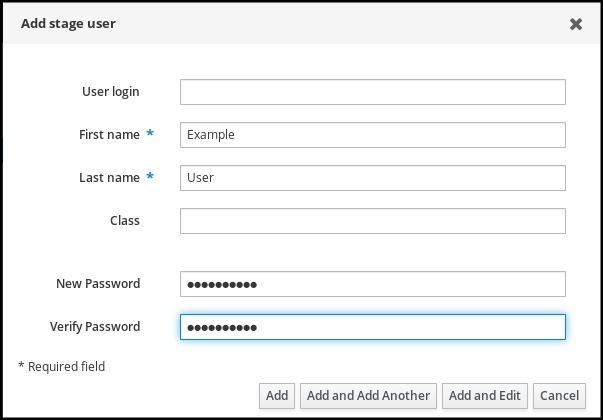
この時点では、ステージユーザー テーブルでユーザーアカウントを確認できます。
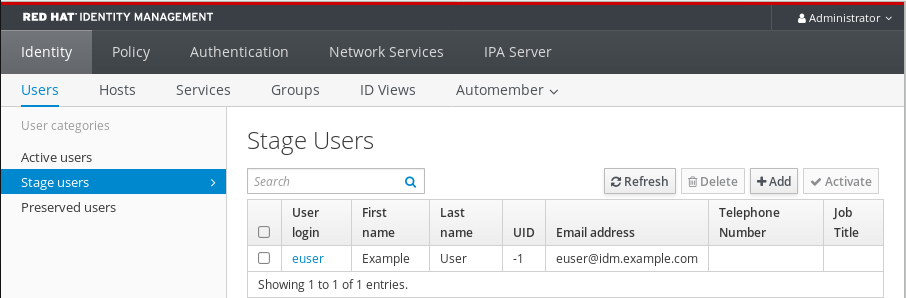
ユーザー名をクリックすると、電話番号、住所、職業の追加などの詳細設定を編集できます。
3.3. IdM Web UI でステージユーザーのアクティベート
ユーザーが IdM にログインする前、およびユーザーを IdM グループに追加する前に、この手順に従ってステージユーザーアカウントをアクティベートする必要があります。
前提条件
- IdM Web UI、またはユーザー管理者ロールを管理する管理者権限
- IdM に、1 つ以上のステージユーザーアカウント
手順
- IdM Web UI にログインします。
- ユーザー → ステージユーザー タブに移動します。
- 有効にするユーザーアカウントのチェックボックスをクリックします。
アクティベート ボタンをクリックします。
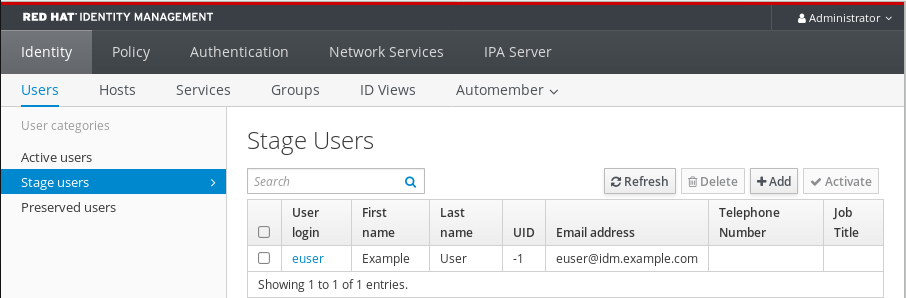
- Confirmation ダイアログボックスで OK をクリックします。
アクティベーションに成功したら、IdM Web UI により、ユーザーがアクティベートされ、ユーザーアカウントが アクティブユーザー に移動したことを示す緑色の確認が表示されます。このアカウントはアクティブで、ユーザーは IdM ドメインと IdM Web UI に対して認証できます。ユーザーは、初回ログイン時にパスワードを変更するように求められます。
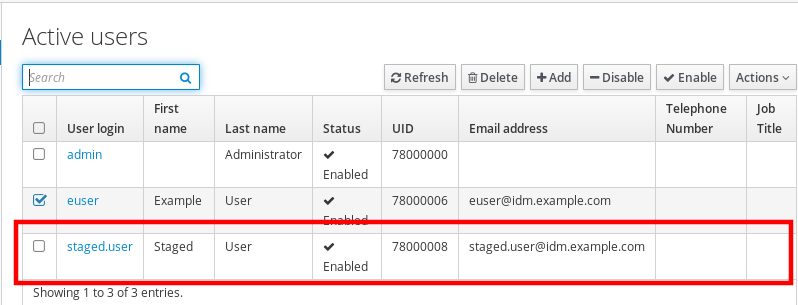
このステージで、アクティブなユーザーアカウントをユーザーグループに追加できます。
3.4. Web UI でのユーザーアカウントの無効化
アクティブなユーザーアカウントを無効にできます。ユーザーアカウントを無効にすると、ユーザーアカウントはアカウントを非アクティブにできるため、そのユーザーアカウントを使用して Kerberos などの IdM サービスを認証および使用したり、タスクを実行することができません。
無効にしたユーザーアカウントはそのまま IdM に残り、関連する情報は何も変更しません。保存済みユーザーアカウントとは異なり、無効にしたユーザーアカウントはアクティブな状態のままとなり、ユーザーグループのメンバーになります。
ユーザーアカウントを無効にした後、既存の接続はユーザーの Kerberos TGT や他のチケットの有効期限が切れるまで有効です。チケットの期限が切れると、ユーザーが更新できなくなります。
前提条件
- IdM Web UI、またはユーザー管理者ロールを管理する管理者権限
手順
- IdM Web UI にログインします。
- ユーザー → アクティブユーザー タブに移動します。
- 無効にするユーザーアカウントのチェックボックスをクリックします。
無効 ボタンをクリックします。
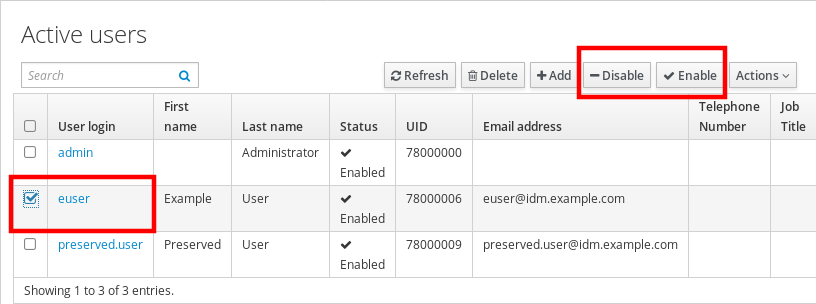
- 確認 ダイアログボックスで、OK ボタンをクリックします。
無効化の手順に成功した場合は、アクティブユーザー テーブルの状態の列で確認できます。
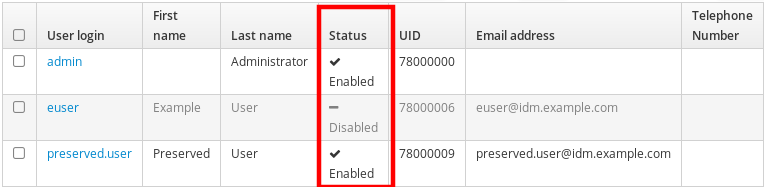
3.5. Web UI でユーザーアカウントの有効化
IdM を使用して、無効にしたアクティブなユーザーアカウントを再度有効にできます。ユーザーアカウントを有効にすると、無効になったアカウントが有効になります。
前提条件
- IdM Web UI、またはユーザー管理者ロールを管理する管理者権限
手順
- IdM Web UI にログインします。
- ユーザー → アクティブユーザー タブに移動します。
- 有効にするユーザーアカウントのチェックボックスをクリックします。
有効 ボタンをクリックします。
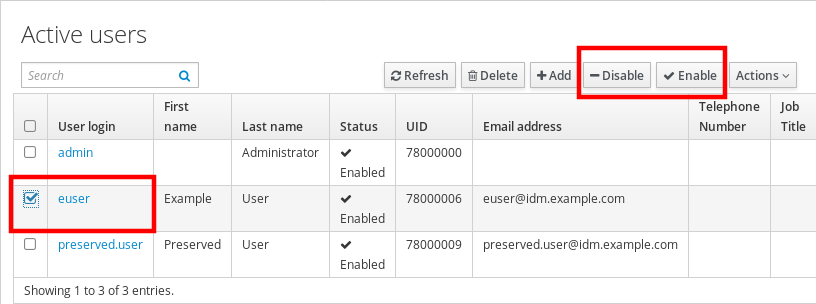
- 確認 ダイアログボックスで、OK ボタンをクリックします。
変更に成功すると、アクティブユーザー テーブルの状態の列で確認できます。
3.6. IdM Web UI でアクティブなユーザーの保存
ユーザーアカウントを保存すると、アクティブユーザー タブからアカウントを削除した状態で、IdM でアカウントを維持できます。
従業員が退職する場合は、ユーザーアカウントを保存します。ユーザーアカウントを数週間または数か月間 (たとえば育児休暇) 無効にする場合は、ユーザーアカウントを無効にします。詳細は、Web UI でのユーザーアカウントの無効化 を参照してください。保存済みアカウントはアクティブではないため、そのユーザーが内部ネットワークにはアクセスできないものの、すべてのデータが含まれる状態でデータベース内に残ります。
復元したアカウントをアクティブモードに戻すことができます。
保存済みユーザーのリストは、以前のユーザーアカウントの履歴を提供します。
前提条件
- IdM (Identity Management) Web UI、またはユーザー管理者ロールを管理する管理者権限
手順
- IdM Web UI にログインします。
- ユーザー → アクティブユーザー タブに移動します。
- 保存するユーザーアカウントのチェックボックスをクリックします。
削除 ボタンをクリックします。
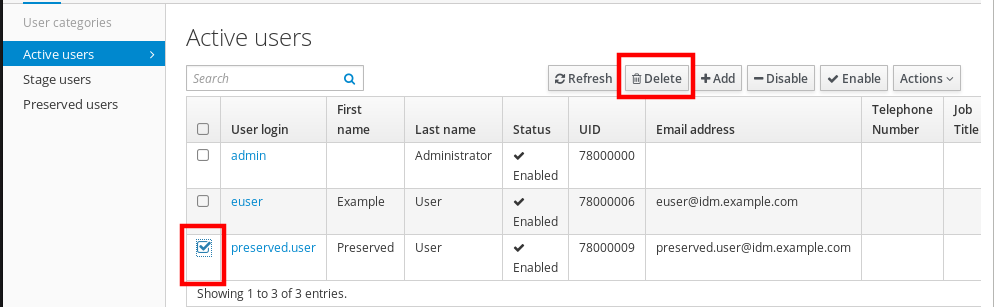
- ユーザーの削除 ダイアログボックスで、削除モード ラジオボタンを、保存 に切り替えます。
削除 ボタンをクリックします。
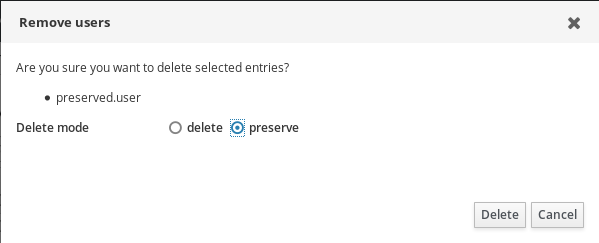
これにより、そのユーザーアカウントは、保存済みユーザー に移動します。
保存済みユーザーを復元する必要がある場合は、IdM Web UI でユーザーの復元 を参照してください。
3.7. IdM Web UI でユーザーの復元
IdM (Identity Management) を使用すると、保存済みユーザーアカウントをアクティブな状態で復元できます。保存済みユーザーをアクティブなユーザーまたはステージユーザーに復元できます。
前提条件
- IdM Web UI、またはユーザー管理者ロールを管理する管理者権限
手順
- IdM Web UI にログインします。
- ユーザー → 保存済みユーザー タブに移動します。
- 復元するユーザーアカウントのチェックボックスをクリックします。
復元 ボタンをクリックします。
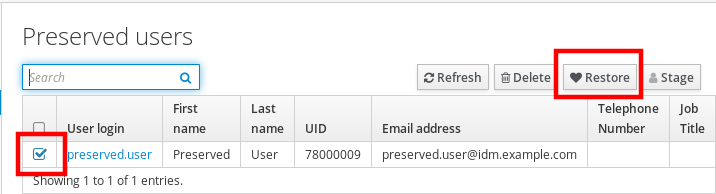
- 確認 ダイアログボックスで、OK ボタンをクリックします。
IdM Web UI は、緑色の確認を表示し、ユーザーアカウントを アクティブユーザー タブに移動します。
3.8. IdM Web UI でユーザーの削除
ユーザーの削除は元に戻せない操作であり、グループメンバーシップやパスワードなど、ユーザーアカウントが IdM データベースから完全に削除されます。ユーザーの外部設定 (システムアカウントやホームディレクトリーなど) は削除されませんが、IdM からはアクセスできなくなります。
以下を削除できます。
アクティブなユーザー - IdM Web UI では、以下のオプションを利用できます。
ユーザーを一時的に保存する
詳細は IdM Web UI でアクティブなユーザーの保存 を参照してください。
- 完全に削除する
- ステージユーザー - ステージユーザーを完全に削除できます。
- 保存済みユーザー - 保存済みユーザーを完全に削除できます。
以下の手順では、アクティブなユーザーの削除を説明します。以下のタブでも同じようにユーザーアカウントを削除できます。
- ステージユーザー タブ
- 保存済みユーザー タブ
前提条件
- IdM Web UI、またはユーザー管理者ロールを管理する管理者権限
手順
- IdM Web UI にログインします。
ユーザー → アクティブユーザー タブに移動します。
ユーザー → ステージユーザー または ユーザー → 保存済みユーザー でも、ユーザーアカウントを削除できます。
- 削除 アイコンをクリックします。
- ユーザーの削除 ダイアログボックスで、モードの削除 ラジオボタンを、削除 に切り替えます。
- 削除 ボタンをクリックします。
ユーザーアカウントが、IdM から完全に削除されました。
第4章 Ansible Playbook を使用したユーザーアカウントの管理
Ansible Playbook を使用して IdM のユーザーを管理できます。ユーザーのライフサイクル を示した後、本章では以下の操作に Ansible Playbook を使用する方法を説明します。
-
YMLファイルに直接リストされている ユーザーを 1 つ存在させる 手順 -
YMLファイルに直接リストされている ユーザーを複数存在させる 手順 -
YMLファイルから参照されるJSONファイルにリストされている ユーザーを複数存在させる 手順 -
YMLファイルに直接リストされている ユーザーがないことを確認 します。
4.1. ユーザーのライフサイクル
Identity Management (IdM) は、次の 3 つのユーザーアカウント状態に対応します
- ステージ ユーザーは認証できません。これは初期状態です。アクティブユーザーに必要なユーザーアカウントプロパティーをすべて設定できるわけではありません (例: グループメンバーシップ)。
- アクティブ ユーザーは認証が可能です。必要なユーザーアカウントプロパティーはすべて、この状態で設定する必要があります。
- 保存済み ユーザーは、以前にアクティブであったユーザーで、現在は非アクティブであるとみなされており、IdM への認証ができません。保存済みユーザーには、アクティブユーザーのときに有効になっていたアカウントプロパティーの大部分が保持されていますが、ユーザーグループからは除外されています。

IdM データベースからユーザーエントリーを完全に削除できます。
削除したユーザーアカウントを復元することはできません。ユーザーアカウントを削除すると、そのアカウントに関連する情報がすべて完全に失われます。
新規管理者は、デフォルトの管理ユーザーなど、管理者権限を持つユーザーのみが作成できます。すべての管理者アカウントを誤って削除した場合は、Directory Manager が、Directory Server に新しい管理者を手動で作成する必要があります。
admin ユーザーを削除しないでください。admin は IdM で必要な事前定義ユーザーであるため、この操作では特定のコマンドで問題が生じます。別の admin ユーザーを定義して使用する場合は、管理者権限を少なくとも 1 つのユーザーに付与してから、ipa user-disable admin を使用して、事前定義された admin ユーザーを無効にします。
ローカルユーザーを IdM に追加しないでください。Name Service Switch (NSS) は、ローカルユーザーとグループを解決する前に、IdM ユーザーとグループを常に解決します。つまり、たとえば IdM グループのメンバーシップは、ローカルユーザーでは機能しません。
4.2. Ansible Playbook を使用して IdM ユーザーを存在させる手順
以下の手順では、Ansible Playbook を使用して IdM にユーザーを 1 つ存在させる方法を説明します。
前提条件
-
IdM
adminのパスワードを把握している。 次の要件を満たすように Ansible コントロールノードを設定している。
- Ansible バージョン 2.14 以降を使用している。
-
Ansible コントローラーに
ansible-freeipaパッケージがインストールされている。 - ~/MyPlaybooks/ ディレクトリーに、IdM サーバーの完全修飾ドメイン名 (FQDN) を使用して Ansible インベントリーファイル を作成している (この例の場合)。
-
この例では、secret.yml Ansible ボールトに
ipaadmin_passwordが保存されていることを前提としている。
-
ansible-freeipaモジュールが実行されるノードであるターゲットノードは、IdM クライアント、サーバー、またはレプリカとしての IdM ドメインの一部です。
手順
inventory.fileなどのインベントリーファイルを作成して、そのファイルにipaserverを定義します。[ipaserver] server.idm.example.com
IdM に存在させるユーザーのデータを指定して Ansible Playbook ファイルを作成します。この手順は、
/usr/share/doc/ansible-freeipa/playbooks/user/add-user.ymlファイルのサンプルをコピーして変更し、簡素化できます。たとえば、idm_user という名前のユーザーを作成し、 Password123 をユーザーパスワードとして追加するには、次のコマンドを実行します。--- - name: Playbook to handle users hosts: ipaserver vars_files: - /home/user_name/MyPlaybooks/secret.yml tasks: - name: Create user idm_user ipauser: ipaadmin_password: "{{ ipaadmin_password }}" name: idm_user first: Alice last: Acme uid: 1000111 gid: 10011 phone: "+555123457" email: idm_user@acme.com passwordexpiration: "2023-01-19 23:59:59" password: "Password123" update_password: on_createユーザーを追加するには、以下のオプションを使用する必要があります。
- 名前: ログイン名
- first: 名前 (名) の文字列
- last: 名前 (姓) の文字列
利用可能なユーザーオプションの完全なリストは、
/usr/share/doc/ansible-freeipa/README-user.mdMarkdown ファイルを参照してください。注記update_password: on_createオプションを使用する場合には、Ansible はユーザー作成時にのみユーザーパスワードを作成します。パスワードを指定してユーザーが作成されている場合には、Ansible では新しいパスワードは生成されません。Playbook を実行します。
$ ansible-playbook --vault-password-file=password_file -v -i path_to_inventory_directory/inventory.file path_to_playbooks_directory/add-IdM-user.yml
検証手順
ipa user-showコマンドを使用して、新しいユーザーアカウントが IdM に存在するかどうかを確認できます。admin として
ipaserverにログインします。$ ssh admin@server.idm.example.com Password: [admin@server /]$admin の Kerberos チケットを要求します。
$ kinit admin Password for admin@IDM.EXAMPLE.COM:idm_user に関する情報を要求します。
$ ipa user-show idm_user User login: idm_user First name: Alice Last name: Acme ....
idm_userという名前のユーザー が IdM に存在しています。
4.3. Ansible Playbook を使用して IdM ユーザーを複数存在させる手順
以下の手順では、Ansible Playbook を使用して IdM にユーザーを複数存在させる方法を説明します。
前提条件
-
IdM
adminのパスワードを把握している。 次の要件を満たすように Ansible コントロールノードを設定している。
- Ansible バージョン 2.14 以降を使用している。
-
Ansible コントローラーに
ansible-freeipaパッケージがインストールされている。 - ~/MyPlaybooks/ ディレクトリーに、IdM サーバーの完全修飾ドメイン名 (FQDN) を使用して Ansible インベントリーファイル を作成している (この例の場合)。
-
この例では、secret.yml Ansible ボールトに
ipaadmin_passwordが保存されていることを前提としている。
-
ansible-freeipaモジュールが実行されるノードであるターゲットノードは、IdM クライアント、サーバー、またはレプリカとしての IdM ドメインの一部です。
手順
inventory.fileなどのインベントリーファイルを作成して、そのファイルにipaserverを定義します。[ipaserver] server.idm.example.com
IdM に存在させるユーザーのデータを指定して Ansible Playbook ファイルを作成します。この手順は、
/usr/share/doc/ansible-freeipa/playbooks/user/ensure-users-present.ymlファイルのサンプルをコピーして変更し、簡素化できます。たとえば、ユーザー idm_user_1、idm_user_2、idm_user_3 を作成し、idm_user_1 のパスワードを Password123 として追加します。--- - name: Playbook to handle users hosts: ipaserver vars_files: - /home/user_name/MyPlaybooks/secret.yml tasks: - name: Create user idm_users ipauser: ipaadmin_password: "{{ ipaadmin_password }}" users: - name: idm_user_1 first: Alice last: Acme uid: 10001 gid: 10011 phone: "+555123457" email: idm_user@acme.com passwordexpiration: "2023-01-19 23:59:59" password: "Password123" - name: idm_user_2 first: Bob last: Acme uid: 100011 gid: 10011 - name: idm_user_3 first: Eve last: Acme uid: 1000111 gid: 10011注記update_password: on_create オプションを指定しないと、Ansible は Playbook が実行されるたびにユーザーパスワードを再設定します。最後に Playbook が実行されてからユーザーがパスワードを変更した場合には、Ansible はパスワードを再設定します。
Playbook を実行します。
$ ansible-playbook --vault-password-file=password_file -v -i path_to_inventory_directory/inventory.file path_to_playbooks_directory/add-users.yml
検証手順
ipa user-showコマンドを使用して、ユーザーアカウントが IdM に存在するかどうかを確認できます。管理者として
ipaserverにログインします。$ ssh administrator@server.idm.example.com Password: [admin@server /]$idm_user_1 に関する情報を表示します。
$ ipa user-show idm_user_1 User login: idm_user_1 First name: Alice Last name: Acme Password: True ....
idm_user_1 という名前のユーザーが IdM に存在しています。
4.4. Ansible Playbook を使用して JSON ファイルに指定してある複数の IdM ユーザーを存在させる手順
以下の手順では、Ansible Playbook を使用して IdM に複数のユーザーを存在させる方法を説明します。ユーザーは JSON ファイルに保存されます。
前提条件
-
IdM
adminのパスワードを把握している。 次の要件を満たすように Ansible コントロールノードを設定している。
- Ansible バージョン 2.14 以降を使用している。
-
Ansible コントローラーに
ansible-freeipaパッケージがインストールされている。 - ~/MyPlaybooks/ ディレクトリーに、IdM サーバーの完全修飾ドメイン名 (FQDN) を使用して Ansible インベントリーファイル を作成している (この例の場合)。
-
この例では、secret.yml Ansible ボールトに
ipaadmin_passwordが保存されていることを前提としている。
-
ansible-freeipaモジュールが実行されるノードであるターゲットノードは、IdM クライアント、サーバー、またはレプリカとしての IdM ドメインの一部です。
手順
inventory.fileなどのインベントリーファイルを作成して、そのファイルにipaserverを定義します。[ipaserver] server.idm.example.com
必要なタスクが含まれる Ansible Playbook ファイルを作成します。存在させるユーザーのデータが指定された
JSONファイルを参照します。この手順は、/usr/share/doc/ansible-freeipa/ensure-users-present-ymlfile.ymlファイルのサンプルをコピーして変更し、簡素化できます。--- - name: Ensure users' presence hosts: ipaserver vars_files: - /home/user_name/MyPlaybooks/secret.yml tasks: - name: Include users.json include_vars: file: users.json - name: Users present ipauser: ipaadmin_password: "{{ ipaadmin_password }}" users: "{{ users }}"users.jsonファイルを作成し、IdM ユーザーを追加します。この手順を簡素化するには、/usr/share/doc/ansible-freeipa/playbooks/user/users.jsonファイルのサンプルをコピーして変更できます。たとえば、ユーザー idm_user_1、idm_user_2、idm_user_3 を作成し、idm_user_1 のパスワードを Password123 として追加します。{ "users": [ { "name": "idm_user_1", "first": "Alice", "last": "Acme", "password": "Password123" }, { "name": "idm_user_2", "first": "Bob", "last": "Acme" }, { "name": "idm_user_3", "first": "Eve", "last": "Acme" } ] }Ansible Playbook を実行します。Playbook ファイル、secret.yml ファイルを保護するパスワードを格納するファイル、およびインベントリーファイルを指定します。
$ ansible-playbook --vault-password-file=password_file -v -i path_to_inventory_directory/inventory.file path_to_playbooks_directory/ensure-users-present-jsonfile.yml
検証手順
ipa user-showコマンドを使用して、ユーザーアカウントが IdM に存在するかどうかを確認できます。管理者として
ipaserverにログインします。$ ssh administrator@server.idm.example.com Password: [admin@server /]$idm_user_1 に関する情報を表示します。
$ ipa user-show idm_user_1 User login: idm_user_1 First name: Alice Last name: Acme Password: True ....
idm_user_1 という名前のユーザーが IdM に存在しています。
4.5. Ansible Playbook を使用してユーザーが存在しないことを確認する手順
以下の手順では、Ansible Playbook を使用して、特定のユーザーが IdM に存在しないことを確認する方法を説明します。
前提条件
-
IdM
adminのパスワードを把握している。 次の要件を満たすように Ansible コントロールノードを設定している。
- Ansible バージョン 2.14 以降を使用している。
-
Ansible コントローラーに
ansible-freeipaパッケージがインストールされている。 - ~/MyPlaybooks/ ディレクトリーに、IdM サーバーの完全修飾ドメイン名 (FQDN) を使用して Ansible インベントリーファイル を作成している (この例の場合)。
-
この例では、secret.yml Ansible ボールトに
ipaadmin_passwordが保存されていることを前提としている。
-
ansible-freeipaモジュールが実行されるノードであるターゲットノードは、IdM クライアント、サーバー、またはレプリカとしての IdM ドメインの一部です。
手順
inventory.fileなどのインベントリーファイルを作成して、そのファイルにipaserverを定義します。[ipaserver] server.idm.example.com
IdM に存在させないユーザーを指定して Ansible Playbook ファイルを作成します。この手順は、
/usr/share/doc/ansible-freeipa/playbooks/user/ensure-users-present.ymlファイルのサンプルをコピーして変更し、簡素化できます。たとえば、ユーザー idm_user_1、idm_user_2、idm_user_3 を削除するには、次のコマンドを実行します。--- - name: Playbook to handle users hosts: ipaserver vars_files: - /home/user_name/MyPlaybooks/secret.yml tasks: - name: Delete users idm_user_1, idm_user_2, idm_user_3 ipauser: ipaadmin_password: "{{ ipaadmin_password }}" users: - name: idm_user_1 - name: idm_user_2 - name: idm_user_3 state: absentAnsible Playbook を実行します。Playbook ファイル、secret.yml ファイルを保護するパスワードを格納するファイル、およびインベントリーファイルを指定します。
$ ansible-playbook --vault-password-file=password_file -v -i path_to_inventory_directory/inventory.file path_to_playbooks_directory/delete-users.yml
検証手順
ipa user-show コマンドを使用して、ユーザーアカウントが IdM に存在しないことを確認できます。
管理者として
ipaserverにログインします。$ ssh administrator@server.idm.example.com Password: [admin@server /]$idm_user_1 に関する要求情報:
$ ipa user-show idm_user_1 ipa: ERROR: idm_user_1: user not foundidm_user_1 という名前のユーザーは IdM に存在しません。
4.6. 関連情報
-
/usr/share/doc/ansible-freeipa/ディレクトリーのREADME-user.mdMarkdown ファイルを参照してください。 -
/usr/share/doc/ansible-freeipa/playbooks/userディレクトリーのサンプルの Ansible Playbook を参照してください。
第5章 IdM でのユーザーパスワードの管理
5.1. IdM ユーザーパスワードは誰がどのように変更するのか
他のユーザーのパスワードを変更するパーミッションのない通常ユーザーは、独自の個人パスワードのみを変更できます。新しいパスワードは、そのユーザーがメンバーとなっているグループに適用される IdM パスワードポリシーに合致する必要があります。パスワードポリシーの設定方法の詳細は、IdM パスワードポリシーの定義 を参照してください。
管理者およびパスワード変更権限を持つユーザーは、新しいユーザーに初期パスワードを設定し、既存のユーザーのパスワードをリセットできます。これらのパスワードには、以下が該当します。
- IdM パスワードポリシーを満たす必要はありません。
- 最初のログインに成功したら失効します。このような場合、IdM はユーザーが期限切れのパスワードを直ちに変更するよう要求します。この動作を無効にするには、次回のログイン時にパスワード変更を求められることなく、IdM でパスワードリセットを有効にする を参照してください。
LDAP Directory Manager(DM) ユーザーは、LDAP ツールを使用してユーザーパスワードを変更できます。新しいパスワードは、任意の IdM パスワードポリシーを上書きできます。DM によって設定されたパスワードは最初のログイン後に有効期限が切れません。
5.2. IdM Web UI でのユーザーパスワードの変更
Identity Management (IdM) ユーザーは、IdM Web UI でユーザーパスワードを変更できます。
前提条件
- IdM Web UI にログインしている。
手順
右上隅の User name → Change password をクリックします。
図5.1 パスワードのリセット
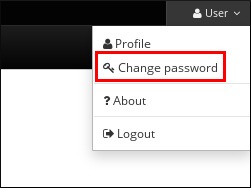
- 現在のパスワードおよび新しいパスワードを入力します。
5.3. IdM Web UI での別のユーザーのパスワードのリセット
Identity Management (IdM) の管理ユーザーは、IdM Web UI で他のユーザーのパスワードを変更できます。
前提条件
- 管理ユーザーとして IdM Web UI にログインしている。
手順
-
Identity →
Usersを選択します。 - 編集するユーザー名をクリックします。
Actions →
Reset passwordをクリックします。図5.2 パスワードのリセット

新しいパスワードを入力し、Reset Password をクリックします。
図5.3 新しいパスワードの確認
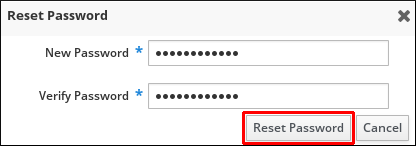
5.4. Directory Manager ユーザーパスワードのリセット
Identity Management (IdM) Directory Manager のパスワードを紛失した場合は、リセットできます。
前提条件
-
IdM サーバーに
rootにアクセスできる。
手順
pwdhashコマンドを使用して、新しいパスワードハッシュを生成します。以下に例を示します。# pwdhash -D /etc/dirsrv/slapd-IDM-EXAMPLE-COM password {PBKDF2_SHA256}AAAgABU0bKhyjY53NcxY33ueoPjOUWtl4iyYN5uW...Directory Server 設定へのパスを指定すると、
nsslapd-rootpwstoragescheme属性に設定されたパスワードストレージスキームが自動的に使用され、新しいパスワードを暗号化します。トポロジー内のすべての IdM サーバーで、以下の手順を実行します。
サーバーにインストールされている IdM サービスをすべて停止します。
# ipactl stop/etc/dirsrv/IDM-EXAMPLE-COM/dse.ldifファイルーを編集し、nsslapd-rootpw属性を、pwdhashコマンドで生成された値に設定します。nsslapd-rootpw: {PBKDF2_SHA256}AAAgABU0bKhyjY53NcxY33ueoPjOUWtl4iyYN5uW...- サーバーにインストールされている IdM サービスをすべて起動します。
# ipactl start
5.5. IdM CLI でのユーザーパスワードの変更または別のユーザーのパスワードのリセット
Identity Management (IdM) コマンドラインインターフェイス (CLI) を使用して、ユーザーパスワードを変更できます。管理ユーザーの場合は、CLI を使用して別のユーザーのパスワードをリセットできます。
前提条件
- IdM ユーザーの TGT (Ticket-Granting Ticket) を取得している。
- 別のユーザーのパスワードをリセットする場合は、IdM の管理ユーザーの TGT を取得している必要がある。
手順
ユーザーの名前と
--passwordオプションを指定して、ipa user-modコマンドを入力します。このコマンドにより、新しいパスワードの入力が求められます。$ ipa user-mod idm_user --password Password: Enter Password again to verify: -------------------- Modified user "idm_user" -------------------- ...
ipa user-mod の代わりに ipa passwd idm_user を使用することもできます。
5.6. 次回のログイン時にパスワード変更を求められることなく、IdM でパスワードリセットを有効にする
デフォルトでは、管理者が別のユーザーのパスワードをリセットすると、初回のログインに成功したらパスワードが期限切れになります。IdM Directory Manager では、各 IdM 管理者に次の特権を指定できます。
- 初回ログイン後にパスワードの変更をユーザーに要求することなく、パスワードの変更操作を行うことができます。
- 強度や履歴の強制が適用されないようにパスワードポリシーをバイパスします。
パスワードポリシーをバイパスすると、セキュリティー上の脅威になる可能性があります。これらの追加の特権を付与するユーザーを選択するときは注意してください。
前提条件
- Directory Manager のパスワードを把握している。
手順
ドメイン内のすべての Identity Management (IdM) サーバーで、次の変更を行います。
ldapmodifyコマンドを実行して、LDAP エントリーを変更します。IdM サーバーの名前と 389 ポートを指定し、Enter キーを押します。$ ldapmodify -x -D "cn=Directory Manager" -W -h server.idm.example.com -p 389 Enter LDAP Password:
- Directory Manager パスワードを入力します。
ipa_pwd_extopパスワード同期エントリーの識別名を入力し、Enter キーを押します。dn: cn=ipa_pwd_extop,cn=plugins,cn=config
変更の
modify型を指定し、Enter キーを押します。changetype: modify
LDAP が実行する修正のタイプと、その属性を指定します。Enter キーを押します。
add: passSyncManagersDNs
passSyncManagersDNs属性に管理ユーザーアカウントを指定します。属性は多値です。たとえば、adminユーザーに、Directory Manager の電源をリセットするパスワードを付与するには、次のコマンドを実行します。passSyncManagersDNs: \ uid=admin,cn=users,cn=accounts,dc=example,dc=com
- Enter キーを 2 回押して、エントリーの編集を停止します。
手順全体を以下に示します。
$ ldapmodify -x -D "cn=Directory Manager" -W -h server.idm.example.com -p 389 Enter LDAP Password: dn: cn=ipa_pwd_extop,cn=plugins,cn=config changetype: modify add: passSyncManagersDNs passSyncManagersDNs: uid=admin,cn=users,cn=accounts,dc=example,dc=com
passSyncManagerDNs にリスト表示されている admin ユーザーに、追加特権が追加されました。
5.7. IdM ユーザーのアカウントがロックされているかどうかの確認
Identity Management (IdM) 管理者は、IdM ユーザーのアカウントがロックされているかどうかを確認できます。そのためには、ユーザーの最大許容ログイン試行回数と、ユーザーの実際の失敗ログイン回数を比較する必要があります。
前提条件
- IdM の管理ユーザーの TGT (Ticket-Granting Ticket) を取得している。
手順
ユーザーアカウントのステータスを表示して、失敗したログインの数を確認します。
$ ipa user-status example_user ----------------------- Account disabled: False ----------------------- Server: idm.example.com Failed logins: 8 Last successful authentication: N/A Last failed authentication: 20220229080317Z Time now: 2022-02-29T08:04:46Z ---------------------------- Number of entries returned 1 ----------------------------
特定のユーザーに許可されたログイン試行回数を表示します。
- IdM 管理者として IdM Web UI にログインします。
- Identity → Users → Active users タブを開きます。
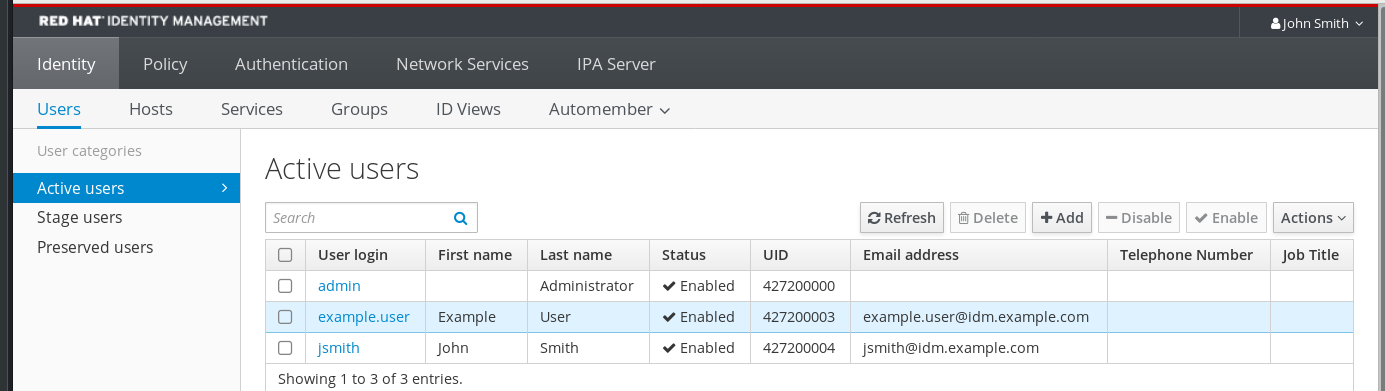
- ユーザー名をクリックして、ユーザー設定を開きます。
- パスワードポリシー セクションで、Max failures アイテムを探します。
-
ipa user-statusコマンドの出力に表示されているログイン失敗回数と、IdM Web UI に表示されているMax failures 数を比較します。ログインに失敗した回数が、許可されている最大ログイン試行回数と等しい場合、ユーザーアカウントはロックされます。
5.8. IIdM でのパスワード失敗後のユーザーアカウントのロック解除
ユーザーが間違ったパスワードを一定回数使用してログインしようとすると、Identity Management (IdM) はユーザーアカウントをロックするため、ユーザーはログインできなくなります。セキュリティー上の理由から、IdM では、ユーザーアカウントがロックされていることを示す警告メッセージは表示されません。代わりに、CLI プロンプトがユーザーにパスワードを何度も要求し続ける場合があります。
IdM は、指定した時間が経過した後にユーザーアカウントを自動的にアンロックします。または、以下の手順でユーザーアカウントのロックを手動で解除することもできます。
前提条件
- IdM 管理ユーザーの Ticket-Granting Ticket を取得している。
手順
ユーザーアカウントのロックを解除するには、
ipa user-unlockコマンドを実行します。$ ipa user-unlock idm_user ----------------------- Unlocked account "idm_user" -----------------------この後、ユーザーは再度ログインできるようになります。
5.9. IdM のユーザーに対する、最後に成功した Kerberos 認証の追跡の有効化
パフォーマンス上の理由から、Red Hat Enterprise Linux 8 で実行している Identity Management (IdM) には、ユーザーが最後に成功した Kerberos 認証のタイムスタンプが保存されません。そのため、ipa user-status などの特定のコマンドではタイムスタンプが表示されません。
前提条件
- IdM の管理ユーザーの TGT (Ticket-Granting Ticket) を取得している。
-
手順を実行している IdM サーバーへの
rootアクセス権限がある。
手順
現在有効なパスワードプラグイン機能を表示します。
# ipa config-show | grep "Password plugin features" Password plugin features: AllowNThash, KDC:Disable Last Success
この出力は、
KDC:Disable Last Successプラグインが有効になっていることを示しています。このプラグインにより、最後に成功した Kerberos 認証試行が ipa user-status 出力に表示されなくなります。現在有効な
ipa config-modコマンドに、すべての機能の--ipaconfigstring=featureパラメーターを追加します (KDC:Disable Last Successを除く)。# ipa config-mod --ipaconfigstring='AllowNThash'このコマンドは、
AllowNThashプラグインのみを有効にします。複数の機能を有効にするには、機能ごとに--ipaconfigstring=featureパラメーターを個別に指定します。IdM を再起動します。
# ipactl restart
第6章 IdM パスワードポリシーの定義
本章では、Identity Management (IdM) パスワードポリシーについて、また、Ansible Playbook を使用して IdM に新規パスワードポリシーを追加する方法を説明します。
6.1. パスワードポリシーとは
パスワードポリシーは、パスワードが満たす必要のある一連のルールです。たとえば、パスワードポリシーでは、パスワードの最小長と最大有効期間を定義できます。このポリシーの対象となる全ユーザーには、十分に長いパスワードを設定して、指定の条件を満たす頻度でパスワードを変更する必要があります。このようにパスワードポリシーを使用することで、ユーザーのパスワードが検出されて悪用されるリスクが軽減されます。
6.2. IdM のパスワードポリシー
パスワードは、Identity Management (IdM) ユーザーが IdM Kerberos ドメインに対して認証する最も一般的な方法です。パスワードポリシーでは、このような IdM ユーザーのパスワードが満たす必要条件を定義します。
IdM パスワードポリシーは基礎となる LDAP ディレクトリーで設定されますが、Kerberos Key Distribution Center (KDC) はパスワードポリシーを強制的に使用します。
パスワードポリシー属性 は、IdM でのパスワードポリシーの定義に使用できる属性をリスト表示します。
表6.1 パスワードポリシーの属性
| 属性 | 説明 | 例 |
|---|---|---|
| Max lifetime | パスワードのリセットが必要になるまでの、パスワードの有効期間 (日) の上限です。デフォルト値は 90 日です。 この属性が 0 に設定されている場合、パスワードの有効期限は切れないことに注意してください。 | Max lifetime = 180 ユーザーパスワードは 180 日間のみ有効です。有効期限が経過すると、IdM は変更を求めるプロンプトを表示します。 |
| Min lifetime | パスワードを変更してから次に変更操作を行うまでに最小限開ける必要のある時間。 | Min lifetime = 1 ユーザーがパスワードの変更後に、次に変更するまでに最低でも 1 時間待機する必要があります。 |
| History size | 保存される以前のパスワード数。パスワードの履歴にあるパスワードを再利用できませんが、保存されていない以前のものは使用できます。 | History size = 0 この場合、パスワード履歴は空になり、ユーザーは以前のパスワードをどれでも再利用できます。 |
| Character classes | パスワードで使用する必要のある文字クラスの数。文字クラスは次のとおりです。 * 大文字 * 小文字 * 数字 * コンマ (,)、ピリオド (.)、アスタリスク (*) などの特殊文字 * 他の UTF-8 文字 1 つの文字を複数回連続で使用すると、文字クラスが 1 つ減少します。以下に例を示します。
*
* | Character classes = 0
必要なクラスのデフォルト数は 0 です。番号を設定するには、 この表の下に記載されている 重要 の注意事項も併せて参照してください。 |
| Min length | パスワードの最小長。 追加のパスワードポリシーオプション のいずれかが設定されていると、パスワードの最小長は 6 文字です。 | Min length = 8 8 文字未満のパスワードは使用できません。 |
| Max failures | IdM がユーザーアカウントをロックするまでのログイン試行の最大失敗数。 | Max failures = 6 ユーザーがパスワードを誤って 7 回入力すると、IdM はユーザーアカウントをロックします。 |
| Failure reset interval | 失敗したログイン試行回数を IdM がリセットするまでの時間 (秒単位)。 | Failure reset interval = 60
|
| Lockout duration |
| Lockout duration = 600 アカウントがロックされると、10 分間ログインできません。 |
国際文字や記号を使用できないハードウェアセットが各種ある場合には、文字クラス要件に英語と共通記号を使用してください。パスワードの文字クラスポリシーの詳細は、Red Hat ナレッジベースの What characters are valid in a password? を参照してください。
6.3. Ansible Playbook を使用して IdM にパスワードポリシーを存在させる手順
Ansible Playbook を使用して Identity Management (IdM) にパスワードポリシーを存在させるには、次の手順に従います。
IdM におけるデフォルトの global_policy パスワードポリシーでは、パスワード内の異なる文字クラスの数は 0 に設定されています。履歴サイズも 0 に設定されています。
以下の手順に従って、Ansible Playbook を使用して、IdM グループにより強力なパスワードポリシーを適用します。
IdM グループのパスワードポリシーのみを定義できます。個別ユーザーにパスワードポリシーを定義できません。
前提条件
次の要件を満たすように Ansible コントロールノードを設定している。
- Ansible バージョン 2.14 以降を使用している。
-
Ansible コントローラーに
ansible-freeipaパッケージがインストールされている。 - ~/MyPlaybooks/ ディレクトリーに、IdM サーバーの完全修飾ドメイン名 (FQDN) を使用して Ansible インベントリーファイル を作成している (この例の場合)。
-
この例では、secret.yml Ansible ボールトに
ipaadmin_passwordが保存されていることを前提としている。
-
ansible-freeipaモジュールが実行されるノードであるターゲットノードは、IdM クライアント、サーバー、またはレプリカとしての IdM ドメインの一部です。 - IdM 管理者パスワードを把握している。
- IdM にパスワードポリシーが存在することを確認するグループ。
手順
inventory.fileなどのインベントリーファイルを作成し、[ipaserver]セクションに IdM サーバーのFQDNを定義します。[ipaserver] server.idm.example.com
Ansible Playbook を作成して、存在させるパスワードポリシーを定義します。この手順は、
/usr/share/doc/ansible-freeipa/playbooks/pwpolicy/pwpolicy_present.ymlファイルの例をコピーして変更し、簡素化できます。--- - name: Tests hosts: ipaserver vars_files: - /home/user_name/MyPlaybooks/secret.yml tasks: - name: Ensure presence of pwpolicy for group ops ipapwpolicy: ipaadmin_password: "{{ ipaadmin_password }}" name: ops minlife: 7 maxlife: 49 history: 5 priority: 1 lockouttime: 300 minlength: 8 minclasses: 4 maxfail: 3 failinterval: 5各変数の意味については、パスワードポリシーの属性 を参照してください。
Playbook を実行します。
$ ansible-playbook --vault-password-file=password_file -v -i path_to_inventory_directory/inventory.file path_to_playbooks_directory_/new_pwpolicy_present.yml
Ansible Playbook を使用して、ops グループのパスワードポリシーを IdM に存在させることができました。
ops パスワードポリシーの優先度は 1に設定されますが、global_policy パスワードポリシーには優先度が設定されません。上記の理由から、ops ポリシーは ops グループのglobal_policy より自動的に優先され、すぐに有効になります。
global_policy は、ユーザーにポリシーが設定されていない場合のフォールバックポリシーとして機能し、グループポリシーよりも優先されることはありません。
関連情報
-
/usr/share/doc/ansible-freeipa/ディレクトリーのREADME-pwpolicy.mdファイルを参照してください。 - Password policy priorities を参照してください。
6.4. IdM での追加のパスワードポリシーオプション
Identity Management (IdM) 管理者は、libpwquality 機能セットに基づく追加のパスワードポリシーオプションを有効にすることで、デフォルトのパスワード要件を強化できます。追加のパスワードポリシーオプションには、以下が含まれます。
--maxrepeat- 新しいパスワードに使用できる、連続する同一文字数の上限を指定します。
--maxsequence- 新しいパスワードにおける単調な文字シーケンスの最大長を指定します。このような配列の例は、12345 または fedcb です。このようなパスワードのほとんどは、簡素化チェックに合格しません。
--dictcheck-
ゼロ以外の場合は、パスワード (修正可能) が辞書の単語と一致するかどうかを確認します。現在、
libpwqualityは、cracklibライブラリーを使用してディクショナリーの確認を実行しています。 --usercheck- ゼロ以外の場合は、パスワード (修正可能) に、何らかの形式でユーザー名が含まれているかどうかを確認します。ユーザー名が 3 文字より短い場合は実行されません。
既存のパスワードには、追加のパスワードポリシーオプションを適用できません。追加オプションのいずれかを適用すると、IdM は、パスワードの最小文字数である --minlength オプションを自動的に 6 文字に設定します。
RHEL 7、RHEL 8、RHEL 9 サーバーが混在する環境では、RHEL 8.4 以降で実行されているサーバーにのみ追加のパスワードポリシー設定を適用できます。ユーザーが IdM クライアントにログインし、IdM クライアントが RHEL 8.3 以前で実行している IdM サーバーと通信している場合は、システム管理者が設定した新しいパスワードポリシーの要件は適用されません。一貫した動作を確認するには、すべてのサーバーを RHEL 8.4 以降にアップグレードまたは更新します。
関連情報:
- IdM グループへの追加のパスワードポリシーの適用
-
pwquality(3)man ページ
6.5. IdM グループへの追加のパスワードポリシーオプションの適用
Identity Management (IdM) で追加のパスワードポリシーオプションを適用するには、次の手順に従います。ここでは、新しいパスワードにユーザー名が含まれていないことと、パスワードに同じ文字が連続して 2 文字以内になるようにすることで、マネージャー グループのパスワードポリシーを強化する方法を説明します。
前提条件
- IdM 管理者としてログインしている。
- マネージャー グループが IdM に存在している。
- マネージャー パスワードポリシーが IdM に存在している。
手順
マネージャー グループのユーザーが提案するすべての新しいパスワードに、ユーザー名の確認を適用します。
$ ipa pwpolicy-mod --usercheck=True managers注記パスワードポリシーの名前を指定しないと、デフォルトの
global_policyが変更されます。マネージャー パスワードポリシーで、同一の連続した文字の上限を 2 に設定します。
$ ipa pwpolicy-mod --maxrepeat=2 managersパスワードに、同一の連続した文字が 2 文字を超える場合は、パスワードが使用できなくなります。たとえば、eR873mUi111YJQ の組み合わせは、連続して 3 つの 1 を含むため、使用できません。
検証
test_user という名前のテストユーザーを追加します。
$ ipa user-add test_user First name: test Last name: user ---------------------------- Added user "test_user" ----------------------------テストユーザーを マネージャー グループに追加します。
- IdM Web UI で、Identity → Groups → User Groups をクリックします。
- managers をクリックします。
-
Addをクリックします。 - Add users into user group 'managers' ページで、test_user をチェックします。
-
>矢印をクリックして、ユーザーをProspective列に移動します。 -
Addをクリックします。
テストユーザーのパスワードをリセットします。
- Identity → Users に移動します。
- test_user をクリックします。
-
Actionsメニューで、Reset Passwordをクリックします。 - ユーザーの一時パスワードを入力します。
コマンドラインで、test_user の Kerberos Ticket-Granting Ticket (TGT) を取得してみてください。
$ kinit test_user- 一時パスワードを入力します。
パスワードを変更する必要があることがシステムから通知されます。test_user のユーザー名を含むパスワードを入力します。
Password expired. You must change it now. Enter new password: Enter it again: Password change rejected: Password not changed. Unspecified password quality failure while trying to change password. Please try again.
注記Kerberos には、詳細なエラーパスワードポリシーの報告はなく、特定のケースでは、パスワードが拒否された理由を明確に示していません。
入力したパスワードが拒否されたことがシステムから通知されます。連続して 3 文字以上の同一文字を含むパスワードを入力します。
Password change rejected: Password not changed. Unspecified password quality failure while trying to change password. Please try again. Enter new password: Enter it again:
入力したパスワードが拒否されたことがシステムから通知されます。マネージャー パスワードポリシーの基準を満たすパスワードを入力します。
Password change rejected: Password not changed. Unspecified password quality failure while trying to change password. Please try again. Enter new password: Enter it again:
取得した TGT を表示します。
$ klist Ticket cache: KCM:0:33945 Default principal: test_user@IDM.EXAMPLE.COM Valid starting Expires Service principal 07/07/2021 12:44:44 07/08/2021 12:44:44 krbtgt@IDM.EXAMPLE.COM@IDM.EXAMPLE.COM
マネージャー のパスワードポリシーが、マネージャー グループのユーザーに対して正しく機能するようになりました。
関連情報
6.6. Ansible Playbook を使用して追加のパスワードポリシーオプションを IdM グループに適用する
Ansible Playbook を使用して追加のパスワードポリシーオプションを適用し、特定の IdM グループのパスワードポリシー要件を強化できます。この目的には、maxrepeat、maxsequence、dictcheck、および usercheck パスワードポリシーオプションを使用できます。この例では、managers グループに次の要件を設定する方法を説明します。
- ユーザーの新しいパスワードに、ユーザーのそれぞれのユーザー名が含まれていない。
- パスワードに含まれる連続する同一の文字が 2 文字以下である。
- パスワードに含まれる単調な文字列が 3 文字以内である。これは、システムが 1234 や abcd などの文字列を含むパスワードを受け入れないことを意味します。
前提条件
次の要件を満たすように Ansible コントロールノードを設定している。
- Ansible バージョン 2.14 以降を使用している。
-
Ansible コントローラーに
ansible-freeipaパッケージがインストールされている。 - ~/MyPlaybooks/ ディレクトリーに、IdM サーバーの完全修飾ドメイン名 (FQDN) を使用して Ansible インベントリーファイル を作成している。
-
ipaadmin_passwordを Secret.yml Ansible Vault に保存している。
- IdM にパスワードポリシーが存在することを確認するグループ。
手順
Ansible Playbook ファイル manager_pwpolicy_present.yml を作成して、存在させるパスワードポリシーを定義します。この手順を簡素化するには、次の例をコピーして変更します。
--- - name: Tests hosts: ipaserver vars_files: - /home/user_name/MyPlaybooks/secret.yml tasks: - name: Ensure presence of usercheck and maxrepeat pwpolicy for group managers ipapwpolicy: ipaadmin_password: "{{ ipaadmin_password }}" name: managers usercheck: True maxrepeat: 2 maxsequence: 3Playbook を実行します。
$ ansible-playbook --vault-password-file=password_file -v -i path_to_inventory_directory/inventory.file path_to_playbooks_directory_/manager_pwpolicy_present.yml
検証
test_user という名前のテストユーザーを追加します。
$ ipa user-add test_user First name: test Last name: user ---------------------------- Added user "test_user" ----------------------------テストユーザーを マネージャー グループに追加します。
- IdM Web UI で、Identity → Groups → User Groups をクリックします。
- managers をクリックします。
-
Addをクリックします。 - Add users into user group 'managers' ページで、test_user をチェックします。
-
>矢印をクリックして、ユーザーをProspective列に移動します。 -
Addをクリックします。
テストユーザーのパスワードをリセットします。
- Identity → Users に移動します。
- test_user をクリックします。
-
Actionsメニューで、Reset Passwordをクリックします。 - ユーザーの一時パスワードを入力します。
コマンドラインで、test_user の Kerberos Ticket-Granting Ticket (TGT) を取得してみてください。
$ kinit test_user- 一時パスワードを入力します。
パスワードを変更する必要があることがシステムから通知されます。test_user のユーザー名を含むパスワードを入力します。
Password expired. You must change it now. Enter new password: Enter it again: Password change rejected: Password not changed. Unspecified password quality failure while trying to change password. Please try again.
注記Kerberos には、詳細なエラーパスワードポリシーの報告はなく、特定のケースでは、パスワードが拒否された理由を明確に示していません。
入力したパスワードが拒否されたことがシステムから通知されます。連続して 3 文字以上の同一文字を含むパスワードを入力します。
Password change rejected: Password not changed. Unspecified password quality failure while trying to change password. Please try again. Enter new password: Enter it again:
入力したパスワードが拒否されたことがシステムから通知されます。3 文字を超える単調な文字列を含むパスワードを入力します。たとえば、1234 や fedc などの文字列です。
Password change rejected: Password not changed. Unspecified password quality failure while trying to change password. Please try again. Enter new password: Enter it again:
入力したパスワードが拒否されたことがシステムから通知されます。マネージャー パスワードポリシーの基準を満たすパスワードを入力します。
Password change rejected: Password not changed. Unspecified password quality failure while trying to change password. Please try again. Enter new password: Enter it again:
TGT を取得したことを確認します。これは、有効なパスワードを入力した後にのみ可能です。
$ klist Ticket cache: KCM:0:33945 Default principal: test_user@IDM.EXAMPLE.COM Valid starting Expires Service principal 07/07/2021 12:44:44 07/08/2021 12:44:44 krbtgt@IDM.EXAMPLE.COM@IDM.EXAMPLE.COM
関連情報
- IdM での追加のパスワードポリシー
-
/usr/share/doc/ansible-freeipa/README-pwpolicy.md -
/usr/share/doc/ansible-freeipa/playbooks/pwpolicy
第7章 パスワード失効に関する通知の管理
ipa-client-epn パッケージに含まれる Expiring Password Notification (EPN) ツールを使用して、設定期間内にパスワードが失効する Identity Management (IdM) ユーザーのリストを構築できます。EPN ツールをインストール、設定、および使用するには、該当のセクションを参照してください。
7.1. Expiring Password Notification (EPN) ツールの概要
Expiring Password Notification (EPN) ツールは、設定期間内にパスワードが失効する Identity Management (IdM) ユーザーのリストの作成に使用可能なスタンドアロンツールです。
IdM 管理者は、EPN を使用して以下を行うことができます。
- 対象ユーザーのリストを JSON 形式で表示する。これは、ドライランモードを実行時に作成されます。
- 特定の日または日付の範囲に送信される電子メール数を計算する。
- パスワード期限切れのメール通知をユーザーに送信する。
-
Ipa-epn.timerが EPN ツールを毎日実行し、定義済みの未来の日付範囲内にパスワードが執行するユーザーに対してメールを送信するように設定する。 - メール通知をカスタマイズして、ユーザーに送信する。
ユーザーアカウントが無効な場合には、パスワードが期限切れなってもメール通知は送信されません。
7.2. Expiring Password Notification ツールのインストール
Expiring Password Notification (EPN) ツールをインストールするには、次の手順に従います。
前提条件
- スマートホストで設定したローカルの Postfix SMTP サーバーを使用して、Identity Management (IdM) レプリカまたは IdM クライアントに EPN ツールをインストールします。
手順
EPN ツールをインストールします。
# dnf install ipa-client-epn
7.3. EPN ツールを実行してパスワードが失効するユーザーへのメール送信
Expiring Password Notification (EPN) ツールを実行してパスワードの期限が切れるユーザーにメールを送信するには、次の手順に従います。
EPN ツールはステートレスです。特定の日付にパスワードが失効するユーザーに対してメールの送信に失敗した場合には、EPN ツールには失敗したユーザーのリストは保存されません。
前提条件
-
ipa-client-epnパッケージがインストールされている。Expiring Password Notification ツールのインストール を参照してください。 -
必要に応じて、
ipa-epnメールテンプレートをカスタマイズする。期限切れのパスワード通知テンプレートの変更 を参照してください。
手順
epn.conf設定ファイルを更新して、今後パスワードが失効するユーザーに通知されるように、EPN ツールのオプションを設定します。# vi /etc/ipa/epn.conf
必要に応じて
notify_ttlsを更新します。デフォルトでは、28、14、7、3 および 1 日以内にパスワードが期限切れになるユーザーに通知します。notify_ttls = 28, 14, 7, 3, 1
SMTP サーバーおよびポートを設定します。
smtp_server = localhost smtp_port = 25
メールで失効通知を送信するメールアドレスを指定します。配信に失敗したメールは以下のアドレスに返されます。
mail_from =admin-email@example.com
-
/etc/ipa/epn.confファイルを保存します。 --dry-runオプションなしでツールを実行した場合には、EPN ツールをドライランモードで実行し、パスワード失効メールの通知を送信するユーザーのリストを生成します。ipa-epn --dry-run [ { "uid": "user5", "cn": "user 5", "krbpasswordexpiration": "2020-04-17 15:51:53", "mail": "['user5@ipa.test']" } ] [ { "uid": "user6", "cn": "user 6", "krbpasswordexpiration": "2020-12-17 15:51:53", "mail": "['user5@ipa.test']" } ] The IPA-EPN command was successful注記返されたユーザーのリストが非常に大きく、かつ
--dry-runオプションなしでツールを実行すると、メールサーバーで問題が発生する可能性があります。ドライランモードで EPN ツールを実行時に返された全ユーザーのリストに失効メールを送信するには、
--dry-runオプションをなしで EPN ツールを実行します。ipa-epn [ { "uid": "user5", "cn": "user 5", "krbpasswordexpiration": "2020-10-01 15:51:53", "mail": "['user5@ipa.test']" } ] [ { "uid": "user6", "cn": "user 6", "krbpasswordexpiration": "2020-12-17 15:51:53", "mail": "['user5@ipa.test']" } ] The IPA-EPN command was successfulEPN を監視システムに追加して、
--from-nbdaysおよび--to-nbdaysオプションで EPN を呼び出し、特定の時間内に期限切れになるユーザーパスワード数を確認できます。# ipa-epn --from-nbdays 8 --to-nbdays 12
注記--from-nbdaysおよび--to-nbdaysで EPN ツールを呼び出すと、自動的にドライランモードで実行されます。
検証手順
- EPN ツールを実行し、メール通知が送信されていることを確認します。
関連情報
-
ipa-epnの man ページを参照してください。 -
epn.confの man ページを参照してください。
7.4. ipa-epn.timer を有効にして、パスワードが失効する全ユーザーへのメールの送信
ipa-epn.timer を使用して Expiring Password Notification (EPN) ツールを実行し、パスワードの期限が切れるユーザーにメールを送信するには、次の手順に従います。ipa-epn.timer は epn.conf ファイルを解析し、そのファイルに設定された未来の日付範囲内にパスワードの期限が切れるユーザーにメールを送信します。
前提条件
-
ipa-client-epnパッケージがインストールされている。 Expiring Password Notification (EPN) ツールのインストール を参照してください。 -
必要に応じて、
ipa-epnメールテンプレートをカスタマイズする。Expiring Password Notification (EPN) のメールテンプレートの変更 を参照してください。
手順
ipa-epn.timerを起動します。systemctl start ipa-epn.timer
タイマーを起動すると、デフォルトでは、EPN ツールは毎日午前 1 時に実行されます。
関連情報
-
ipa-epnの man ページを参照してください。
7.5. Expiring Password Notification (EPN) のメールテンプレートの変更
Expiring Password Notification (EPN) のメールメッセージのテンプレートをカスタマイズするには、次の手順に従います。
前提条件
-
ipa-client-epnパッケージがインストールされている。
手順
EPN メッセージテンプレートを開きます。
# vi /etc/ipa/epn/expire_msg.template
必要に応じてテンプレートテキストを更新します。
Hi {{ fullname }}, Your password will expire on {{ expiration }}. Please change it as soon as possible.テンプレートでは以下の変数を使用できます。
- User ID: uid
- Full name: fullname
- First name: first
- Last name: last
- Password expiration date: expiration
- メッセージテンプレートファイルを保存します。
検証手順
- EPN ツールを実行し、メール通知に更新したテキストが含まれていることを確認します。
関連情報
-
ipa-epnの man ページを参照してください。
第8章 IdM クライアントの IdM ユーザーへの sudo アクセスの許可
Identity Management でユーザーに sudo アクセス権を付与する方法を詳しく説明します。
8.1. IdM クライアントの sudo アクセス
システム管理者は、root 以外のユーザーに、通常 root ユーザー用に予約されている管理コマンドを実行できるようにする sudo アクセスを付与できます。その結果、ユーザーが、通常、root ユーザー用に予約される管理コマンドを実行する場合は、コマンドの前に sudo を付けることができます。パスワードを入力すると、そのコマンドは root ユーザーとして実行されます。データベースサービスアカウントなどの別のユーザーまたはグループとして sudo コマンドを実行するには、sudo ルールの RunAs エイリアス を設定できます。
Red Hat Enterprise Linux (RHEL) 8 ホストが Identity Management (IdM) クライアントとして登録されている場合は、以下の方法で、どの IdM ユーザーがホストでどのコマンドを実行できるかを定義する sudo ルールを指定できます。
-
ローカルの
/etc/sudoersファイル - IdM での一元設定
コマンドラインインターフェイス (CLI) と IdM Web UI を使用して、IdM クライアントの sudo 集約ルール を作成できます。
Generic Security Service Application Programming Interface (GSSAPI) を使用して sudo のパスワードレス認証を設定することもできます。これは、UNIX ベースのオペレーティングシステムがネイティブで Kerberos サービスにアクセスして認証する方法です。pam_sss_gss.so Pluggable Authentication Module (PAM) を使用して SSSD サービスを介して GSSAPI 認証を呼び出し、有効な Kerberos チケットを使用して sudo コマンドに対して認証を行うことができます。
関連情報
- Managing sudo access を参照してください。
8.2. CLI での IdM クライアントの IdM ユーザーへの sudo アクセス許可
Identity Management (IdM) では、特定の IdM ホストで IdM ユーザーアカウントの特定コマンドに sudo アクセスを付与できます。最初に sudo コマンドを追加してから、1 つまたは複数のコマンドに対して sudo ルールを作成します。
たとえば、idmclient マシンで /usr/sbin/reboot コマンドを実行する権限を idm_user に付与する idm_user_reboot の sudo ルールを作成するには、以下の手順を実行します。
前提条件
- IdM 管理者としてログインしている。
- IdM で idm_user のユーザーアカウントを作成し、ユーザーのパスワードを作成してそのアカウントのロックを解除している。CLI を使用して新しい IdM ユーザーを追加する方法の詳細は、コマンドラインを使用したユーザーの追加 を参照してください。
-
idmclient ホストにローカル idm_user アカウントが存在しない。idm_user ユーザーは、ローカルの
/etc/passwdファイルには表示されません。
手順
IdM の
管理者として Kerberos チケットを取得します。[root@idmclient ~]# kinit adminsudoコマンドの IdM データベースに/usr/sbin/rebootコマンドを追加します。[root@idmclient ~]# ipa sudocmd-add /usr/sbin/reboot ------------------------------------- Added Sudo Command "/usr/sbin/reboot" ------------------------------------- Sudo Command: /usr/sbin/rebootidm_user_reboot という名前の
sudoルールを作成します。[root@idmclient ~]# ipa sudorule-add idm_user_reboot --------------------------------- Added Sudo Rule "idm_user_reboot" --------------------------------- Rule name: idm_user_reboot Enabled: TRUE/usr/sbin/rebootコマンドを idm_user_reboot ルールに追加します。[root@idmclient ~]# ipa sudorule-add-allow-command idm_user_reboot --sudocmds '/usr/sbin/reboot' Rule name: idm_user_reboot Enabled: TRUE Sudo Allow Commands: /usr/sbin/reboot ------------------------- Number of members added 1 -------------------------idm_user_reboot ルールを IdM idmclient ホストに適用します。
[root@idmclient ~]# ipa sudorule-add-host idm_user_reboot --hosts idmclient.idm.example.com Rule name: idm_user_reboot Enabled: TRUE Hosts: idmclient.idm.example.com Sudo Allow Commands: /usr/sbin/reboot ------------------------- Number of members added 1 -------------------------idm_user アカウントを idm_ user_reboot ルールに追加します。
[root@idmclient ~]# ipa sudorule-add-user idm_user_reboot --users idm_user Rule name: idm_user_reboot Enabled: TRUE Users: idm_user Hosts: idmclient.idm.example.com Sudo Allow Commands: /usr/sbin/reboot ------------------------- Number of members added 1 -------------------------必要に応じて、idm_user_reboot ルールの有効性を定義します。
sudoルールが有効である時間を定義するには、--setattr sudonotbefore=DATEオプションを指定してipa sudorule-mod sudo_rule_nameコマンドを使用します。DATE 値は、yyyymmddHHMMSSZ 形式に準拠し、明示的に指定される秒数である必要があります。たとえば、idm_user_reboot ルールの有効性の開始を 2025 12:34:00 年 12 月 31 に設定するには、次のコマンドを実行します。[root@idmclient ~]# ipa sudorule-mod idm_user_reboot --setattr sudonotbefore=20251231123400Zsudo ルールが有効な停止時間を定義するには、
--setattr sudonotafter=DATEオプションを使用します。たとえば、idm_user_reboot ルールの有効期間の最後を 2026 12:34:00 年 12 月 31 に設定するには、次のコマンドを実行します。[root@idmclient ~]# ipa sudorule-mod idm_user_reboot --setattr sudonotafter=20261231123400Z
サーバーからクライアントへの変更の伝播には数分かかる場合があります。
検証手順
- idmclient ホストに idm_user アカウントとしてログインします。
idm_user アカウントが実行可能な
sudoルールを表示します。[idm_user@idmclient ~]$ sudo -l Matching Defaults entries for idm_user on idmclient: !visiblepw, always_set_home, match_group_by_gid, always_query_group_plugin, env_reset, env_keep="COLORS DISPLAY HOSTNAME HISTSIZE KDEDIR LS_COLORS", env_keep+="MAIL PS1 PS2 QTDIR USERNAME LANG LC_ADDRESS LC_CTYPE", env_keep+="LC_COLLATE LC_IDENTIFICATION LC_MEASUREMENT LC_MESSAGES", env_keep+="LC_MONETARY LC_NAME LC_NUMERIC LC_PAPER LC_TELEPHONE", env_keep+="LC_TIME LC_ALL LANGUAGE LINGUAS _XKB_CHARSET XAUTHORITY KRB5CCNAME", secure_path=/sbin\:/bin\:/usr/sbin\:/usr/bin User idm_user may run the following commands on idmclient: (root) /usr/sbin/reboot
sudoを使用してマシンを再起動します。プロンプトが表示されたら、idm_user のパスワードを入力します。[idm_user@idmclient ~]$ sudo /usr/sbin/reboot [sudo] password for idm_user:
8.3. AD での IdM クライアントの IdM ユーザーへの sudo アクセス許可
Identity Management (IdM) システム管理者は、IdM ユーザーグループを使用して、アクセス許可、ホストベースのアクセス制御、sudo ルール、および IdM ユーザーに対するその他の制御を設定できます。IdM ユーザーグループは、IdM ドメインリソースへのアクセスを許可および制限します。
Active Directory (AD) ユーザー と AD グループ の両方を IdM ユーザーグループに追加できます。これを実行するには、以下を行います。
- AD ユーザーまたはグループを 非 POSIX 外部 IdM グループに追加します。
- 非 POSIX 外部 IdM グループを IdM POSIX グループに追加します。
その後、POSIX グループの権限を管理することで、AD ユーザーの権限を管理できます。例えば、特定のコマンドの sudo アクセスを、特定の IdM ホストの IdM POSIX ユーザーグループに付与できます。
AD ユーザーグループを、IdM 外部グループにメンバーとして追加することもできます。これにより、1 つの AD レルムにユーザーおよびグループの管理を維持することで、Windows ユーザーのポリシーの定義が容易になります。
IdM の SUDO ルールに AD ユーザーの ID オーバーライドを使用 しない でください。AD ユーザーの ID オーバーライドは、AD ユーザー自体ではなく、AD ユーザーの POSIX 属性のみを表します。
ID オーバーライドをグループメンバーとして追加できます。ただし、この機能は IdM API で IdM リソースを管理するためにのみ使用できます。グループメンバーとして ID オーバーライドを追加する可能性は POSIX 環境に拡張されていないため、sudo またはホストベースのアクセス制御 (HBAC) ルールのメンバーシップには使用できません。
この手順では、ad_users_reboot sudo ルールを作成して、administrator@ad-domain.com AD ユーザーに、idmclient IdM ホストで /usr/sbin/reboot コマンドを実行するパーミッションを付与します。これは通常、root ユーザー用に予約されています。administrator@ad-domain.com は ad_users_external 非 POSIX グループのメンバーであり、これは ad_users POSIX グループのメンバーでもあります。
前提条件
-
IdM
adminKerberos の チケット許可チケット (TGT) を取得しました。 - IdM ドメインと ad-domain.com AD ドメインの間にフォレスト間の信頼が存在します。
-
idmclient ホストにローカル 管理者 アカウントが存在しません。管理者 ユーザーがローカルの
/etc/passwdファイルにリストされていません。
手順
administrator@ad-domain メンバーを持つ ad_users_external グループを含む ad_users グループを作成します。
- オプション: AD ドメインで対応するグループを作成または選択して、IdM レルムで AD ユーザーを管理するために使用します。複数の AD グループを使用して、それらを IdM 側の異なるグループに追加できます。
ad_users_external グループを作成し、
--externalオプションを追加して、IdM ドメイン外のメンバーが含まれていることを示します。[root@ipaserver ~]# ipa group-add --desc='AD users external map' ad_users_external --external ------------------------------- Added group "ad_users_external" ------------------------------- Group name: ad_users_external Description: AD users external map注記ここで指定する外部グループが、Active Directory セキュリティーグループ ドキュメントで定義されているように、
globalまたはuniversalグループスコープを持つ AD セキュリティーグループであることを確認してください。たとえば、グループスコープがdomain localであるため、Domain users または Domain admins AD セキュリティーグループは使用できません。ad_users グループを作成します。
[root@ipaserver ~]# ipa group-add --desc='AD users' ad_users ---------------------- Added group "ad_users" ---------------------- Group name: ad_users Description: AD users GID: 129600004administrator@ad-domain.com AD ユーザーを外部メンバーとして ad_users_external に追加します。
[root@ipaserver ~]# ipa group-add-member ad_users_external --external "administrator@ad-domain.com" [member user]: [member group]: Group name: ad_users_external Description: AD users external map External member: S-1-5-21-3655990580-1375374850-1633065477-513 ------------------------- Number of members added 1 -------------------------AD ユーザーは、
DOMAIN\user_nameまたはuser_name@DOMAINなどの完全修飾名で識別される必要があります。次に、AD ID がユーザーの AD SID にマップされます。同じことが AD グループの追加にも当てはまります。ad_users_external を ad_users にメンバーとして追加します。
[root@ipaserver ~]# ipa group-add-member ad_users --groups ad_users_external Group name: ad_users Description: AD users GID: 129600004 Member groups: ad_users_external ------------------------- Number of members added 1 -------------------------
ad_users のメンバーに、idmclient ホストで
/usr/sbin/rebootを実行する権限を付与します。sudoコマンドの IdM データベースに/usr/sbin/rebootコマンドを追加します。[root@idmclient ~]# ipa sudocmd-add /usr/sbin/reboot ------------------------------------- Added Sudo Command "/usr/sbin/reboot" ------------------------------------- Sudo Command: /usr/sbin/rebootad_users_reboot という名前の
sudoルールを作成します。[root@idmclient ~]# ipa sudorule-add ad_users_reboot --------------------------------- Added Sudo Rule "ad_users_reboot" --------------------------------- Rule name: ad_users_reboot Enabled: True/usr/sbin/rebootコマンドを ad_users_reboot ルールに追加します。[root@idmclient ~]# ipa sudorule-add-allow-command ad_users_reboot --sudocmds '/usr/sbin/reboot' Rule name: ad_users_reboot Enabled: True Sudo Allow Commands: /usr/sbin/reboot ------------------------- Number of members added 1 -------------------------ad_users_reboot ルールを IdM idmclient ホストに適用します。
[root@idmclient ~]# ipa sudorule-add-host ad_users_reboot --hosts idmclient.idm.example.com Rule name: ad_users_reboot Enabled: True Hosts: idmclient.idm.example.com Sudo Allow Commands: /usr/sbin/reboot ------------------------- Number of members added 1 -------------------------ad_usersグループを ad_users_reboot ルールに追加します。[root@idmclient ~]# ipa sudorule-add-user ad_users_reboot --groups ad_users Rule name: ad_users_reboot Enabled: TRUE User Groups: ad_users Hosts: idmclient.idm.example.com Sudo Allow Commands: /usr/sbin/reboot ------------------------- Number of members added 1 -------------------------
サーバーからクライアントへの変更の伝播には数分かかる場合があります。
検証手順
ad_usersグループの間接メンバーである administrator@ad-domain.com で idmclient ホストにログインします。$ ssh administrator@ad-domain.com@ipaclient Password:オプションで、
administrator@ad-domain.comが実行できるsudoコマンドを表示します。[administrator@ad-domain.com@idmclient ~]$ sudo -l Matching Defaults entries for administrator@ad-domain.com on idmclient: !visiblepw, always_set_home, match_group_by_gid, always_query_group_plugin, env_reset, env_keep="COLORS DISPLAY HOSTNAME HISTSIZE KDEDIR LS_COLORS", env_keep+="MAIL PS1 PS2 QTDIR USERNAME LANG LC_ADDRESS LC_CTYPE", env_keep+="LC_COLLATE LC_IDENTIFICATION LC_MEASUREMENT LC_MESSAGES", env_keep+="LC_MONETARY LC_NAME LC_NUMERIC LC_PAPER LC_TELEPHONE", env_keep+="LC_TIME LC_ALL LANGUAGE LINGUAS _XKB_CHARSET XAUTHORITY KRB5CCNAME", secure_path=/sbin\:/bin\:/usr/sbin\:/usr/bin User administrator@ad-domain.com may run the following commands on idmclient: (root) /usr/sbin/reboot
sudoを使用してマシンを再起動します。プロンプトが表示されたら、administrator@ad-domain.comのパスワードを入力します。[administrator@ad-domain.com@idmclient ~]$ sudo /usr/sbin/reboot [sudo] password for administrator@ad-domain.com:
8.4. IdM Web UI を使用した IdM クライアントでの IdM ユーザーへの sudo アクセス権の付与
Identity Management (IdM) では、特定の IdM ホストで IdM ユーザーアカウントの特定コマンドに sudo アクセスを付与できます。最初に sudo コマンドを追加してから、1 つまたは複数のコマンドに対して sudo ルールを作成します。
idmclient マシンで /usr/sbin/reboot コマンドを実行する権限を idm_user に付与する idm_user_reboot の sudo ルールを作成するには、以下の手順を実行します。
前提条件
- IdM 管理者としてログインしている。
-
IdM で
idm_userのユーザーアカウントを作成し、ユーザーのパスワードを作成してそのアカウントのロックを解除している。コマンドラインインターフェイスを使用して新しい IdM ユーザーを追加する方法の詳細は、コマンドラインを使用したユーザーの追加 を参照してください。 -
idmclientホストにローカルidm_userアカウントが存在しない。idm_userユーザーは、ローカルの/etc/passwdファイルには表示されません。
手順
sudoコマンドの IdM データベースに/usr/sbin/rebootコマンドを追加します。- Policy → Sudo → Sudo Commands の順に移動します。
- 右上にある Add をクリックして、Add sudo command ダイアログボックスを開きます。
sudo:/usr/sbin/rebootを使用してユーザーが実行できるコマンドを入力します。図8.1 IdM sudo コマンドの追加

- Add をクリックします。
新しい
sudoコマンドエントリーを使用して sudo ルールを作成し、idm_user が idmclient マシンを再起動できるようにします。- Policy → Sudo → Sudo ルールに移動します。
- 右上にある Add をクリックして、Add sudo rule ダイアログボックスを開きます。
-
sudoルールの名前を入力します (idm_user_reboot)。 - Add and Edit をクリックします。
ユーザーを指定します。
- Who セクションで、Specified Users and Groups のラジオボタンを選択します。
- User category the rule applies to のサブセクションで Add をクリックして、Add users into sudo rule "idm_user_reboot" ダイアログボックスを開きます。
- Add users into sudo rule "idm_user_reboot" ダイアログボックスにある Available 列で、idm_user チェックボックスを選択し、これを Prospective 列に移動します。
- Add をクリックします。
ホストを指定します。
- Access this host セクションで、Specified Hosts and Groups ラジオボタンを確認します。
- Host category this rule applies to サブセクションで Add をクリックして、Add hosts into sudo rule "idm_user_reboot" ダイアログボックスを開きます。
- Add hosts into sudo rule "idm_user_reboot" ダイアログボックスにある Available 列で、idmclient.idm.example.com チェックボックスを選択し、これを Prospective 列に移動します。
- Add をクリックします。
コマンドを指定します。
- Run Commands セクションの Command category the rule applies to サブセクションで、Specified Commands and Groups ラジオボタンにチェックを入れます。
- Sudo Allow Commands サブセクションで Add をクリックして、Add allow sudo commands into sudo rule "idm_user_reboot" ダイアログボックスを開きます。
-
Add allow sudo commands into sudo rule "idm_user_reboot" ダイアログボックスにある Available 列で、
/usr/sbin/rebootチェックボックスを選択し、これを Prospective 列に移動します。 - Add をクリックして、idm_sudo_reboot ページに戻ります。
図8.2 IdM sudo ルールの追加

- 左上隅にある Save をクリックします。
新しいルールはデフォルトで有効になります。
サーバーからクライアントへの変更の伝播には数分かかる場合があります。
検証手順
-
idmclientにidm_userとしてログインします。 sudoを使用してマシンを再起動します。プロンプトが表示されたら、idm_userのパスワードを入力します。$ sudo /usr/sbin/reboot [sudo] password for idm_user:
sudo ルールが正しく設定されている場合には、マシンが再起動します。
8.5. IdM クライアントでサービスアカウントとしてコマンドを実行する CLI での sudo ルールの作成
IdM では、RunAs エイリアス を使用して、sudo ルールを設定し、別のユーザーまたはグループとして sudo コマンドを実行できます。たとえば、データベースアプリケーションをホストする IdM クライアントが存在し、そのアプリケーションに対応するローカルサービスアカウントとしてコマンドを実行する必要があるとします。
この例を使用して、run_third-party-app_report と呼ばれるコマンドラインに sudo ルールを作成し、idm_user アカウントが idmclient ホストの thirdpartyapp サービスアカウントとして /opt/third-party-app/bin/report コマンドを実行できるようにします。
前提条件
- IdM 管理者としてログインしている。
-
IdM で
idm_userのユーザーアカウントを作成し、ユーザーのパスワードを作成してそのアカウントのロックを解除している。CLI を使用して新しい IdM ユーザーを追加する方法の詳細は、コマンドラインを使用したユーザーの追加 を参照してください。 -
idmclientホストにローカルidm_userアカウントが存在しない。idm_userユーザーは、ローカルの/etc/passwdファイルには表示されません。 -
idmclientホストに、third-party-appという名前のカスタムアプリケーションがインストールされている。 -
third-party-appアプリケーションのreportコマンドが、/opt/third-party-app/bin/reportディレクトリーにインストールされている。 -
third-party-appアプリケーションにコマンドを実行するために、thirdpartyappという名前のローカルサービスアカウントを作成している。
手順
IdM の
管理者として Kerberos チケットを取得します。[root@idmclient ~]# kinit admin/opt/third-party-app/bin/reportコマンドを、sudoコマンドの IdM データベースに追加します。[root@idmclient ~]# ipa sudocmd-add /opt/third-party-app/bin/report ---------------------------------------------------- Added Sudo Command "/opt/third-party-app/bin/report" ---------------------------------------------------- Sudo Command: /opt/third-party-app/bin/reportrun_third-party-app_reportという名前のsudoルールを作成します。[root@idmclient ~]# ipa sudorule-add run_third-party-app_report -------------------------------------------- Added Sudo Rule "run_third-party-app_report" -------------------------------------------- Rule name: run_third-party-app_report Enabled: TRUE--users=<user>オプションを使用して、sudorule-add-runasuserコマンドに RunAs ユーザーを指定します。[root@idmclient ~]# ipa sudorule-add-runasuser run_third-party-app_report --users=thirdpartyapp Rule name: run_third-party-app_report Enabled: TRUE RunAs External User: thirdpartyapp ------------------------- Number of members added 1 -------------------------ユーザー (または
--groups=*オプションで指定したグループ) は、ローカルサービスアカウントや Active Directory ユーザーなどの IdM の外部に配置できます。グループ名には%接頭辞を追加しないでください。/opt/third-party-app/bin/reportコマンドをrun_third-party-app_reportルールに追加します。[root@idmclient ~]# ipa sudorule-add-allow-command run_third-party-app_report --sudocmds '/opt/third-party-app/bin/report' Rule name: run_third-party-app_report Enabled: TRUE Sudo Allow Commands: /opt/third-party-app/bin/report RunAs External User: thirdpartyapp ------------------------- Number of members added 1 -------------------------run_third-party-app_reportルールを IdMidmclientホストに適用します。[root@idmclient ~]# ipa sudorule-add-host run_third-party-app_report --hosts idmclient.idm.example.com Rule name: run_third-party-app_report Enabled: TRUE Hosts: idmclient.idm.example.com Sudo Allow Commands: /opt/third-party-app/bin/report RunAs External User: thirdpartyapp ------------------------- Number of members added 1 -------------------------idm_userアカウントーをrun_third-party-app_reportルールに追加します。[root@idmclient ~]# ipa sudorule-add-user run_third-party-app_report --users idm_user Rule name: run_third-party-app_report Enabled: TRUE Users: idm_user Hosts: idmclient.idm.example.com Sudo Allow Commands: /opt/third-party-app/bin/report RunAs External User: thirdpartyapp ------------------------- Number of members added 1
サーバーからクライアントへの変更の伝播には数分かかる場合があります。
検証手順
-
idmclientホストにidm_userアカウントとしてログインします。 新しい sudo ルールをテストします。
idm_userアカウントが実行可能なsudoルールを表示します。[idm_user@idmclient ~]$ sudo -l Matching Defaults entries for idm_user@idm.example.com on idmclient: !visiblepw, always_set_home, match_group_by_gid, always_query_group_plugin, env_reset, env_keep="COLORS DISPLAY HOSTNAME HISTSIZE KDEDIR LS_COLORS", env_keep+="MAIL PS1 PS2 QTDIR USERNAME LANG LC_ADDRESS LC_CTYPE", env_keep+="LC_COLLATE LC_IDENTIFICATION LC_MEASUREMENT LC_MESSAGES", env_keep+="LC_MONETARY LC_NAME LC_NUMERIC LC_PAPER LC_TELEPHONE", env_keep+="LC_TIME LC_ALL LANGUAGE LINGUAS _XKB_CHARSET XAUTHORITY KRB5CCNAME", secure_path=/sbin\:/bin\:/usr/sbin\:/usr/bin User idm_user@idm.example.com may run the following commands on idmclient: (thirdpartyapp) /opt/third-party-app/bin/report
reportコマンドをthirdpartyappサービスアカウントとして実行します。[idm_user@idmclient ~]$ sudo -u thirdpartyapp /opt/third-party-app/bin/report [sudo] password for idm_user@idm.example.com: Executing report... Report successful.
8.6. IdM クライアントでサービスアカウントとしてコマンドを実行する IdM WebUI での sudo ルールの作成
IdM では、RunAs エイリアス を使用して、sudo ルールを設定し、別のユーザーまたはグループとして sudo コマンドを実行できます。たとえば、データベースアプリケーションをホストする IdM クライアントが存在し、そのアプリケーションに対応するローカルサービスアカウントとしてコマンドを実行する必要があるとします。
この例を使用して、run_third-party-app_report という IdM WebUI に sudo ルールを作成し、idm_user アカウントが idmclient ホストで thirdpartyapp サービスアカウントとして /opt/third-party-app/bin/report コマンドを実行できるようにします。
前提条件
- IdM 管理者としてログインしている。
-
IdM で
idm_userのユーザーアカウントを作成し、ユーザーのパスワードを作成してそのアカウントのロックを解除している。CLI を使用して新しい IdM ユーザーを追加する方法の詳細は、コマンドラインを使用したユーザーの追加 を参照してください。 -
idmclientホストにローカルidm_userアカウントが存在しない。idm_userユーザーは、ローカルの/etc/passwdファイルには表示されません。 -
idmclientホストに、third-party-appという名前のカスタムアプリケーションがインストールされている。 -
third-party-appアプリケーションのreportコマンドが、/opt/third-party-app/bin/reportディレクトリーにインストールされている。 -
third-party-appアプリケーションにコマンドを実行するために、thirdpartyappという名前のローカルサービスアカウントを作成している。
手順
/opt/third-party-app/bin/reportコマンドを、sudoコマンドの IdM データベースに追加します。- Policy → Sudo → Sudo Commands の順に移動します。
- 右上にある Add をクリックして、Add sudo command ダイアログボックスを開きます。
コマンド
/opt/third-party-app/bin/reportを入力します。
- Add をクリックします。
新しい
sudoコマンドエントリーを使用して、新しいsudoルールを作成します。- Policy → Sudo → Sudo ルールに移動します。
- 右上にある Add をクリックして、Add sudo rule ダイアログボックスを開きます。
sudoルールの名前 run_third-party-app_report を入力します。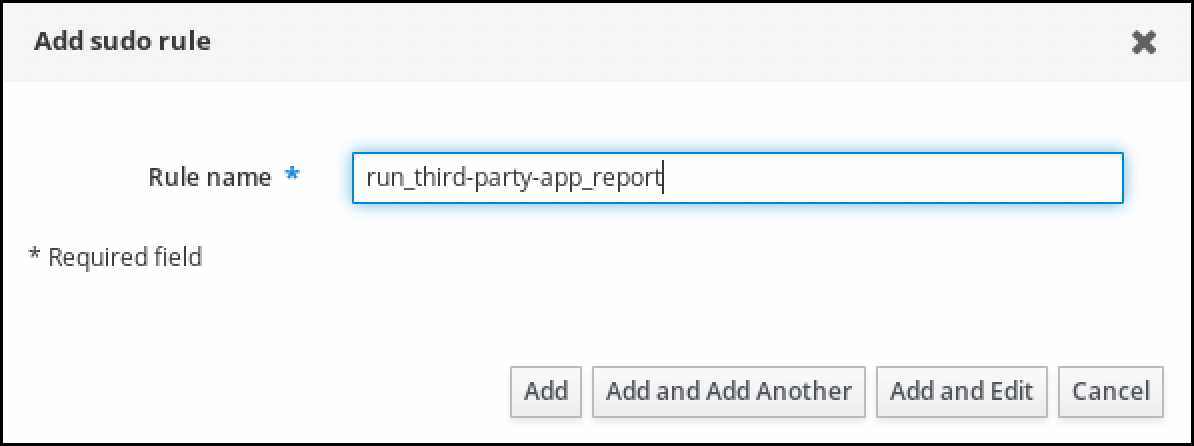
- Add and Edit をクリックします。
ユーザーを指定します。
- Who セクションで、Specified Users and Groups のラジオボタンを選択します。
- User category the rule applies to のサブセクションで Add をクリックして、Add users into sudo rule "run_third-party-app_report" ダイアログボックスを開きます。
Available 列の Add users into sudo rule "run_third-party-app_report" ダイアログボックスで、idm_user チェックボックスをオンにして、これを Prospective 列に移動します。
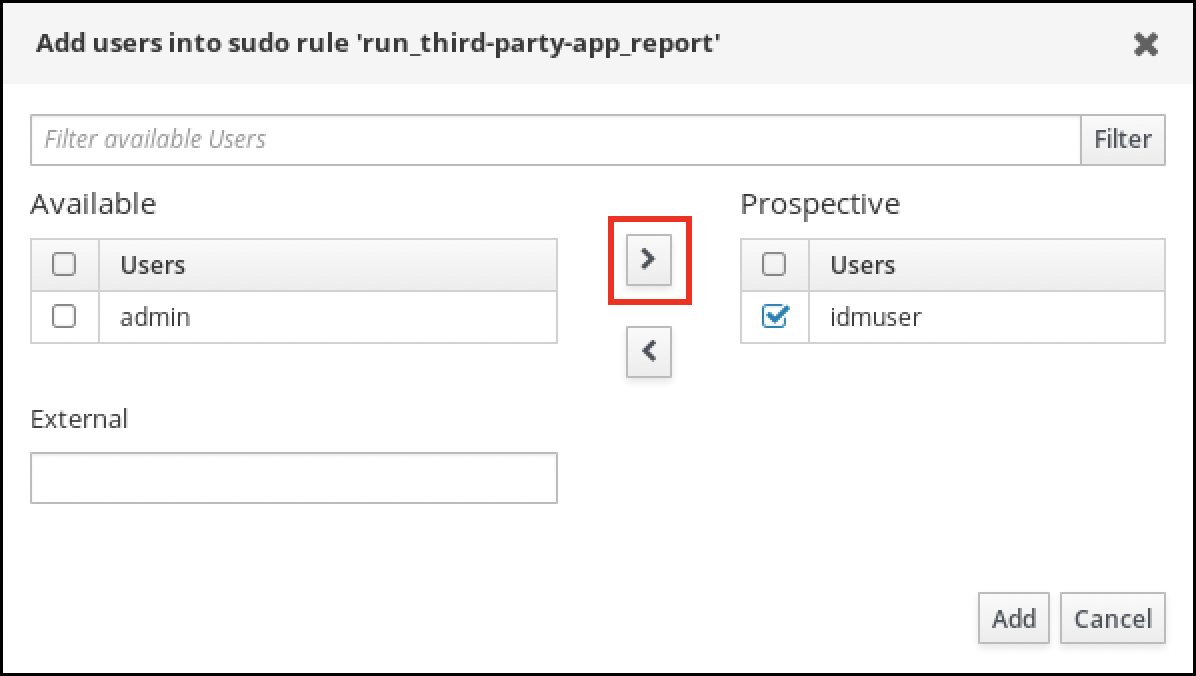
- Add をクリックします。
ホストを指定します。
- Access this host セクションで、Specified Hosts and Groups ラジオボタンを確認します。
- Host category this rule applies to サブセクションで Add をクリックして、 Add hosts into sudo rule "run_third-party-app_report" ダイアログボックスを開きます。
Available 列の Add hosts into sudo rule "run_third-party-app_report" ダイアログボックスで、idmclient.idm.example.com チェックボックスをオンにして、これを Prospective 列に移動します。
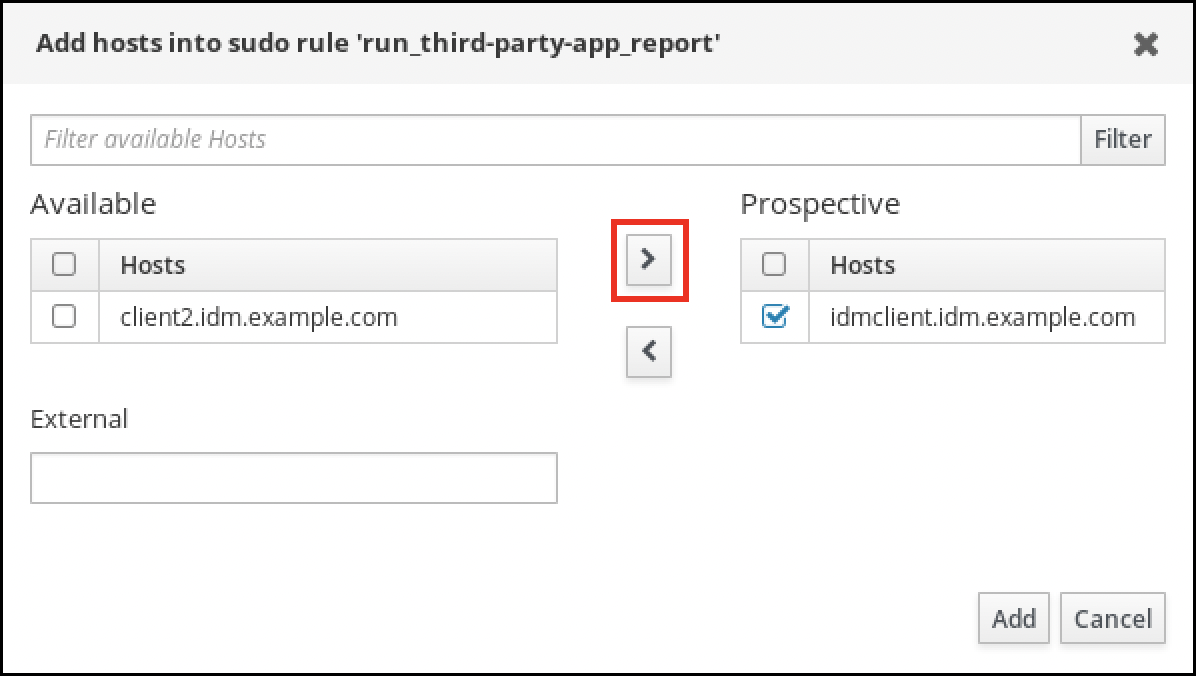
- Add をクリックします。
コマンドを指定します。
- Run Commands セクションの Command category the rule applies to サブセクションで、Specified Commands and Groups ラジオボタンにチェックを入れます。
- Sudo Allow Commands サブセクションで Add をクリックして、Add allow sudo commands into sudo rule "run_third-party-app_report" ダイアログボックスを開きます。
Available 列の Add allow sudo commands into sudo rule "run_third-party-app_report" ダイアログボックスで、
/opt/third-party-app/bin/reportチェックボックスをオンにして、これを Prospective 列に移動します。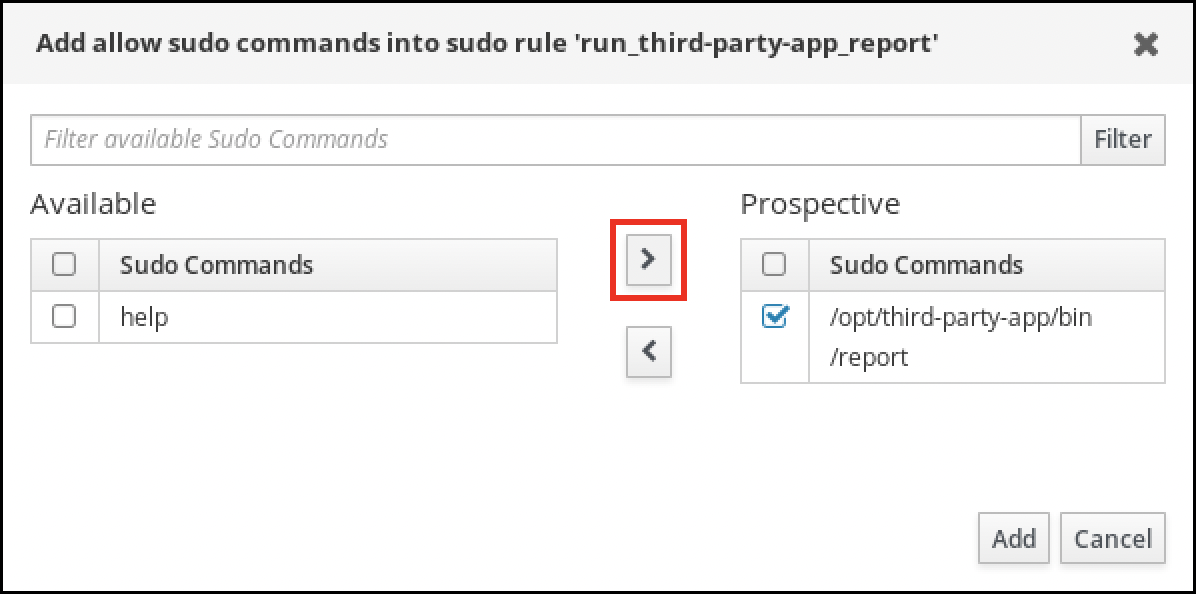
- Add をクリックして、run_third-party-app_report のページに戻ります。
RunAs ユーザーを指定します。
- As Whom で、指定したユーザーとグループ のラジオボタンを確認します。
- RunAs ユーザー サブセクションで Add をクリックして、Add RunAs users into sudo rule "run_third-party-app_report" ダイアログボックスを開きます。
Add RunAs users into sudo rule "run_third-party-app_report" ダイアログボックスで、External ボックスに
thirdpartyappサービスアカウントを入力し、これを Prospective 列に移動します。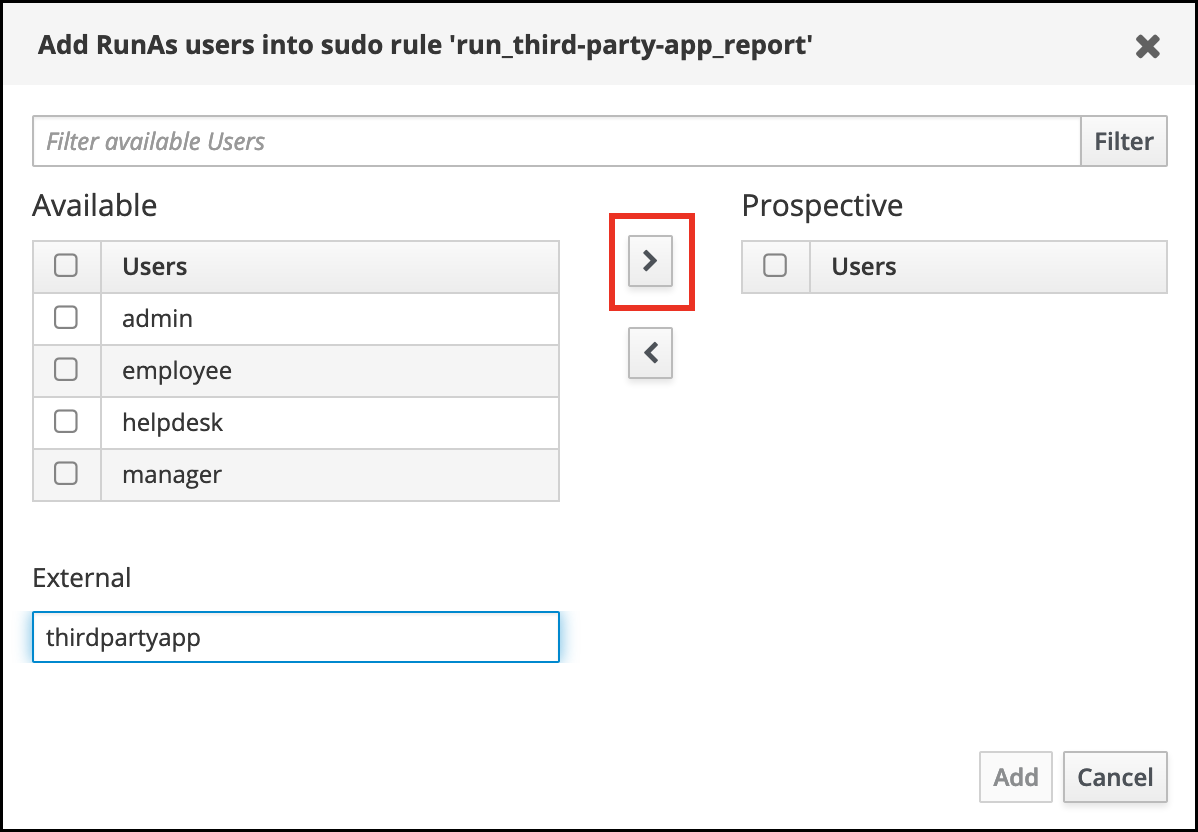
- Add をクリックして、run_third-party-app_report のページに戻ります。
- 左上隅にある Save をクリックします。
新しいルールはデフォルトで有効になります。
図8.3 sudo ルールの詳細

サーバーからクライアントへの変更の伝播には数分かかる場合があります。
検証手順
-
idmclientホストにidm_userアカウントとしてログインします。 新しい sudo ルールをテストします。
idm_userアカウントが実行可能なsudoルールを表示します。[idm_user@idmclient ~]$ sudo -l Matching Defaults entries for idm_user@idm.example.com on idmclient: !visiblepw, always_set_home, match_group_by_gid, always_query_group_plugin, env_reset, env_keep="COLORS DISPLAY HOSTNAME HISTSIZE KDEDIR LS_COLORS", env_keep+="MAIL PS1 PS2 QTDIR USERNAME LANG LC_ADDRESS LC_CTYPE", env_keep+="LC_COLLATE LC_IDENTIFICATION LC_MEASUREMENT LC_MESSAGES", env_keep+="LC_MONETARY LC_NAME LC_NUMERIC LC_PAPER LC_TELEPHONE", env_keep+="LC_TIME LC_ALL LANGUAGE LINGUAS _XKB_CHARSET XAUTHORITY KRB5CCNAME", secure_path=/sbin\:/bin\:/usr/sbin\:/usr/bin User idm_user@idm.example.com may run the following commands on idmclient: (thirdpartyapp) /opt/third-party-app/bin/report
reportコマンドをthirdpartyappサービスアカウントとして実行します。[idm_user@idmclient ~]$ sudo -u thirdpartyapp /opt/third-party-app/bin/report [sudo] password for idm_user@idm.example.com: Executing report... Report successful.
8.7. IdM クライアントでの sudo の GSSAPI 認証の有効化
以下の手順では、pam_sss_gss.so PAM モジュールを介して、sudo コマンドおよび sudo -i コマンドの IdM クライアントで、Generic Security Service Application Program Interface (GSSAPI) 認証を有効にする方法を説明します。この設定により、IdM ユーザーは Kerberos チケットを使用して sudo コマンドに対する認証が可能になります。
前提条件
-
IdM ホストに適用する IdM ユーザーの
sudoルールを作成している。この例では、idmclientホストで/usr/sbin/rebootコマンドを実行するパーミッションをidm_userアカウントに付与するidm_user_rebootsudoルールが作成済みです。 -
/etc/sssd/sssd.confファイルと、/etc/pam.d/ディレクトリーの PAM ファイルを変更するためのroot特権がある。
手順
-
/etc/sssd/sssd.conf設定ファイルを開きます。 [domain/<domain_name>]セクションに以下のエントリーを追加します。[domain/<domain_name>] pam_gssapi_services = sudo, sudo-i
-
/etc/sssd/sssd.confファイルを保存して閉じます。 SSSD サービスを再起動して、設定の変更を読み込みます。
[root@idmclient ~]# systemctl restart sssdRHEL 9.2 以降を実行している場合:
(オプション)
sssdauthselectプロファイルを選択したかどうかを確認します。# authselect current Profile ID: sssd出力に、
sssdauthselectプロファイルが選択されていることが示されます。sssdauthselectプロファイルが選択されている場合は、GSSAPI 認証を有効にします。# authselect enable-feature with-gssapisssdauthselectプロファイルが選択されていない場合は、それを選択して GSSAPI 認証を有効にします。# authselect select sssd with-gssapi
RHEL 9.1 以前を実行している場合:
-
/etc/pam.d/sudoの PAM 設定ファイルを開きます。 以下のエントリーを、
/etc/pam.d/sudoファイルのauthセクションの最初の行に追加します。#%PAM-1.0 auth sufficient pam_sss_gss.so auth include system-auth account include system-auth password include system-auth session include system-auth-
/etc/pam.d/sudoファイルを保存して閉じます。
-
検証手順
idm_userアカウントとしてホストにログインします。[root@idm-client ~]# ssh -l idm_user@idm.example.com localhost idm_user@idm.example.com's password:idm_userアカウントで Ticket-Granting Ticket があることを確認します。[idmuser@idmclient ~]$ klist Ticket cache: KCM:1366201107 Default principal: idm_user@IDM.EXAMPLE.COM Valid starting Expires Service principal 01/08/2021 09:11:48 01/08/2021 19:11:48 krbtgt/IDM.EXAMPLE.COM@IDM.EXAMPLE.COM renew until 01/15/2021 09:11:44
(オプション)
idm_userアカウントの Kerberos 認証情報がない場合は、現在の Kerberos 認証情報を削除し、正しい認証情報を要求します。[idm_user@idmclient ~]$ kdestroy -A [idm_user@idmclient ~]$ kinit idm_user@IDM.EXAMPLE.COM Password for idm_user@idm.example.com:
パスワードを指定せずに
sudoを使用してマシンを再起動します。[idm_user@idmclient ~]$ sudo /usr/sbin/reboot
関連情報
- IdM の用語 一覧の GSSAPI エントリー
- IdM Web UI で IdM クライアントの IdM ユーザーへの sudo アクセスの許可
- CLI での IdM クライアントの IdM ユーザーへの sudo アクセス許可
-
pam_sss_gss(8)の man ページ -
sssd.conf (5)の man ページ
8.8. IdM クライアントでの GSSAPI 認証の有効化および sudo の Kerberos 認証インジケーターの有効化
以下の手順では、pam_sss_gss.so PAM モジュールを介して、sudo コマンドおよび sudo -i コマンドの IdM クライアントで、Generic Security Service Application Program Interface (GSSAPI) 認証を有効にする方法を説明します。また、スマートカードを使用してログインしたユーザーのみが Kerberos チケットでこれらのコマンドに対して認証されます。
この手順をテンプレートとして使用し、他の PAM 対応サービスに対して SSSD で GSSAPI 認証を設定して、さらに特定の認証インジケーターが Kerberos チケットにアタッチされているユーザーだけにアクセスを限定することができます。
前提条件
-
IdM ホストに適用する IdM ユーザーの
sudoルールを作成している。この例では、idmclientホストで/usr/sbin/rebootコマンドを実行するパーミッションをidm_userアカウントに付与するidm_user_rebootsudoルールが作成済みです。 -
idmclientホストにスマートカード認証を設定している。 -
/etc/sssd/sssd.confファイルと、/etc/pam.d/ディレクトリーの PAM ファイルを変更するためのroot特権がある。
手順
-
/etc/sssd/sssd.conf設定ファイルを開きます。 [domain/<domain_name>]セクションに以下のエントリーを追加します。[domain/<domain_name>] pam_gssapi_services = sudo, sudo-i pam_gssapi_indicators_map = sudo:pkinit, sudo-i:pkinit
-
/etc/sssd/sssd.confファイルを保存して閉じます。 SSSD サービスを再起動して、設定の変更を読み込みます。
[root@idmclient ~]# systemctl restart sssd-
/etc/pam.d/sudoの PAM 設定ファイルを開きます。 以下のエントリーを、
/etc/pam.d/sudoファイルのauthセクションの最初の行に追加します。#%PAM-1.0 auth sufficient pam_sss_gss.so auth include system-auth account include system-auth password include system-auth session include system-auth-
/etc/pam.d/sudoファイルを保存して閉じます。 -
/etc/pam.d/sudo-iの PAM 設定ファイルを開きます。 以下のエントリーを、
/etc/pam.d/sudo-iファイルのauthセクションの最初の行に追加します。#%PAM-1.0 auth sufficient pam_sss_gss.so auth include sudo account include sudo password include sudo session optional pam_keyinit.so force revoke session include sudo-
/etc/pam.d/sudo-iファイルを保存して閉じます。
検証手順
idm_userアカウントとしてホストにログインし、スマートカードで認証します。[root@idmclient ~]# ssh -l idm_user@idm.example.com localhost PIN for smart_cardスマートカードユーザーを使用して Ticket-Granting Ticket があることを確認します。
[idm_user@idmclient ~]$ klist Ticket cache: KEYRING:persistent:1358900015:krb_cache_TObtNMd Default principal: idm_user@IDM.EXAMPLE.COM Valid starting Expires Service principal 02/15/2021 16:29:48 02/16/2021 02:29:48 krbtgt/IDM.EXAMPLE.COM@IDM.EXAMPLE.COM renew until 02/22/2021 16:29:44
idm_userアカウントが実行可能なsudoルールを表示します。[idm_user@idmclient ~]$ sudo -l Matching Defaults entries for idmuser on idmclient: !visiblepw, always_set_home, match_group_by_gid, always_query_group_plugin, env_reset, env_keep="COLORS DISPLAY HOSTNAME HISTSIZE KDEDIR LS_COLORS", env_keep+="MAIL PS1 PS2 QTDIR USERNAME LANG LC_ADDRESS LC_CTYPE", env_keep+="LC_COLLATE LC_IDENTIFICATION LC_MEASUREMENT LC_MESSAGES", env_keep+="LC_MONETARY LC_NAME LC_NUMERIC LC_PAPER LC_TELEPHONE", env_keep+="LC_TIME LC_ALL LANGUAGE LINGUAS _XKB_CHARSET XAUTHORITY KRB5CCNAME", secure_path=/sbin\:/bin\:/usr/sbin\:/usr/bin User idm_user may run the following commands on idmclient: (root) /usr/sbin/reboot
パスワードを指定せずに
sudoを使用してマシンを再起動します。[idm_user@idmclient ~]$ sudo /usr/sbin/reboot
関連情報
- PAM サービスの GSSAPI 認証を制御する SSSD オプション
- IdM の用語 一覧の GSSAPI エントリー
- スマートカード認証用の Identity Management の設定
- Kerberos 認証インジケーター
- IdM Web UI で IdM クライアントの IdM ユーザーへの sudo アクセスの許可
- CLI での IdM クライアントの IdM ユーザーへの sudo アクセス許可
-
pam_sss_gss(8)の man ページ -
sssd.conf (5)の man ページ
8.9. PAM サービスの GSSAPI 認証を制御する SSSD オプション
/etc/sssd/sssd.conf 設定ファイルに以下のオプションを使用すると、SSSD サービス内の GSSAPI 設定を調整できます。
- pam_gssapi_services
-
SSSD を使用した GSSAPI 認証はデフォルトで無効になっています。このオプションを使用すると、PAM モジュール
pam_sss_gss.soを使用して GSSAPI 認証を試すことができる PAM サービスをコンマ区切りのリストで指定できます。GSSAPI 認証を明示的に無効にするには、このオプションを-に設定します。 - pam_gssapi_indicators_map
このオプションは、Identity Management (IdM) ドメインにのみ適用されます。このオプションを使用して、サービスへの PAM のアクセスを付与するのに必要な Kerberos 認証インジケーターをリスト表示します。ペアの形式は
<PAM_service>:_<required_authentication_indicator>_でなければなりません。有効な認証インジケーターは以下のとおりです。
-
OTP- 2 要素認証 -
radius- RADIUS 認証 -
pkinit- PKINIT、スマートカード、または証明書での認証 -
hardened- 強化パスワード
-
- pam_gssapi_check_upn
-
このオプションはデフォルトで有効となっており、
trueに設定されています。このオプションを有効にすると、SSSD サービスでは Kerberos 認証情報と同じユーザー名が必要になります。falseの場合には、pam_sss_gss.soの PAM モジュールは、必要なサービスチケットを取得できるすべてのユーザーを認証します。
例
次のオプションでは、sudo と sudo-i サービスの Kerberos 認証を有効にします。この認証では、sudo ユーザーはワンタイムパスワードで認証する必要があり、ユーザー名と Kerberos プリンシパルが同じでなければなりません。この設定は [pam] セクションにあるため、すべてのドメインに適用されます。
[pam] pam_gssapi_services = sudo, sudo-i pam_gssapi_indicators_map = sudo:otp pam_gssapi_check_upn = true
これらのオプションを個別の [domain] セクションで設定して、[pam] セクションのグローバル値を上書きすることもできます。次のオプションは、異なる GSSAPI 設定を各ドメインに適用します。
idm.example.comドメインの場合-
sudoとsudo -iサービスの GSSAPI 認証を有効にする。 -
sudoコマンドには、証明書またはスマートカード認証オーセンティケーターが必要である。 -
sudo -iコマンドにはワンタイムパスワード認証が必要である。 - ユーザー名と Kerberos プリンシパルを常に一致させる必要がある。
-
ad.example.comドメインの場合-
sudoサービスに対してのみ GSSAPI 認証を有効にする。 - ユーザー名とプリンシパルを強制的に一致させない。
-
[domain/idm.example.com] pam_gssapi_services = sudo, sudo-i pam_gssapi_indicators_map = sudo:pkinit, sudo-i:otp pam_gssapi_check_upn = true ... [domain/ad.example.com] pam_gssapi_services = sudo pam_gssapi_check_upn = false ...
関連情報
8.10. sudo の GSSAPI 認証のトラブルシューティング
IdM から Kerberos チケットを使用して sudo サービスに対する認証できない場合は、以下のシナリオを使用して設定のトラブルシューティングを行います。
前提条件
-
sudoサービスの GSSAPI 認証が有効化されている。IdM クライアントでの sudo の GSSAPI 認証の有効化 を参照してください。 -
/etc/sssd/sssd.confファイルと、/etc/pam.d/ディレクトリーの PAM ファイルを変更するためのroot特権がある。
手順
以下のエラーが表示された場合、Kerberos サービスはホスト名をもとに、サービスチケットに合わせて正しいレルムを解決できない可能性があります。
Server not found in Kerberos database
このような場合は、
/etc/krb5.confの Kerberos 設定ファイルの[domain_realm]セクションにホスト名を直接追加します。[idm-user@idm-client ~]$ cat /etc/krb5.conf ... [domain_realm] .example.com = EXAMPLE.COM example.com = EXAMPLE.COM server.example.com = EXAMPLE.COM以下のエラーが表示される場合には、Kerberos 認証情報がありません。
No Kerberos credentials available
このような場合は、
kinitユーティリティーを使用して Kerberos 認証情報を取得するか、SSSD で認証します。[idm-user@idm-client ~]$ kinit idm-user@IDM.EXAMPLE.COM Password for idm-user@idm.example.com:
/var/log/sssd/sssd_pam.logログファイルに以下のエラーのいずれかが表示される場合には、Kerberos 認証情報と、現在ログインしたユーザーのユーザー名とが一致しません。User with UPN [<UPN>] was not found. UPN [<UPN>] does not match target user [<username>].
このような場合は、SSSD で認証されたことを確認するか、
/etc/sssd/sssd.confファイルでpam_gssapi_check_upnオプションを無効にすることを検討してください。[idm-user@idm-client ~]$ cat /etc/sssd/sssd.conf ... pam_gssapi_check_upn = false他のトラブルシューティングを行う場合は、PAM モジュール
pam_sss_gss.soのデバッグ出力を有効してください。/etc/pam.d/sudoや/etc/pam.d/sudo-iなど、PAM ファイルにpam_sss_gss.soの全エントリーの最後にdebugオプションを追加します。[root@idm-client ~]# cat /etc/pam.d/sudo #%PAM-1.0 auth sufficient pam_sss_gss.so debug auth include system-auth account include system-auth password include system-auth session include system-auth[root@idm-client ~]# cat /etc/pam.d/sudo-i #%PAM-1.0 auth sufficient pam_sss_gss.so debug auth include sudo account include sudo password include sudo session optional pam_keyinit.so force revoke session include sudopam_sss_gss.soモジュールで認証を試み、コンソールの出力を確認します。この例では、ユーザーには Kerberos 認証情報がありません。[idm-user@idm-client ~]$ sudo ls -l /etc/sssd/sssd.conf pam_sss_gss: Initializing GSSAPI authentication with SSSD pam_sss_gss: Switching euid from 0 to 1366201107 pam_sss_gss: Trying to establish security context pam_sss_gss: SSSD User name: idm-user@idm.example.com pam_sss_gss: User domain: idm.example.com pam_sss_gss: User principal: pam_sss_gss: Target name: host@idm.example.com pam_sss_gss: Using ccache: KCM: pam_sss_gss: Acquiring credentials, principal name will be derived pam_sss_gss: Unable to read credentials from [KCM:] [maj:0xd0000, min:0x96c73ac3] pam_sss_gss: GSSAPI: Unspecified GSS failure. Minor code may provide more information pam_sss_gss: GSSAPI: No credentials cache found pam_sss_gss: Switching euid from 1366200907 to 0 pam_sss_gss: System error [5]: Input/output error
8.11. Ansible Playbook を使用して IdM クライアントでの IdM ユーザーの sudo アクセスを確認する
Identity Management (IdM) では、特定の IdM ホストの IdM ユーザーアカウントに sudo アクセスが付与されるようにできます。
この手順では、idm_user_reboot という名前の sudo ルールが存在するように設定します。このルールは、idmclient マシンで /usr/sbin/reboot コマンドを実行するパーミッションを idm_user に付与します。
前提条件
次の要件を満たすように Ansible コントロールノードを設定している。
- Ansible バージョン 2.14 以降を使用している。
-
Ansible コントローラーに
ansible-freeipaパッケージがインストールされている。 - ~/MyPlaybooks/ ディレクトリーに、IdM サーバーの完全修飾ドメイン名 (FQDN) を使用して Ansible インベントリーファイル を作成している (この例の場合)。
-
この例では、secret.yml Ansible ボールトに
ipaadmin_passwordが保存されていることを前提としている。
-
ansible-freeipaモジュールが実行されるノードであるターゲットノードは、IdM クライアント、サーバー、またはレプリカとしての IdM ドメインの一部です。 - IdM に idm_user のユーザーアカウントが存在することを確認し、そのユーザーのパスワードを作成してアカウントのロックを解除している。コマンドラインインターフェイスを使用して新しい IdM ユーザーを追加する方法の詳細は、コマンドラインを使用したユーザーの追加 を参照してください。
-
idmclient にローカルの idm_user アカウントがない。(idm_user ユーザーは idmclient の
/etc/passwdファイルに表示されていない)。
手順
inventory.fileなどのインベントリーファイルを作成し、そこにipaserversを定義します。[ipaservers] server.idm.example.com
sudoコマンドを 1 つまたは複数追加します。ensure-reboot-sudocmd-is-present.ymlAnsible Playbook を作成し、sudoコマンドの IdM データベースに/usr/sbin/rebootコマンドが存在するようにします。この手順は、/usr/share/doc/ansible-freeipa/playbooks/sudocmd/ensure-sudocmd-is-present.ymlファイルのサンプルをコピーして変更し、簡素化できます。--- - name: Playbook to manage sudo command hosts: ipaserver vars_files: - /home/user_name/MyPlaybooks/secret.yml tasks: # Ensure sudo command is present - ipasudocmd: ipaadmin_password: "{{ ipaadmin_password }}" name: /usr/sbin/reboot state: presentPlaybook を実行します。
$ ansible-playbook --vault-password-file=password_file -v -i path_to_inventory_directory/inventory.file path_to_playbooks_directory/ensure-reboot-sudocmd-is-present.yml
コマンドを参照する
sudoルールを作成します。sudoコマンドエントリーを使用して sudo ルールが存在することを確認するensure-sudorule-for-idmuser-on-idmclient-is-present.ymlAnsible Playbook を作成します。sudo ルールは、 idm_user が idmclient マシンを再起動することを許可します。この手順は、/usr/share/doc/ansible-freeipa/playbooks/sudorule/ensure-sudorule-is-present.ymlファイルのサンプルをコピーして変更し、簡素化できます。--- - name: Tests hosts: ipaserver vars_files: - /home/user_name/MyPlaybooks/secret.yml tasks: # Ensure a sudorule is present granting idm_user the permission to run /usr/sbin/reboot on idmclient - ipasudorule: ipaadmin_password: "{{ ipaadmin_password }}" name: idm_user_reboot description: A test sudo rule. allow_sudocmd: /usr/sbin/reboot host: idmclient.idm.example.com user: idm_user state: presentPlaybook を実行します。
$ ansible-playbook -v -i path_to_inventory_directory/inventory.file path_to_playbooks_directory/ensure-sudorule-for-idmuser-on-idmclient-is-present.yml
検証手順
idm_user が sudo を使用して idmclient を再起動できることを確認し、IdM サーバーに存在するように設定した sudo ルールが idmclient で機能することをテストします。サーバーに加えられた変更がクライアントで反映されるまで数分かかる場合があります。
- idmclient に idm_user としてログインします。
sudoを使用してマシンを再起動します。プロンプトが表示されたら、idm_user のパスワードを入力します。$ sudo /usr/sbin/reboot [sudo] password for idm_user:
sudo が正しく設定されている場合には、マシンが再起動します。
関連情報
-
/usr/share/doc/ansible-freeipa/ディレクトリーのREADME-sudocmd.mdファイル、README-sudocmdgroup.mdファイル、およびREADME-sudorule.mdファイルを参照してください。
第9章 ldapmodify を使用した IdM ユーザーの外部管理
IdM 管理者は、ipa コマンドを使用してディレクトリーの内容を管理できます。または、ldapmodify コマンドを使用して同様に管理することもできます。このコマンドを対話的に使用して、すべてのデータをコマンドラインで直接指定できます。ファイル内のデータを LDAP データ交換形式 (LDIF) で ldapmodify コマンドに提供することもできます。
9.1. IdM ユーザーアカウントを外部で管理するためのテンプレート
次のテンプレートは、IdM でのさまざまなユーザー管理操作に使用できます。これらのテンプレートでは、以下の目的を達成するために ldapmodify を使用して変更する必要のある属性がどれであるかがわかります。
- 新規ステージユーザーの追加
- ユーザーの属性変更
- ユーザーの有効化
- ユーザーの無効化
- ユーザーの保存
テンプレートは LDAP データ交換形式 (LDIF) でフォーマットされます。LDIF は、LDAP ディレクトリーのコンテンツおよび更新リクエストを表す標準的なプレーンテキストデータ交換形式です。
テンプレートを使用し、プロビジョニングシステムの LDAP プロバイダーを設定して、IdM ユーザーアカウントを管理できます。
詳細な手順例は、以下のセクションを参照してください。
新規ステージユーザーを追加するためのテンプレート
UID および GID が自動的に割り当てられた ユーザーを追加するためのテンプレート。作成したエントリーの識別名 (DN) は
uid=user_loginで開始する必要があります。dn: uid=user_login,cn=staged users,cn=accounts,cn=provisioning,dc=idm,dc=example,dc=com changetype: add objectClass: top objectClass: inetorgperson uid: user_login sn: surname givenName: first_name cn: full_nameUID と GID が静的に割り当てられている ユーザーを追加するためのテンプレート
dn: uid=user_login,cn=staged users,cn=accounts,cn=provisioning,dc=idm,dc=example,dc=com changetype: add objectClass: top objectClass: person objectClass: inetorgperson objectClass: organizationalperson objectClass: posixaccount uid: user_login uidNumber: UID_number gidNumber: GID_number sn: surname givenName: first_name cn: full_name homeDirectory: /home/user_login
ステージユーザーの追加時に IdM オブジェクトクラスを指定する必要はありません。IdM は、ユーザーのアクティベート後にこれらのクラスを自動的に追加します。
既存ユーザーを変更するためのテンプレート
ユーザーの属性の変更:
dn: distinguished_name changetype: modify replace: attribute_to_modify attribute_to_modify: new_value
ユーザーの無効化:
dn: distinguished_name changetype: modify replace: nsAccountLock nsAccountLock: TRUE
ユーザーの有効化
dn: distinguished_name changetype: modify replace: nsAccountLock nsAccountLock: FALSE
nssAccountLock属性を更新してもステージユーザーおよび保存済みユーザーには影響はありません。更新操作が正常に完了しても、属性値はnssAccountLock: TRUEのままになります。ユーザーの保持
dn: distinguished_name changetype: modrdn newrdn: uid=user_login deleteoldrdn: 0 newsuperior: cn=deleted users,cn=accounts,cn=provisioning,dc=idm,dc=example,dc=com
ユーザーの変更前に、ユーザーのログインを検索してユーザーの識別名 (DN) を取得します。以下の例では、user_allowed_to_modify_user_entries ユーザーは、activator または IdM 管理者など、ユーザーおよびグループの情報の変更を許可されたユーザーです。以下の例のパスワードは、このユーザーのパスワードです。
[...]
# ldapsearch -LLL -x -D "uid=user_allowed_to_modify_user_entries,cn=users,cn=accounts,dc=idm,dc=example,dc=com" -w "Secret123" -H ldap://r8server.idm.example.com -b "cn=users,cn=accounts,dc=idm,dc=example,dc=com" uid=test_user
dn: uid=test_user,cn=users,cn=accounts,dc=idm,dc=example,dc=com
memberOf: cn=ipausers,cn=groups,cn=accounts,dc=idm,dc=example,dc=com9.2. IdM グループアカウントを外部で管理するためのテンプレート
次のテンプレートは、IdM でのさまざまなユーザーグループ管理操作に使用できます。これらのテンプレートでは、以下の目的を達成するために ldapmodify を使用して変更する必要のある属性がどれであるかがわかります。
- 新規グループの作成
- 既存グループの削除
- グループへのメンバーの追加
- グループからメンバーの削除
テンプレートは LDAP データ交換形式 (LDIF) でフォーマットされます。LDIF は、LDAP ディレクトリーのコンテンツおよび更新リクエストを表す標準的なプレーンテキストデータ交換形式です。
テンプレートを使用して、プロビジョニングシステムの LDAP プロバイダーを設定して、IdM グループアカウントを管理できます。
新規グループの作成
dn: cn=group_name,cn=groups,cn=accounts,dc=idm,dc=example,dc=com changetype: add objectClass: top objectClass: ipaobject objectClass: ipausergroup objectClass: groupofnames objectClass: nestedgroup objectClass: posixgroup uid: group_name cn: group_name gidNumber: GID_number
グループの変更
既存グループの削除
dn: group_distinguished_name changetype: delete
グループへのメンバーの追加
dn: group_distinguished_name changetype: modify add: member member: uid=user_login,cn=users,cn=accounts,dc=idm,dc=example,dc=com
ステージまたは保存済みユーザーをグループに追加しないでください。更新操作が正常に完了しても、ユーザーはグループのメンバーとしては更新されません。アクティブなユーザーのみがグループに所属できます。
グループからのメンバーの削除
dn: distinguished_name changetype: modify delete: member member: uid=user_login,cn=users,cn=accounts,dc=idm,dc=example,dc=com
グループの変更前に、グループ名で検索してグループの識別名 (DN) を取得します。
# ldapsearch -YGSSAPI -H ldap://server.idm.example.com -b "cn=groups,cn=accounts,dc=idm,dc=example,dc=com" "cn=group_name"
dn: cn=group_name,cn=groups,cn=accounts,dc=idm,dc=example,dc=com
ipaNTSecurityIdentifier: S-1-5-21-1650388524-2605035987-2578146103-11017
cn: testgroup
objectClass: top
objectClass: groupofnames
objectClass: nestedgroup
objectClass: ipausergroup
objectClass: ipaobject
objectClass: posixgroup
objectClass: ipantgroupattrs
ipaUniqueID: 569bf864-9d45-11ea-bea3-525400f6f085
gidNumber: 19970100179.3. ldapmodify コマンドの対話的な使用
対話モードで LDAP (Lightweight Directory Access Protocol) エントリーを変更できます。
手順
コマンド行で、
ldapmodifyコマンドの後に LDAP Data Interchange Format (LDIF) ステートメントを入力します。例9.1 testuser の電話番号の変更
# ldapmodify -Y GSSAPI -H ldap://server.example.com dn: uid=testuser,cn=users,cn=accounts,dc=example,dc=com changetype: modify replace: telephoneNumber telephonenumber: 88888888
-Yオプションを使用するには、Kerberos チケットを取得する必要があることに注意してください。-
Ctlr+Dを押してインタラクティブモードを終了します。 または、
ldapmodifyコマンドの後に LDIF ファイルを指定します。例9.2
ldapmodifyコマンドは、LDIF ファイルから変更データを読み取ります。# ldapmodify -Y GSSAPI -H ldap://server.example.com -f ~/example.ldif
関連情報
-
ldapmodifyコマンドの使用方法に関する詳細は、ldapmodify(1)の man ページを参照してください。 -
LDIF構造の詳細は、ldif(5)man ページを参照してください。
9.4. ldapmodify での IdM ユーザーの保存
ldapmodify を使用して IdM ユーザーを保存する (従業員が退職した後にユーザーアカウントを非アクティブ化する) には、次の手順に従います。
前提条件
- ユーザーを保存するロールが割り当てられた IdM ユーザーとして認証できる。
手順
ユーザーを保存するロールを持つ IdM ユーザーとしてログインします。
$ kinit admin
ldapmodifyコマンドを入力し、Generic Security Services API (GSSAPI) を認証に使用する Simple Authentication and Security Layer (SASL) メカニズムとして指定します。# ldapmodify -Y GSSAPI SASL/GSSAPI authentication started SASL username: admin@IDM.EXAMPLE.COM SASL SSF: 256 SASL data security layer installed.
保存するユーザーの
dnを入力します。dn: uid=user1,cn=users,cn=accounts,dc=idm,dc=example,dc=com
実行する変更のタイプとして modrdn を入力します。
changetype: modrdn
ユーザーの newrdn を指定します。
newrdn: uid=user1
以下のようにユーザーの保存を指定します。
deleteoldrdn: 0
新しい上位 DN を指定します。
newsuperior: cn=deleted users,cn=accounts,cn=provisioning,dc=idm,dc=example,dc=com
ユーザーを保存すると、そのエントリーをディレクトリー情報ツリー (DIT) 内の新しい場所に移動します。上記の理由から、新しい親エントリーの DN を新しい上位 DN として指定する必要があります。
Enterを再度押して、これがエントリーの最後であることを確認します。[Enter] modifying rdn of entry "uid=user1,cn=users,cn=accounts,dc=idm,dc=example,dc=com"
- Ctrl + C を使用して接続を終了します。
検証手順
保存済みユーザーをリスト表示して、ユーザーが保存されていることを確認します。
$ ipa user-find --preserved=true -------------- 1 user matched -------------- User login: user1 First name: First 1 Last name: Last 1 Home directory: /home/user1 Login shell: /bin/sh Principal name: user1@IDM.EXAMPLE.COM Principal alias: user1@IDM.EXAMPLE.COM Email address: user1@idm.example.com UID: 1997010003 GID: 1997010003 Account disabled: True Preserved user: True ---------------------------- Number of entries returned 1 ----------------------------
第10章 ldapsearch コマンドを使用した IdM エントリーの検索
ipa find コマンドを使用して、アイデンティティー管理エントリーを検索できます。ipa コマンドの詳細は、IPA コマンドの構造 セクションを参照してください。
このセクションでは、ldapsearch コマンドラインコマンドを使用し、アイデンティティー管理エントリー経由で検索する代替オプションの基本を紹介します。
10.1. ldapsearch コマンドの使用
ldapsearch コマンドの形式は次のとおりです。
# ldapsearch [-x | -Y mechanism] [options] [search_filter] [list_of_attributes]-
認証方法を設定するには、
-xオプションを指定して簡易バインドを使用するか、-Yオプションを指定して Simple Authentication and Security Layer (SASL) メカニズムを設定します。-Y GSSAPIオプションを使用している場合は、Kerberos チケットを取得する必要があることに注意してください。 -
オプション は、以下の表で説明されている
ldapsearchコマンドオプションです。 - search_filter は LDAP 検索フィルターです。
- list_of_attributes は、検索結果が返す属性のリストです。
たとえば、ベース LDAP ツリーのすべてのエントリーでユーザー名 user01 を検索するとします。
# ldapsearch -x -H ldap://ldap.example.com -s sub "(uid=user01)"
-
-xオプションは、簡易バインドで認証するようにldapsearchコマンドに指示します。-Dオプションで識別名 (DN) を指定しない場合、認証は匿名になることに注意してください。 -
-Hオプションは、ldap://ldap.example.com に接続します。 -
-s subオプションは、ldapsearchコマンドに、ベース DN から始まるすべてのエントリーを検索して、名前が user01 のユーザーを検索するように指示します。"(uid=user01)" はフィルターです。
-b オプションを使用して検索の開始点を指定しない場合、コマンドはデフォルトのツリーを検索することに注意してください。これは、etc/openldap/ldap.conf ファイルの BASE パラメーターで指定されます。
表10.1 ldapsearch コマンドのオプション
| オプション | 説明 |
|---|---|
| -b |
検索の開始点。コマンドラインがコードに解釈できるアスタリスク (*) またはその他の文字が検索パラメーターに含まれている場合は、値を一重引用符または二重引用符で囲む必要があります。たとえば、 |
| -D | 認証に使用する識別名 (DN)。 |
| -H |
サーバーに接続するための LDAP URL。 |
| -l | 検索要求が完了するまで待機する制限時間 (秒単位)。 |
| -s scope | 検索の範囲です。スコープには、次のいずれかを選択できます。
|
| -W | パスワードを要求します。 |
| -x | 単純なバインドを許可するためにデフォルトの SASL 接続を無効にします。 |
| -Y SASL_mechanism | 認証用の SASL メカニズムを設定します。 |
| -z number | 検索結果の最大エントリー数。 |
ldapsearch コマンドの -x または -Y オプションを使用して、いずれかの認証メカニズムを指定する必要があることに注意してください。
関連情報
-
ldapsearchの使用方法について、詳しくはldapsearch (1)の man ページを参照してください。
10.2. ldapsearch フィルターの使用
ldapsearch フィルターを使用すると、検索結果を絞り込むことができます。
たとえば、共通名が example に設定されたすべてのエントリーが検索結果に含まれるようにするには、次のようにします。
"(cn=example)"
この場合、等号 (=) は Operator であり、example は値です。
表10.2 ldapsearch フィルター Operator
| 検索タイプ | 演算子 | 説明 |
|---|---|---|
| 等号 | = | 値と完全に一致するエントリーを返します。(例: cn=example)。 |
| 部分文字列 | =string* string | substring が一致するすべてのエントリーを返します。(例: cn=exa*l)。アスタリスク (*) はゼロ (0) 以上の文字を示します。 |
| 以上 | >= | 値以上の属性を持つすべてのエントリーを返します。(例: uidNumber >= 5000)。 |
| より小か等しい | <= | 値以下の属性を持つすべてのエントリーを返します。(例: uidNumber <= 5000)。 |
| 存在 | =* | 1 つ以上の属性を持つすべてのエントリーを返します。(例: cn=*)。 |
| 概算値 | ~= | 値属性に類似するすべてのエントリーを返します。たとえば、l~=san fransico は l=san francisco を返すことができます。 |
ブール 演算子を使用して、ldapsearch コマンドに複数のフィルターを組み合わせることができます。
表10.3 ldapsearch フィルターのブール演算子
| 検索タイプ | 演算子 | 説明 |
|---|---|---|
| AND | & | フィルター内のすべてのステートメントが true のエントリーをすべて返します。例: (&(filter)(filter)(filter)…) |
| OR | | | フィルター内の少なくとも 1 つのステートメントが true のエントリーをすべて返します。例: (|(filter)(filter)(filter)…) |
| NOT | ! | フィルター内のステートメントが true でないエントリーをすべて返します。例: (!(filter)) |
第11章 ユーザーの外部プロビジョニングのための IdM 設定
システム管理者は、Identity Management (IdM) が、ID 管理用の外部ソリューションでユーザーのプロビジョニングをサポートするように設定できます。
ipa ユーティリティーを使用する代わりに、外部プロビジョニングシステムの管理者は ldapmodify ユーティリティーを使用して IdM LDAP にアクセスできます。管理者は、ldapmodify を使用して CLI から、または LDIF ファイル を使用して、個々のステージユーザーを追加できます。
IdM 管理者が外部プロビジョニングシステムを完全に信頼して、検証済みのユーザーだけを追加することを前提とします。ただし、新たにアクティブユーザーを直接追加できるように、外部プロビジョニングシステムの管理者に User Administrator の IdM ロールを割り当てなくても構いません。
外部プロビジョニングシステムで作成されたステージユーザーを自動的にアクティブユーザーに移動するように スクリプトを設定 できます。
本章には、以下の項が含まれます。
- Identity Management (IdM) の準備 して外部プロビジョニングシステムを使用してステージユーザーを IdM に追加する。
- 外部プロビジョニングシステムが追加したユーザーをステージユーザーからアクティブユーザーに移動する スクリプトを作成 する。
外部プロビジョニングシステムを使用して IdM ステージユーザーを追加する。これには 2 つの方法があります。
11.1. ステージユーザーアカウントの自動アクティベーションに向けた IdM アカウントの準備
以下の手順では、外部プロビジョニングシステムが使用する 2 つの IdM ユーザーアカウントを設定する方法を説明します。適切なパスワードポリシーが指定されたグループにアカウントを追加すると、外部プロビジョニングシステムが IdM でユーザーのプロビジョニングを管理できるようになります。以下では、ステージユーザーの追加用に外部システムが使用するユーザーアカウントには provisionator という名前が付けられます。ステージユーザーを自動アクティベートする時に使用されるユーザーアカウントは activator という名前です。
前提条件
- 以下の手順を実行するホストが IdM に登録されている。
手順
IdM 管理者としてログインします。
$ kinit admin
ステージユーザーを追加する特権指定して provisionator という名前のユーザーを作成します。
- provisionator ユーザーアカウントを追加します。
$ ipa user-add provisionator --first=provisioning --last=account --password
provisionator ユーザーに必要な特権を割り当てます。
ステージユーザーの追加を管理する
System Provisioningというカスタムロールを作成します。$ ipa role-add --desc "Responsible for provisioning stage users" "System Provisioning"
Stage User Provisioningの特権をロールに追加します。この特権により、ステージユーザーを追加できます。$ ipa role-add-privilege "System Provisioning" --privileges="Stage User Provisioning"
provisionator ユーザーをロールに追加します。
$ ipa role-add-member --users=provisionator "System Provisioning"
- provisionator が IdM に存在することを確認します。
$ ipa user-find provisionator --all --raw -------------- 1 user matched -------------- dn: uid=provisionator,cn=users,cn=accounts,dc=idm,dc=example,dc=com uid: provisionator [...]
ユーザーアカウントを管理する特権を指定して activator ユーザーを作成します。
activator ユーザーアカウントを追加します。
$ ipa user-add activator --first=activation --last=account --password
デフォルトの
User Administratorロールにユーザーを追加して、activator ユーザーに必要な特権を付与します。$ ipa role-add-member --users=activator "User Administrator"
アプリケーションアカウントのユーザーグループを作成します。
$ ipa group-add application-accounts
グループのパスワードポリシーを更新します。以下のポリシーは、アカウントのパスワードの有効期限やロックアウトを防ぎますが、複雑なパスワードを必要とすることでリスクの可能性を低減します。
$ ipa pwpolicy-add application-accounts --maxlife=10000 --minlife=0 --history=0 --minclasses=4 --minlength=8 --priority=1 --maxfail=0 --failinterval=1 --lockouttime=0
(必要に応じて) パスワードポリシーが IdM に存在することを確認します。
$ ipa pwpolicy-show application-accounts Group: application-accounts Max lifetime (days): 10000 Min lifetime (hours): 0 History size: 0 [...]
アプリケーションアカウントのグループにプロビジョニングアカウントおよびアクティベーションアカウントを追加します。
$ ipa group-add-member application-accounts --users={provisionator,activator}ユーザーアカウントのパスワードを変更します。
$ kpasswd provisionator $ kpasswd activator
新しい IdM ユーザーのパスワードはすぐに失効するため、パスワードの変更が必要になります。
関連情報:
- Managing user accounts using the command line を参照してください。
- Delegating Permissions over Users を参照してください。
- IdM パスワードポリシーの定義 を参照してください。
11.2. IdM ステージユーザーアカウントの自動アクティベーションの設定
この手順では、ステージユーザーをアクティベートするスクリプトを作成する方法を説明します。システムは、指定した間隔でスクリプトを自動的に実行します。これにより、新規ユーザーアカウントが自動的にアクティベートされ、作成直後に使用できます。
以下の手順では、外部プロビジョニングシステムの所有者がユーザーをすでに検証しており、スクリプトが IdM への追加前に IdM 側で追加の検証を必要としていないことを前提としています。
IdM サーバーの 1 つでのみアクティベーションプロセスを有効にするだけで十分です。
前提条件
- provisionator アカウントおよび activator アカウントが IdM に存在している。詳細は ステージユーザーアカウントの自動アクティベーション用の IdM アカウントの準備 を参照してください。
- この手順を実行する IdM サーバーで root 権限がある。
- IdM 管理者としてログインしている。
- 外部プロビジョニングシステムを信頼している。
手順
アカウントのアクティベーション用に keytab ファイルを生成します。
# ipa-getkeytab -s server.idm.example.com -p "activator" -k /etc/krb5.ipa-activation.keytab
複数の IdM サーバーでアクティベーションプロセスを有効にする場合は、1 つのサーバーだけで keytab ファイルを生成します。次に、keytab ファイルを他のサーバーにコピーします。
以下の内容を含む
/usr/local/sbin/ipa-activate-allスクリプトを作成して全ユーザーをアクティベートします。#!/bin/bash kinit -k -i activator ipa stageuser-find --all --raw | grep " uid:" | cut -d ":" -f 2 | while read uid; do ipa stageuser-activate ${uid}; doneipa-activate-allスクリプトのパーミッションおよび所有権を編集して、実行可能なファイルに変更します。# chmod 755 /usr/local/sbin/ipa-activate-all # chown root:root /usr/local/sbin/ipa-activate-all
systemd ユニットファイル
/etc/systemd/system/ipa-activate-all.serviceを作成して、以下の内容を追加します。[Unit] Description=Scan IdM every minute for any stage users that must be activated [Service] Environment=KRB5_CLIENT_KTNAME=/etc/krb5.ipa-activation.keytab Environment=KRB5CCNAME=FILE:/tmp/krb5cc_ipa-activate-all ExecStart=/usr/local/sbin/ipa-activate-all
systemd タイマー
/etc/systemd/system/ipa-activate-all.timerを作成して、以下の内容を追加します。[Unit] Description=Scan IdM every minute for any stage users that must be activated [Timer] OnBootSec=15min OnUnitActiveSec=1min [Install] WantedBy=multi-user.target
新しい設定を再読み込みします。
# systemctl daemon-reload
ipa-activate-all.timerを有効にします。# systemctl enable ipa-activate-all.timer
ipa-activate-all.timerを起動します。# systemctl start ipa-activate-all.timer
(必要に応じて)
ipa-activate-all.timerデーモンが実行していることを確認します。# systemctl status ipa-activate-all.timer ● ipa-activate-all.timer - Scan IdM every minute for any stage users that must be activated Loaded: loaded (/etc/systemd/system/ipa-activate-all.timer; enabled; vendor preset: disabled) Active: active (waiting) since Wed 2020-06-10 16:34:55 CEST; 15s ago Trigger: Wed 2020-06-10 16:35:55 CEST; 44s left Jun 10 16:34:55 server.idm.example.com systemd[1]: Started Scan IdM every minute for any stage users that must be activated.
11.3. LDIF ファイルで定義されている IdM ステージユーザーの追加
IdM LDAP にアクセスし、LDIF ファイルを使用してステージユーザーを追加するには、次の手順に従います。以下の例では、ユーザーを 1 つ追加していますが、一括モードで 1 つのファイルに複数のユーザーを追加できます。
前提条件
- IdM 管理者が、provisionator アカウントとパスワードを作成している。詳細は ステージユーザーアカウントの自動アクティベーション用の IdM アカウントの準備 を参照してください。
- 外部管理者が provisionator アカウントのパスワードを知っている。
- LDAP サーバーから IdM サーバーに SSH 接続できる。
以下のような、ユーザーのライフサイクルを正しく処理できるように IdM ステージユーザーに割り当てる必要のある最小限の属性セットを提供できる。
-
識別名(dn) -
共通名(cn) -
名前 (姓)(sn) -
uid
-
手順
外部サーバーで、新規ユーザーに関する情報が含まれる LDIF ファイルを作成します。
dn: uid=stageidmuser,cn=staged users,cn=accounts,cn=provisioning,dc=idm,dc=example,dc=com changetype: add objectClass: top objectClass: inetorgperson uid: stageidmuser sn: surname givenName: first_name cn: full_name
外部サーバーから IdM サーバーへの LDIF ファイルを転送します。
$ scp add-stageidmuser.ldif provisionator@server.idm.example.com:/provisionator/ Password: add-stageidmuser.ldif 100% 364 217.6KB/s 00:00SSHプロトコルを使用して、provisionator として IdM サーバーに接続します。$ ssh provisionator@server.idm.example.com Password: [provisionator@server ~]$
IdM サーバーで、provisionator アカウントの Kerberos ticket-granting ticket (TGT) を取得します。
[provisionator@server ~]$ kinit provisionator
-f オプションと LDIF ファイルの名前を指定して
ldapaddコマンドを入力します。IdM サーバー名とポート番号を指定します。~]$ ldapadd -h server.idm.example.com -p 389 -f add-stageidmuser.ldif SASL/GSSAPI authentication started SASL username: provisionator@IDM.EXAMPLE.COM SASL SSF: 256 SASL data security layer installed. adding the entry "uid=stageidmuser,cn=staged users,cn=accounts,cn=provisioning,dc=idm,dc=example,dc=com"
11.4. ldapmodify を使用した CLI からの IdM ステージユーザーの直接追加
Identity Management (IdM) LDAP にアクセスし、ldapmodify ユーティリティーを使用してステージユーザーを追加するには、次の手順に従います。
前提条件
- IdM 管理者が、provisionator アカウントおよびパスワードを作成している。詳細は ステージユーザーアカウントの自動アクティベーション用の IdM アカウントの準備 を参照してください。
- 外部管理者が provisionator アカウントのパスワードを知っている。
- LDAP サーバーから IdM サーバーに SSH 接続できる。
以下のような、ユーザーのライフサイクルを正しく処理できるように IdM ステージユーザーに割り当てる必要のある最小限の属性セットを提供できる。
-
識別名(dn) -
共通名(cn) -
名前 (姓)(sn) -
uid
-
手順
IdM の ID および認証情報を使用して、
SSHプロトコルを使用して IdM サーバーに接続します。$ ssh provisionator@server.idm.example.com Password: [provisionator@server ~]$
新規ステージユーザーを追加するロールを持つ IdM ユーザーである provisionator アカウントの TGT を取得します。
$ kinit provisionator
ldapmodifyコマンドを入力し、Generic Security Services API (GSSAPI) を認証に使用する Simple Authentication and Security Layer (SASL) メカニズムとして指定します。IdM サーバーとポート名を指定します。# ldapmodify -h server.idm.example.com -p 389 -Y GSSAPI SASL/GSSAPI authentication started SASL username: provisionator@IDM.EXAMPLE.COM SASL SSF: 56 SASL data security layer installed.
追加するユーザーの
dnを入力します。dn: uid=stageuser,cn=staged users,cn=accounts,cn=provisioning,dc=idm,dc=example,dc=com
実行する変更の種類として add を入力します。
changetype: add
ユーザーのライフサイクルを正しく処理できるようにするために必要な LDAP オブジェクトクラスのカテゴリーを指定します。
objectClass: top objectClass: inetorgperson
追加のオブジェクトクラスを指定できます。
ユーザーの
uidを入力します。uid: stageuser
ユーザーの
cnを入力します。cn: Babs Jensen
ユーザーの名前 (姓) を入力します。
sn: Jensen
Enterを再度押して、これがエントリーの最後であることを確認します。[Enter] adding new entry "uid=stageuser,cn=staged users,cn=accounts,cn=provisioning,dc=idm,dc=example,dc=com"
- Ctrl + C を使用して接続を終了します。
検証手順
ステージエントリーの内容を検証し、プロビジョニングシステムにより、必要な全 POSIX 属性が追加され、ステージエントリーのアクティベートの準備ができていることを確認します。
新規ステージユーザーの LDAP 属性を表示するには、
ipa stageuser-show --all --rawコマンドを実行します。$ ipa stageuser-show stageuser --all --raw dn: uid=stageuser,cn=staged users,cn=accounts,cn=provisioning,dc=idm,dc=example,dc=com uid: stageuser sn: Jensen cn: Babs Jensen has_password: FALSE has_keytab: FALSE nsaccountlock: TRUE objectClass: top objectClass: inetorgperson objectClass: organizationalPerson objectClass: person-
ユーザーは、
nsaccountlock属性を使用して明示的に無効化されている点に注意してください。
-
ユーザーは、
11.5. 関連情報
- ldapmodify を使用した IdM ユーザーの外部管理 を参照してください。
第12章 ユーザー、ホスト、およびサービスの Kerberos プリンシパルエイリアスの管理
新しいユーザー、ホスト、またはサービスを作成すると、以下の形式で Kerberos プリンシパルが自動的に追加されます。
- user_name@REALM
- host/host_name@REALM
- service_name/host_name@REALM
管理者は、ユーザー、ホスト、またはサービスがエイリアスを使用して Kerberos アプリケーションに対して認証できるようにすることができます。これは、以下のシナリオで役立ちます。
- ユーザー名が変更され、ユーザーは以前のユーザー名と新しいユーザー名の両方を使用してログインします。
- IdM Kerberos レルムがメールドメインと異なる場合でも、ユーザーはメールアドレスを使用してログインする必要がある。
ユーザーの名前を変更すると、オブジェクトはエイリアスと以前の正規プリンシパル名を保持することに注意してください。
12.1. Kerberos プリンシパルエイリアスの追加
Identity Management (IdM)環境にある既存の Kerberos プリンシパルにエイリアス名を関連付けることができます。これにより、セキュリティーが強化され、IdM ドメイン内の認証プロセスが簡素化されます。
手順
エイリアス名
useraliasをアカウントユーザーに追加するには、以下を入力します。# ipa user-add-principal <user> <useralias> -------------------------------- Added new aliases to user "user" -------------------------------- User login: user Principal alias: user@IDM.EXAMPLE.COM, useralias@IDM.EXAMPLE.COMホストまたはサービスにエイリアスを追加するには、代わりに
ipa host-add-principalコマンドまたはipa service-add-principalコマンドを使用します。エイリアス名を使用して認証する場合は、
kinitコマンドで-Cオプションを使用します。# kinit -C <useralias> Password for <user>@IDM.EXAMPLE.COM:
12.2. Kerberos プリンシパルエイリアスの削除
Identity Management (IdM)環境で Kerberos プリンシパルに関連付けられたエイリアス名を削除できます。
手順
アカウント
userから aliasuseraliasを削除するには、以下を入力します。# ipa user-remove-principal <user> <useralias> -------------------------------- Removed aliases from user "user" -------------------------------- User login: user Principal alias: user@IDM.EXAMPLE.COMホストまたはサービスからエイリアスを削除するには、代わりに
ipa host-remove-principalコマンドまたはipa service-remove-principalコマンドを使用します。正規のプリンシパル名は削除できないことに注意してください。
# ipa user-show <user> User login: user ... Principal name: user@IDM.EXAMPLE.COM ... # ipa user-remove-principal user user ipa: ERROR: invalid 'krbprincipalname': at least one value equal to the canonical principal name must be present
12.3. Kerberos エンタープライズプリンシパルエイリアスの追加
Identity Management (IdM)環境内の既存の Kerberos エンタープライズプリンシパルとエンタープライズプリンシパル名を関連付けることができます。エンタープライズプリンシパルエイリアスは、ユーザープリンシパル名 (UPN) 接尾辞、NetBIOS 名、または信頼された Active Directory フォレストドメインのドメイン名以外の任意のドメイン接尾辞を使用できます。
エンタープライズプリンシパルのエイリアスを追加または削除する場合は、2 つのバックスラッシュ(\\)を使用して @ シンボルをエスケープします。そうしないと、シェルは @ シンボルを Kerberos レルム名の一部として解釈し、以下のエラーが発生します。
ipa: ERROR: The realm for the principal does not match the realm for this IPA server
手順
エンタープライズプリンシパルエイリアス
user@example.comをユーザーアカウントに追加するには、以下を実行します。# ipa user-add-principal <user> <user\\@example.com> -------------------------------- Added new aliases to user "user" -------------------------------- User login: user Principal alias: user@IDM.EXAMPLE.COM, user\@example.com@IDM.EXAMPLE.COMホストまたはサービスにエンタープライズエイリアスを追加するには、代わりに
ipa host-add-principalコマンドまたはipa service-add-principalコマンドを使用します。エンタープライズプリンシパル名を使用して認証する場合は、
kinitコマンドで-Eオプションを使用します。# kinit -E <user@example.com> Password for user\@example.com@IDM.EXAMPLE.COM:
12.4. Kerberos エンタープライズプリンシパルエイリアスの削除
Identity Management (IdM)環境で、Kerberos エンタープライズプリンシパルに関連するエンタープライズプリンシパルエイリアス名を削除できます。
エンタープライズプリンシパルのエイリアスを追加または削除する場合は、2 つのバックスラッシュ(\\)を使用して @ シンボルをエスケープします。そうしないと、シェルは @ シンボルを Kerberos レルム名の一部として解釈し、以下のエラーが発生します。
ipa: ERROR: The realm for the principal does not match the realm for this IPA server
手順
エンタープライズプリンシパルエイリアス
user@example.comをアカウントユーザーから削除するには、以下を入力します。# ipa user-remove-principal <user> <user\\@example.com> -------------------------------- Removed aliases from user "user" -------------------------------- User login: user Principal alias: user@IDM.EXAMPLE.COMホストまたはサービスからエイリアスを削除するには、代わりに
ipa host-remove-principalコマンドまたはipa service-remove-principalコマンドを使用します。
第13章 PAC 情報による Kerberos セキュリティーの強化
RHEL 8.5 以降の Identity Management (IdM) では、特権属性証明書 (PAC) 情報をデフォルトで使用できます。また、RHEL 8.5 より前にインストールされた IdM デプロイメントで、セキュリティー識別子 (SID) を有効にすることもできます。
13.1. IdM での特権属性証明書 (PAC) の使用
セキュリティーを強化するために、RHEL Identity Management (IdM) は、新しいデプロイメントでデフォルトで特権属性証明書 (PAC) 情報を含む Kerberos チケットを発行するようになりました。PAC には、セキュリティー識別子 (SID)、グループメンバーシップ、ホームディレクトリー情報など、Kerberos プリンシパルに関する豊富な情報が含まれています。
Microsoft Active Directory (AD) がデフォルトで使用する SID は、再利用されることのないグローバルに一意の識別子です。SID は複数の名前空間を表します。各ドメインには、各オブジェクトの SID の接頭辞である SID があります。
RHEL 8.5 以降、IdM サーバーまたはレプリカをインストールすると、インストールスクリプトはデフォルトでユーザーおよびグループの SID を生成します。これにより、IdM が PAC データを操作できるようになります。RHEL 8.5 より前に IdM をインストールし、AD ドメインとの信頼を設定していない場合は、IdM オブジェクトの SID が生成されていない可能性があります。IdM オブジェクトの SID の生成に関する詳細は、IdM でのセキュリティー識別子 (SID) の有効化 を参照してください。
Kerberos チケットの PAC 情報を評価することで、リソースアクセスをより詳細に制御できます。たとえば、あるドメインの管理者アカウントは、他のドメインの管理者アカウントとは一意に異なる SID を持っています。AD ドメインへの信頼がある IdM 環境では、UID が 0 のすべての Linux root アカウントなど、さまざまな場所で繰り返される可能性のある単純なユーザー名や UID ではなく、グローバルに一意の SID に基づいてアクセス制御を設定できます。
13.2. IdM でのセキュリティー識別子 (SID) の有効化
RHEL 8.5 より前に IdM をインストールし、AD ドメインとの信頼を設定していない場合は、IdM オブジェクトのセキュリティー識別子 (SID) が生成されていない可能性があります。これは、以前は SID を生成する場合、ipa-adtrust-install コマンドを実行して 信頼コントローラー ロールを IdM サーバーに追加することが唯一の方法だったためです。
RHEL 8.6 以降、IdM の Kerberos では、IdM オブジェクトに SID が必要です。これは、特権属性証明書 (PAC) 情報に基づくセキュリティーに必要です。
前提条件
- RHEL 8.5 より前に IdM をインストールしている。
-
Active Directory ドメインとの信頼の設定の一部である
ipa-sidgenタスクを実行していない。 - IdM 管理者アカウントとして認証可能である。
手順
SID の使用を有効にし、
SIDgenタスクをトリガーして、既存のユーザーとグループの SID を生成します。このタスクはリソースを大量に消費する可能性があります。[root@server ~]# ipa config-mod --enable-sid --add-sids
検証
IdM
adminユーザーアカウントエントリーに、-500で終わる SID (ドメイン管理者用に予約されている SID) のあるipantsecurityidentifier属性があることを確認します。[root@server ~]# ipa user-show admin --all | grep ipantsecurityidentifier ipantsecurityidentifier: S-1-5-21-2633809701-976279387-419745629-500
第14章 Kerberos チケットポリシーの管理
Identity Management (IdM) の Kerberos チケットポリシーは、Kerberos チケットアクセス、期間、および更新に対する制限を設定します。IdM サーバーで実行している Key Distribution Center (KDC) の Kerberos チケットポリシーを設定できます。
Kerberos チケットポリシーを管理する場合、次の概念や操作を実行します。
14.1. IdM KDC のロール
Identity Management の認証メカニズムは、Key Distribution Center (KDC) が設定する Kerberos インフラストラクチャーを使用します。KDC は、認証情報を保存し、IdM ネットワーク内のエンティティーから発信されるデータの信頼性を確保する信頼できる認証局です。
各 IdM ユーザー、サービス、およびホストは Kerberos クライアントとして機能し、一意の Kerberos プリンシパル で識別されます。
-
ユーザーの場合:
identifier@REALM(例:admin@EXAMPLE.COM) -
サービスの場合:
service/fully-qualified-hostname@REALM(例:http/server.example.com@EXAMPLE.COM) -
ホストの場合:
host/fully-qualified-hostname@REALM(例:host/client.example.com@EXAMPLE.COM)
以下の図では、Kerberos クライアント、KDC、およびクライアントの通信先となる Kerberos を使用するアプリケーション間の通信を簡単にまとめています。
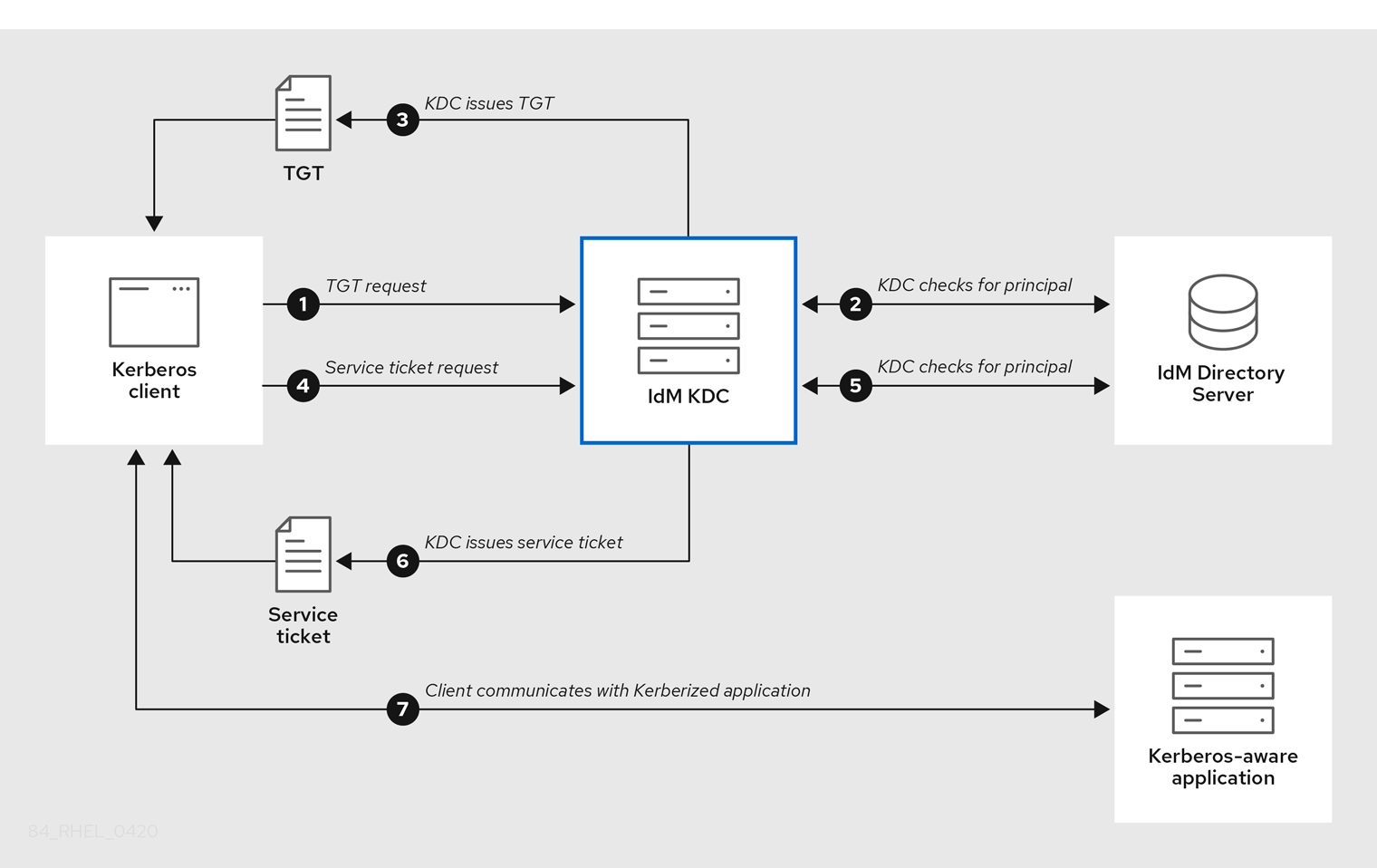
-
Kerberos クライアントは、Kerberos プリンシパルとして認証することで KDC に対して身分を証明します。たとえば、IdM ユーザーは
kinit ユーザー名を実行し、パスワードを指定します。 - KDC はデータベースのプリンシパルを確認し、クライアントを認証し、Kerberos チケットポリシー を評価してリクエストを付与するかどうかを判断します。
- KDC は、適切なチケットポリシーに従って、ライフサイクルおよび 認証インジケーター で Ticket-Granting Ticket (TGT) を発行します。
- TGT により、クライアントは KDC から サービスチケット を要求し、ターゲットホストで Kerberos を使用するサービスと通信します。
- KDC は、クライアントの TGT が有効であるかどうかを確認し、チケットポリシーに対してサービスチケット要求を評価します。
- KDC はクライアントに サービスチケット を発行します。
- サービスチケットを使用すると、クライアントはターゲットホストのサービスと暗号化された通信を開始できます。
14.2. IdM Kerberos チケットポリシータイプ
IdM Kerberos チケットポリシーは、以下のチケットポリシータイプを実装します。
- 接続ポリシー
異なるレベルのセキュリティーで Kerberos を使用するサービスを保護するには、接続ポリシーを定義して、TGT (Ticket-granting ticket) の取得にクライアントが使用する事前認証メカニズムをもとにルールを有効にすることができます。
たとえば
client1.example.comに接続するには、スマートカード認証が、client2.example.comのtestserviceアプリケーションにアクセスするには、2 要素認証が必要です。接続ポリシーを有効するには、認証インジケーター をサービスに関連付けます。必要な認証インジケーターがサービスチケット要求に含まれるクライアントのみがこれらのサービスにアクセスできます。詳細は、Kerberos 認証インジケーター を参照してください。
- チケットライフサイクルポリシー
各 Kerberos チケットには 有効期間 と潜在的な 更新期間 があります。チケットは最長期間に達する前に更新できますが、更新期間の超過後には更新できません。
デフォルトのグローバルチケットの有効期間は 1 日 (86400 秒) で、デフォルトのグローバル最大更新期間は 1 週間 (604800 秒) です。これらのグローバル値を調整するには、グローバルチケットライフサイクルポリシーの設定 を参照してください。
独自のチケットライフサイクルポリシーを定義することもできます。
- 各認証インジケーターに異なるグローバルチケットライフサイクル値を設定するには、認証インジケーターごとのグローバルチケットポリシーの設定 を参照してください。
- 使用する認証方法に関係なく適用する単一のユーザーのチケットライフサイクル値を定義するには、ユーザーのデフォルトチケットポリシーの設定 を参照してください。
- 単一ユーザーにのみ適用される認証インジケーター別のチケットライフサイクル値を定義するには、ユーザーの個別認証インジケーターチケットポリシーの設定 を参照してください。
14.3. Kerberos 認証インジケーター
Kerberos Key Distribution Center (KDC) は、認証インジケーター を、ID の証明にクライアントが使用する事前認証メカニズムに基づいて TGT (Ticket-granting Ticket) に割り当てます。
otp- 2 要素認証 (パスワード + ワンタイムパスワード)
radius- radius 認証 (通常は 802.1x 認証)
pkinit- PKINIT 、スマートカード、または証明書での認証
hardened- 強化パスワード (SPAKE または FAST)[1]
次に KDC は、TGT からの認証インジケーターを、TGT から取得するサービスチケット要求に割り当てます。KDC は、認証インジケーターに基づいて、サービスアクセス制御、チケットの最大有効期間、および更新可能な期間などのポリシーを有効にします。
認証インジケーターおよび IdM サービス
サービスまたはホストを認証インジケーターに関連付けると、対応する認証メカニズムを使用して TGT を取得したクライアントのみがアクセスできるようになります。KDC はアプリケーションやサービスではなく、サービスチケット要求の認証インジケーターをチェックし、Kerberos 接続ポリシーに基づいて要求を付与または拒否します。
たとえば、仮想プライベートネットワーク (VPN) に接続するために 2 要素認証を要求するには、otp 認証インジケーターをそのサービスに関連付けます。KDC から最初の TGT を取得するのにワンタイムパスワードを使用したユーザーのみが VPN にログインできます。
図14.1 otp 認証インジケータを必要とする VPN サービスの例
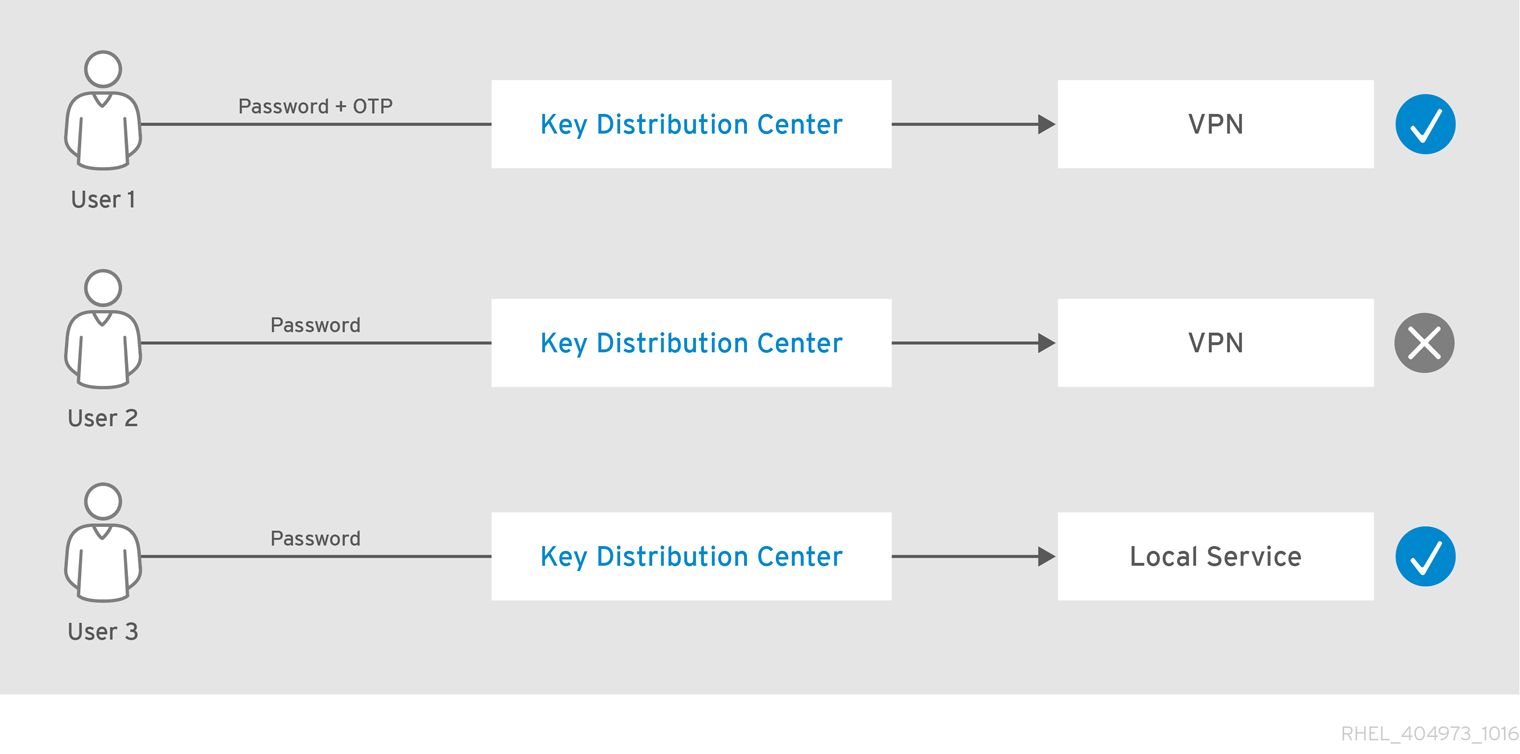
サービスまたはホストに認証インジケーターが割り当てられていない場合には、メカニズムに関係なく認証されたチケットを受け入れます。
14.4. IdM サービスの認証インジケーターの有効化
Identity Management (IdM) がサポートする認証メカニズムは、認証強度によって異なります。たとえば、標準パスワードと組み合わせて、ワンタイムパスワード (OTP) を使用して、最初の Kerberos Ticket-Granting Ticket (TGT) を取得することは、標準パスワードのみを使用する認証よりも安全と見なされます。
認証インジケーターを特定の IdM サービスに関連付けることで、IdM 管理者として、これらの特定の事前認証メカニズムを使用して最初の Ticket-Granting Ticket (TGT) を取得したユーザーのみがサービスにアクセスできるようにサービスを設定できます。
この方法では、以下のように異なる IdM サービスを設定できます。
- ワンタイムパスワード (OTP) などのより強力な認証方法を使用して最初の TGT を取得したユーザーのみが、VPN などのセキュリティーにとって重要なサービスにアクセスできます。
- パスワードなど、より簡単な認証方法を使用して初期の TGT を取得したユーザーは、ローカルログインなどの重要でないサービスにのみアクセスできます。
図14.2 異なる技術を使用した認証の例
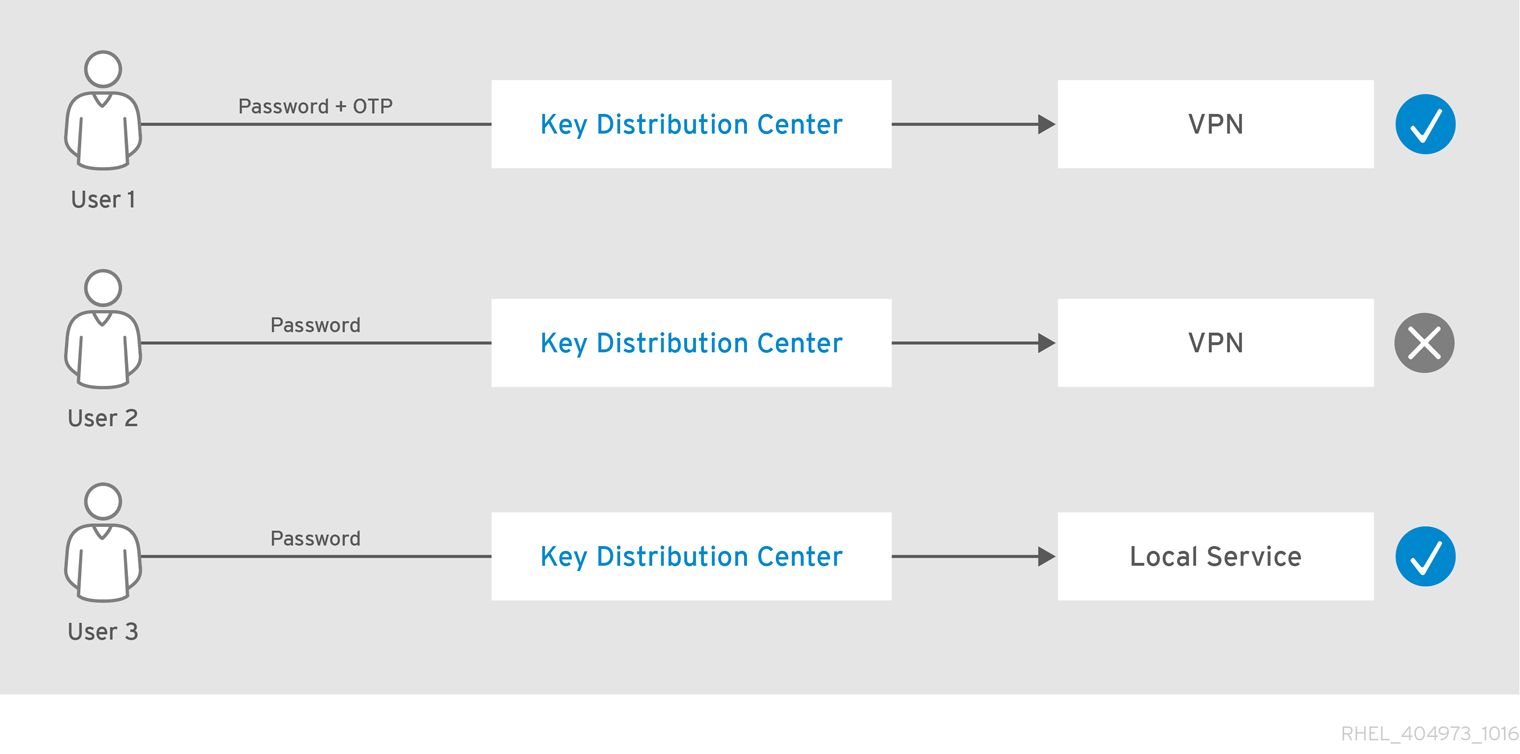
以下の手順では、IdM サービスを作成し、着信サービスチケット要求から特定の Kerberos 認証インジケーターを必要とするように設定する方法を説明します。
14.4.1. IdM サービスエントリーおよびその Kerberos キータブの作成
IdM ホストで実行しているサービスの IdM に IdM サービス エントリーを追加すると、対応する Kerberos プリンシパルが作成され、サービスが SSL 証明書、Kerberos キータブ、またはその両方を要求できるようになります。
以下の手順では、IdM サービスエントリーを作成して、関連の Kerberos キータブを生成し、対象のサービスとの通信を暗号化する方法を説明します。
前提条件
- サービスが、Kerberos プリンシパル、SSL 証明書、またはその両方を保存できる。
手順
ipa service-addコマンドで IdM サービスを追加して、これに関連付けられた Kerberos プリンシパルを作成します。たとえば、ホストclient.example.comで実行するtestserviceアプリケーションの IdM サービスエントリーを作成するには、次のコマンドを実行します。[root@client ~]# ipa service-add testservice/client.example.com ------------------------------------------------------------- Modified service "testservice/client.example.com@EXAMPLE.COM" ------------------------------------------------------------- Principal name: testservice/client.example.com@EXAMPLE.COM Principal alias: testservice/client.example.com@EXAMPLE.COM Managed by: client.example.comクライアント上でサービスの Kerberos キータブを生成し、保存します。
[root@client ~]# ipa-getkeytab -k /etc/testservice.keytab -p testservice/client.example.com Keytab successfully retrieved and stored in: /etc/testservice.keytab
検証手順
ipa service-showコマンドを使用して、IdM サービスに関する情報を表示します。[root@server ~]# ipa service-show testservice/client.example.com Principal name: testservice/client.example.com@EXAMPLE.COM Principal alias: testservice/client.example.com@EXAMPLE.COM Keytab: True Managed by: client.example.comklistコマンドを使用して、サービスの Kerberos キータブの内容を表示します。[root@server etc]# klist -ekt /etc/testservice.keytab Keytab name: FILE:/etc/testservice.keytab KVNO Timestamp Principal ---- ------------------- ------------------------------------------------------ 2 04/01/2020 17:52:55 testservice/client.example.com@EXAMPLE.COM (aes256-cts-hmac-sha1-96) 2 04/01/2020 17:52:55 testservice/client.example.com@EXAMPLE.COM (aes128-cts-hmac-sha1-96) 2 04/01/2020 17:52:55 testservice/client.example.com@EXAMPLE.COM (camellia128-cts-cmac) 2 04/01/2020 17:52:55 testservice/client.example.com@EXAMPLE.COM (camellia256-cts-cmac)
14.4.2. IdM CLI を使用した IdM サービスへの認証インジケーターの関連付け
Identity Management (Id M) 管理者は、クライアントアプリケーションによって提示されるサービスチケットに特定の認証インジケーターが含まれていることを要求するようにホストまたはサービスを設定できます。たとえば、Kerberos Ticket-Granting Ticket (TGT) を取得する際に、パスワードで有効な IdM 2 要素認証トークンを使用したユーザーのみが、そのホストまたはサービスにアクセスできるようにできます。
受信サービスチケット要求からの特定の Kerberos 認証インジケーターを要求するようにサービスを設定するには、次の手順に従います。
前提条件
- IdM ホストで実行しているサービスの IdM サービスエントリーを作成している。IdM サービスエントリーおよびその Kerberos キータブの作成 を参照してください。
- IdM の管理ユーザーの Ticket-Granting Ticket (TGT) を取得している。
内部 IdM サービスに認証インジケーターを割り当て ない でください。以下の IdM サービスでは、PKINIT およびマルチファクター認証方式で必要なインタラクティブな認証ステップを実行できません。
host/server.example.com@EXAMPLE.COM HTTP/server.example.com@EXAMPLE.COM ldap/server.example.com@EXAMPLE.COM DNS/server.example.com@EXAMPLE.COM cifs/server.example.com@EXAMPLE.COM
手順
ipa service-modコマンドを使用して、サービスに必要な認証インジケーターを--auth-ind引数で識別して指定します。認証方法 --auth-ind値2 要素認証
otpradius 認証
radiusPKINIT 、スマートカード、または証明書での認証
pkinit強化パスワード (SPAKE または FAST)
hardenedたとえば、スマートカードまたは OTP 認証で認証したユーザーには
client.example.comホストのtestserviceプリンシパルを取得させるようにするには、以下を実行します。[root@server ~]# ipa service-mod testservice/client.example.com@EXAMPLE.COM --auth-ind otp --auth-ind pkinit ------------------------------------------------------------- Modified service "testservice/client.example.com@EXAMPLE.COM" ------------------------------------------------------------- Principal name: testservice/client.example.com@EXAMPLE.COM Principal alias: testservice/client.example.com@EXAMPLE.COM Authentication Indicators: otp, pkinit Managed by: client.example.com
サービスからすべての認証インジケーターを削除するには、インジケーターの空のリストを指定します。
[root@server ~]# ipa service-mod testservice/client.example.com@EXAMPLE.COM --auth-ind ''
------------------------------------------------------
Modified service "testservice/client.example.com@EXAMPLE.COM"
------------------------------------------------------
Principal name: testservice/client.example.com@EXAMPLE.COM
Principal alias: testservice/client.example.com@EXAMPLE.COM
Managed by: client.example.com検証手順
ipa service-showコマンドを使用して、必要な認証インジケーターなど、IdM サービスに関する情報を表示します。[root@server ~]# ipa service-show testservice/client.example.com Principal name: testservice/client.example.com@EXAMPLE.COM Principal alias: testservice/client.example.com@EXAMPLE.COM Authentication Indicators: otp, pkinit Keytab: True Managed by: client.example.com
14.4.3. IdM Web UI を使用した IdM サービスへの認証インジケーターの関連付け
Identity Management (IdM) 管理者は、ホストまたはサービスが、クライアントアプリケーションが提示するサービスチケットを特定の認証インジケーターを含むように設定できます。たとえば、Kerberos Ticket-Granting Ticket (TGT) を取得する際に、パスワードで有効な IdM 2 要素認証トークンを使用したユーザーのみが、そのホストまたはサービスにアクセスできるようにできます。
IdM Web UI を使用して、受信チケット要求からの特定の Kerberos 認証インジケーターを要求するようにホストまたはサービスを設定するには、次の手順に従います。
前提条件
- 管理ユーザーとして IdM Web UI にログインしている。
手順
- Identity → Hosts または Identity → Services を選択します。
- 必要なホストまたはサービスの名前をクリックします。
Authentication indicatorsで、必要な認証方法を選択します。-
たとえば、
OTPを選択すると、Kerberos TGT を取得する際に、パスワードで有効な IdM 2 要素認証トークンを使用したユーザーのみが、ホストまたはサービスにアクセスできるようになります。 -
OTPとRADIUSの両方を選択した場合は、Kerberos TGT を取得する際に有効な IdM 二要素認証トークンとパスワードを使用したユーザー および Kerberos TGT の取得に RADIUS サーバーを使用したユーザーの両方が、アクセスを許可されます。
-
たとえば、
- ページ上部にある Save をクリックします。
14.4.4. IdM サービスの Kerberos サービスチケットの取得
以下の手順では、IdM サービスの Kerberos サービスチケットを取得する方法を説明します。この手順を使用して、特定の Kerberos 認証インジケーターが Ticket-Granting Ticket (TGT) に存在することを強制するなど、Kerberos チケットポリシーをテストできます。
前提条件
- 対応する IdM サービス エントリーを作成している (使用しているサービスが内部 IdM サービスではない場合)。IdM サービスエントリーおよびその Kerberos キータブの作成 を参照してください。
- Kerberos Ticket-Granting Ticket (TGT) がある。
手順
サービスチケットを取得するには、
kvnoコマンドに-Sオプションを指定して、IdM サービスの名前と管理するホストの完全修飾ドメイン名を指定します。[root@server ~]# kvno -S testservice client.example.com testservice/client.example.com@EXAMPLE.COM: kvno = 1
IdM サービスにアクセスする必要があり、現在の Ticket-Granting Ticket (TGT) に必要な Kerberos 認証インジケーターが関連付けられていない場合は、kdestroy コマンドで現在の Kerberos 認証情報キャッシュを消去し、新しい TGT を取得します。
[root@server ~]# kdestroy
たとえば、パスワードを使用して認証し、pkinit 認証インジケーターが関連付けられた IdM サービスにアクセスする必要がある場合は、現在の認証情報キャッシュを破棄し、スマートカードで再認証します。Kerberos 認証インジケーター を参照してください。
検証手順
klistコマンドを使用して、サービスチケットがデフォルトの Kerberos 認証情報キャッシュにあることを確認します。[root@server etc]# klist_ Ticket cache: KCM:1000 Default principal: admin@EXAMPLE.COM Valid starting Expires Service principal 04/01/2020 12:52:42 04/02/2020 12:52:39 krbtgt/EXAMPLE.COM@EXAMPLE.COM 04/01/2020 12:54:07 04/02/2020 12:52:39 testservice/client.example.com@EXAMPLE.COM
14.4.5. 関連情報
- Kerberos 認証インジケーター を参照してください。
14.5. グローバルチケットライフサイクルポリシーの設定
グローバルチケットポリシーは、すべてのサービスチケットとユーザーごとのチケットポリシーが定義されていないユーザーに適用されます。
以下の手順では、ipa krbtpolicy-mod コマンドを使用して、グローバル Kerberos チケットポリシーのチケットの最大有効期間と最大更新期間を調整する方法を説明します。
ipa krbtpolicy-mod コマンドを使用する場合は、以下の引数のいずれかを指定します。
-
--maxlife- チケットの最大有効期間 (秒単位) -
--maxrenew- 更新可能な最大期間 (秒単位)
手順
グローバルチケットポリシーを変更するには、以下を実行します。
[root@server ~]# ipa krbtpolicy-mod --maxlife=$((8*60*60)) --maxrenew=$((24*60*60)) Max life: 28800 Max renew: 86400この例では、最大有効期間は 8 時間 (8 * 60 分 * 60 秒) に設定され、最大の更新可能期間は 1 日 (24 * 60 分 * 60 秒) に設定されています。
オプション: グローバルの Kerberos チケットポリシーをデフォルトのインストール値にリセットするには、以下を実行します。
[root@server ~]# ipa krbtpolicy-reset Max life: 86400 Max renew: 604800
検証手順
グローバルチケットポリシーを表示します。
[root@server ~]# ipa krbtpolicy-show Max life: 28800 Max renew: 86640
関連情報
- ユーザーのデフォルトチケットポリシーの設定 を参照してください。
- ユーザーの個々の認証インジケーターチケットポリシーの設定 を参照してください。
14.6. 認証インジケーターごとのグローバルチケットポリシーの設定
各認証インジケーターのグローバルのチケット最大有効期間と最大更新可能期間を調整するには、次の手順に従います。この設定は、ユーザー別のチケットポリシーが定義されていないユーザーに適用されます。
ipa krbtpolicy-mod コマンドを使用して、それぞれに割り当てられた 認証インジケーター に合わせて、Kerberos チケットのグローバルの最大有効期間または更新可能な期間を指定します。
手順
たとえば、グローバルな 2 要素のチケットの有効期間と更新期間の値を 1 週間に、グローバルスマートカードチケットの有効期間と更新期間の値を 2 週間に設定するには以下を実行します。
[root@server ~]# ipa krbtpolicy-mod --otp-maxlife=604800 --otp-maxrenew=604800 --pkinit-maxlife=172800 --pkinit-maxrenew=172800
検証手順
グローバルチケットポリシーを表示します。
[root@server ~]# ipa krbtpolicy-show Max life: 86400 OTP max life: 604800 PKINIT max life: 172800 Max renew: 604800 OTP max renew: 604800 PKINIT max renew: 172800
OTP および PKINIT の値は、グローバルなデフォルトの
Max lifeおよびMax renew値とは異なることに注意してください。
関連情報
-
krbtpolicy-modコマンドの認証インジケーターオプション を参照してください。 - ユーザーのデフォルトチケットポリシーの設定 を参照してください。
- ユーザーの個々の認証インジケーターチケットポリシーの設定 を参照してください。
14.7. ユーザーのデフォルトチケットポリシーの設定
一意の Kerberos チケットポリシーを定義して、単一のユーザーだけに適用できます。これらのユーザーごとの設定は、すべての認証インジケーターに対してグローバルチケットポリシーをオーバーライドします。
ipa krbtpolicy-mod username コマンドを使用して、最低でも以下のいずれかの引数を指定します。
-
--maxlife- チケットの最大有効期間 (秒単位) -
--maxrenew- 更新可能な最大期間 (秒単位)
手順
たとえば、IdM
管理者ユーザーの最大チケット期間を 2 日に、最大更新期間を 2 週に設定するには、次のコマンドを実行します。[root@server ~]# ipa krbtpolicy-mod admin --maxlife=172800 --maxrenew=1209600 Max life: 172800 Max renew: 1209600オプション: ユーザーのチケットポリシーをリセットするには、以下を実行します。
[root@server ~]# ipa krbtpolicy-reset admin
検証手順
ユーザーに適用される有効な Kerberos チケットポリシーを表示します。
[root@server ~]# ipa krbtpolicy-show admin Max life: 172800 Max renew: 1209600
関連情報
- グローバルチケットライフサイクルポリシーの設定 を参照してください。
- 認証インジケーターごとのグローバルチケットポリシーの設定 を参照してください。
14.8. ユーザーの個別認証インジケーターチケットポリシーの設定
管理者は、ユーザーに、認証インジケーター別に異なる Kerberos チケットポリシーを定義できます。たとえば、IdM 管理者 ユーザーは、チケットを OTP 認証で取得した場合には 2 日間、スマートカード認証で取得した場合には 1 週間更新できるようにポリシーを設定できます。
これらの認証インジケーター設定は、ユーザーの デフォルトのチケットポリシー、グローバル デフォルトチケットポリシー、および グローバル 認証インジケーターチケットポリシーをオーバーライドします。
ipa krbtpolicy-mod username コマンドを使用して、それぞれに割り当てられた 認証インジケーター に合わせて、ユーザー Kerberos チケットのカスタム最大有効期間および最大の更新可能期間を設定します。
手順
たとえば、ワンタイムパスワード認証でチケットを取得した場合に IdM
adminユーザーが 2 日間 Kerberos チケットを更新できるようにするには、--otp-maxrenewオプションを設定します。[root@server ~]# ipa krbtpolicy-mod admin --otp-maxrenew=$((2*24*60*60)) OTP max renew: 172800オプション: ユーザーのチケットポリシーをリセットするには、以下を実行します。
[root@server ~]# ipa krbtpolicy-reset username
検証手順
ユーザーに適用される有効な Kerberos チケットポリシーを表示します。
[root@server ~]# ipa krbtpolicy-show admin Max life: 28800 Max renew: 86640
関連情報
-
krbtpolicy-modコマンドの認証インジケーターオプション を参照してください。 - ユーザーのデフォルトチケットポリシーの設定 を参照してください。
- グローバルチケットライフサイクルポリシーの設定 を参照してください。
- 認証インジケーターごとのグローバルチケットポリシーの設定 を参照してください。
14.9. krbtpolicy-mod コマンドの認証インジケーターオプション
以下の引数で認証インジケーターの値を指定します。
表14.1 krbtpolicy-mod コマンドの認証インジケーターオプション
| 認証インジケーター | 最大有効期間の引数 | 最大更新期間の引数 |
|---|---|---|
|
|
|
|
|
|
|
|
|
|
|
|
|
|
|
|
第15章 IdM の Kerberos PKINIT 認証
Kerberos(PKINIT) の初期認証の公開鍵暗号化は、Kerberos の事前認証メカニズムです。Identity Management (IdM) サーバーには、Kerberos PKINIT 認証のメカニズムが含まれています。
15.1. デフォルトの PKINIT 設定
IdM サーバーのデフォルトの PKINIT 設定は、認証局 (CA) 設定によって異なります。
表15.1 IdM のデフォルトの PKINIT 設定
| CA 設定 | PKINIT の設定 |
|---|---|
| CA なし、外部 PKINIT 証明書の提供なし | ローカル PKINIT: IdM はサーバーの内部用途でのみ PKINIT を使用します。 |
| CA なし、外部 PKINIT 証明書の IdM への提供あり | IdM は、外部の Kerberos 鍵配布センター (KDC) 証明書と CA 証明書を使用して PKINIT を設定します。 |
| 統合 CA あり | IdM は、IdM CA が署名した証明書を使用して PKINIT を設定します。 |
15.2. 現在の PKINIT 設定の表示
IdM には、ドメインの PKINIT 設定をクエリーするのに使用できるコマンドが複数用意されています。
手順
ドメインの PKINIT のステータスを確認するには、
ipa pkinit-statusコマンドを使用します。$ ipa pkinit-status Server name: server1.example.com PKINIT status: enabled [...output truncated...] Server name: server2.example.com PKINIT status: disabled [...output truncated...]
このコマンドは、
enabledまたはdisabledとして PKINIT 設定の状態を表示します。-
Enabled: PKINIT は、統合 IdM CA または外部 PKINIT 証明書により署名された証明書を使用して設定されます。 -
Disabled: IdM は、IdM サーバーでの内部目的でのみ PKINIT を使用します。
-
IdM クライアントの PKINIT に対応するアクティブな Kerberos 鍵配布センター (KDC) がある IdM サーバーをリスト表示するには、任意のサーバーで
ipa config-showコマンドを使用します。$ ipa config-show Maximum username length: 32 Home directory base: /home Default shell: /bin/sh Default users group: ipausers [...output truncated...] IPA masters capable of PKINIT: server1.example.com [...output truncated...]
15.3. IdM での PKINIT の設定
IdM サーバーが PKINIT を無効にした状態で動作している場合は、以下の手順に従って有効にします。たとえば、--no-pkinit オプションを ipa-server-install ユーティリティーまたは ipa-replica-install ユーティリティーで渡した場合には、サーバーは PKINIT が無効な状態で動作します。
前提条件
- 認証局 (CA) がインストールされているすべての IdM サーバーが、同じドメインレベルで稼働していることを確認します。
手順
PKINIT がサーバーで有効になっているかどうかを確認します。
# kinit admin Password for admin@IDM.EXAMPLE.COM: # ipa pkinit-status --server=server.idm.example.com 1 server matched ---------------- Server name: server.idm.example.com PKINIT status:enabled ---------------------------- Number of entries returned 1 ----------------------------
PKINIT が無効になっている場合は、次の出力が表示されます。
# ipa pkinit-status --server server.idm.example.com ----------------- 0 servers matched ----------------- ---------------------------- Number of entries returned 0 ------------------------------server <server_fqdn>パラメーターを省略することで、このコマンドを使用して、PKINIT が有効になっているすべてのサーバーを検索することもできます。CA なしで IdM を使用している場合は、以下の手順を実行します。
IdM サーバーに、Kerberos Key Distribution Center (KDC) 証明書に署名した CA 証明書をインストールします。
# ipa-cacert-manage install -t CT,C,C ca.pemすべての IPA ホストを更新するには、すべてのレプリカとクライアントで
ipa-certupdateコマンドを繰り返し実行します。# ipa-certupdateipa-cacert-manage listコマンドを使用して、CA 証明書がすでに追加されているかどうかを確認します。以下に例を示します。# ipa-cacert-manage list CN=CA,O=Example Organization The ipa-cacert-manage command was successfulipa-server-certinstallユーティリティーを使用して、外部 KDC 証明書をインストールします。KDC 証明書は以下の条件を満たしている必要があります。-
コモンネーム
CN=fully_qualified_domain_name,certificate_subject_baseで発行されている。 -
Kerberos プリンシパル
krbtgt/REALM_NAME@REALM_NAMEを含む。 KDC 認証のオブジェクト識別子 (OID)
1.3.6.1.5.2.3.5を含む。# ipa-server-certinstall --kdc kdc.pem kdc.key # systemctl restart krb5kdc.service
-
コモンネーム
PKINIT のステータスを確認します。
# ipa pkinit-status Server name: server1.example.com PKINIT status: enabled [...output truncated...] Server name: server2.example.com PKINIT status: disabled [...output truncated...]
CA 証明書のある IdM を使用している場合は、次のように PKINIT を有効にします。
# ipa-pkinit-manage enable Configuring Kerberos KDC (krb5kdc) [1/1]: installing X509 Certificate for PKINIT Done configuring Kerberos KDC (krb5kdc). The ipa-pkinit-manage command was successfulIdM CA を使用している場合、コマンドは CA から PKINIT KDC 証明書を要求します。
関連情報
-
ipa-server-certinstall(1)の man ページ
15.4. 関連情報
- Kerberos PKINIT の詳細は、MIT Kerberos ドキュメントの PKINIT 設定
第16章 IdM Kerberos キータブファイルの維持
Kerberos キータブファイルとは何か、および Identity Management (IdM) がそれを使用してサービスが Kerberos で安全に認証できるようにする方法について詳しく説明します。
この情報を使用して、これらの機密ファイルを保護する必要がある理由を理解し、IdM サービス間の通信の問題をトラブルシューティングできます。
詳細は、以下のトピックを参照してください。
16.1. Identity Management が Kerberos キータブファイルを使用する方法
Kerberos キータブは、Kerberos プリンシパルとそれに対応する暗号化キーを含むファイルです。ホスト、サービス、ユーザー、およびスクリプトは、キータブを使用して、人間の介入を必要とせずに、Kerberos Key Distribution Center (KDC) に対して安全に認証することができます。
IdM サーバー上のすべての IdM サービスには、Kerberos データベースに格納された一意の Kerberos プリンシパルがあります。たとえば、IdM サーバー east.idm.example.com および west.idm.example.com が DNS サービスを提供する場合、IdM はこれらのサービスを識別するために 2 つの一意の DNS Kerberos プリンシパルを作成します。これらは、命名規則 <service>/host.domain.com@REALM.COM に従います:
-
DNS/east.idm.example.com@IDM.EXAMPLE.COM -
DNS/west.idm.example.com@IDM.EXAMPLE.COM
IdM は、Kerberos キーのローカルコピーをキーバージョン番号 (KVNO) とともに保存するために、これらのサービスごとにサーバー上にキータブを作成します。たとえば、デフォルトのキータブファイル /etc/krb5.keytab には host プリンシパルが格納されます。このプリンシパルは、Kerberos レルム内のそのマシンを表し、ログイン認証に使用されます。KDC は、aes256-cts-hmac-sha1-96 および aes128-cts-hmac-sha1-96 など、サポートするさまざまな暗号化アルゴリズムの暗号化キーを生成します。
klist コマンドを使用して、キータブファイルの内容を表示できます。
[root@idmserver ~]# klist -ekt /etc/krb5.keytab Keytab name: FILE:/etc/krb5.keytab KVNO Timestamp Principal ---- ------------------- ------------------------------------------------------ 2 02/24/2022 20:28:09 host/idmserver.idm.example.com@IDM.EXAMPLE.COM (aes256-cts-hmac-sha1-96) 2 02/24/2022 20:28:09 host/idmserver.idm.example.com@IDM.EXAMPLE.COM (aes128-cts-hmac-sha1-96) 2 02/24/2022 20:28:09 host/idmserver.idm.example.com@IDM.EXAMPLE.COM (camellia128-cts-cmac) 2 02/24/2022 20:28:09 host/idmserver.idm.example.com@IDM.EXAMPLE.COM (camellia256-cts-cmac)
16.2. Kerberos キータブファイルが IdM データベースと同期していることの確認
Kerberos パスワードを変更すると、IdM は対応する新しい Kerberos キーを自動的に生成し、そのキーバージョン番号 (KVNO) を増やします。Kerberos キータブが新しいキーと KVNO で更新されていない場合、そのキータブに依存して有効なキーを取得するサービスは、Kerberos キー配布センター (KDC) に対して認証できない可能性があります。
IdM サービスの 1 つが別のサービスと通信できない場合は、次の手順を使用して、Kerberos キータブファイルが IdM データベースに保存されているキーと同期していることを確認します。それらが同期していない場合は、更新されたキーと KVNO を使用して Kerberos キータブを取得します。この例では、IdM サーバーの更新された DNS プリンシパルを比較して取得します。
前提条件
- キータブファイルを取得するには、IdM 管理者アカウントとして認証する必要がある。
-
他のユーザーが所有するキータブファイルを変更するには、
rootアカウントとして認証する必要がある。
手順
検証しているキータブでプリンシパルの KVNO を表示します。次の例では、
/etc/named.keytabファイルに、KVNO が 2 のDNS/server1.idm.example.com@EXAMPLE.COMプリンシパルのキーがあります。[root@server1 ~]# klist -ekt /etc/named.keytab Keytab name: FILE:/etc/named.keytab KVNO Timestamp Principal ---- ------------------- ------------------------------------------------------ 2 11/26/2021 13:51:11 DNS/server1.idm.example.com@EXAMPLE.COM (aes256-cts-hmac-sha1-96) 2 11/26/2021 13:51:11 DNS/server1.idm.example.com@EXAMPLE.COM (aes128-cts-hmac-sha1-96) 2 11/26/2021 13:51:11 DNS/server1.idm.example.com@EXAMPLE.COM (camellia128-cts-cmac) 2 11/26/2021 13:51:11 DNS/server1.idm.example.com@EXAMPLE.COM (camellia256-cts-cmac)
IdM データベースに保存されているプリンシパルの KVNO を表示します。この例では、IdM データベースのキーの KVNO がキータブの KVNO と一致しません。
[root@server1 ~]# kvno DNS/server1.idm.example.com@EXAMPLE.COM DNS/server1.idm.example.com@EXAMPLE.COM: kvno = 3IdM 管理者アカウントとして認証します。
[root@server1 ~]# kinit admin Password for admin@IDM.EXAMPLE.COM:
プリンシパルの更新された Kerberos キーを取得し、キータブに保存します。
rootユーザーとしてこのステップを実行して、namedユーザーが所有する/etc/named.keytabファイルを変更できるようにします。[root@server1 ~]# ipa-getkeytab -s server1.idm.example.com -p DNS/server1.idm.example.com -k /etc/named.keytab
検証
プリンシパルの更新された KVNO をキータブに表示します。
[root@server1 ~]# klist -ekt /etc/named.keytab Keytab name: FILE:/etc/named.keytab KVNO Timestamp Principal ---- ------------------- ------------------------------------------------------ 4 08/17/2022 14:42:11 DNS/server1.idm.example.com@EXAMPLE.COM (aes256-cts-hmac-sha1-96) 4 08/17/2022 14:42:11 DNS/server1.idm.example.com@EXAMPLE.COM (aes128-cts-hmac-sha1-96) 4 08/17/2022 14:42:11 DNS/server1.idm.example.com@EXAMPLE.COM (camellia128-cts-cmac) 4 08/17/2022 14:42:11 DNS/server1.idm.example.com@EXAMPLE.COM (camellia256-cts-cmac)
IdM データベースに保存されているプリンシパルの KVNO を表示し、キータブの KVNO と一致することを確認します。
[root@server1 ~]# kvno DNS/server1.idm.example.com@EXAMPLE.COM DNS/server1.idm.example.com@EXAMPLE.COM: kvno = 4
16.3. IdM Kerberos キータブファイルとその内容のリスト
以下の表は、IdM Kerberos キータブファイルの場所、内容、および目的を示しています。
表16.1 テーブル
| キータブの場所 | 内容 | 目的 |
|---|---|---|
|
|
|
ログイン時にユーザーの認証情報を確認します ( |
|
|
| IdM データベースに対してユーザーを認証し、IdM レプリカ間でデータベースの内容を安全に複製します。 |
|
|
| Apache サーバーに対して認証します。 |
|
|
| DNS レコードを安全に更新します。 |
|
|
| OpenDNSSEC と LDAP の同期を維持します。 |
|
|
| 認証局 (CA) と通信します。 |
|
|
| Samba サービスと通信します。 |
|
|
| IdM-AD 信頼を介して AD DC と通信します。 |
16.4. IdM マスターキーの暗号化タイプの表示
Identity Management (IdM) 管理者は、IdM マスターキーの暗号化タイプを表示できます。これは、IdM Kerberos Distribution Center (KDC) が保存時に他のすべてのプリンシパルを暗号化するために使用するキーです。暗号化の種類を知ることで、デプロイメントの FIPS 標準との互換性を判断するのに役立ちます。
RHEL 8.7 の時点で、暗号化タイプは aes256-cts-hmac-sha384-192 です。この暗号化タイプは、FIPS 140-3 への準拠を目的としたデフォルトの RHEL 9 FIPS 暗号化ポリシーと互換性があります。
以前の RHEL バージョンで使用されていた暗号化タイプは、FIPS 140-3 標準に準拠する RHEL 9 システムと互換性がありません。FIPS モードの RHEL 9 システムを RHEL 8 FIPS 140-2 デプロイメントと互換性を持たせるには、RHEL 9 システムで FIPS:AD-SUPPORT 暗号化ポリシーを有効にします。
Microsoft の Active Directory 実装は、SHA-2 HMAC を使用する RFC8009 Kerberos 暗号化タイプをまだサポートしていません。したがって、IdM-AD 信頼が設定されている場合、IdM マスターキーの暗号化タイプが aes256-cts-hmac-sha384-192 であっても、FIPS:AD-SUPPORT 暗号サブポリシーの使用が必要になります。
前提条件
-
IdM デプロイメント内の RHEL 8 レプリカのいずれかに
rootアクセス権がある。
手順
レプリカで、コマンドラインインターフェイスで暗号化の種類を表示します。
# kadmin.local getprinc K/M | grep -E '^Key:' Key: vno 1, aes256-cts-hmac-sha1-96出力の
aes256-cts-hmac-sha1-96キーは、IdM デプロイメントが RHEL 8.6 以前を実行しているサーバーにインストールされたことを示しています。出力にaes256-cts-hmac-sha384-192キーが存在する場合、IdM デプロイメントが RHEL 8.7 以降を実行しているサーバーにインストールされたことを示します。
第17章 IdM での KDC プロキシーの使用
一部の管理者は、デプロイメントでデフォルトの Kerberos ポートにアクセスできないようにすることを選択する場合があります。ユーザー、ホスト、およびサービスが Kerberos 認証情報を取得できるようにするために、HTTPS ポート 443 を介して Kerberos と通信するプロキシーとして HTTPS サービスを使用できます。
Identity Management (IdM) では、Kerberos Key Distribution Center Proxy (KKDCP) がこの機能を提供します。
IdM サーバーでは、KKDCP はデフォルトで有効で、https://server.idm.example.com/KdcProxy で利用できます。IdM クライアントでは、KDCP にアクセスするために、その Kerberos 設定を変更する必要があります。
17.1. KKDCP を使用するための IdM クライアントの設定
Identity Management (IdM) システム管理者は、IdM サーバーで Kerberos Key Distribution Center Proxy (KKDCP) を使用するように IdM クライアントを設定できます。これは、デフォルトの Kerberos ポートが IdM サーバーでアクセスできず、HTTPS ポート 443 が Kerberos サービスにアクセスする唯一の方法である場合に役立ちます。
前提条件
-
IdM クライアントへの
rootアクセス権限がある。
手順
-
/etc/krb5.confファイルを開いて編集します。 [realms]セクションで、kdc、admin_server、およびkpasswd_serverオプションの KKDCP の URL を入力します。[realms] EXAMPLE.COM = { kdc = https://kdc.example.com/KdcProxy admin_server = https://kdc.example.com/KdcProxy kpasswd_server = https://kdc.example.com/KdcProxy default_domain = example.com }冗長性の場合は、パラメーター
kdc、admin_server、およびkpasswd_serverを複数回追加して、別の KDCP サーバーを示すことができます。sssdを再起動して、変更を有効にします。~]# systemctl restart sssd
17.2. IdM サーバーで KKDCP が有効になっていることの確認
Identity Management (Id M) サーバーでは、属性と値のペア ipaConfigString=kdcProxyEnabled がディレクトリーに存在する場合、Apache Web サーバーが起動するたびに Kerberos Key Distribution Center Proxy (KKDCP) が自動的に有効になります。この場合は、シンボリックリンク /etc/httpd/conf.d/ipa-kdc-proxy.conf が作成されます。
非特権ユーザーであっても、IdM サーバーで KKDCP が有効になっているかどうかを確認できます。
手順
- シンボリックリンクが存在することを確認します。
$ ls -l /etc/httpd/conf.d/ipa-kdc-proxy.conf
lrwxrwxrwx. 1 root root 36 Jun 21 2020 /etc/httpd/conf.d/ipa-kdc-proxy.conf -> /etc/ipa/kdcproxy/ipa-kdc-proxy.confこの出力は、KKDCP が有効になっていることを確認します。
17.3. IdM サーバーでの KDCP の無効化
Identity Management (IdM) システム管理者は、IdM サーバーで Kerberos Key Distribution Center Proxy (KKDCP) を無効にできます。
前提条件
-
IdM サーバーへの
rootアクセス権限がある。
手順
ディレクトリーから
ipaConfigString=kdcProxyEnabled属性と値のペアを削除します。# ipa-ldap-updater /usr/share/ipa/kdcproxy-disable.uldif Update complete The ipa-ldap-updater command was successfulhttpdサービスを再起動します。# systemctl restart httpd.service
現在の IdM サーバーで、KDCP が無効になりました。
検証手順
シンボリックリンクが存在しないことを確認します。
$ ls -l /etc/httpd/conf.d/ipa-kdc-proxy.conf ls: cannot access '/etc/httpd/conf.d/ipa-kdc-proxy.conf': No such file or directory
17.4. IdM サーバーでの KDCP の再有効化
IdM サーバーでは、Kerberos Key Distribution Center Proxy (KKDCP) はデフォルトで有効で、https://server.idm.example.com/KdcProxy で利用できます。
KDCP がサーバーで無効になっている場合は、再度有効にできます。
前提条件
-
IdM サーバーへの
rootアクセス権限がある。
手順
ipaConfigString=kdcProxyEnabled属性と値のペアをディレクトリーに追加します。# ipa-ldap-updater /usr/share/ipa/kdcproxy-enable.uldif Update complete The ipa-ldap-updater command was successfulhttpdサービスを再起動します。# systemctl restart httpd.service
現在の IdM サーバーで KDCP が有効になりました。
検証手順
シンボリックリンクが存在することを確認します。
$ ls -l /etc/httpd/conf.d/ipa-kdc-proxy.conf lrwxrwxrwx. 1 root root 36 Jun 21 2020 /etc/httpd/conf.d/ipa-kdc-proxy.conf -> /etc/ipa/kdcproxy/ipa-kdc-proxy.conf
17.5. KKDCP サーバー I の設定
以下の設定により、複数の Kerberos サーバーが使用される IdM KKDCP と Active Directory (AD) レルム間のトランスポートプロトコルとして TCP を使用できるようになります。
前提条件
-
rootアクセスがある。
手順
/etc/ipa/kdcproxy/kdcproxy.confファイルの[global]セクションにあるuse_dnsパラメーターを false に設定します。[global] use_dns = false
プロキシーされたレルム情報を
/etc/ipa/kdcproxy/kdcproxy.confファイルに入れます。たとえば、プロキシーを使用する [AD.EXAMPLE.COM] レルムの場合、次のようにレルム設定パラメーターをリスト表示します。[AD.EXAMPLE.COM] kerberos = kerberos+tcp://1.2.3.4:88 kerberos+tcp://5.6.7.8:88 kpasswd = kpasswd+tcp://1.2.3.4:464 kpasswd+tcp://5.6.7.8:464重要特定のオプションが複数回指定される可能性がある
/etc/krb5.confおよびkdc.confとは対照的に、レルム設定パラメーターは、スペースで区切られた複数のサーバーをリストする必要があります。Identity Management (IdM) サービスを再起動します。
# ipactl restart
関連情報
- Red Hat ナレッジベースの Configure IPA server as a KDC Proxy for AD Kerberos communication を参照してください。
17.6. KKDCP サーバー II の設定
次のサーバー設定は、DNS サービスレコードに依存して、通信する Active Directory (AD) サーバーを検索します。
前提条件
-
rootアクセスがある。
手順
/etc/ipa/kdcproxy/kdcproxy.confファイルのglobalセクションで、use_dnsパラメーターを true に設定します。[global] configs = mit use_dns = true
configsパラメーターを使用すると、他の設定モジュールをロードできます。この場合、設定は MITlibkrb5ライブラリーから読み取られます。オプション: DNS サービスレコードを使用したくない場合は、明示的な AD サーバーを
/etc/krb5.confファイルの[realms]セクションに追加します。たとえば、プロキシーを使用するレルムが AD.EXAMPLE.COM の場合は、以下を追加します。[realms] AD.EXAMPLE.COM = { kdc = ad-server.ad.example.com kpasswd_server = ad-server.ad.example.com }Identity Management (IdM) サービスを再起動します。
# ipactl restart
関連情報
- Red Hat ナレッジベースの Configure IPA server as a KDC Proxy for AD Kerberos communication を参照してください。
第18章 CLI を使用した IdM でのセルフサービスルールの管理
Identity Management (IdM) のセルフサービスルールと、コマンドラインインターフェイス (CLI) でセルフサービスアクセスルールを作成および編集する方法について説明します。
18.1. IdM でのセルフサービスアクセス制御
セルフサービスのアクセス制御ルールは、Identity Management (IdM) エンティティーが IdM Directory Server エントリーで実行できる操作を定義します (例: IdM ユーザーが独自のパスワードを更新できるなど)。
この制御方法では、認証された IdM エンティティーがその LDAP エントリー内の特定の属性を編集できますが、エントリー全体での 追加 や 削除 の操作は許可されません。
セルフサービスのアクセス制御規則を使用する場合は注意が必要です。アクセス制御ルールを誤って設定すると、エンティティーの特権が誤って昇格する可能性があります。
18.2. CLI を使用したセルフサービスルールの作成
コマンドラインインターフェイス (CLI) を使用して IdM でセルフサービスアクセスルールを作成するには、次の手順に従います。
前提条件
- IdM、または ユーザー管理者 ロールを管理する管理者権限
- 有効な Kerberos チケット。詳細は、Using kinit to log in to IdM manually を参照してください。
手順
セルフサービスルールを追加するには、
ipa selfservice-addコマンドを使用して、以下の 2 つのオプションを指定します。--permissions- アクセス制御命令 (ACI) が付与する 読み取り パーミッションおよび 書き込み パーミッションを設定します。
--attrs- ACI がパーミッションを付与する属性の完全なリストを設定します。
たとえば、セルフサービスルールを作成して、ユーザーが独自の名前の詳細を変更できるようにするには、次のコマンドを実行します。
$ ipa selfservice-add "Users can manage their own name details" --permissions=write --attrs=givenname --attrs=displayname --attrs=title --attrs=initials
-----------------------------------------------------------
Added selfservice "Users can manage their own name details"
-----------------------------------------------------------
Self-service name: Users can manage their own name details
Permissions: write
Attributes: givenname, displayname, title, initials18.3. CLI を使用したセルフサービスルールの編集
コマンドラインインターフェイス (CLI) を使用して IdM でセルフサービスアクセスルールを編集するには、次の手順に従います。
前提条件
- IdM、または ユーザー管理者 ロールを管理する管理者権限
- 有効な Kerberos チケット。詳細は、Using kinit to log in to IdM manually を参照してください。
手順
-
オプション:
ipa selfservice-findコマンドを使用して、既存のセルフサービスルールを表示します。 -
オプション:
ipa selfservice-showコマンドを使用して、変更するセルフサービスルールの詳細を表示します。 -
ipa selfservice-modコマンドを使用してセルフサービスルールを編集します。
以下に例を示します。
$ ipa selfservice-mod "Users can manage their own name details" --attrs=givenname --attrs=displayname --attrs=title --attrs=initials --attrs=surname -------------------------------------------------------------- Modified selfservice "Users can manage their own name details" -------------------------------------------------------------- Self-service name: Users can manage their own name details Permissions: write Attributes: givenname, displayname, title, initials
ipa selfservice-mod コマンドを使用すると、以前に定義されたパーミッションと属性が上書きされるため、定義する必要のある新しいパーミッションおよび属性と共に、既存のパーミッションおよび属性の完全なリストも常に含めるようにしてください。
検証手順
-
ipa selfservice-showコマンドを使用して、編集したセルフサービスルールを表示します。
$ ipa selfservice-show "Users can manage their own name details" -------------------------------------------------------------- Self-service name: Users can manage their own name details Permissions: write Attributes: givenname, displayname, title, initials
18.4. CLI を使用したセルフサービスルールの削除
コマンドラインインターフェイス (CLI) を使用して IdM でセルフサービスアクセスルールを削除するには、次の手順に従います。
前提条件
- IdM、または ユーザー管理者 ロールを管理する管理者権限
- 有効な Kerberos チケット。詳細は、Using kinit to log in to IdM manually を参照してください。
手順
-
ipa selfservice-delコマンドを使用してセルフサービスルールを削除します。
以下に例を示します。
$ ipa selfservice-del "Users can manage their own name details" ----------------------------------------------------------- Deleted selfservice "Users can manage their own name details" -----------------------------------------------------------
検証手順
-
ipa selfservice-findコマンドを使用して、すべてのセルフサービスルールを表示します。削除したばかりのルールがなくなっているはずです。
第19章 IdM Web UI を使用したセルフサービスルールの管理
Identity Management (IdM) のセルフサービスルールと、Web インターフェイス (IdM Web UI) でセルフサービスアクセスルールを作成および編集する方法について説明します。
19.1. IdM でのセルフサービスアクセス制御
セルフサービスのアクセス制御ルールは、Identity Management (IdM) エンティティーが IdM Directory Server エントリーで実行できる操作を定義します (例: IdM ユーザーが独自のパスワードを更新できるなど)。
この制御方法では、認証された IdM エンティティーがその LDAP エントリー内の特定の属性を編集できますが、エントリー全体での 追加 や 削除 の操作は許可されません。
セルフサービスのアクセス制御規則を使用する場合は注意が必要です。アクセス制御ルールを誤って設定すると、エンティティーの特権が誤って昇格する可能性があります。
19.2. IdM Web UI を使用したセルフサービスルールの作成
Web インターフェイス (IdM Web UI) を使用して IdM でセルフサービスアクセスルールを作成するには、次の手順に従います。
前提条件
- IdM、または ユーザー管理者 ロールを管理する管理者権限
- IdM Web UI にログインしている。詳細は、Web ブラウザーでの IdM Web UI へのアクセス を参照してください。
手順
- IPA Server タブで Role-Based Access Control サブメニューを開き、Self Service Permissions を選択します。
セルフサービスアクセスルールの一覧の右上にある Add をクリックします。
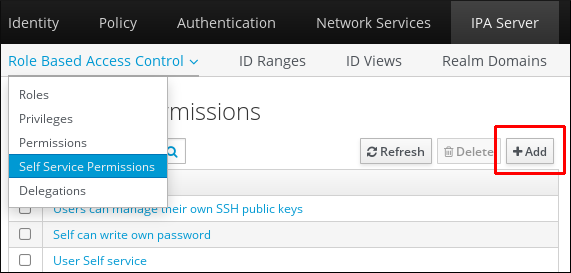
Add Self Service Permission ウィンドウが開きます。Self-service name フィールドに新しいセルフサービスルールの名前を入力します。空白を使用できます。

- ユーザーによる編集を可能にする属性の横にあるチェックボックスを選択します。
必要に応じて アクセス可能にする属性が一覧にない場合には、一覧に追加できます。
- Add ボタンをクリックします。
- 以下の Add Custom Attribute ウィンドウの Attribute テキストフィールドに属性名を入力します。
- OK ボタンをクリックして属性を追加します。
- 新しい属性が選択されていることを確認します。
-
フォームの下部にある Add ボタンをクリックして、新しいセルフサービスルールを保存します。
または、Add and Edit ボタンをクリックしてセルフサービスルールを編集するか、Add and Add another ボタンをクリックしてさらにルールを保存および追加できます。
19.3. IdM Web UI を使用したセルフサービスルールの編集
Web インターフェイス (IdM Web UI) を使用して IdM でセルフサービスアクセスルールを編集するには、次の手順に従います。
前提条件
- IdM、または ユーザー管理者 ロールを管理する管理者権限
- IdM Web UI にログインしている。詳細は、Web ブラウザーでの IdM Web UI へのアクセス を参照してください。
手順
- IPA Server タブで Role-Based Access Control サブメニューを開き、Self Service Permissions を選択します。
変更するセルフサービスルールの名前をクリックします。
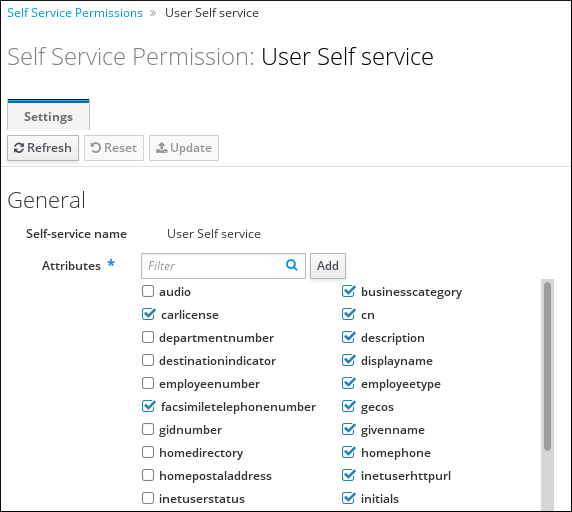
- 編集ページでは、セルフサービスルールに追加または削除する属性のリストの編集だけが可能です。適切なチェックボックスを選択または選択解除します。
- Save ボタンをクリックして、セルフサービスルールへの変更を保存します。
19.4. IdM Web UI を使用したセルフサービスルールの削除
Web インターフェイス (IdM Web UI) を使用して IdM のセルフサービスアクセスルールを削除するには、次の手順に従います。
前提条件
- IdM、または ユーザー管理者 ロールを管理する管理者権限
- IdM Web UI にログインしている。詳細は、Web ブラウザーでの IdM Web UI へのアクセス を参照してください。
手順
- IPA Server タブで Role-Based Access Control サブメニューを開き、Self Service Permissions を選択します。
削除するルールの横にあるチェックボックスを選択し、リストの右側にある Delete ボタンをクリックします。
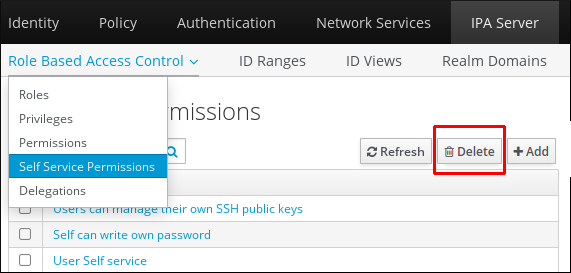
- ダイアログが開き、Delete をクリックして確認します。
第20章 Ansible Playbook を使用した IdM でのセルフサービスルールの管理
本セクションでは、Identity Management (IdM) のセルフサービスルールを紹介し、Ansible Playbook を使用してセルフサービスアクセスルールを作成および編集する方法を説明します。セルフサービスのアクセス制御ルールにより、IdM エンティティーは IdM Directory Server エントリーで指定の操作を実行できます。
20.1. IdM でのセルフサービスアクセス制御
セルフサービスのアクセス制御ルールは、Identity Management (IdM) エンティティーが IdM Directory Server エントリーで実行できる操作を定義します (例: IdM ユーザーが独自のパスワードを更新できるなど)。
この制御方法では、認証された IdM エンティティーがその LDAP エントリー内の特定の属性を編集できますが、エントリー全体での 追加 や 削除 の操作は許可されません。
セルフサービスのアクセス制御規則を使用する場合は注意が必要です。アクセス制御ルールを誤って設定すると、エンティティーの特権が誤って昇格する可能性があります。
20.2. Ansible を使用してセルフサービスルールを存在させる手順
以下の手順では、Ansible Playbook を使用してセルフサービスルールを定義し、Identity Management (IdM) サーバーに存在させる方法を説明します。この例では、ユーザーが自分の名前の情報を管理できる 新しいルールでは、ユーザーに、自分の givenname、displayname、title、および initials 属性を変更できるよ権限を付与します。たとえば、表示名や初期などを変更することができます。
前提条件
- IdM 管理者パスワードを把握している。
次の要件を満たすように Ansible コントロールノードを設定している。
- Ansible バージョン 2.14 以降を使用している。
-
Ansible コントローラーに
ansible-freeipaパッケージがインストールされている。 - ~/MyPlaybooks/ ディレクトリーに、IdM サーバーの完全修飾ドメイン名 (FQDN) を使用して Ansible インベントリーファイル を作成している (この例の場合)。
-
この例では、secret.yml Ansible ボールトに
ipaadmin_passwordが保存されていることを前提としている。
-
ansible-freeipaモジュールが実行されるノードであるターゲットノードは、IdM クライアント、サーバー、またはレプリカとしての IdM ドメインの一部です。
手順
~/ MyPlaybooks/ ディレクトリーに移動します。
$ cd ~/MyPlaybooks//usr/share/doc/ansible-freeipa/playbooks/selfservice/ディレクトリーにあるselfservice-present.ymlのコピーを作成します。$ cp /usr/share/doc/ansible-freeipa/playbooks/selfservice/selfservice-present.yml selfservice-present-copy.yml-
Ansible Playbook ファイル (
selfservice-present-copy.yml) を開きます。 ipaselfserviceタスクセクションに以下の変数を設定してファイルを調整します。-
ipaadmin_password変数は IdM 管理者のパスワードに設定します。 -
name変数は、新しいセルフサービスルールの名前に設定します。 -
permission変数は、付与するパーミッションをコンマ区切りのリスト (readおよびwrite) で設定します。 -
attribute変数は、ユーザーが管理できる属性 (givenname、displayname、title、およびinitials) をリストとして設定します。
以下は、今回の例で使用するように変更した Ansible Playbook ファイルです。
--- - name: Self-service present hosts: ipaserver vars_files: - /home/user_name/MyPlaybooks/secret.yml tasks: - name: Ensure self-service rule "Users can manage their own name details" is present ipaselfservice: ipaadmin_password: "{{ ipaadmin_password }}" name: "Users can manage their own name details" permission: read, write attribute: - givenname - displayname - title - initials-
- ファイルを保存します。
Ansible Playbook を実行します。Playbook ファイル、secret.yml ファイルを保護するパスワードを格納するファイル、およびインベントリーファイルを指定します。
$ ansible-playbook --vault-password-file=password_file -v -i inventory selfservice-present-copy.yml
関連情報
- IdM でのセルフサービスアクセス制御 を参照してください。
-
/usr/share/doc/ansible-freeipa/ディレクトリーのREADME-selfservice.mdファイルを参照してください。 -
/usr/share/doc/ansible-freeipa/playbooks/selfserviceディレクトリーを参照してください。
20.3. Ansible を使用してセルフサービスルールがないことを確認する手順
以下の手順では、Ansible Playbook を使用して、指定したセルフサービスルールが IdM 設定に存在しないことを確認する方法を説明します。以下の例では、ユーザーが自分の名前の詳細 のセルフサービスルールが IdM に存在しないことを確認する方法を説明します。これにより、ユーザーは自分の表示名や初期などを変更できないようにします。
前提条件
- IdM 管理者パスワードを把握している。
次の要件を満たすように Ansible コントロールノードを設定している。
- Ansible バージョン 2.14 以降を使用している。
-
Ansible コントローラーに
ansible-freeipaパッケージがインストールされている。 - ~/MyPlaybooks/ ディレクトリーに、IdM サーバーの完全修飾ドメイン名 (FQDN) を使用して Ansible インベントリーファイル を作成している (この例の場合)。
-
この例では、secret.yml Ansible ボールトに
ipaadmin_passwordが保存されていることを前提としている。
-
ansible-freeipaモジュールが実行されるノードであるターゲットノードは、IdM クライアント、サーバー、またはレプリカとしての IdM ドメインの一部です。
手順
~/ MyPlaybooks/ ディレクトリーに移動します。
$ cd ~/MyPlaybooks//usr/share/doc/ansible-freeipa/playbooks/selfservice/ディレクトリーにあるselfservice-absent.ymlファイルのコピーを作成します。$ cp /usr/share/doc/ansible-freeipa/playbooks/selfservice/selfservice-absent.yml selfservice-absent-copy.yml-
Ansible Playbook ファイル (
selfservice-absent-copy.yml) を開きます。 ipaselfserviceタスクセクションに以下の変数を設定してファイルを調整します。-
ipaadmin_password変数は IdM 管理者のパスワードに設定します。 -
name変数は、セルフサービスルールの名前に設定します。 -
state変数はabsentに設定します。
以下は、今回の例で使用するように変更した Ansible Playbook ファイルです。
--- - name: Self-service absent hosts: ipaserver vars_files: - /home/user_name/MyPlaybooks/secret.yml tasks: - name: Ensure self-service rule "Users can manage their own name details" is absent ipaselfservice: ipaadmin_password: "{{ ipaadmin_password }}" name: "Users can manage their own name details" state: absent-
- ファイルを保存します。
Ansible Playbook を実行します。Playbook ファイル、secret.yml ファイルを保護するパスワードを格納するファイル、およびインベントリーファイルを指定します。
$ ansible-playbook --vault-password-file=password_file -v -i inventory selfservice-absent-copy.yml
関連情報
- IdM でのセルフサービスアクセス制御 を参照してください。
-
/usr/share/doc/ansible-freeipa/ディレクトリーのREADME-selfservice.mdファイルを参照してください。 -
/usr/share/doc/ansible-freeipa/playbooks/selfserviceディレクトリーのサンプルの Playbook を参照してください。
20.4. Ansible を使用してセルフサービスルールに固有の属性を含める手順
以下の手順では、Ansible Playbook を使用して、既存のセルフサービスルールに特定の設定を追加する方法を説明します。この例では、ユーザーは自分の名前詳細を管理できる のセルフサービスルールに、surname のメンバー属性が含まれるようにします。
前提条件
- IdM 管理者パスワードを把握している。
次の要件を満たすように Ansible コントロールノードを設定している。
- Ansible バージョン 2.14 以降を使用している。
-
Ansible コントローラーに
ansible-freeipaパッケージがインストールされている。 - ~/MyPlaybooks/ ディレクトリーに、IdM サーバーの完全修飾ドメイン名 (FQDN) を使用して Ansible インベントリーファイル を作成している (この例の場合)。
-
この例では、secret.yml Ansible ボールトに
ipaadmin_passwordが保存されていることを前提としている。
-
ansible-freeipaモジュールが実行されるノードであるターゲットノードは、IdM クライアント、サーバー、またはレプリカとしての IdM ドメインの一部です。 - ユーザーが独自の名前の詳細 セルフサービスルールが IdM に存在する。
手順
~/ MyPlaybooks/ ディレクトリーに移動します。
$ cd ~/MyPlaybooks//usr/share/doc/ansible-freeipa/playbooks/selfservice/ディレクトリーにあるselfservice-member-present.ymlファイルのコピーを作成します。$ cp /usr/share/doc/ansible-freeipa/playbooks/selfservice/selfservice-member-present.yml selfservice-member-present-copy.yml-
Ansible Playbook ファイル (
selfservice-member-present-copy.yml) を開きます。 ipaselfserviceタスクセクションに以下の変数を設定してファイルを調整します。-
ipaadmin_password変数は IdM 管理者のパスワードに設定します。 -
name変数は、変更するセルフサービスルールの名前に設定します。 -
attribte変数はsurnameに設定します。 -
action変数はmemberに設定します。
以下は、今回の例で使用するように変更した Ansible Playbook ファイルです。
--- - name: Self-service member present hosts: ipaserver vars_files: - /home/user_name/MyPlaybooks/secret.yml tasks: - name: Ensure selfservice "Users can manage their own name details" member attribute surname is present ipaselfservice: ipaadmin_password: "{{ ipaadmin_password }}" name: "Users can manage their own name details" attribute: - surname action: member-
- ファイルを保存します。
Ansible Playbook を実行します。Playbook ファイル、secret.yml ファイルを保護するパスワードを格納するファイル、およびインベントリーファイルを指定します。
$ ansible-playbook --vault-password-file=password_file -v -i inventory selfservice-member-present-copy.yml
関連情報
- IdM でのセルフサービスアクセス制御 を参照してください。
-
/usr/share/doc/ansible-freeipa/ディレクトリーで利用可能なREADME-selfservice.mdファイルを参照してください。 -
/usr/share/doc/ansible-freeipa/playbooks/selfserviceディレクトリーのサンプルの Playbook を参照してください。
20.5. Ansible を使用してセルフサービスルールに固有の属性を含めいないようにする手順
以下の手順では、Ansible Playbook を使用して、セルフサービスルールに特定の設定が割り当てられないようにする方法を説明します。この Playbook を使用して、セルフサービスルールで不必要なアクセス権限を付与しないようにします。この例では、ユーザーが独自の名前の詳細を管理できる セルフサービスルールに givenname と surname のメンバー属性が含まれないようにします。
前提条件
- IdM 管理者パスワードを把握している。
次の要件を満たすように Ansible コントロールノードを設定している。
- Ansible バージョン 2.14 以降を使用している。
-
Ansible コントローラーに
ansible-freeipaパッケージがインストールされている。 - ~/MyPlaybooks/ ディレクトリーに、IdM サーバーの完全修飾ドメイン名 (FQDN) を使用して Ansible インベントリーファイル を作成している (この例の場合)。
-
この例では、secret.yml Ansible ボールトに
ipaadmin_passwordが保存されていることを前提としている。
-
ansible-freeipaモジュールが実行されるノードであるターゲットノードは、IdM クライアント、サーバー、またはレプリカとしての IdM ドメインの一部です。 - ユーザーが独自の名前の詳細 セルフサービスルールが IdM に存在する。
手順
~/ MyPlaybooks/ ディレクトリーに移動します。
$ cd ~/MyPlaybooks//usr/share/doc/ansible-freeipa/playbooks/selfservice/ディレクトリーにあるselfservice-member-absent.ymlファイルのコピーを作成します。$ cp /usr/share/doc/ansible-freeipa/playbooks/selfservice/selfservice-member-absent.yml selfservice-member-absent-copy.yml-
Ansible Playbook ファイル (
selfservice-member-absent-copy.yml) を開きます。 ipaselfserviceタスクセクションに以下の変数を設定してファイルを調整します。-
ipaadmin_password変数は IdM 管理者のパスワードに設定します。 -
name変数は、変更するセルフサービスルールの名前に設定します。 -
属性変数はgivennameおよびsurnameに設定します。 -
action変数はmemberに設定します。 -
state変数はabsentに設定します。
以下は、今回の例で使用するように変更した Ansible Playbook ファイルです。
--- - name: Self-service member absent hosts: ipaserver vars_files: - /home/user_name/MyPlaybooks/secret.yml tasks: - name: Ensure selfservice "Users can manage their own name details" member attributes givenname and surname are absent ipaselfservice: ipaadmin_password: "{{ ipaadmin_password }}" name: "Users can manage their own name details" attribute: - givenname - surname action: member state: absent-
- ファイルを保存します。
Ansible Playbook を実行します。Playbook ファイル、secret.yml ファイルを保護するパスワードを格納するファイル、およびインベントリーファイルを指定します。
$ ansible-playbook --vault-password-file=password_file -v -i inventory selfservice-member-absent-copy.yml
関連情報
- IdM でのセルフサービスアクセス制御 を参照してください。
-
/usr/share/doc/ansible-freeipa/ディレクトリーのREADME-selfservice.mdファイルを参照してください。 -
/usr/share/doc/ansible-freeipa/playbooks/selfserviceディレクトリーのサンプルの Playbook を参照してください。
第21章 IdM CLI でのユーザーグループの管理
本章では、IdM CLI を使用したユーザーグループ管理について説明します。
ユーザーグループは、共通の特権、パスワードポリシーなどの特性が指定された一連のユーザーです。
Identity Management (IdM) のユーザーグループには以下が含まれます。
- IdM ユーザー
- 他の IdM ユーザーグループ
- 外部ユーザー (IdM の外部に存在するユーザー)
21.1. IdM のさまざまなグループタイプ
IdM は、以下のグループタイプをサポートします。
- POSIX グループ (デフォルト)
POSIX グループは、メンバーの Linux POSIX 属性に対応します。Active Directory と対話するグループは POSIX 属性を使用できないことに注意してください。
POSIX 属性は、ユーザーを個別のエンティティーとして識別します。ユーザーに関連する POSIX 属性の例には、
uidNumber(ユーザー番号 (UID))、およびgidNumber(グループ番号 (GID)) が含まれます。- 非 POSIX グループ
非 POSIX グループは、POSIX 属性に対応していません。たとえば、これらのグループには GID が定義されていません。
このタイプのグループのすべてのメンバーは、IdM ドメインに属している必要があります。
- 外部グループ
外部グループを使用して、以下のような IdM ドメイン外の ID ストアに存在するグループメンバーを追加できます。
- ローカルシステム
- Active Directory ドメイン
- ディレクトリーサービス
外部グループは、POSIX 属性に対応していません。たとえば、これらのグループには GID が定義されていません。
表21.1 デフォルトで作成されたユーザーグループ
| グループ名 | デフォルトのグループメンバー |
|---|---|
|
| すべての IdM ユーザー |
|
|
管理権限を持つユーザー (デフォルトの |
|
| 特権のないレガシーグループ |
|
| Active Directory 信頼を管理する権限を持つユーザー |
ユーザーをユーザーグループに追加すると、ユーザーはグループに関連付けられた権限とポリシーを取得します。たとえば、ユーザーに管理権限を付与するには、ユーザーを admins グループに追加します。
admins グループを削除しないでください。admins は IdM で必要な事前定義グループであるため、この操作では特定のコマンドで問題が生じます。
さらに、IdM で新しいユーザーが作成されるたびに、IdM は、デフォルトで ユーザーのプライベートグループ を作成します。プライベートグループの詳細は、プライベートグループのないユーザーの追加 を参照してください。
21.2. 直接および間接のグループメンバー
IdM のユーザーグループ属性は、直接メンバーと間接メンバーの両方に適用されます。グループ B がグループ A のメンバーである場合、グループ B のすべてのユーザーはグループ A の間接メンバーと見なされます。
たとえば、以下の図の場合:
- ユーザー 1 とユーザー 2 は、グループ A の 直接メンバー です。
- ユーザー 3、ユーザー 4、およびユーザー 5 は、グループ A の 間接メンバー です。
図21.1 直接および間接グループメンバーシップ
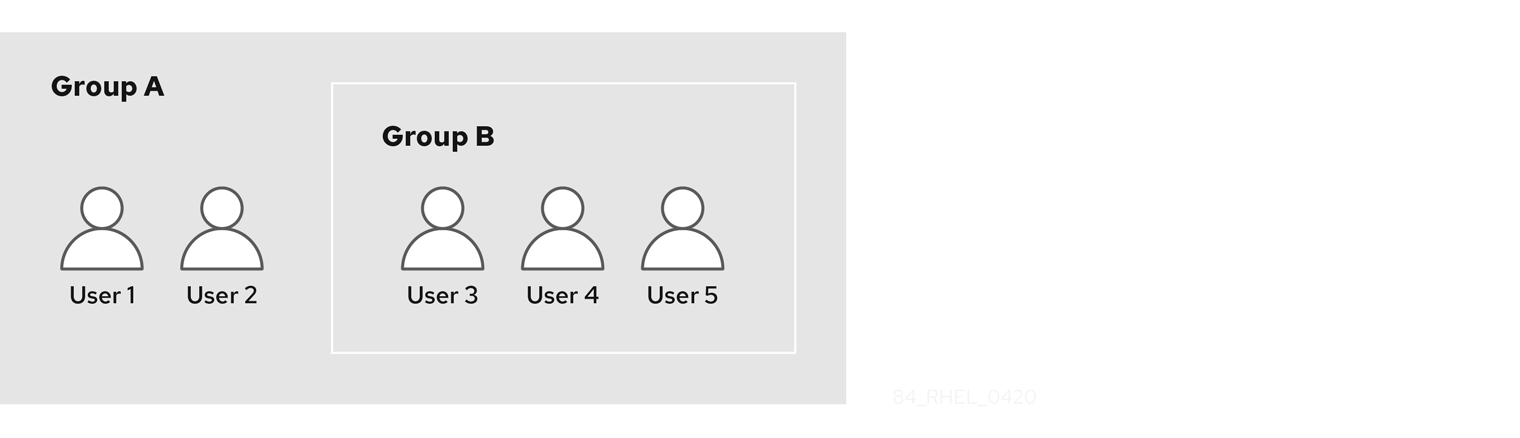
ユーザーグループ A にパスワードポリシーを設定すると、そのポリシーはユーザーグループ B のすべてのユーザーにも適用されます。
21.3. IdM CLI を使用したユーザーグループの追加
IdM CLI を使用してユーザーグループを追加するには、次の手順に従います。
前提条件
- 管理者としてログインしている。詳細は、Using kinit to log in to IdM manually を参照してください。
手順
ipa group-add group_nameコマンドを使用してユーザーグループを追加します。たとえば、group_a を作成するには、次のコマンドを実行します。$ ipa group-add group_a --------------------- Added group "group_a" --------------------- Group name: group_a GID: 1133400009
デフォルトでは、
ipa group-addは、POSIX ユーザーグループを追加します。別のグループタイプを指定するには、ipa group-addにオプションを追加します。-
--nonposixは、非 POSIX グループを作成します。 --externalは、外部グループを作成します。グループタイプの詳細は、IdM のさまざまなグループタイプ を参照してください。
ユーザーグループの追加時にカスタムの GID を指定するには、
--gid=custom_GIDオプションを使用します。これを行う場合は、ID の競合を避けるように注意してください。カスタム GID を指定しない場合、IdM は使用可能な ID 範囲から GID を自動的に割り当てます。-
21.4. IdM CLI を使用したユーザーグループの検索
IdM CLI を使用して既存のユーザーグループを検索するには、次の手順に従います。
手順
ipa group-findコマンドを使用して、すべてのユーザーグループを表示します。グループタイプを指定するには、ipa group-findにオプションを追加します。-
ipa group-find --posixコマンドを使用して、すべての POSIX グループを表示します。 -
ipa group-find --nonposixコマンドを使用して、すべての非 POSIX グループを表示します。 ipa group-find --externalコマンドを使用して、すべての外部グループを表示します。異なるグループタイプの詳細は、IdM のさまざまなグループタイプ を参照してください。
-
21.5. IdM CLI を使用したユーザーグループの削除
IdM CLI を使用してユーザーグループを削除するには、には、次の手順に従います。グループを削除しても、IdM からグループメンバーは削除されないことに注意してください。
前提条件
- 管理者としてログインしている。詳細は、Using kinit to log in to IdM manually を参照してください。
手順
ipa group-del group_nameコマンドを使用してユーザーグループを削除します。たとえば、group_a を削除するには、次のコマンドを実行します。$ ipa group-del group_a -------------------------- Deleted group "group_a" --------------------------
21.6. IdM CLI でユーザーグループにメンバーの追加
ユーザーおよびユーザーグループの両方をユーザーグループのメンバーとして追加できます。詳細は、IdM のさまざまなグループタイプ および 直接および間接のグループメンバー を参照してください。IdM CLI を使用してユーザーグループにメンバーを追加するには、次の手順に従います。
前提条件
- 管理者としてログインしている。詳細は、Using kinit to log in to IdM manually を参照してください。
手順
ipa group-add-memberコマンドを使用して、ユーザーグループにメンバーを追加します。次のオプションを使用して、メンバーのタイプを指定します。
-
--usersは、IdM ユーザーを追加します -
--externalは、DOMAIN\user_name形式またはuser_name@domain形式で、IdM ドメイン外に存在するユーザーを追加します -
--groupsは、IdM ユーザーグループを追加します。
たとえば、group_b を group_a のメンバーとして追加するには、次のコマンドを実行します。
$ ipa group-add-member group_a --groups=group_b Group name: group_a GID: 1133400009 Member users: user_a Member groups: group_b Indirect Member users: user_b ------------------------- Number of members added 1 -------------------------
group_b のメンバーは、group_a の間接メンバーになりました。
-
グループを別のグループのメンバーとして追加する場合は、再帰グループを作成しないでください。たとえば、グループ A がグループ B のメンバーである場合は、グループ B をグループ A のメンバーとして追加しないでください。再帰的なグループにより予期しない動作が発生する可能性があります。
ユーザーグループにメンバーを追加した後、更新が Identity Management 環境のすべてのクライアントに広がるまでに時間がかかる場合があります。これは、特定のホストがユーザー、グループ、およびネットグループを解決するときに、System Security Services Daemon (SSSD) が最初にキャッシュを調べて、サーバーで不足または期限切れのレコードのみを検索するためです。
21.7. ユーザープライベートグループなしでユーザーの追加
デフォルトでは、IdM で新しいユーザーが作成されるたびに、IdM がユーザーのプライベートグループ (UPG) を作成します。UPG は特定のグループタイプです。
- UPG の名前は、新しく作成されたユーザーと同じです。
- ユーザーは UPG の唯一のメンバーです。UPG には他のメンバーを含めることができません。
- プライベートグループの GID は、ユーザーの UID と一致します。
ただし、UPG を作成せずにユーザーを追加することは可能です。
21.7.1. ユーザープライベートグループのないユーザー
NIS グループまたは別のシステムグループが、ユーザープライベートグループに割り当てられる GID をすでに使用している場合は、UPG を作成しないようにする必要があります。
これは、以下の 2 つの方法で実行できます。
- プライベートグループをグローバルに無効にすることなく、UPG なしで新しいユーザーを追加する。プライベートグループがグローバルに有効になっている場合にユーザープライベートグループのないユーザーを追加 を参照してください。
- すべてのユーザーに対して UPG をグローバルに無効にしてから、新しいユーザーを追加する。すべてのユーザーに対してユーザープライベートグループをグローバルで無効にする および ユーザープライベートグループをグローバルで無効にしている時のユーザーの追加 を参照してください。
どちらの場合も、IdM では、新しいユーザーを追加するときに GID を指定する必要があります。指定しないと、操作は失敗します。これは、IdM には新しいユーザーの GID が必要ですが、デフォルトのユーザーグループ ipausers は非 POSIX グループであるため、関連付けられた GID がないためです。指定する GID は、既存のグループに対応する必要がありません。
GID を指定しても、新しいグループは作成されません。この属性は IdM に必要であるため、新しいユーザーに GID 属性のみを設定します。
21.7.2. プライベートグループがグローバルに有効になっている場合にユーザープライベートグループのないユーザーを追加
システムで UPG が有効になっている場合でも、ユーザープライベートグループ (UPG) を作成せずにユーザーを追加できます。これには、新しいユーザーの GID を手動で設定する必要があります。これが必要な理由の詳細については、ユーザープライベートグループのないユーザー を参照してください。
手順
IdM が UPG を作成しないようにするには、
ipa user-addコマンドに--noprivateオプションを追加します。コマンドを成功させるには、カスタム GID を指定する必要があることに注意してください。たとえば、GID 10000 の新しいユーザーを追加するには、次のコマンドを実行します。
$ ipa user-add jsmith --first=John --last=Smith --noprivate --gid 10000
21.7.3. すべてのユーザーに対してユーザープライベートグループをグローバルに無効にする
ユーザープライベートグループ (UPG) をグローバルに無効にできます。これにより、すべての新しいユーザーの UPG が作成されなくなります。既存のユーザーはこの変更の影響を受けません。
手順
管理者権限を取得します。
$ kinit admin
IdM は、Directory Server Managed Entries プラグインを使用して UPG を管理します。プラグインのインスタンスをリスト表示します。
$ ipa-managed-entries --list
IdM が UPG を作成しないようにするには、ユーザープライベートグループを管理するプラグインインスタンスを無効にします。
$ ipa-managed-entries -e "UPG Definition" disable Disabling Plugin
注記後で
UPG 定義インスタンスを再有効にするには、ipa-managed-entries -e "UPG Definition" enableコマンドを使用します。Directory Server を再起動して、新しい設定を読み込みます。
$ sudo systemctl restart dirsrv.target
UPG が無効になった後にユーザーを追加するには、GID を指定する必要があります。詳細は、ユーザープライベートグループがグローバルで無効になっている場合のユーザーの追加 を参照してください。
検証手順
UPG がグローバルで無効になっているかどうかを確認するには、再度 disable コマンドを使用します。
$ ipa-managed-entries -e "UPG Definition" disable Plugin already disabled
21.7.4. ユーザープライベートグループがグローバルで無効になっている場合のユーザーの追加
ユーザープライベートグループ (UPG) がグローバルで無効になっている場合、IdM は GID を新しいユーザーに自動的に割り当てません。ユーザーを正常に追加するには、GID を手動で割り当てるか、automember を使用して割り当てる必要があります。これが必要な理由の詳細については、Users without a user private group を参照してください。
前提条件
- UPG は、すべてのユーザーに対してグローバルに無効にする必要があります。詳細は、すべてのユーザーに対してユーザープライベートグループをグローバルに無効にする をご覧ください。
手順
UPG の作成が無効になっているときに新しいユーザーの追加が成功することを確認するには、次のいずれかを選択します。
新しいユーザーを追加するときにカスタムの GID を指定します。GID は、既存のユーザーグループに対応する必要はありません。
たとえば、コマンドラインからユーザーを追加する場合は、
--gidオプションをipa user-addコマンドに追加します。- automember ルールを使用して、GID のある既存のグループにユーザーを追加します。
21.8. IdM CLI を使用して IdM ユーザーグループにメンバーマネージャーとしてユーザーまたはグループを追加する手順
IdM CLI を使用してユーザーまたはグループをメンバーマネージャーとして IdM ユーザーグループに追加するには、次の手順に従います。メンバーマネージャーは、ユーザーまたはグループを IdM ユーザーグループに追加できますが、グループの属性を変更できません。
前提条件
- 管理者としてログインしている。詳細は、Using kinit to log in to IdM manually を参照してください。
- メンバーマネージャーとして追加するユーザーまたはグループの名前と、メンバーマネージャーが管理するグループ名を用意する。
手順
ipa group-add-member-managerコマンドを使用して、ユーザーをメンバーマネージャーとして IdM ユーザーグループに追加します。たとえば、ユーザー
testをgroup_aのメンバーマネージャーとして追加します。$ ipa group-add-member-manager group_a --users=test Group name: group_a GID: 1133400009 Membership managed by users: test ------------------------- Number of members added 1 -------------------------
ユーザー
testはgroup_aのメンバーを管理できるようになりました。ipa group-add-member-managerコマンドを使用して、グループをメンバーマネージャーとして IdM ユーザーグループに追加します。たとえば、 グループ
group_adminsをgroup_aのメンバーマネージャーとして追加します。$ ipa group-add-member-manager group_a --groups=group_admins Group name: group_a GID: 1133400009 Membership managed by groups: group_admins Membership managed by users: test ------------------------- Number of members added 1 -------------------------
グループ
group_adminsはgroup_aのメンバーを管理できるようになりました。
ユーザーグループにメンバーマネージャーを追加してから、更新が Identity Management 環境のすべてのクライアントに広がるまでに時間がかかる場合があります。
検証手順
ipa group-showコマンドを使用して、ユーザーおよびグループがメンバーマネージャーとして追加されたことを確認します。$ ipa group-show group_a Group name: group_a GID: 1133400009 Membership managed by groups: group_admins Membership managed by users: test
関連情報
-
詳細は、
ipa group-add-member-manager --helpを参照してください。
21.9. IdM CLI を使用したグループメンバーの表示
IdM CLI を使用してグループのメンバーを表示するには、次の手順に従います。直接グループメンバーと間接グループメンバーの両方を表示できます。詳細は、直接および間接のグループメンバー を参照してください。
手順
グループのメンバーのリストを表示するには、
ipa group-show group_nameコマンドを使用します。以下に例を示します。$ ipa group-show group_a ... Member users: user_a Member groups: group_b Indirect Member users: user_b
注記間接メンバーのリストには、信頼された Active Directory ドメインの外部ユーザーが含まれません。Active Directory 信頼ユーザーオブジェクトは、Identity Management 内に LDAP オブジェクトとして存在しないため、Identity Management インターフェイスには表示されません。
21.10. IdM CLI を使用してユーザーグループからメンバーを削除
IdM CLI を使用してユーザーグループからメンバーを削除するには、次の手順に従います。
前提条件
- 管理者としてログインしている。詳細は、Using kinit to log in to IdM manually を参照してください。
手順
-
オプション。
ipa group-showコマンドを使用して、削除するメンバーがグループに含まれていることを確認します。 ipa group-remove-memberコマンドを使用して、ユーザーグループからメンバーを削除します。以下のオプションを使用して、削除するメンバーを指定します。
-
--usersは、IdM ユーザーを削除します -
--externalは、DOMAIN\user_nameまたはuser_name@domainの形式で、IdM ドメイン外に存在するユーザーを削除します -
--groupsは、IdM ユーザーグループを削除します
たとえば、group_name という名前のグループから、user1、user2、および group1 を削除するには、次のコマンドを実行します。
$ ipa group-remove-member group_name --users=user1 --users=user2 --groups=group1
-
21.11. IdM CLI を使用してユーザーまたはグループを IdM ユーザーグループのメンバーマネージャーから取り消す手順
IdM CLI を使用して IdM ユーザーグループのメンバーマネージャーからユーザーまたはグループを削除するには、次の手順に従います。メンバーマネージャーは、IdM ユーザーグループからユーザーまたはグループを削除できますが、グループの属性を変更できません。
前提条件
- 管理者としてログインしている。詳細は、Using kinit to log in to IdM manually を参照してください。
- 削除する既存のメンバーマネージャーのユーザーまたはグループの名前と、そのメンバーマネージャーが管理するグループ名が必要です。
手順
ipa group-remove-member-managerコマンドを使用してユーザーを IdM ユーザーグループのメンバーマネージャーから削除します。たとえば、ユーザー
testをgroup_aのメンバーマネージャーから削除します。$ ipa group-remove-member-manager group_a --users=test Group name: group_a GID: 1133400009 Membership managed by groups: group_admins --------------------------- Number of members removed 1 ---------------------------
ユーザー
testはgroup_aのメンバーを管理できなくなりました。ipa group-remove-member-managerコマンドを使用してグループを IdM ユーザーグループのメンバーマネージャーから削除します。たとえば、 グループ
group_adminsをgroup_aのメンバーマネージャーから削除します。$ ipa group-remove-member-manager group_a --groups=group_admins Group name: group_a GID: 1133400009 --------------------------- Number of members removed 1 ---------------------------
グループ
group_adminsはgroup_aのメンバーを管理できなくなりました。
ユーザーグループからメンバーマネージャーを削除してから、更新が Identity Management 環境のすべてのクライアントに広がるまでに時間がかかる場合があります。
検証手順
ipa group-showコマンドを使用して、ユーザーおよびグループがメンバーマネージャーから削除されたことを確認します。$ ipa group-show group_a Group name: group_a GID: 1133400009
関連情報
-
詳細は、
ipa group-remove-member-manager --helpを参照してください。
21.12. IdM でのローカルグループとリモートグループのグループマージの有効化
グループは、Identity Management (IdM) や Active Directory (AD) などのドメインによって提供されて一元管理されるか、ローカルシステムの etc/group ファイルで管理されます。ほとんどの場合、ユーザーは一元管理されたストアに依存しています。しかし、ソフトウェアによっては、現在も既知のグループのメンバーシップに基づいてアクセス制御を管理している場合があります。
ドメインコントローラーおよびローカルの etc/group ファイルのグループを管理する場合は、グループのマージを有効にすることができます。ローカルファイルとリモートサービスの両方を確認するように nsswitch.conf ファイルを設定できます。グループが両方に存在する場合、メンバーユーザーのリストが結合され、単一の応答で返されます。
以下の手順では、ユーザー idmuser のグループのマージを有効にする方法について説明します。
手順
/etc/nsswitch.confファイルに[SUCCESS=merge]を追加します。# Allow initgroups to default to the setting for group. initgroups: sss [SUCCESS=merge] files
idmuser を IdM に追加します。
# ipa user-add idmuser First name: idm Last name: user --------------------- Added user "idmuser" --------------------- User login: idmuser First name: idm Last name: user Full name: idm user Display name: idm user Initials: tu Home directory: /home/idmuser GECOS: idm user Login shell: /bin/sh Principal name: idmuser@IPA.TEST Principal alias: idmuser@IPA.TEST Email address: idmuser@ipa.test UID: 19000024 GID: 19000024 Password: False Member of groups: ipausers Kerberos keys available: Falseローカルの
audioグループの GID を確認します。$ getent group audio --------------------- audio:x:63
audioグループを IdM に追加します。$ ipa group-add audio --gid 63 ------------------- Added group "audio" ------------------- Group name: audio GID: 63
注記audioグループを IdM に追加するときに定義する GID は、ローカルのaudioグループの GID と同じである必要があります。idmuser ユーザーを IdM の
audioグループに追加します。$ ipa group-add-member audio --users=idmuser Group name: audio GID: 63 Member users: idmuser ------------------------- Number of members added 1 -------------------------
検証
- idmuser としてログインします。
idmuser のセッションにローカルグループがあることを確認します。
$ id idmuser uid=1867800003(idmuser) gid=1867800003(idmuser) groups=1867800003(idmuser),63(audio),10(wheel)
第22章 IdM Weg UI でのユーザーグループの管理
本章では、IdM Web UI を使用したユーザーグループ管理を説明します。
ユーザーグループは、共通の特権、パスワードポリシーなどの特性が指定された一連のユーザーです。
Identity Management (IdM) のユーザーグループには以下が含まれます。
- IdM ユーザー
- 他の IdM ユーザーグループ
- 外部ユーザー (IdM の外部に存在するユーザー)
22.1. IdM のさまざまなグループタイプ
IdM は、以下のグループタイプをサポートします。
- POSIX グループ (デフォルト)
POSIX グループは、メンバーの Linux POSIX 属性に対応します。Active Directory と対話するグループは POSIX 属性を使用できないことに注意してください。
POSIX 属性は、ユーザーを個別のエンティティーとして識別します。ユーザーに関連する POSIX 属性の例には、
uidNumber(ユーザー番号 (UID))、およびgidNumber(グループ番号 (GID)) が含まれます。- 非 POSIX グループ
非 POSIX グループは、POSIX 属性に対応していません。たとえば、これらのグループには GID が定義されていません。
このタイプのグループのすべてのメンバーは、IdM ドメインに属している必要があります。
- 外部グループ
外部グループを使用して、以下のような IdM ドメイン外の ID ストアに存在するグループメンバーを追加できます。
- ローカルシステム
- Active Directory ドメイン
- ディレクトリーサービス
外部グループは、POSIX 属性に対応していません。たとえば、これらのグループには GID が定義されていません。
表22.1 デフォルトで作成されたユーザーグループ
| グループ名 | デフォルトのグループメンバー |
|---|---|
|
| すべての IdM ユーザー |
|
|
管理権限を持つユーザー (デフォルトの |
|
| 特権のないレガシーグループ |
|
| Active Directory 信頼を管理する権限を持つユーザー |
ユーザーをユーザーグループに追加すると、ユーザーはグループに関連付けられた権限とポリシーを取得します。たとえば、ユーザーに管理権限を付与するには、ユーザーを admins グループに追加します。
admins グループを削除しないでください。admins は IdM で必要な事前定義グループであるため、この操作では特定のコマンドで問題が生じます。
さらに、IdM で新しいユーザーが作成されるたびに、IdM は、デフォルトで ユーザーのプライベートグループ を作成します。プライベートグループの詳細は、プライベートグループのないユーザーの追加 を参照してください。
22.2. 直接および間接のグループメンバー
IdM のユーザーグループ属性は、直接メンバーと間接メンバーの両方に適用されます。グループ B がグループ A のメンバーである場合、グループ B のすべてのユーザーはグループ A の間接メンバーと見なされます。
たとえば、以下の図の場合:
- ユーザー 1 とユーザー 2 は、グループ A の 直接メンバー です。
- ユーザー 3、ユーザー 4、およびユーザー 5 は、グループ A の 間接メンバー です。
図22.1 直接および間接グループメンバーシップ
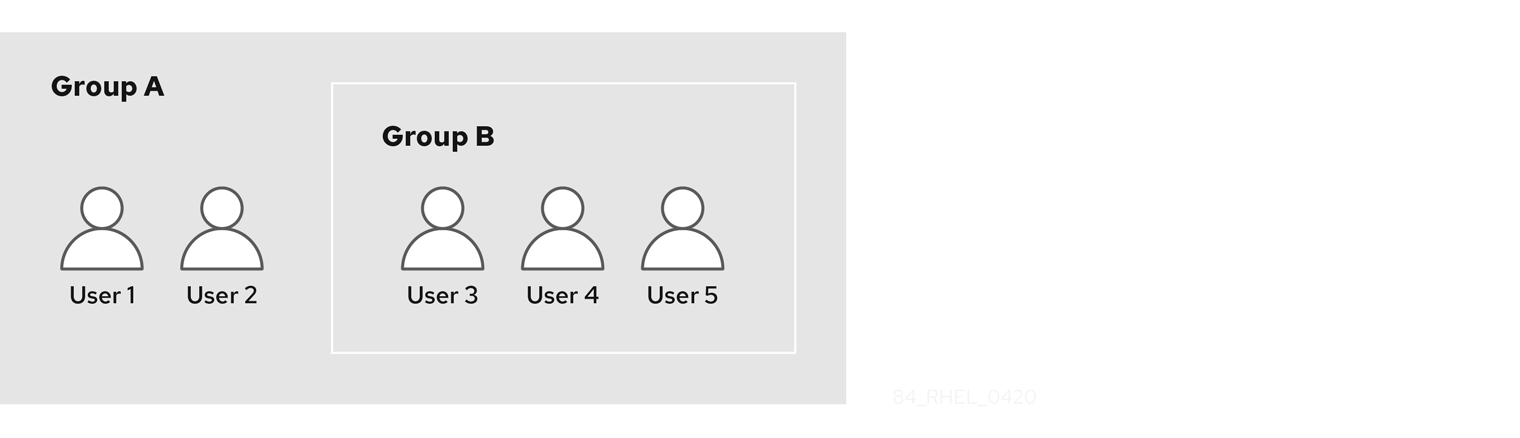
ユーザーグループ A にパスワードポリシーを設定すると、そのポリシーはユーザーグループ B のすべてのユーザーにも適用されます。
22.3. IdM Web UI を使用したユーザーグループの追加
IdM Web UI を使用してユーザーグループを追加するには、次の手順に従います。
前提条件
- IdM Web UI にログインしている。
手順
- Identity → Groups の順にクリックし、左のサイドバーで User Groups を選択します。
- Add をクリックして、グループの追加を開始します。
グループの情報を入力します。ユーザーグループタイプの詳細は、IdM のさまざまなグループタイプ を参照してください。
グループのカスタム GID を指定できます。これを行う場合は、ID の競合を避けるように注意してください。カスタム GID を指定しない場合、IdM は使用可能な ID 範囲から GID を自動的に割り当てます。
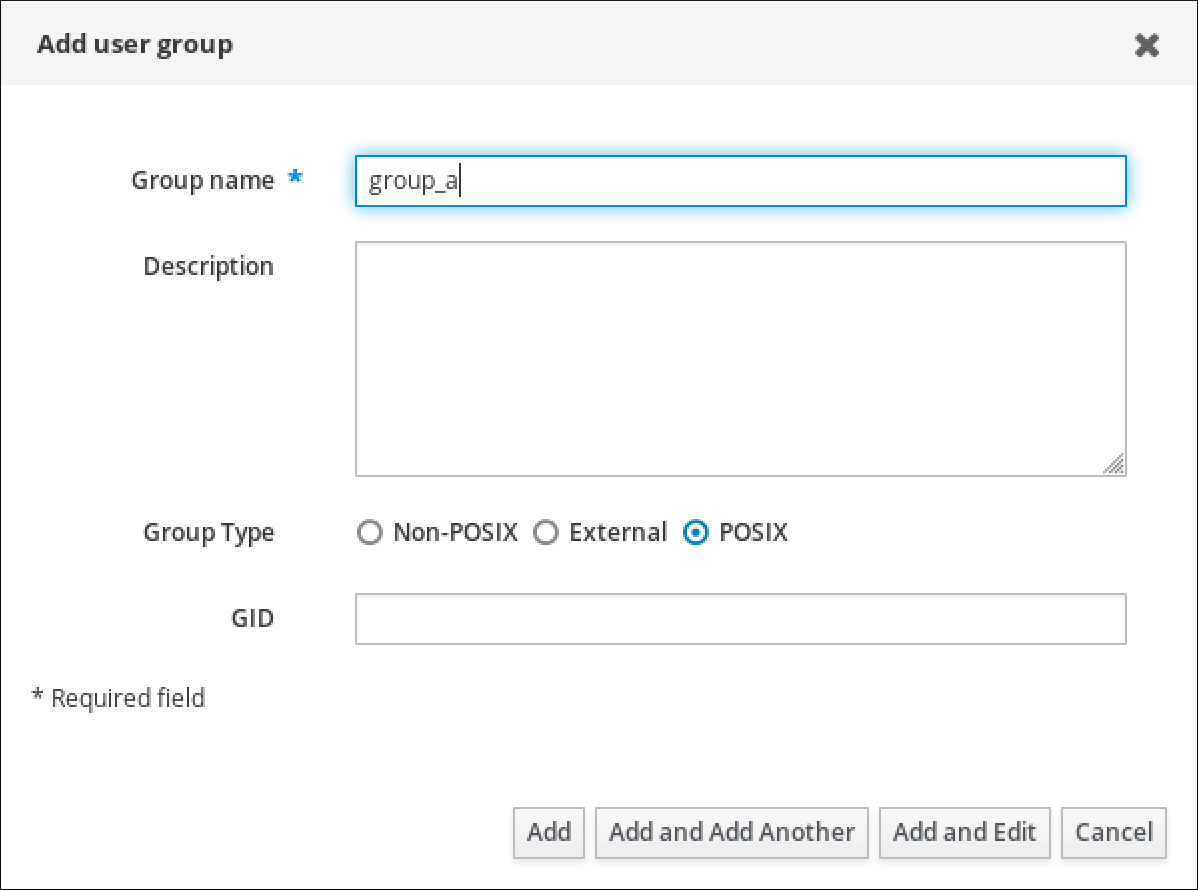
- Add をクリックして確定します。
22.4. IdM Web UI を使用したユーザーグループの削除
IdM Web UI を使用してユーザーグループを削除するには、次の手順に従います。グループを削除しても、IdM からグループメンバーは削除されないことに注意してください。
前提条件
- IdM Web UI にログインしている。
手順
- Identity → Groups の順にクリックし、User Groups を選択します。
- 削除するグループを選択します。
- Delete をクリックします。
- Delete をクリックして確定します。
22.5. IdM Web UI でユーザーグループにメンバーの追加
ユーザーおよびユーザーグループの両方をユーザーグループのメンバーとして追加できます。詳細は、IdM のさまざまなグループタイプ および 直接および間接のグループメンバー を参照してください。
前提条件
- IdM Web UI にログインしている。
手順
- Identity → Groups の順にクリックし、左のサイドバーで User Groups を選択します。
- グループ名をクリックします。
追加するグループメンバーのタイプ (Users, User Groups, または External) を選択します。

- Add をクリックします。
- 追加するメンバーの横にあるチェックボックスを 1 つ以上選択します。
右矢印をクリックして、選択したメンバーをグループに移動します。
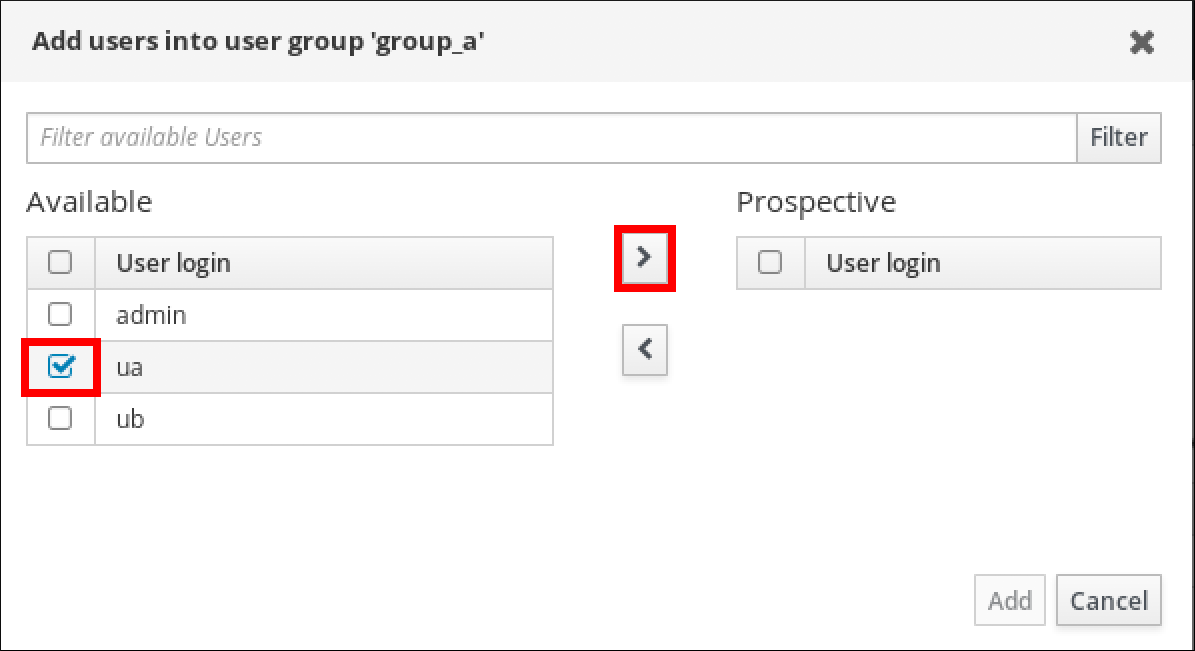
- Add をクリックして確定します。
22.6. Web UI を使用して IdM ユーザーグループにメンバーマネージャーとしてユーザーまたはグループを追加する手順
Web UI を使用してユーザーまたはグループをメンバーマネージャーとして IdM ユーザーグループに追加するには、次の手順に従います。メンバーマネージャーは、ユーザーまたはグループを IdM ユーザーグループに追加できますが、グループの属性を変更できません。
前提条件
- IdM Web UI にログインしている。
- メンバーマネージャーとして追加するユーザーまたはグループの名前と、メンバーマネージャーが管理するグループ名を用意する。
手順
- Identity → Groups の順にクリックし、左のサイドバーで User Groups を選択します。
- グループ名をクリックします。
追加するグループメンバーマネージャーのタイプ (Users または User Groups) を選択します。
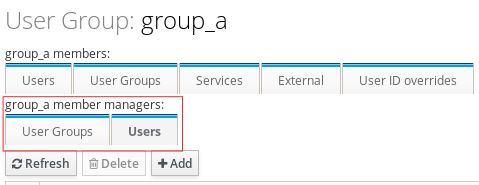
- Add をクリックします。
- 追加するメンバーの横にあるチェックボックスを 1 つ以上選択します。
右矢印をクリックして、選択したメンバーをグループに移動します。

- Add をクリックして確定します。
ユーザーグループにメンバーマネージャーを追加してから、更新が Identity Management 環境のすべてのクライアントに広がるまでに時間がかかる場合があります。
検証手順
新たに追加したユーザーまたはユーザーグループが、ユーザーまたはユーザーグループのメンバーマネージャーのリストに追加されていることを確認します。
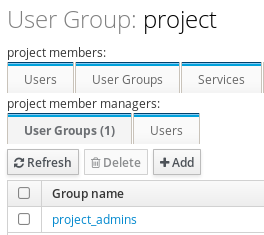
関連情報
-
詳細は、
ipa group-add-member-manager --helpを参照してください。
22.7. IdM Web UI を使用したグループメンバーの表示
IdM Web UI を使用してグループのメンバーを表示するには、次の手順に従います。直接グループメンバーと間接グループメンバーの両方を表示できます。詳細は、直接および間接のグループメンバー を参照してください。
前提条件
- IdM Web UI にログインしている。
手順
- Identity → Groups を選択します。
- 左のサイドバーで User Groups を選択します。
- 表示するグループの名前をクリックします。
直接メンバーシップ と 間接メンバーシップ を切り替えます。

22.8. IdM Web UI を使用してユーザーグループからメンバーの削除
IdM Web UI を使用してユーザーグループからメンバーを削除するには、次の手順に従います。
前提条件
- IdM Web UI にログインしている。
手順
- Identity → Groups の順にクリックし、左のサイドバーで User Groups を選択します。
- グループ名をクリックします。
削除するグループメンバーのタイプ (Users, User Groups、または External) を選択します。

- 削除するメンバーの横にあるチェックボックスを選択します。
- Delete をクリックします。
- Delete をクリックして確定します。
22.9. Web UI を使用してユーザーまたはグループを IdM ユーザーグループのメンバーマネージャーから取り消す手順
Web UI を使用して IdM ユーザーグループのメンバーマネージャーからユーザーまたはグループを削除するには、次の手順に従います。メンバーマネージャーは、IdM ユーザーグループからユーザーまたはグループを削除できますが、グループの属性を変更できません。
前提条件
- IdM Web UI にログインしている。
- 削除する既存のメンバーマネージャーのユーザーまたはグループの名前と、そのメンバーマネージャーが管理するグループ名が必要です。
手順
- Identity → Groups の順にクリックし、左のサイドバーで User Groups を選択します。
- グループ名をクリックします。
削除するメンバーマネージャーのタイプ (Users または User Groups) を選択します。
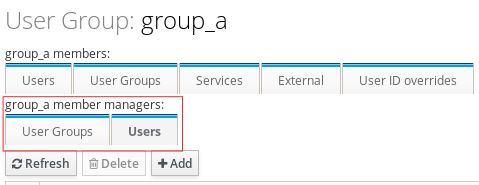
- 削除するメンバーマネージャーの横にあるチェックボックスを選択します。
- Delete をクリックします。
- Delete をクリックして確定します。
ユーザーグループからメンバーマネージャーを削除してから、更新が Identity Management 環境のすべてのクライアントに広がるまでに時間がかかる場合があります。
検証手順
ユーザーまたはユーザーグループが、ユーザーまたはユーザーグループのメンバーマネージャーリストから削除されていることを確認します。
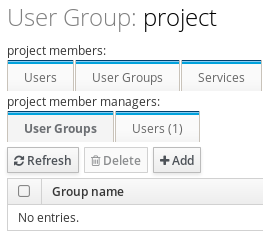
関連情報
-
詳細は、
ipa group-add-member-manager --helpを参照してください。
第23章 Ansible Playbook を使用したユーザーグループの管理
本セクションでは、Ansible Playbook を使用したユーザーグループの管理について紹介します。
ユーザーグループは、共通の特権、パスワードポリシーなどの特性が指定された一連のユーザーです。
Identity Management (IdM) のユーザーグループには以下が含まれます。
- IdM ユーザー
- 他の IdM ユーザーグループ
- 外部ユーザー (IdM の外部に存在するユーザー)
このセクションには、以下のトピックが含まれます。
23.1. IdM のさまざまなグループタイプ
IdM は、以下のグループタイプをサポートします。
- POSIX グループ (デフォルト)
POSIX グループは、メンバーの Linux POSIX 属性に対応します。Active Directory と対話するグループは POSIX 属性を使用できないことに注意してください。
POSIX 属性は、ユーザーを個別のエンティティーとして識別します。ユーザーに関連する POSIX 属性の例には、
uidNumber(ユーザー番号 (UID))、およびgidNumber(グループ番号 (GID)) が含まれます。- 非 POSIX グループ
非 POSIX グループは、POSIX 属性に対応していません。たとえば、これらのグループには GID が定義されていません。
このタイプのグループのすべてのメンバーは、IdM ドメインに属している必要があります。
- 外部グループ
外部グループを使用して、以下のような IdM ドメイン外の ID ストアに存在するグループメンバーを追加できます。
- ローカルシステム
- Active Directory ドメイン
- ディレクトリーサービス
外部グループは、POSIX 属性に対応していません。たとえば、これらのグループには GID が定義されていません。
表23.1 デフォルトで作成されたユーザーグループ
| グループ名 | デフォルトのグループメンバー |
|---|---|
|
| すべての IdM ユーザー |
|
|
管理権限を持つユーザー (デフォルトの |
|
| 特権のないレガシーグループ |
|
| Active Directory 信頼を管理する権限を持つユーザー |
ユーザーをユーザーグループに追加すると、ユーザーはグループに関連付けられた権限とポリシーを取得します。たとえば、ユーザーに管理権限を付与するには、ユーザーを admins グループに追加します。
admins グループを削除しないでください。admins は IdM で必要な事前定義グループであるため、この操作では特定のコマンドで問題が生じます。
さらに、IdM で新しいユーザーが作成されるたびに、IdM は、デフォルトで ユーザーのプライベートグループ を作成します。プライベートグループの詳細は、プライベートグループのないユーザーの追加 を参照してください。
23.2. 直接および間接のグループメンバー
IdM のユーザーグループ属性は、直接メンバーと間接メンバーの両方に適用されます。グループ B がグループ A のメンバーである場合、グループ B のすべてのユーザーはグループ A の間接メンバーと見なされます。
たとえば、以下の図の場合:
- ユーザー 1 とユーザー 2 は、グループ A の 直接メンバー です。
- ユーザー 3、ユーザー 4、およびユーザー 5 は、グループ A の 間接メンバー です。
図23.1 直接および間接グループメンバーシップ
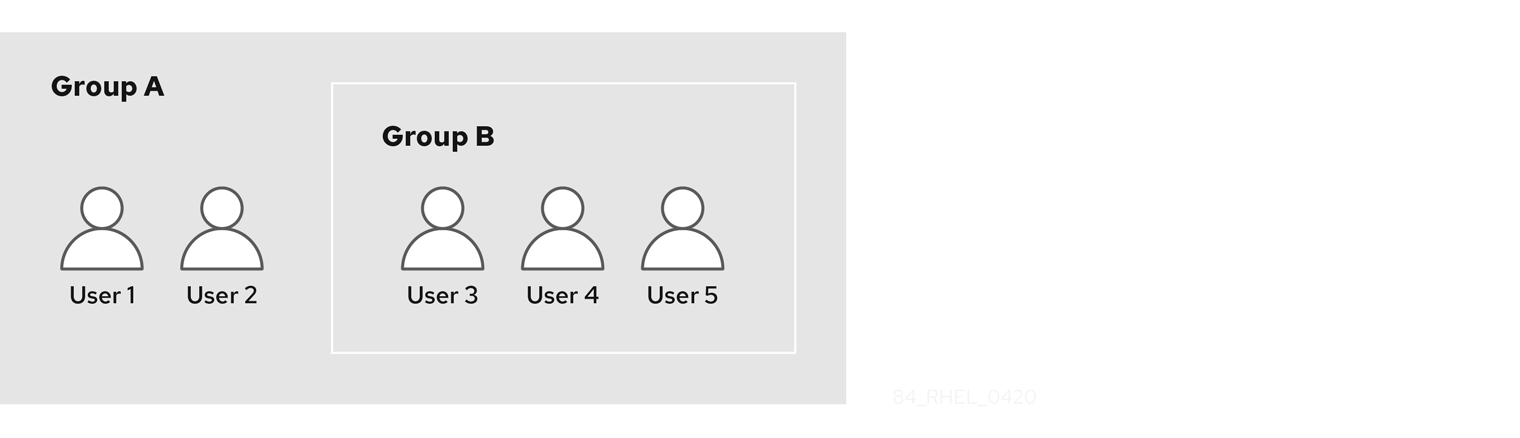
ユーザーグループ A にパスワードポリシーを設定すると、そのポリシーはユーザーグループ B のすべてのユーザーにも適用されます。
23.3. Ansible Playbook を使用して IdM グループおよびグループメンバーの存在を確認する
以下の手順では、Ansible Playbook を使用して、IdM グループとグループメンバー (ユーザーとユーザーグループの両方) を存在させる方法を説明します。
前提条件
- IdM 管理者パスワードを把握している。
次の要件を満たすように Ansible コントロールノードを設定している。
- Ansible バージョン 2.14 以降を使用している。
-
Ansible コントローラーに
ansible-freeipaパッケージがインストールされている。 - ~/MyPlaybooks/ ディレクトリーに、IdM サーバーの完全修飾ドメイン名 (FQDN) を使用して Ansible インベントリーファイル を作成している (この例の場合)。
-
この例では、secret.yml Ansible ボールトに
ipaadmin_passwordが保存されていることを前提としている。
-
ansible-freeipaモジュールが実行されるノードであるターゲットノードは、IdM クライアント、サーバー、またはレプリカとしての IdM ドメインの一部です。 - Ansible Playbook で参照するユーザーが IdM に存在する。Ansible を使用してユーザーの存在を確認する方法は、Ansible Playbook を使用したユーザーアカウントの管理 を参照してください。
手順
inventory.fileなどのインベントリーファイルを作成して、そのファイルにipaserverを定義します。[ipaserver] server.idm.example.com
必要なユーザーおよびグループ情報を使用して Ansible Playbook ファイルを作成します。
--- - name: Playbook to handle groups hosts: ipaserver vars_files: - /home/user_name/MyPlaybooks/secret.yml tasks: - name: Create group ops with gid 1234 ipagroup: ipaadmin_password: "{{ ipaadmin_password }}" name: ops gidnumber: 1234 - name: Create group sysops ipagroup: ipaadmin_password: "{{ ipaadmin_password }}" name: sysops user: - idm_user - name: Create group appops ipagroup: ipaadmin_password: "{{ ipaadmin_password }}" name: appops - name: Add group members sysops and appops to group ops ipagroup: ipaadmin_password: "{{ ipaadmin_password }}" name: ops group: - sysops - appopsPlaybook を実行します。
$ ansible-playbook --vault-password-file=password_file -v -i path_to_inventory_directory/inventory.file path_to_playbooks_directory/add-group-members.yml
検証手順
ipa group-show コマンドを使用すると、ops グループに sysops および appops がダイレクトメンバーとして追加され、idm_user が間接メンバーとして追加されているかどうかを確認できます。
管理者として
ipaserverにログインします。$ ssh admin@server.idm.example.com Password: [admin@server /]$ops についての情報を表示します。
ipaserver]$ ipa group-show ops Group name: ops GID: 1234 Member groups: sysops, appops Indirect Member users: idm_userappops および sysops グループ (後者には idm_user ユーザーを含む) が IdM に存在します。
関連情報
-
/usr/share/doc/ansible-freeipa/README-group.mdMarkdown ファイルを参照してください。
23.4. Ansible を使用して単一のタスクで複数の IdM グループを追加する
ansible-freeipa ipagroup モジュールを使用すると、単一の Ansible タスクで複数の Identity Management (IdM) ユーザーグループを追加、変更、削除できます。そのためには、ipagroup モジュールの groups オプションを使用します。
groups オプションを使用すると、特定のグループにのみ適用される複数のグループ変数を指定することもできます。このグループは name 変数で定義します。これは、groups オプションの唯一の必須変数です。
この手順を単一のタスクで完了して、IdM に sysops グループと appops グループが存在することを確認します。sysops グループは非 posix グループとして定義し、appops グループは外部グループとして定義します。
前提条件
コントロールノードでは、
- Ansible バージョン 2.14 以降を使用している。
-
ansible-freeipaパッケージがインストールされている。 - ~/MyPlaybooks/ ディレクトリーに、IdM サーバーの完全修飾ドメイン名 (FQDN) を使用して Ansible インベントリーファイル を作成している。
- RHEL 9.3 以降を使用している。
-
ipaadmin_passwordを Secret.yml Ansible Vault に保存している。
手順
次の内容を含む Ansible Playbook ファイル add-nonposix-and-external-groups.yml を作成します。
--- - name: Playbook to add nonposix and external groups hosts: ipaserver vars_files: - /home/user_name/MyPlaybooks/secret.yml tasks: - name: Add nonposix group sysops and external group appops ipagroup: ipaadmin_password: "{{ ipaadmin_password }}" groups: - name: sysops nonposix: true - name: appops external: truePlaybook を実行します。
$ ansible-playbook --vault-password-file=password_file -v -i <path_to_inventory_directory>/hosts <path_to_playbooks_directory>/add-nonposix-and-external-groups.yml
23.5. Ansible を使用して AD ユーザーが IdM を管理できるようにする手順
Ansible Playbook を使用してユーザー ID オーバーライドが Identity Management (IdM) グループに存在することを確認するには、次の手順に従います。ユーザー ID オーバーライドは、Active Directory (AD) とのトラストを確立した後に、デフォルトの Trust View で作成した AD ユーザーのオーバーライドです。Playbook を実行すると、AD 管理者などの AD ユーザーは、2 つの異なるアカウントとパスワードを持たなくても IdM を完全に管理できるようになります。
前提条件
-
IdM
adminのパスワードを把握している。 - AD とのトラストをインストール している。
-
IdM に AD ユーザーのユーザー ID オーバーライドがすでに存在する。存在しない場合は、
ipa idoverrideuser-add 'default trust view' ad_user@ad.example.comコマンドで作成します。 - ユーザー ID オーバーライドを追加しようとしているグループが、IdM にすでに存在する。
-
IdM 4.8.7 バージョン以降の IdM を使用している。サーバーにインストールされている IdM のバージョンを表示するには、
ipa --versionを実行します。 次の要件を満たすように Ansible コントロールノードを設定している。
- Ansible バージョン 2.14 以降を使用している。
-
Ansible コントローラーに
ansible-freeipaパッケージがインストールされている。 - ~/MyPlaybooks/ ディレクトリーに、IdM サーバーの完全修飾ドメイン名 (FQDN) を使用して Ansible インベントリーファイル を作成している (この例の場合)。
-
この例では、secret.yml Ansible ボールトに
ipaadmin_passwordが保存されていることを前提としている。
-
ansible-freeipaモジュールが実行されるノードであるターゲットノードは、IdM クライアント、サーバー、またはレプリカとしての IdM ドメインの一部です。
手順
~/MyPlaybooks/ ディレクトリーに移動します。
$ cd ~/MyPlaybooks/次の内容で
add-useridoverride-to-group.ymlplaybook を作成します。--- - name: Playbook to ensure presence of users in a group hosts: ipaserver - name: Ensure the ad_user@ad.example.com user ID override is a member of the admins group: ipagroup: ipaadmin_password: "{{ ipaadmin_password }}" name: admins idoverrideuser: - ad_user@ad.example.com上記の例では、以下のようになります。
-
Secret123 は IdM
adminパスワードです。 -
adminsは、ad_user@ad.example.com ID オーバーライドを追加する IdM POSIX グループの名前です。このグループのメンバーには、完全な管理者権限があります。 - ad_user@ad.example.com は、AD 管理者のユーザー ID オーバーライドです。ユーザーは、信頼が確立された AD ドメインに保存されます。
-
Secret123 は IdM
- ファイルを保存します。
Ansible Playbook を実行します。Playbook ファイル、secret.yml ファイルを保護するパスワードを格納するファイル、およびインベントリーファイルを指定します。
$ ansible-playbook --vault-password-file=password_file -v -i inventory add-useridoverride-to-group.yml
関連情報
- AD ユーザーの ID のオーバーライド
- /usr/share/doc/ansible-freeipa/README-group.md
- /usr/share/doc/ansible-freeipa/playbooks/user
- Using ID views in Active Directory environments
- IdM を管理する AD ユーザーの有効化
23.6. Ansible Playbook を使用して IdM ユーザーグループにメンバーマネージャーを存在させる手順
以下の手順では、Ansible Playbook を使用して、ユーザーとユーザーグループ両方の IdM メンバーマネージャーが存在させる方法を説明します。
前提条件
- IdM 管理者パスワードを把握している。
次の要件を満たすように Ansible コントロールノードを設定している。
- Ansible バージョン 2.14 以降を使用している。
-
Ansible コントローラーに
ansible-freeipaパッケージがインストールされている。 - ~/MyPlaybooks/ ディレクトリーに、IdM サーバーの完全修飾ドメイン名 (FQDN) を使用して Ansible インベントリーファイル を作成している (この例の場合)。
-
この例では、secret.yml Ansible ボールトに
ipaadmin_passwordが保存されていることを前提としている。
-
ansible-freeipaモジュールが実行されるノードであるターゲットノードは、IdM クライアント、サーバー、またはレプリカとしての IdM ドメインの一部です。 - メンバーマネージャーとして追加するユーザーまたはグループの名前と、メンバーマネージャーが管理するグループ名を用意する。
手順
inventory.fileなどのインベントリーファイルを作成して、そのファイルにipaserverを定義します。[ipaserver] server.idm.example.com
必要なユーザーおよびグループメンバー管理情報を使用して、Ansible Playbook ファイルを作成します。
--- - name: Playbook to handle membership management hosts: ipaserver vars_files: - /home/user_name/MyPlaybooks/secret.yml tasks: - name: Ensure user test is present for group_a ipagroup: ipaadmin_password: "{{ ipaadmin_password }}" name: group_a membermanager_user: test - name: Ensure group_admins is present for group_a ipagroup: ipaadmin_password: "{{ ipaadmin_password }}" name: group_a membermanager_group: group_adminsPlaybook を実行します。
$ ansible-playbook --vault-password-file=password_file -v -i path_to_inventory_directory/inventory.file path_to_playbooks_directory/add-member-managers-user-groups.yml
検証手順
ipa group-show コマンドを使用すると、group_a グループにメンバーマネージャーの test が含まれており、group_admins が group_a のメンバーであることが確認できます。
管理者として
ipaserverにログインします。$ ssh admin@server.idm.example.com Password: [admin@server /]$managergroup1 についての情報を表示します。
ipaserver]$ ipa group-show group_a Group name: group_a GID: 1133400009 Membership managed by groups: group_admins Membership managed by users: test
関連情報
-
ipa host-add-member-manager --helpを参照してください。 -
ipaの man ページを参照してください。
23.7. Ansible Playbook を使用して IdM ユーザーグループにメンバーマネージャーを存在させないようにする手順
以下の手順では、Ansible Playbook を使用して、ユーザーとユーザーグループ両方の IdM メンバーマネージャーが存在させないようにする方法を説明します。
前提条件
- IdM 管理者パスワードを把握している。
次の要件を満たすように Ansible コントロールノードを設定している。
- Ansible バージョン 2.14 以降を使用している。
-
Ansible コントローラーに
ansible-freeipaパッケージがインストールされている。 - ~/MyPlaybooks/ ディレクトリーに、IdM サーバーの完全修飾ドメイン名 (FQDN) を使用して Ansible インベントリーファイル を作成している (この例の場合)。
-
この例では、secret.yml Ansible ボールトに
ipaadmin_passwordが保存されていることを前提としている。
-
ansible-freeipaモジュールが実行されるノードであるターゲットノードは、IdM クライアント、サーバー、またはレプリカとしての IdM ドメインの一部です。 - 削除する既存のメンバーマネージャーのユーザーまたはグループの名前と、そのメンバーマネージャーが管理するグループ名が必要です。
手順
inventory.fileなどのインベントリーファイルを作成して、そのファイルにipaserverを定義します。[ipaserver] server.idm.example.com
必要なユーザーおよびグループメンバー管理情報を使用して、Ansible Playbook ファイルを作成します。
--- - name: Playbook to handle membership management hosts: ipaserver vars_files: - /home/user_name/MyPlaybooks/secret.yml tasks: - name: Ensure member manager user and group members are absent for group_a ipagroup: ipaadmin_password: "{{ ipaadmin_password }}" name: group_a membermanager_user: test membermanager_group: group_admins action: member state: absentPlaybook を実行します。
$ ansible-playbook --vault-password-file=password_file -v -i path_to_inventory_directory/inventory.file path_to_playbooks_directory/ensure-member-managers-are-absent.yml
検証手順
ipa group-show コマンドを使用すると、group_a グループにメンバーマネージャーの test が含まれておらず、group_admins が group_a のメンバーであることが確認できます。
管理者として
ipaserverにログインします。$ ssh admin@server.idm.example.com Password: [admin@server /]$group_a についての情報を表示します。
ipaserver]$ ipa group-show group_a Group name: group_a GID: 1133400009
関連情報
-
ipa host-remove-member-manager --helpを参照してください。 -
ipaの man ページを参照してください。
第24章 IdM CLI を使用したグループメンバーシップの自動化
自動グループメンバーシップを使用すると、属性に基づいてユーザーとホストをグループに自動割り当てできます。たとえば、以下を行うことができます。
- 従業員のマネージャー、ロケーション、またはその他の属性に基づいて従業員のユーザーエントリーをグループに分類する。
- クラス、ロケーション、またはその他の属性に基づいてホストを分類する。
- 全ユーザーまたは全ホストを 1 つのグローバルグループに追加する。
本章では、以下のトピックについて説明します。
24.1. 自動グループメンバーシップの利点
ユーザーの自動メンバーシップを使用すると、以下が可能になります。
グループメンバーシップの手動管理してオーバーヘッドを削減する
すべてのユーザーおよびグループを手作業で割り当てる必要がなくなります。
ユーザーおよびホスト管理における一貫性を向上する
ユーザーとホストは、厳密に定義された基準かつ自動評価された基準をもとにグループに割り当てられます。
グループベースの設定管理を簡素化する
さまざまな設定がグループに定義され、
sudoルール、自動マウント、またはアクセス制御などの個別のグループメンバーに適用されます。ユーザーとホストをグループに自動的に追加すると、この設定の管理が容易になります。
24.2. automember ルール
自動グループメンバーシップを設定するには、管理者は automember ルールを定義します。automember ルールは、特定のユーザーまたはホストターゲットグループに適用されます。これは、一度に複数のグループに適用できません。
管理者はルールの作成後に条件を追加します。条件では、ユーザーまたはホストをターゲットグループに含めるか、除外するかを指定します。
包含条件
ユーザーまたはホストのエントリーが包含条件を満たす場合には、ターゲットグループに含まれます。
除外条件
ユーザーまたはホストのエントリーが除外条件を満たす場合には、ターゲットグループには含まれません。
この条件は、Perl 互換正規表現 (PCRE) 形式の正規表現として指定します。PCRE の詳細は、pcresyntax(3) の man ページを参照してください。
IdM は、包含条件よりも除外条件を先に評価します。競合が発生した場合は、包含条件よりも除外条件が優先されます。
automember ルールは、今後作成されるすべてのエントリーに適用されます。このエントリーは指定されたターゲットグループに自動的に追加されます。エントリーが複数の automember ルールで指定された条件を満たす場合には、該当するグループすべてに追加されます。
既存のエントリーは新規ルールの影響を 受けません。既存のエントリーを変更する場合は、IdM CLI を使用した既存のエントリーへの automember ルールの適用 を参照してください。
24.3. IdM CLI を使用した automember ルールの追加
IdM CLI を使用して automember ルールを追加するには、次の手順に従います。automember ルールの詳細は、automember ルール を参照してください。
automember ルールを追加した後に、automember ルールへの条件の追加 で説明されている手順に従って条件を追加できます。
既存のエントリーは新規ルールの影響を 受けません。既存のエントリーを変更する場合は、IdM CLI を使用した既存のエントリーへの automember ルールの適用 を参照してください。
前提条件
- 管理者としてログインしている。詳細は、Using kinit to log in to IdM manually を参照してください。
- 新しいルールの対象グループは IdM に存在している必要があります。
手順
-
ipa automember-addコマンドを入力して、automember ルールを追加します。 プロンプトが表示されたら、以下を指定します。
- Automember rule。これはターゲットグループ名です。
- Grouping Type。これは、ルールがユーザーグループまたはホストグループを対象にするかどうかを指定します。ユーザーグループを対象に設定するには、group と入力します。ホストグループを対象に設定するには、hostgroup と入力します。
たとえば、user_group という名前のユーザーグループの automember ルールを追加するには、以下を実行します。
$ ipa automember-add Automember Rule: user_group Grouping Type: group -------------------------------- Added automember rule "user_group" -------------------------------- Automember Rule: user_group
検証手順
- IdM CLI を使用して既存の automember ルールを表示 して、IdM に既存の automember ルールと条件を表示できます。
24.4. IdM CLI を使用した automember ルールへの条件追加
automember ルールを設定した後、IdM CLI を使用してその automember ルールに条件を追加できます。automember ルールの詳細は、automember ルール を参照してください。
前提条件
- 管理者としてログインしている。詳細は、Using kinit to log in to IdM manually を参照してください。
- ターゲットルールは IdM に存在している必要があります。詳細は IdM CLI を使用した automember ルールの追加 を参照してください。
手順
-
ipa automember-add-conditionコマンドを使用して、包含または除外の条件を定義します。 プロンプトが表示されたら、以下を指定します。
- Automember rule。これはターゲットルール名です。詳細は、Automember ルール を参照してください。
- Attribute Key.これは、フィルターの適用先となるエントリー属性を指定します。たとえば、ユーザーの uid です。
- Grouping Type。これは、ルールがユーザーグループまたはホストグループを対象にするかどうかを指定します。ユーザーグループを対象に設定するには、group と入力します。ホストグループを対象に設定するには、hostgroup と入力します。
- Inclusive regex および Exclusive regex。これらは、正規表現として条件を指定します。条件を 1 つだけ指定する場合は、他の条件の入力を求められたら Enter を押します。
たとえば、以下の条件は、ユーザーログイン属性 (uid) に値 (.*) が指定されている全ユーザーを対象にしています。
$ ipa automember-add-condition Automember Rule: user_group Attribute Key: uid Grouping Type: group [Inclusive Regex]: .* [Exclusive Regex]: ---------------------------------- Added condition(s) to "user_group" ---------------------------------- Automember Rule: user_group Inclusive Regex: uid=.* ---------------------------- Number of conditions added 1 ----------------------------
別の例として、automembership ルールを使用して、Active Directory (AD) から同期した全 Windows ユーザーを対象にできます。これには、objectClass 属性で ntUser が指定された全ユーザーを対象にし、全 AD ユーザーに共有される条件を作成します。
$ ipa automember-add-condition Automember Rule: ad_users Attribute Key: objectclass Grouping Type: group [Inclusive Regex]: ntUser [Exclusive Regex]: ------------------------------------- Added condition(s) to "ad_users" ------------------------------------- Automember Rule: ad_users Inclusive Regex: objectclass=ntUser ---------------------------- Number of conditions added 1 ----------------------------
検証手順
- IdM CLI を使用して既存の automember ルールを表示 して、IdM に既存の automember ルールと条件を表示できます。
24.5. IdM CLI を使用した既存の automember ルールの表示
IdM CLI を使用して既存の automember ルールを表示するには、次の手順に従います。
前提条件
- 管理者としてログインしている。詳細は、Using kinit to log in to IdM manually を参照してください。
手順
-
ipa automember-findコマンドを入力します。 プロンプトが表示されたら、Grouping type を指定します。
- ユーザーグループを対象に設定するには、group と入力します。
ホストグループを対象に設定するには、hostgroup と入力します。
以下に例を示します。
$ ipa automember-find Grouping Type: group --------------- 1 rules matched --------------- Automember Rule: user_group Inclusive Regex: uid=.* ---------------------------- Number of entries returned 1 ----------------------------
24.6. IdM CLI を使用した automember ルールの削除
IdM CLI を使用して automember ルールを削除するには、次の手順に従います。
automember ルールを削除すると、そのルールに関連付けられた条件もすべて削除されます。ルールから特定の条件のみを削除するには、IdM CLI を使用した automember ルールからの条件削除 を参照してください。
前提条件
- 管理者としてログインしている。詳細は、Using kinit to log in to IdM manually を参照してください。
手順
-
ipa automember-delコマンドを実行します。 プロンプトが表示されたら、以下を指定します。
- Automember rule。これは、削除するルールです。
- Grouping rule。これは、削除するルールがユーザーグループのルールであるか、ホストグループのルールであるかどうかを指定します。group または hostgroup を入力します。
24.7. IdM CLI を使用した automember ルールからの条件削除
automember ルールから特定の条件を削除するには、次の手順に従います。
前提条件
- 管理者としてログインしている。詳細は、Using kinit to log in to IdM manually を参照してください。
手順
-
ipa automember-remove-conditionコマンドを実行します。 プロンプトが表示されたら、以下を指定します。
- Automember rule。これは、条件を削除するルールの名前です。
- Attribute Key.これはターゲットエントリー属性です。たとえば、ユーザーの uid です。
- Grouping Type。これは、ユーザーグループまたはホストグループのどちらの条件を削除するかを指定します。group または hostgroup を入力します。
Inclusive regex および Exclusive regex。この正規表現で、削除する条件を指定します。条件を 1 つだけ指定する場合は、他の条件の入力を求められたら Enter を押します。
以下に例を示します。
$ ipa automember-remove-condition Automember Rule: user_group Attribute Key: uid Grouping Type: group [Inclusive Regex]: .* [Exclusive Regex]: ----------------------------------- Removed condition(s) from "user_group" ----------------------------------- Automember Rule: user_group ------------------------------ Number of conditions removed 1 ------------------------------
24.8. IdM CLI を使用した automember ルールの既存のエントリーへの適用
Automember ルールは、ルールの追加後に作成されたユーザーおよびホストエントリーに自動的に適用されます。Automember ルールは、ルールの追加前に既存のエントリーに対して遡って適用されることはありません。
以前に追加したエントリーに automember ルールを適用するには、自動メンバーシップを手動で再構築する必要があります。自動メンバーシップを再構築すると、既存の automember ルールがすべて再評価され、すべてのユーザーまたはホストエントリーまたは特定のエントリーに適用されます。
エントリーがグループの包含条件に一致しない場合でも、自動メンバーシップを再構築しても、グループからユーザーまたはホストエントリーは削除 されません。手動で削除するには、IdM CLI を使用してユーザーグループからメンバーを削除 または CLI で IdM ホストグループメンバーの削除 を参照してください。
前提条件
- 管理者としてログインしている。詳細は、kinit を使用して IdM に手動でログインする を参照してください。
手順
自動メンバーシップを再構築するには、
ipa automember-rebuildコマンドを実行します。以下のオプションを指定して、ターゲットにエントリーを指定します。全ユーザーの自動メンバーシップを再構築するには、
--type=groupオプションを使用します。$ ipa automember-rebuild --type=group -------------------------------------------------------- Automember rebuild task finished. Processed (9) entries. ---------------------------------------------------------
全ホストの自動メンバーシップを再構築するには、
--type=hostgroupオプションを使用します。 指定したユーザーの自動メンバーシップを再構築するには、
--users=target_userオプションを使用します。$ ipa automember-rebuild --users=target_user1 --users=target_user2 -------------------------------------------------------- Automember rebuild task finished. Processed (2) entries. ---------------------------------------------------------
指定したホストの自動メンバーシップを再構築するには、
--hosts=client.idm.example.comを使用します。
24.9. デフォルトの automember グループの設定
デフォルトの automember グループを設定すると、automember ルールに一致しない新規ユーザーまたはホストエントリーは自動的にこのデフォルトグループに追加されます。
前提条件
- 管理者としてログインしている。詳細は、Using kinit to log in to IdM manually を参照してください。
- デフォルトとして設定されるターゲットグループが IdM にある。
手順
-
ipa automember-default-group-setコマンドを入力して、デフォルトの automember グループを設定します。 プロンプトが表示されたら、以下を指定します。
- Default (fallback) Group。ターゲットグループ名を指定します。
Grouping Type。ターゲットがユーザーグループか、ホストグループであるかを指定します。ユーザーグループを対象に設定するには、group と入力します。ホストグループを対象に設定するには、hostgroup と入力します。
以下に例を示します。
$ ipa automember-default-group-set Default (fallback) Group: default_user_group Grouping Type: group --------------------------------------------------- Set default (fallback) group for automember "default_user_group" --------------------------------------------------- Default (fallback) Group: cn=default_user_group,cn=groups,cn=accounts,dc=example,dc=com
注記現在のデフォルトの automember グループを削除するには、
ipa automember-default-group-removeコマンドを実行します。
検証手順
グループが正しく設定されていることを確認するには、
ipa automember-default-group-showコマンドを実行します。コマンドは、現在のデフォルトの automember グループを表示します。以下に例を示します。$ ipa automember-default-group-show Grouping Type: group Default (fallback) Group: cn=default_user_group,cn=groups,cn=accounts,dc=example,dc=com
第25章 IdM Web UI を使用したグループメンバーシップの自動化
自動グループメンバーシップを使用すると、属性に基づいてユーザーとホストをグループに自動的に割り当てることができます。たとえば、以下を行うことができます。
- 従業員のマネージャー、ロケーション、またはその他の属性に基づいて従業員のユーザーエントリーをグループに分類する。
- クラス、ロケーション、またはその他の属性に基づいてホストを分類する。
- 全ユーザーまたは全ホストを 1 つのグローバルグループに追加する。
本章では、以下のトピックについて説明します。
- 自動グループメンバーシップの利点
- automember ルール
- IdM Web UI を使用した automember ルールの追加
- IdM Web UI を使用した automember ルールへの条件の追加
- IdM Web UI を使用した既存の automember ルールおよび条件の表示
- IdM Web UI を使用した automember ルールの削除
- IdM Web UI を使用した automember ルールからの条件削除
- IdM Web UI を使用した automember ルールの既存エントリーへの適用
- IdM Web UI を使用したデフォルトのユーザーグループの設定
- IdM Web UI を使用したデフォルトのホストグループの設定
25.1. 自動グループメンバーシップの利点
ユーザーの自動メンバーシップを使用すると、以下が可能になります。
グループメンバーシップの手動管理してオーバーヘッドを削減する
すべてのユーザーおよびグループを手作業で割り当てる必要がなくなります。
ユーザーおよびホスト管理における一貫性を向上する
ユーザーとホストは、厳密に定義された基準かつ自動評価された基準をもとにグループに割り当てられます。
グループベースの設定管理を簡素化する
さまざまな設定がグループに定義され、
sudoルール、自動マウント、またはアクセス制御などの個別のグループメンバーに適用されます。ユーザーとホストをグループに自動的に追加すると、この設定の管理が容易になります。
25.2. automember ルール
自動グループメンバーシップを設定するには、管理者は automember ルールを定義します。automember ルールは、特定のユーザーまたはホストターゲットグループに適用されます。これは、一度に複数のグループに適用できません。
管理者はルールの作成後に条件を追加します。条件では、ユーザーまたはホストをターゲットグループに含めるか、除外するかを指定します。
包含条件
ユーザーまたはホストのエントリーが包含条件を満たす場合には、ターゲットグループに含まれます。
除外条件
ユーザーまたはホストのエントリーが除外条件を満たす場合には、ターゲットグループには含まれません。
この条件は、Perl 互換正規表現 (PCRE) 形式の正規表現として指定します。PCRE の詳細は、pcresyntax(3) の man ページを参照してください。
IdM は、包含条件よりも除外条件を先に評価します。競合が発生した場合は、包含条件よりも除外条件が優先されます。
automember ルールは、今後作成されるすべてのエントリーに適用されます。このエントリーは指定されたターゲットグループに自動的に追加されます。エントリーが複数の automember ルールで指定された条件を満たす場合には、該当するグループすべてに追加されます。
既存のエントリーは新規ルールの影響を 受けません。既存のエントリーを変更する場合は、IdM Web UI を使用した automember ルールの既存エントリーへの適用 を参照してください。
25.3. IdM Web UI を使用した automember ルールの追加
IdM Web UI を使用して automember ルールを追加するには、次の手順に従います。automember ルールの詳細は、automember ルール を参照してください。
既存のエントリーは新規ルールの影響を 受けません。既存のエントリーを変更する場合は、IdM Web UI を使用した automember ルールの既存エントリーへの適用 を参照してください。
前提条件
- IdM Web UI にログインしている。
-
adminsグループのメンバーである。 - 新しいルールのターゲットグループが IdM に存在する。
手順
- Identity → Automember をクリックして、User group rule または Host group rules を選択します。
- Add をクリックします。
Automember rule フィールドで、ルールを適用するグループを選択します。これはターゲットグループ名です。
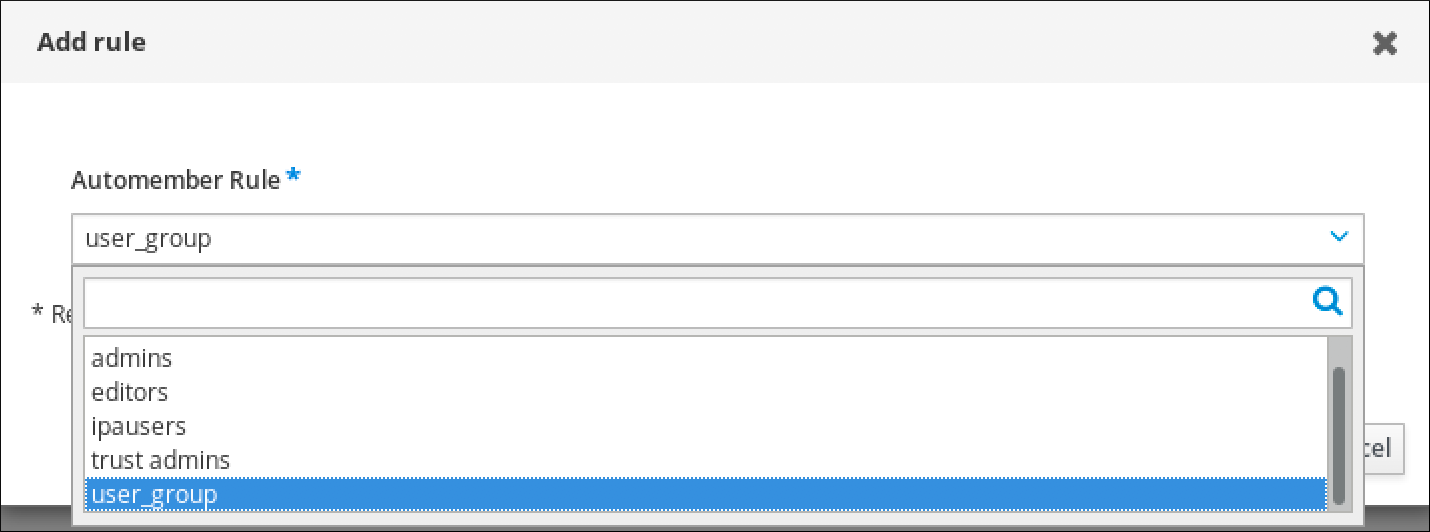
- Add をクリックして確定します。
- 必要に応じて、IdM Web UI を使用した automember ルールへの条件の追加 で説明されている手順に従って、新しいルールに条件を追加できます。
25.4. IdM Web UI を使用した automember ルールへの条件の追加
automember ルールを設定した後、IdM Web UI を使用してその automember ルールに条件を追加できます。automember ルールの詳細は、automember ルール を参照してください。
前提条件
- IdM Web UI にログインしている。
-
adminsグループのメンバーである。 - ターゲットルールが IdM に存在する。
手順
- Identity → Automember をクリックして、User group rule または Host group rules を選択します。
- 条件を追加するルールをクリックします。
Inclusive セクションまたは Exclusive セクションで、Add をクリックします。
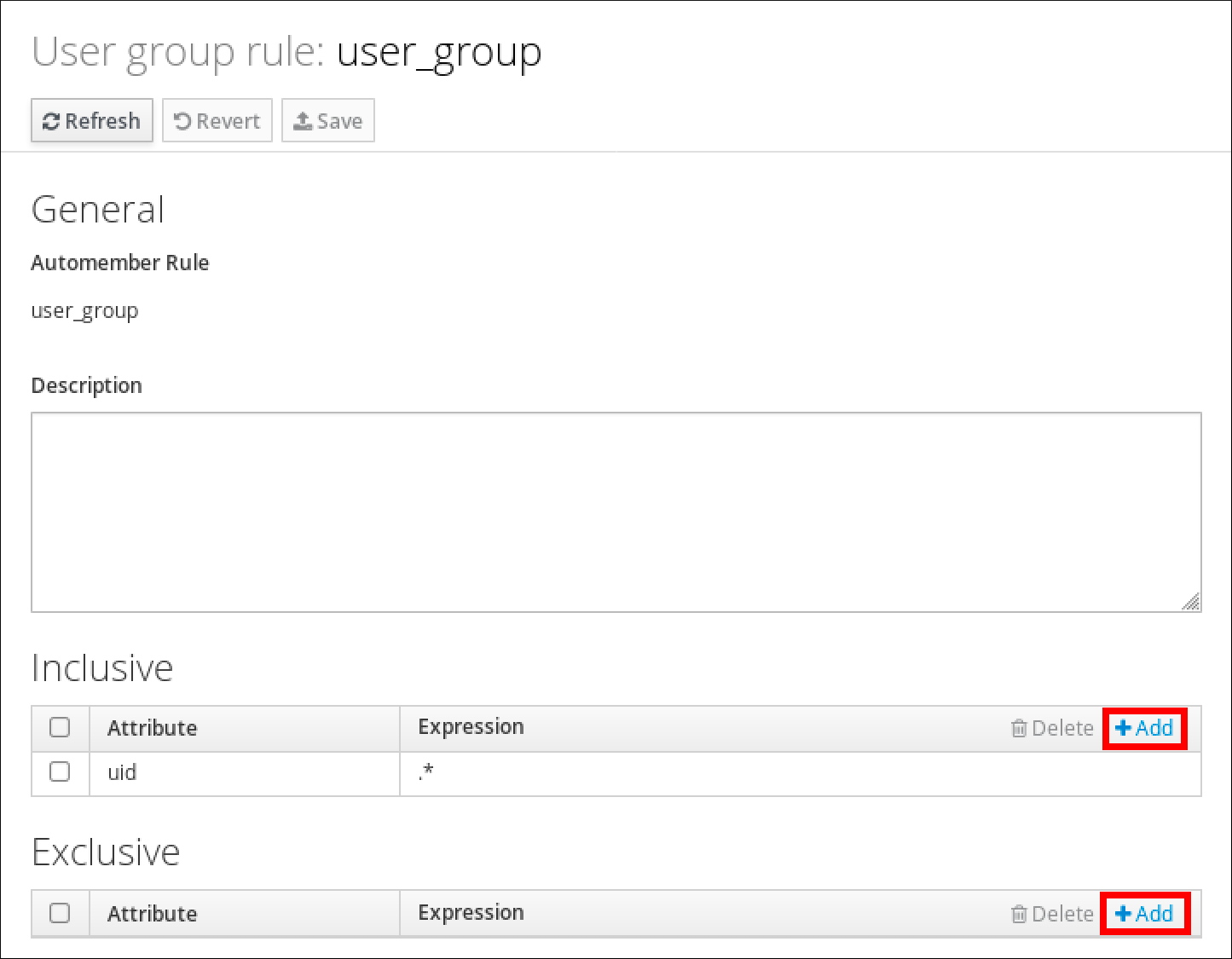
- Attribute フィールドで、必要な属性 (uid など) を選択します。
- Expression フィールドに正規表現を定義します。
Add をクリックします。
たとえば、以下の条件は、ユーザー ID (uid) 属性に値 (.*) が指定されているすべてのユーザーを対象とします。
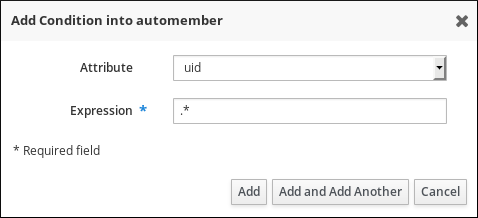
25.5. IdM Web UI を使用した既存の automember ルールおよび条件の表示
IdM Web UI を使用して既存の automember ルールと条件を表示するには、次の手順に従います。
前提条件
- IdM Web UI にログインしている。
-
adminsグループのメンバーである。
手順
- Identity → Automember をクリックして、User group rule または Host group rules を選択して、それぞれの automember ルールを表示します。
必要に応じて、ルールをクリックして、Inclusive セクションまたは Exclusive セクションにそのルールの条件を表示します。
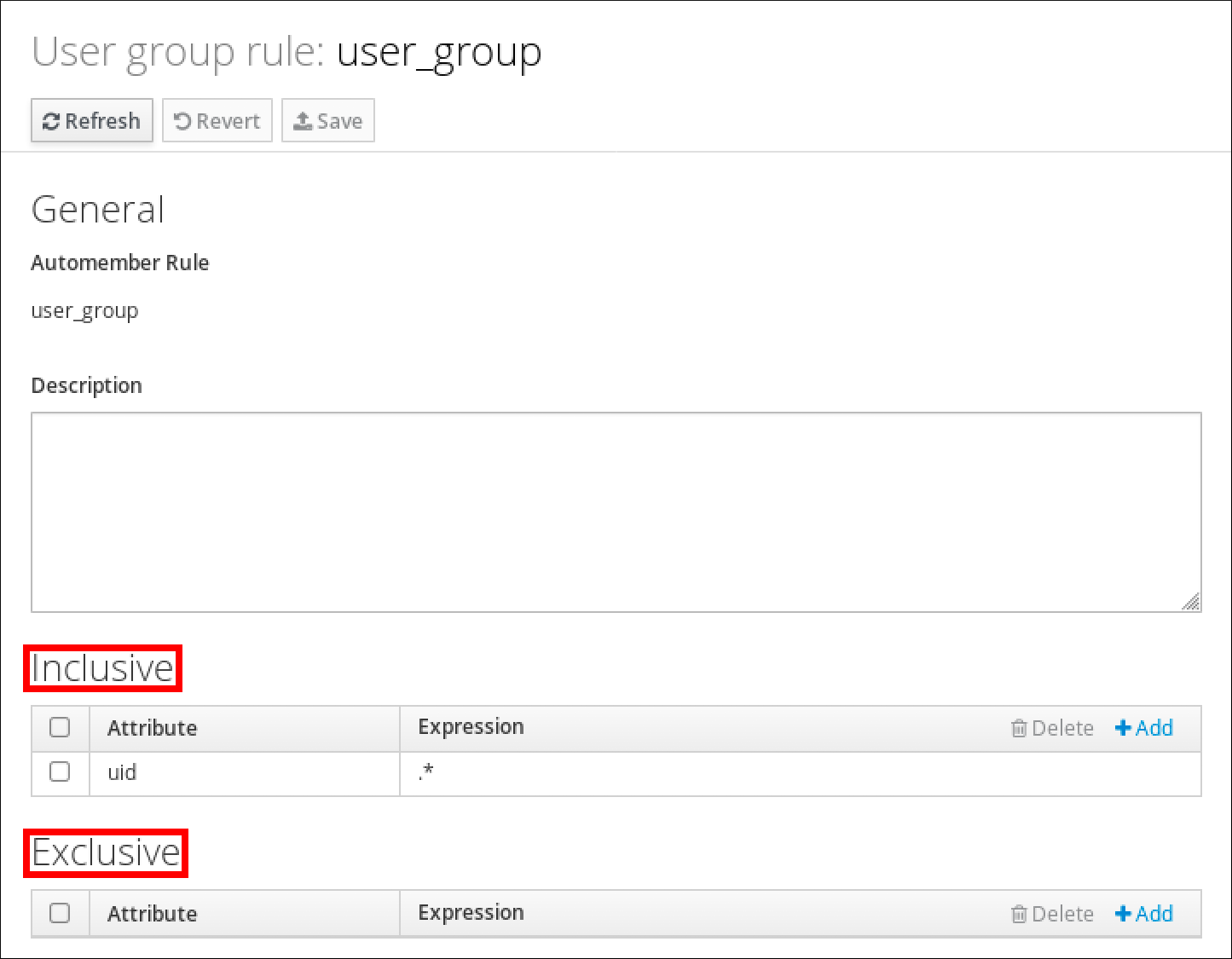
25.6. IdM Web UI を使用した automember ルールの削除
IdM Web UI を使用して automember ルールを削除するには、次の手順に従います。
automember ルールを削除すると、そのルールに関連付けられた条件もすべて削除されます。ルールから特定の条件のみを削除するには、IdM Web UI を使用した automember ルールからの条件削除 を参照してください。
前提条件
- IdM Web UI にログインしている。
-
adminsグループのメンバーである。
手順
- Identity → Automember をクリックして、User group rule または Host group rules を選択して、それぞれの automember ルールを表示します。
- 削除するルールの横にあるチェックボックスを選択します。
Delete をクリックします。
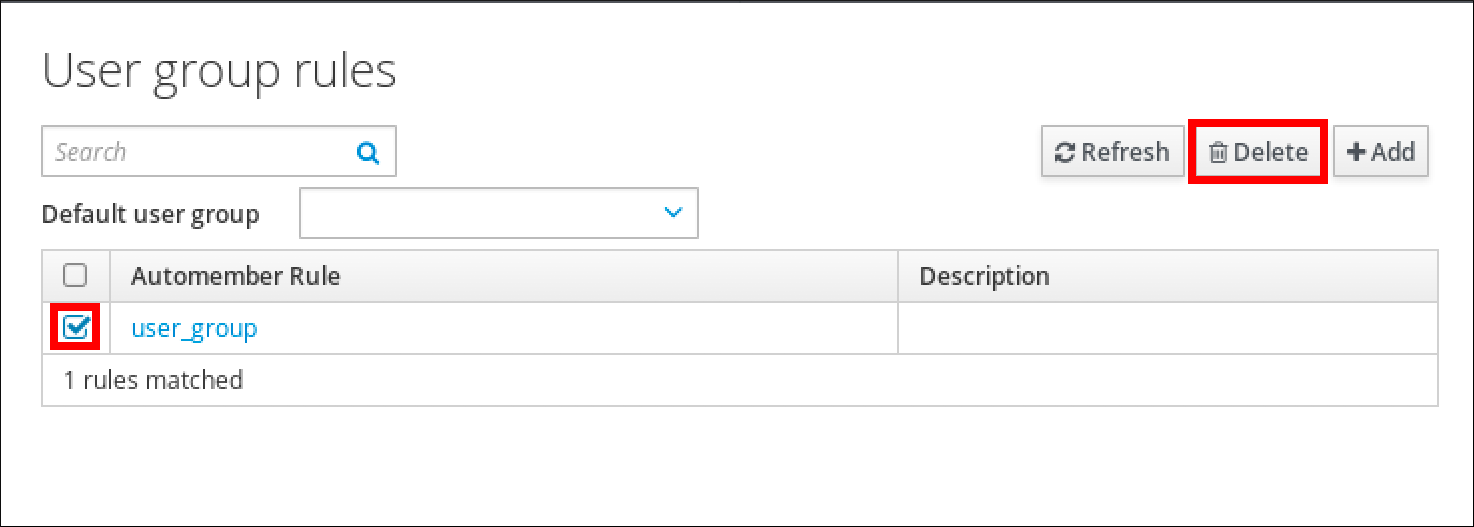
- Delete をクリックして確定します。
25.7. IdM Web UI を使用した automember ルールからの条件削除
IdM Web UI を使用して automember ルールから特定の条件を削除するには、次の手順に従います。
前提条件
- IdM Web UI にログインしている。
-
adminsグループのメンバーである。
手順
- Identity → Automember をクリックして、User group rule または Host group rules を選択して、それぞれの automember ルールを表示します。
- ルールをクリックして、Inclusive セクションまたは Exclusive セクションでそのルールの条件を表示します。
- 削除する条件の横にあるチェックボックスを選択します。
Delete をクリックします。
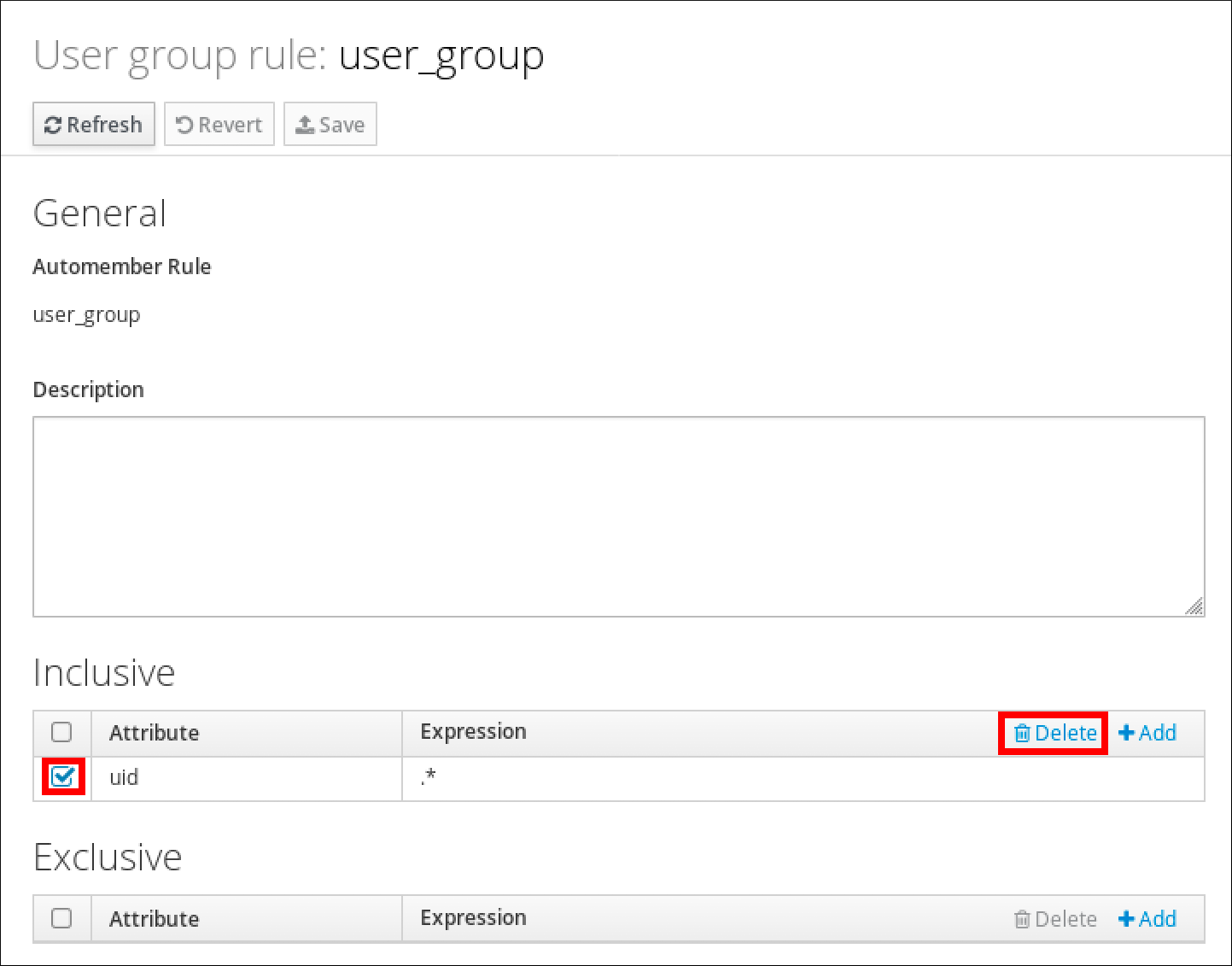
- Delete をクリックして確定します。
25.8. IdM Web UI を使用した automember ルールの既存エントリーへの適用
Automember ルールは、ルールの追加後に作成されたユーザーおよびホストエントリーに自動的に適用されます。Automember ルールは、ルールの追加前に既存のエントリーに対して遡って適用されることはありません。
以前に追加したエントリーに automember ルールを適用するには、自動メンバーシップを手動で再構築する必要があります。自動メンバーシップを再構築すると、既存の automember ルールがすべて再評価され、すべてのユーザーまたはホストエントリーまたは特定のエントリーに適用されます。
エントリーがグループの包含条件に一致しない場合でも、自動メンバーシップを再構築しても、グループからユーザーまたはホストエントリーは削除 されません。手動で削除するには、IdM Web UI を使用してユーザーグループからメンバーの削除 または IdM Web UI でホストグループメンバーの削除 を参照してください。
25.8.1. 全ユーザーまたは全ホストの自動メンバーシップの再構築
すべてのユーザーまたはホストエントリーの自動メンバーシップを再構築するには、次の手順に従います。
前提条件
- IdM Web UI にログインしている。
-
adminsグループのメンバーである。
手順
- Identity → Users または Hosts を選択します。
Actions → Rebuild auto membership をクリックします。
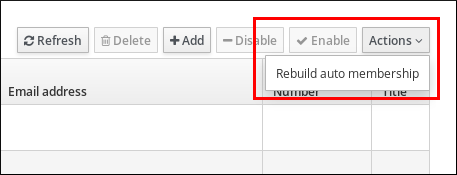
25.8.2. ユーザーまたはホスト 1 つに対する自動メンバーシップの再構築
特定のユーザーまたはホストエントリーの自動メンバーシップを再構築するには、次の手順に従います。
前提条件
- IdM Web UI にログインしている。
-
adminsグループのメンバーである。
手順
- Identity → Users または Hosts を選択します。
- 必要なユーザー名またはホスト名をクリックします。
Actions → Rebuild auto membership をクリックします。
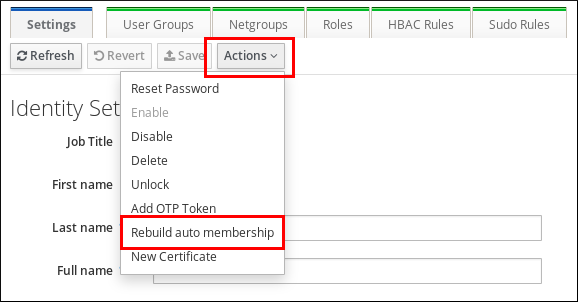
25.9. IdM Web UI を使用したデフォルトのユーザーグループの設定
デフォルトのユーザーグループの設定時に、automember ルールに一致しない新規ユーザーエントリーは自動的にこのデフォルトグループに追加されます。
前提条件
- IdM Web UI にログインしている。
-
adminsグループのメンバーである。 - デフォルトとして設定するターゲットユーザーグループが IdM にある。
手順
- Identity → Automember をクリックして、User group rules を選択します。
Default user group フィールドで、デフォルトのユーザーグループとして設定するグループを選択します。
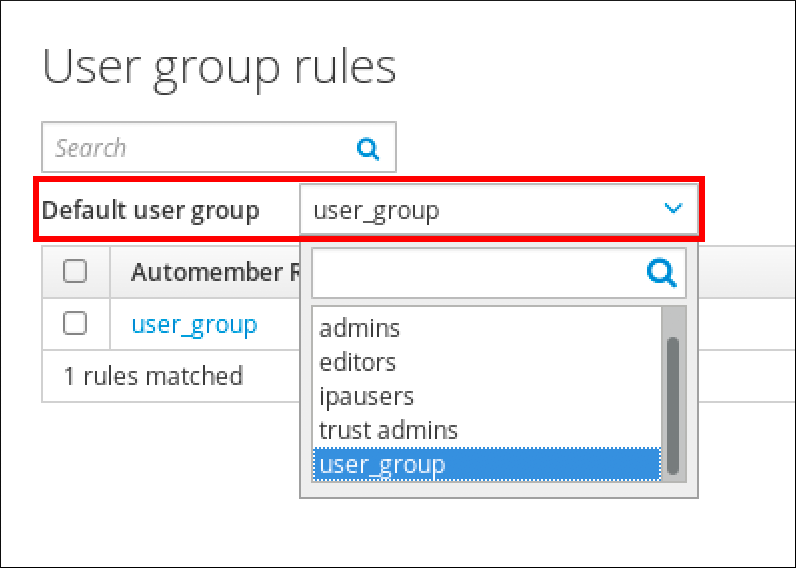
25.10. IdM Web UI を使用したデフォルトのホストグループの設定
デフォルトのホストグループの設定時に、automember ルールに一致しない新規ホストエントリーが自動的にこのデフォルトグループに追加されます。
前提条件
- IdM Web UI にログインしている。
-
adminsグループのメンバーである。 - デフォルトとして設定されるターゲットホストグループが IdM にある。
手順
- Identity → Automember をクリックして、Host group rules を選択します。
Default host group フィールドで、デフォルトのホストグループとして設定するグループを選択します。
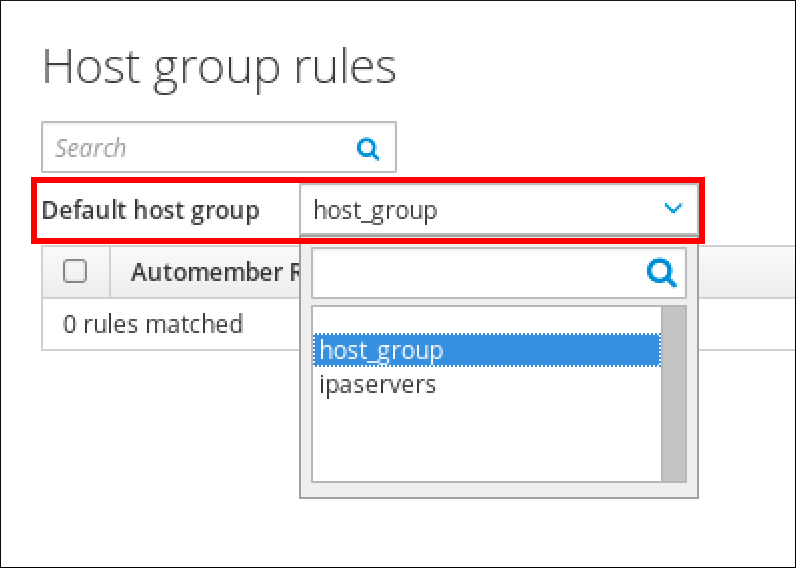
第26章 Ansible を使用した IdM のグループメンバーシップの自動化
自動グループメンバーシップを使用すると、ユーザーとホストのユーザーグループとホストグループを、その属性に基づいて自動的に割り当てることができます。たとえば、以下を行うことができます。
-
従業員のユーザーエントリーを、従業員のマネージャー、場所、役職などの属性に基づいてグループに分割します。コマンドラインに
ipa user-add --helpと入力すると、すべての属性をリスト表示できます。 -
ホストを、クラス、場所、またはその他の属性に基づいてグループに分割します。コマンドラインに
ipa host-add --helpと入力すると、すべての属性をリスト表示できます。 - 全ユーザーまたは全ホストを 1 つのグローバルグループに追加する。
Red Hat Ansible Engine を使用すると、Identity Management (IdM) で自動グループメンバーシップの管理を自動化できます。
このセクションでは、以下のトピックについて説明します。
26.1. IdM 管理用の Ansible コントロールノードの準備
Identity Management (IdM) を管理するシステム管理者は、Red Hat Ansible Engine を使用する際に以下を行うことが推奨されます。
- ホームディレクトリーに Ansible Playbook 専用のサブディレクトリー (例: ~/MyPlaybooks) を作成します。
-
/usr/share/doc/ansible-freeipa/*と/usr/share/doc/rhel-system-roles/*ディレクトリーおよびサブディレクトリーから ~/MyPlaybooks ディレクトリーにサンプル Ansible Playbook をコピーして調整します。 - ~/MyPlaybooks ディレクトリーにインベントリーファイルを追加します。
この方法に従うことで、すべての Playbook を 1 カ所で見つけることができます。また、root 権限を呼び出さなくても Playbook を実行できます。
ipaserver、ipareplica、ipaclient、ipabackup、ipasmartcard_server、および ipasmartcard_client ansible-freeipa のロールを実行するために必要なのは、管理対象ノードでの root 権限のみです。これらのロールには、ディレクトリーおよび dnf ソフトウェアパッケージマネージャーへの特権アクセスが必要です。
~/MyPlaybooks ディレクトリーを作成し、それを使用して Ansible Playbook を保存および実行できるように設定するには、次の手順に従います。
前提条件
- 管理対象ノードに IdM サーバー (server.idm.example.com および replica.idm.example.com) をインストールしている。
- DNS およびネットワークを設定し、コントロールノードから直接管理対象ノード (server.idm.example.com および replica.idm.example.com) にログインすることができる。
-
IdM
adminのパスワードを把握している。
手順
Ansible 設定および Playbook のディレクトリーをホームディレクトリーに作成します。
$ mkdir ~/MyPlaybooks/~/MyPlaybooks/ ディレクトリーに移動します。
$ cd ~/MyPlaybooks~/MyPlaybooks/ansible.cfg ファイルを以下の内容で作成します。
[defaults] inventory = /home/your_username/MyPlaybooks/inventory [privilege_escalation] become=True~/MyPlaybooks/inventory ファイルを以下の内容で作成します。
[ipaserver] server.idm.example.com [ipareplicas] replica1.idm.example.com replica2.idm.example.com [ipacluster:children] ipaserver ipareplicas [ipacluster:vars] ipaadmin_password=SomeADMINpassword [ipaclients] ipaclient1.example.com ipaclient2.example.com [ipaclients:vars] ipaadmin_password=SomeADMINpassword
この設定は、これらの場所にあるホストの 2 つのホストグループ (eu と us) を定義します。さらに、この設定は、eu および us グループのすべてのホストを含む ipaserver ホストグループを定義します。
[オプション] SSH 公開鍵および秘密鍵を作成します。テスト環境でのアクセスを簡素化するには、秘密鍵にパスワードを設定しないでください。
$ ssh-keygen各マネージドノードの IdM
adminアカウントに SSH 公開鍵をコピーします。$ ssh-copy-id admin@server.idm.example.com $ ssh-copy-id admin@replica.idm.example.com
これらのコマンドを入力する場合は、IdM
adminパスワードを入力する必要があります。
26.2. Ansible を使用した IdM ユーザーグループの automember ルールが存在することの確認
以下の手順では、Ansible Playbook を使用して、Identity Management (IdM) グループの automember ルールが存在することを確認する方法について説明しますこの例では、testing_group ユーザーグループに対して automember ルールの存在が保証されます。
前提条件
-
IdM
adminのパスワードを把握している。 - testing_group ユーザーグループが IdM に存在します。
次の要件を満たすように Ansible コントロールノードを設定している。
- Ansible バージョン 2.14 以降を使用している。
-
Ansible コントローラーに
ansible-freeipaパッケージがインストールされている。 - ~/MyPlaybooks/ ディレクトリーに、IdM サーバーの完全修飾ドメイン名 (FQDN) を使用して Ansible インベントリーファイル を作成している (この例の場合)。
-
この例では、secret.yml Ansible ボールトに
ipaadmin_passwordが保存されていることを前提としている。
-
ansible-freeipaモジュールが実行されるノードであるターゲットノードは、IdM クライアント、サーバー、またはレプリカとしての IdM ドメインの一部です。
手順
~/MyPlaybooks/ ディレクトリーに移動します。
$ cd ~/MyPlaybooks//usr/share/doc/ansible-freeipa/playbooks/automember/ディレクトリーにあるautomember-group-present.ymlAnsible Playbook ファイルをコピーします。$ cp /usr/share/doc/ansible-freeipa/playbooks/automember/automember-group-present.yml automember-group-present-copy.yml-
automember-group-present-copy.ymlファイルを開いて編集します。 ipaautomemberタスクセクションで次の変数を設定して、ファイルを調整します。-
ipaadmin_password変数は IdMadminのパスワードに設定します。 -
name変数を testing_group に設定します。 -
automember_type変数を group に設定します。 -
state変数はpresentに設定されていることを確認します。
以下は、今回の例で使用するように変更した Ansible Playbook ファイルです。
--- - name: Automember group present example hosts: ipaserver vars_files: - /home/user_name/MyPlaybooks/secret.yml tasks: - name: Ensure group automember rule admins is present ipaautomember: ipaadmin_password: "{{ ipaadmin_password }}" name: testing_group automember_type: group state: present-
- ファイルを保存します。
Ansible Playbook を実行します。Playbook ファイル、secret.yml ファイルを保護するパスワードを格納するファイル、およびインベントリーファイルを指定します。
$ ansible-playbook --vault-password-file=password_file -v -i inventory automember-group-present-copy.yml
関連情報
- 自動グループメンバーシップの利点 および automember ルール を参照してください。
- Ansible を使用した IdM ユーザーグループの automember ルールが存在することの確認 を参照してください。
-
/usr/share/doc/ansible-freeipa/ディレクトリーのREADME-automember.mdファイルを参照してください。 -
/usr/share/doc/ansible-freeipa/playbooks/automemberディレクトリーを参照してください。
26.3. Ansible を使用した、IdM ユーザーグループの automember ルールに指定した条件が存在することの確認
以下の手順では、Ansible Playbook を使用して、Identity Management (IdM) グループの automember ルールに、指定した条件が存在することを確認する方法について説明しますこの例では、testing_group グループに対して、automember ルールに UID 関連の条件が存在することが保証されます。.* 条件を指定することで、今後使用する IdM ユーザーがすべて自動的に testing_group のメンバーになるようにします。
前提条件
-
IdM
adminのパスワードを把握している。 - testing_group ユーザーグループおよび automember ユーザーグループルールが IdM に存在します。
次の要件を満たすように Ansible コントロールノードを設定している。
- Ansible バージョン 2.14 以降を使用している。
-
Ansible コントローラーに
ansible-freeipaパッケージがインストールされている。 - ~/MyPlaybooks/ ディレクトリーに、IdM サーバーの完全修飾ドメイン名 (FQDN) を使用して Ansible インベントリーファイル を作成している (この例の場合)。
-
この例では、secret.yml Ansible ボールトに
ipaadmin_passwordが保存されていることを前提としている。
-
ansible-freeipaモジュールが実行されるノードであるターゲットノードは、IdM クライアント、サーバー、またはレプリカとしての IdM ドメインの一部です。
手順
~/MyPlaybooks/ ディレクトリーに移動します。
$ cd ~/MyPlaybooks//usr/share/doc/ansible-freeipa/playbooks/automember/ディレクトリーにあるautomember-hostgroup-rule-present.ymlAnsible Playbook ファイルをコピーして、名前を付けます (automember-usergroup-rule-present.yml など)。$ cp /usr/share/doc/ansible-freeipa/playbooks/automember/automember-hostgroup-rule-present.yml automember-usergroup-rule-present.yml-
automember-usergroup-rule-present.ymlを開いて編集します。 次のパラメーターを変更して、ファイルを調整します。
- ユースケースに対応するように Playbook の名前を変更します (例: Automember user group rule member present)。
- ユースケースに合わせて、タスクの名前を変更します (例: Ensure an automember condition for a user group is present)。
ipaautomemberタスクセクションで、以下の変数を設定します。-
ipaadmin_password変数は IdMadminのパスワードに設定します。 -
name変数を testing_group に設定します。 -
automember_type変数をgroupに設定します。 -
state変数はpresentに設定されていることを確認します。 -
action変数がmemberに設定されていることを確認します。 -
inclusivekey変数をUIDに設定します。 -
inclusiveexpression変数を .* に設定します。
-
以下は、今回の例で使用するように変更した Ansible Playbook ファイルです。
--- - name: Automember user group rule member present hosts: ipaserver vars_files: - /home/user_name/MyPlaybooks/secret.yml tasks: - name: Ensure an automember condition for a user group is present ipaautomember: ipaadmin_password: "{{ ipaadmin_password }}" name: testing_group automember_type: group state: present action: member inclusive: - key: UID expression: .*
- ファイルを保存します。
Ansible Playbook を実行します。Playbook ファイル、secret.yml ファイルを保護するパスワードを格納するファイル、およびインベントリーファイルを指定します。
$ ansible-playbook --vault-password-file=password_file -v -i inventory automember-usergroup-rule-present.yml
検証手順
IdM 管理者としてログインします。
$ kinit adminユーザーを追加します。以下に例を示します。
$ ipa user-add user101 --first user --last 101 ----------------------- Added user "user101" ----------------------- User login: user101 First name: user Last name: 101 ... Member of groups: ipausers, testing_group ...
関連情報
- IdM CLI を使用した既存エントリーへの automember ルールの適用 を参照してください。
- 自動グループメンバーシップの利点 および automember ルール を参照してください。
-
/usr/share/doc/ansible-freeipa/ディレクトリーのREADME-automember.mdファイルを参照してください。 -
/usr/share/doc/ansible-freeipa/playbooks/automemberディレクトリーを参照してください。
26.4. Ansible を使用した IdM ユーザーグループの automember ルールに条件がないことの確認
以下の手順では、Ansible Playbook を使用して、Identity Management (IdM) グループの automember ルールに条件がないことを確認する方法を説明します。この例では、automember ルールに条件がないことが保証されており、initials がdp であるユーザーを含める必要があることを指定しています。automember ルールが testing_group グループに適用されます。条件を適用することにより、今後は、イニシャルがdpである IdM ユーザーがtesting_groupのメンバーにならないようにします。
前提条件
-
IdM
adminのパスワードを把握している。 - testing_group ユーザーグループおよび automember ユーザーグループルールが IdM に存在します。
次の要件を満たすように Ansible コントロールノードを設定している。
- Ansible バージョン 2.14 以降を使用している。
-
Ansible コントローラーに
ansible-freeipaパッケージがインストールされている。 - ~/MyPlaybooks/ ディレクトリーに、IdM サーバーの完全修飾ドメイン名 (FQDN) を使用して Ansible インベントリーファイル を作成している (この例の場合)。
-
この例では、secret.yml Ansible ボールトに
ipaadmin_passwordが保存されていることを前提としている。
-
ansible-freeipaモジュールが実行されるノードであるターゲットノードは、IdM クライアント、サーバー、またはレプリカとしての IdM ドメインの一部です。
手順
~/MyPlaybooks/ ディレクトリーに移動します。
$ cd ~/MyPlaybooks//usr/share/doc/ansible-freeipa/playbooks/automember/ディレクトリーにあるautomember-hostgroup-rule-absent.ymlAnsible Playbook ファイルをコピーして、名前を付けます (automember-usergroup-rule-absent.yml など)。$ cp /usr/share/doc/ansible-freeipa/playbooks/automember/automember-hostgroup-rule-absent.yml automember-usergroup-rule-absent.yml-
automember-usergroup-rule-absent.ymlを開いて編集します。 次のパラメーターを変更して、ファイルを調整します。
- ユースケースに対応するように Playbook の名前を変更します (例: Automember user group rule member absent)。
- ユースケースに合わせて、タスクの名前を変更します (例: Ensure an automember condition for a user group is absent)。
ipaautomemberタスクセクションで、以下の変数を設定します。-
ipaadmin_password変数は IdMadminのパスワードに設定します。 -
name変数を testing_group に設定します。 -
automember_type変数を group に設定します。 -
state変数は、absentに設定されていることを確認します。 -
action変数がmemberに設定されていることを確認します。 -
inclusivekey変数をinitialsに設定します。 -
inclusiveexpression変数を dp に設定します。
-
以下は、今回の例で使用するように変更した Ansible Playbook ファイルです。
--- - name: Automember user group rule member absent hosts: ipaserver vars_files: - /home/user_name/MyPlaybooks/secret.yml tasks: - name: Ensure an automember condition for a user group is absent ipaautomember: ipaadmin_password: "{{ ipaadmin_password }}" name: testing_group automember_type: group state: absent action: member inclusive: - key: initials expression: dp
- ファイルを保存します。
Ansible Playbook を実行します。Playbook ファイル、secret.yml ファイルを保護するパスワードを格納するファイル、およびインベントリーファイルを指定します。
$ ansible-playbook --vault-password-file=password_file -v -i inventory automember-usergroup-rule-absent.yml
検証手順
IdM 管理者としてログインします。
$ kinit adminautomember グループを表示します。
$ ipa automember-show --type=group testing_group Automember Rule: testing_group
出力に Inclusive Regex: initials=dp エントリーがない場合は、testing_group automember ルールに指定した条件が含まれていないことを確認します。
関連情報
- IdM CLI を使用した既存エントリーへの automember ルールの適用 を参照してください。
- 自動グループメンバーシップの利点 および automember ルール を参照してください。
-
/usr/share/doc/ansible-freeipa/ディレクトリーのREADME-automember.mdファイルを参照してください。 -
/usr/share/doc/ansible-freeipa/playbooks/automemberディレクトリーを参照してください。
26.5. Ansible を使用した IdM ユーザーグループの automember ルールがないことの確認
以下の手順では、Ansible Playbook を使用して、Identity Management (IdM) グループに automember ルールがないことを確認する方法を説明します。この例では、testing_group グループに automember ルールがないことが保証されます。
automember ルールを削除すると、そのルールに関連付けられた条件もすべて削除されます。ルールから特定の条件のみを削除するには、Ansible を使用した IdM ユーザーグループの automember ルールに条件がないことの確認 を参照してください。
前提条件
-
IdM
adminのパスワードを把握している。 次の要件を満たすように Ansible コントロールノードを設定している。
- Ansible バージョン 2.14 以降を使用している。
-
Ansible コントローラーに
ansible-freeipaパッケージがインストールされている。 - ~/MyPlaybooks/ ディレクトリーに、IdM サーバーの完全修飾ドメイン名 (FQDN) を使用して Ansible インベントリーファイル を作成している (この例の場合)。
-
この例では、secret.yml Ansible ボールトに
ipaadmin_passwordが保存されていることを前提としている。
-
ansible-freeipaモジュールが実行されるノードであるターゲットノードは、IdM クライアント、サーバー、またはレプリカとしての IdM ドメインの一部です。
手順
~/MyPlaybooks/ ディレクトリーに移動します。
$ cd ~/MyPlaybooks//usr/share/doc/ansible-freeipa/playbooks/automember/ディレクトリーにあるautomember-group-absent.ymlAnsible Playbook ファイルをコピーします。$ cp /usr/share/doc/ansible-freeipa/playbooks/automember/automember-group-absent.yml automember-group-absent-copy.yml-
automember-group-absent-copy.ymlを開いて編集します。 ipaautomemberタスクセクションで次の変数を設定して、ファイルを調整します。-
ipaadmin_password変数は IdMadminのパスワードに設定します。 -
name変数を testing_group に設定します。 -
automember_type変数を group に設定します。 -
state変数は、absentに設定されていることを確認します。
以下は、今回の例で使用するように変更した Ansible Playbook ファイルです。
--- - name: Automember group absent example hosts: ipaserver vars_files: - /home/user_name/MyPlaybooks/secret.yml tasks: - name: Ensure group automember rule admins is absent ipaautomember: ipaadmin_password: "{{ ipaadmin_password }}" name: testing_group automember_type: group state: absent-
- ファイルを保存します。
Ansible Playbook を実行します。Playbook ファイル、secret.yml ファイルを保護するパスワードを格納するファイル、およびインベントリーファイルを指定します。
$ ansible-playbook --vault-password-file=password_file -v -i inventory automember-group-absent.yml
関連情報
- 自動グループメンバーシップの利点 および automember ルール を参照してください。
-
/usr/share/doc/ansible-freeipa/ディレクトリーのREADME-automember.mdファイルを参照してください。 -
/usr/share/doc/ansible-freeipa/playbooks/automemberディレクトリーを参照してください。
26.6. Ansible を使用した IdM ホストグループの automember ルールに条件が存在することの確認
以下の手順に従って、Ansible を使用して、IdM ホストグループの automember ルールに条件が存在することを確認します。この例では、FQDN が .*.idm.example.com のホストが、primary_dns_domain_hosts ホストグループのメンバーであることと、FQDN が .*.example.org であるホストが primary_dns_domain_hosts ホストグループのメンバーではないことを確認する方法を説明します。
前提条件
-
IdM
adminのパスワードを把握している。 - primary_dns_domain_hosts ホストグループおよび automember ホストグループルールが IdM に存在します。
次の要件を満たすように Ansible コントロールノードを設定している。
- Ansible バージョン 2.14 以降を使用している。
-
Ansible コントローラーに
ansible-freeipaパッケージがインストールされている。 - ~/MyPlaybooks/ ディレクトリーに、IdM サーバーの完全修飾ドメイン名 (FQDN) を使用して Ansible インベントリーファイル を作成している (この例の場合)。
-
この例では、secret.yml Ansible ボールトに
ipaadmin_passwordが保存されていることを前提としている。
-
ansible-freeipaモジュールが実行されるノードであるターゲットノードは、IdM クライアント、サーバー、またはレプリカとしての IdM ドメインの一部です。
手順
~/MyPlaybooks/ ディレクトリーに移動します。
$ cd ~/MyPlaybooks//usr/share/doc/ansible-freeipa/playbooks/automember/ディレクトリーにあるautomember-hostgroup-rule-present.ymlAnsible Playbook ファイルをコピーします。$ cp /usr/share/doc/ansible-freeipa/playbooks/automember/automember-hostgroup-rule-present.yml automember-hostgroup-rule-present-copy.yml-
automember-hostgroup-rule-present-copy.ymlを開いて編集します。 ipaautomemberタスクセクションで次の変数を設定して、ファイルを調整します。-
ipaadmin_password変数は IdMadminのパスワードに設定します。 -
name変数を primary_dns_domain_hosts に設定します。 -
automember_typeを hostgroup に設定します。 -
state変数はpresentに設定されていることを確認します。 -
action変数がmemberに設定されていることを確認します。 -
inclusivekey変数がfqdnに設定されていることを確認します。 -
対応する
inclusiveexpression変数を.*.idm.example.comに設定します。 -
exclusivekey変数をUIDに設定します。 -
対応する
exclusiveexpression変数を .*.example.org に設定します。
以下は、今回の例で使用するように変更した Ansible Playbook ファイルです。
--- - name: Automember user group rule member present hosts: ipaserver vars_files: - /home/user_name/MyPlaybooks/secret.yml tasks: - name: Ensure an automember condition for a user group is present ipaautomember: ipaadmin_password: "{{ ipaadmin_password }}" name: primary_dns_domain_hosts automember_type: hostgroup state: present action: member inclusive: - key: fqdn expression: .*.idm.example.com exclusive: - key: fqdn expression: .*.example.org-
- ファイルを保存します。
Ansible Playbook を実行します。Playbook ファイル、secret.yml ファイルを保護するパスワードを格納するファイル、およびインベントリーファイルを指定します。
$ ansible-playbook --vault-password-file=password_file -v -i inventory automember-hostgroup-rule-present-copy.yml
関連情報
- IdM CLI を使用した既存エントリーへの automember ルールの適用 を参照してください。
- 自動グループメンバーシップの利点 および automember ルール を参照してください。
-
/usr/share/doc/ansible-freeipa/ディレクトリーのREADME-automember.mdファイルを参照してください。 -
/usr/share/doc/ansible-freeipa/playbooks/automemberディレクトリーを参照してください。
26.7. 関連情報
第27章 IdM CLI を使用してユーザーグループにパーミッションを委譲してユーザーを管理する手順
委譲は、セルフサービスルールおよびロールベースのアクセス制御 (RBAC) などの IdM のアクセス制御メソッドの 1 つです。委譲を使用して、あるユーザーのグループにパーミッションを割り当てて別のユーザーのグループのエントリーを管理できます。
このセクションでは、以下のトピックについて説明します。
27.1. 委譲ルール
委譲ルール を作成して、ユーザーグループにパーミッションを委譲してユーザーを管理できます。
委譲ルールを使用すると、特定のユーザーグループが、別のユーザーグループ内のユーザーの特定の属性に対して書き込み (編集) 操作を実行できます。このようなアクセス制御ルールは、委譲ルールで指定された属性のサブセットの編集に限定されており、エントリー全体の追加や削除、未指定の属性の制御はできません。
委譲ルールにより、IdM の既存のユーザーグループにパーミッションが付与されます。委任を使用すると、managers ユーザーグループで employees ユーザーグループでユーザーの選択された属性を管理できます。
27.2. IdM CLI を使用した委譲ルールの作成
IdM CLI を使用して委譲ルールを作成するには、次の手順に従います。
前提条件
-
adminsグループのメンバーとしてログインしている。
手順
ipa delegation-addコマンドを入力します。以下のオプションを指定します。-
--group: ユーザーグループ内のユーザーのエントリーに対する パーミッションを付与されている グループです。 -
--membergroup: 委譲グループのメンバーが エントリーを編集できる グループです。 -
--permissions: 指定の属性を表示 (read) して、追加または変更 (write) する権限をユーザーに指定するかどうか。パーミッションを指定しないと、書き込み パーミッションのみが追加されます。 -
--attrs: メンバーグループのユーザーが表示または編集できる属性です。
以下に例を示します。
-
$ ipa delegation-add "basic manager attributes" --permissions=read --permissions=write --attrs=businesscategory --attrs=departmentnumber --attrs=employeetype --attrs=employeenumber --group=managers --membergroup=employees
-------------------------------------------
Added delegation "basic manager attributes"
-------------------------------------------
Delegation name: basic manager attributes
Permissions: read, write
Attributes: businesscategory, departmentnumber, employeetype, employeenumber
Member user group: employees
User group: managers27.3. IdM CLI を使用した既存の委譲ルールの表示
IdM CLI を使用して既存の委譲ルールを表示するには、次の手順に従います。
前提条件
-
adminsグループのメンバーとしてログインしている。
手順
-
ipa delegation-findコマンドを入力します。
$ ipa delegation-find
--------------------
1 delegation matched
--------------------
Delegation name: basic manager attributes
Permissions: read, write
Attributes: businesscategory, departmentnumber, employeenumber, employeetype
Member user group: employees
User group: managers
----------------------------
Number of entries returned 1
----------------------------27.4. IdM CLI を使用した委譲ルールの変更
IdM CLI を使用して既存の委譲ルールを変更するには、次の手順に従います。
--attrs オプションはそれまでにサポートされていた属性をすべて上書きするので、新規属性に加えて属性の完全リストを常に含めるようにしてください。これは、--permissions オプションにも適用されます。
前提条件
-
adminsグループのメンバーとしてログインしている。
手順
必要に応じて、任意の変更を加えて
ipa delegation-modコマンドを実行します。たとえば、displayname属性をbasic manager attributesのルールの例に追加するには、次のコマンドを実行します。$ ipa delegation-mod "basic manager attributes" --attrs=businesscategory --attrs=departmentnumber --attrs=employeetype --attrs=employeenumber --attrs=displayname ---------------------------------------------- Modified delegation "basic manager attributes" ---------------------------------------------- Delegation name: basic manager attributes Permissions: read, write Attributes: businesscategory, departmentnumber, employeetype, employeenumber, displayname Member user group: employees User group: managers
27.5. IdM CLI を使用した委譲ルールの削除
IdM CLI を使用して既存の委譲ルールを削除するには、この手順に従います。
前提条件
-
adminsグループのメンバーとしてログインしている。
手順
-
ipa delegation-delコマンドを入力します。 プロンプトが表示されたら、削除する委譲ルールの名前を入力します。
$ ipa delegation-del Delegation name: basic manager attributes --------------------------------------------- Deleted delegation "basic manager attributes" ---------------------------------------------
第28章 Web UI を使用してユーザーグループにパーミッションを委譲してユーザーを管理する手順
委譲は、セルフサービスルールおよびロールベースのアクセス制御 (RBAC) などの IdM のアクセス制御メソッドの 1 つです。委譲を使用して、あるユーザーのグループにパーミッションを割り当てて別のユーザーのグループのエントリーを管理できます。
このセクションでは、以下のトピックについて説明します。
28.1. 委譲ルール
委譲ルール を作成して、ユーザーグループにパーミッションを委譲してユーザーを管理できます。
委譲ルールを使用すると、特定のユーザーグループが、別のユーザーグループ内のユーザーの特定の属性に対して書き込み (編集) 操作を実行できます。このようなアクセス制御ルールは、委譲ルールで指定された属性のサブセットの編集に限定されており、エントリー全体の追加や削除、未指定の属性の制御はできません。
委譲ルールにより、IdM の既存のユーザーグループにパーミッションが付与されます。委任を使用すると、managers ユーザーグループで employees ユーザーグループでユーザーの選択された属性を管理できます。
28.2. IdM WebUI を使用した委譲ルールの作成
IdM WebUI を使用して委譲ルールを作成するには、次の手順に従います。
前提条件
-
adminsグループのメンバーとして IdM Web UI にログインしている。
手順
- IPA Server メニューから、Role-Based Access Control → Delegations をクリックします。
Add をクリックします。
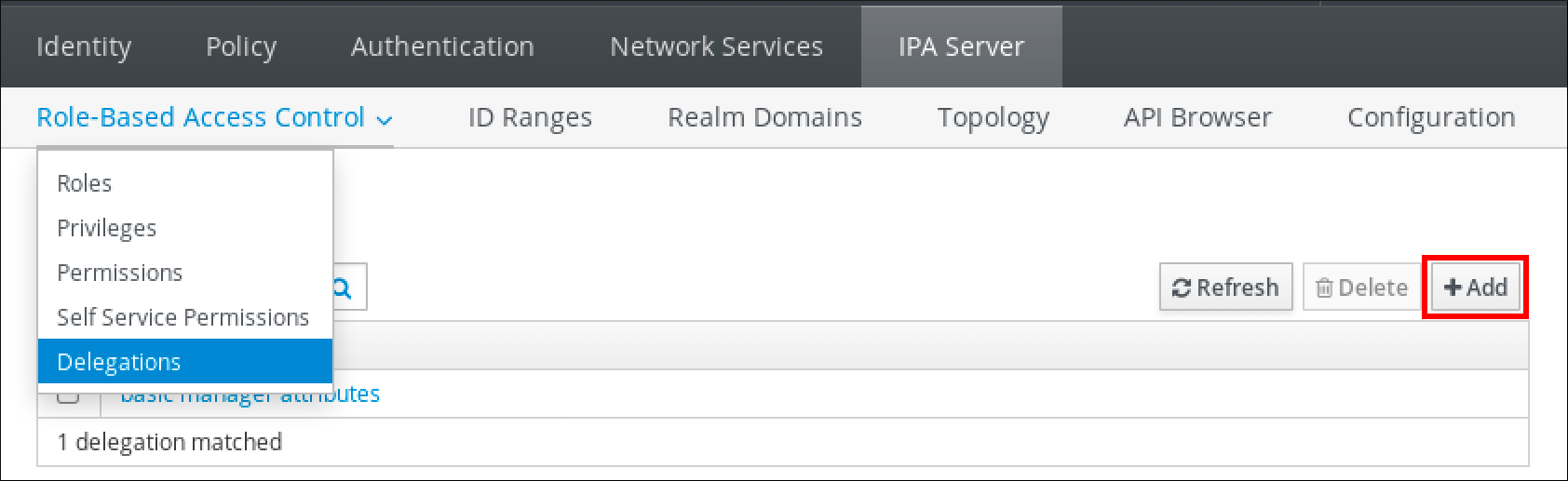
Add delegation ウィンドウで、以下を実行します。
- 新しい委譲ルールに名前を付けます。
- 指定の属性を表示する権限 (read)、および指定の属性を追加または変更する権限 (write) をユーザーに指定しているかどうかを示すチェックボックスを選択して、パーミッションを設定します。
- ユーザーグループのドロップダウンメニューで、パーミッションを付与している グループを選択し、メンバーグループのユーザーエントリーを表示または編集します。
- Member user group ドロップダウンメニューで、委譲グループのメンバーが エントリーを編集できる グループを選択します。
属性ボックスで、パーミッションを付与する属性のチェックボックスを選択します。
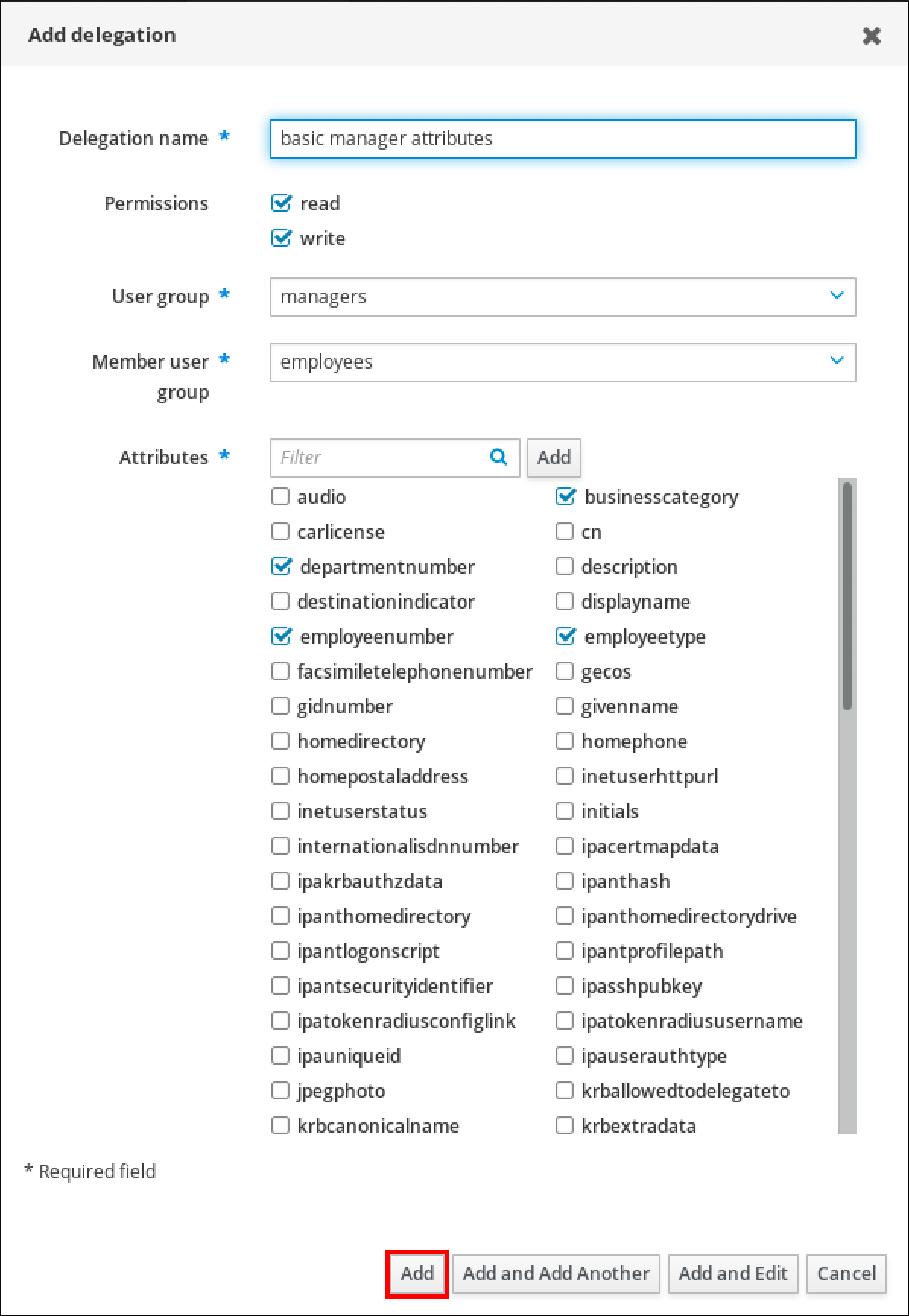
- Add ボタンをクリックして、新規委譲ルールを保存します。
28.3. IdM WebUI を使用した既存の委譲ルールの表示
IdM WebUI を使用して既存の委譲ルールを表示するには、次の手順に従います。
前提条件
-
adminsグループのメンバーとして IdM Web UI にログインしている。
手順
IPA Server メニューから、Role-Based Access Control → Delegations をクリックします。
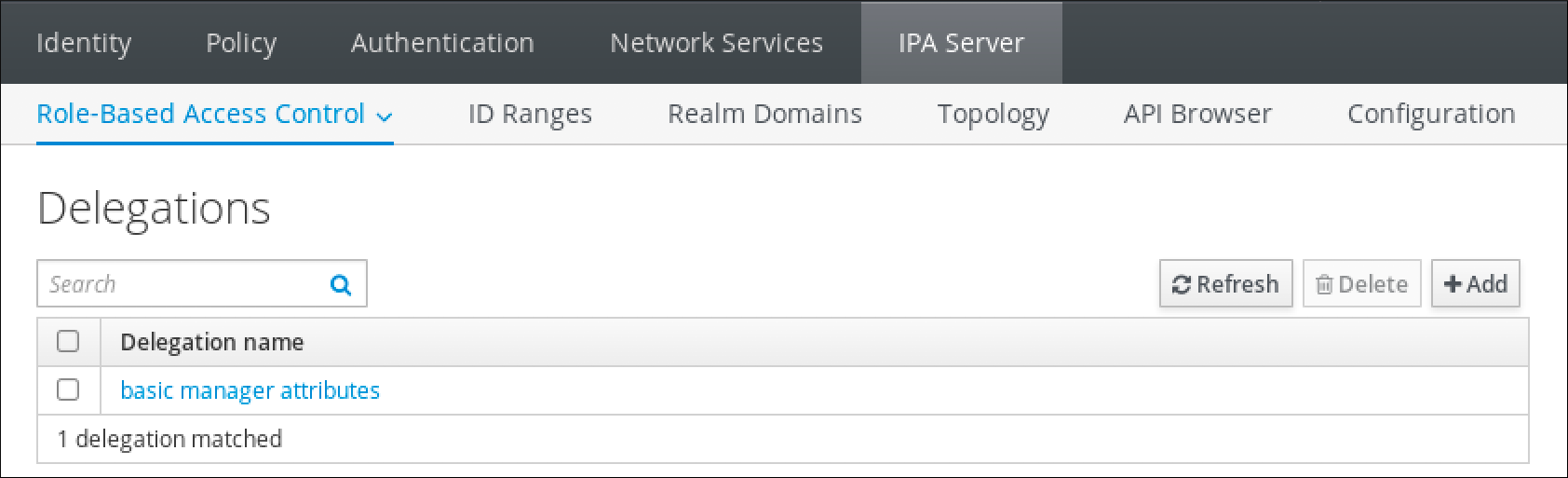
28.4. IdM WebUI を使用した委譲ルールの変更
IdM WebUI を使用して既存の委譲ルールを変更するには、次の手順に従います。
前提条件
-
adminsグループのメンバーとして IdM Web UI にログインしている。
手順
IPA Server メニューから、Role-Based Access Control → Delegations をクリックします。
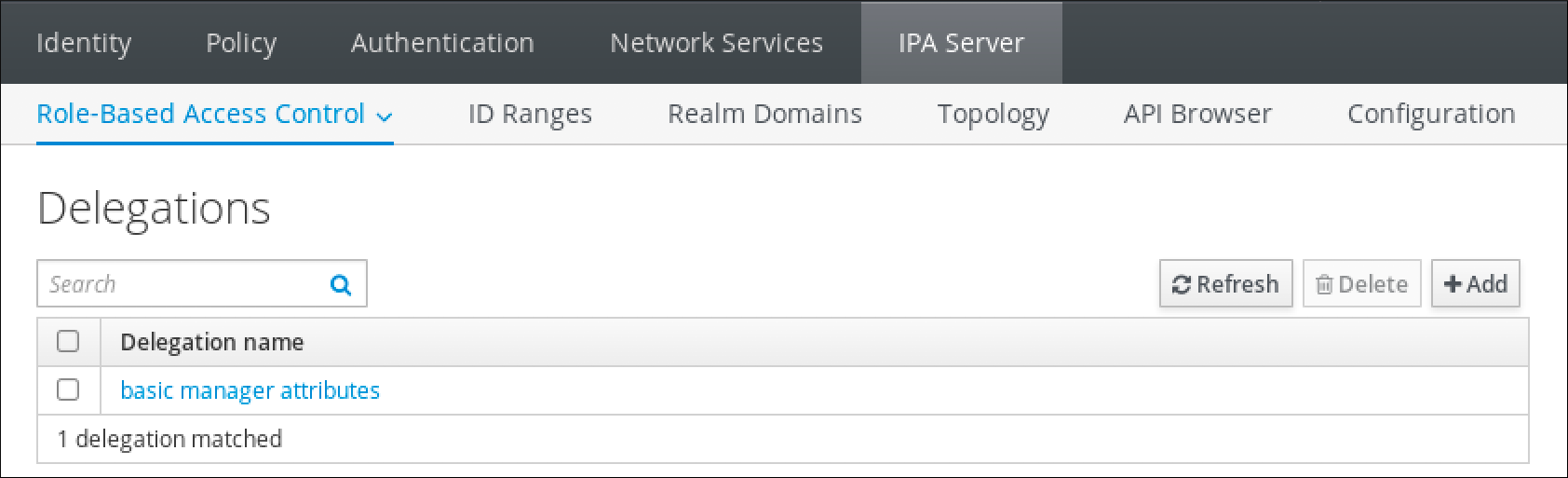
- 変更するルールをクリックします。
必要な変更を行います。
- ルールの名前を変更します。
- 指定の属性を表示する権限 (read)、および指定の属性を追加または変更する権限 (write) をユーザーに指定しているかどうかを示すチェックボックスを選択して、付与されたパーミッションを変更します。
- ユーザーグループのドロップダウンメニューで、パーミッションを付与している グループを選択し、メンバーグループのユーザーエントリーを表示または編集します。
- Member user group ドロップダウンメニューで、委譲グループのメンバーが エントリーを編集できる グループを選択します。
属性ボックスで、パーミッションを付与する属性のチェックボックスを選択します。属性のパーミッションを削除するには、関連するチェックボックスの選択を解除します。

- Save ボタンをクリックして変更を保存します。
28.5. IdM WebUI を使用した委譲ルールの削除
IdM WebUI を使用して既存の委譲ルールを削除するには、次の手順に従います。
前提条件
-
adminsグループのメンバーとして IdM Web UI にログインしている。
手順
- IPA Server メニューから、Role-Based Access Control → Delegations をクリックします。
- 削除するルールの横にあるチェックボックスを選択します。
Delete をクリックします。

- Delete をクリックして確定します。
第29章 Ansible Playbook を使用してユーザーグループにパーミッションを委譲してユーザーを管理する手順
委譲は、セルフサービスルールおよびロールベースのアクセス制御 (RBAC) などの IdM のアクセス制御メソッドの 1 つです。委譲を使用して、あるユーザーのグループにパーミッションを割り当てて別のユーザーのグループのエントリーを管理できます。
このセクションでは、以下のトピックについて説明します。
29.1. 委譲ルール
委譲ルール を作成して、ユーザーグループにパーミッションを委譲してユーザーを管理できます。
委譲ルールを使用すると、特定のユーザーグループが、別のユーザーグループ内のユーザーの特定の属性に対して書き込み (編集) 操作を実行できます。このようなアクセス制御ルールは、委譲ルールで指定された属性のサブセットの編集に限定されており、エントリー全体の追加や削除、未指定の属性の制御はできません。
委譲ルールにより、IdM の既存のユーザーグループにパーミッションが付与されます。委任を使用すると、managers ユーザーグループで employees ユーザーグループでユーザーの選択された属性を管理できます。
29.2. IdM の Ansible インベントリーファイルの作成
Ansible を使用する場合は、ホームディレクトリーに Ansible Playbook 専用のサブディレクトリーを作成して、/usr/share/doc/ansible-freeipa/* と /usr/share/doc/rhel-system-roles/* サブディレクトリーからコピーして調整できるようにします。この方法には、以下の利点があります。
- すべての Playbook を 1 カ所で見つけることがでる。
-
root権限を呼び出さずに Playbook を実行できる。
手順
Ansible 設定および Playbook のディレクトリーをホームディレクトリーに作成します。
$ mkdir ~/MyPlaybooks/~/MyPlaybooks/ ディレクトリーに移動します。
$ cd ~/MyPlaybooks~/MyPlaybooks/ansible.cfg ファイルを以下の内容で作成します。
[defaults] inventory = /home/<username>/MyPlaybooks/inventory [privilege_escalation] become=True~/MyPlaybooks/inventory ファイルを以下の内容で作成します。
[eu] server.idm.example.com [us] replica.idm.example.com [ipaserver:children] eu us
この設定は、これらの場所にあるホストの 2 つのホストグループ (eu と us) を定義します。さらに、この設定は、eu および us グループのすべてのホストを含む ipaserver ホストグループを定義します。
29.3. Ansible を使用して委譲ルールを存在させる手順
以下の手順では、Ansible Playbook を使用して、新しい IdM 委譲ルールの特権を定義して、その存在を確認する方法を説明します。この例では、新しい basic manager attributes 委譲ルールにより、managers グループが employees グループのメンバーに対して以下の属性の読み取りと書き込みを行うことができます。
-
businesscategory -
departmentnumber -
employeenumber -
employeetype
前提条件
- IdM 管理者パスワードを把握している。
次の要件を満たすように Ansible コントロールノードを設定している。
- Ansible バージョン 2.14 以降を使用している。
-
Ansible コントローラーに
ansible-freeipaパッケージがインストールされている。 - ~/MyPlaybooks/ ディレクトリーに、IdM サーバーの完全修飾ドメイン名 (FQDN) を使用して Ansible インベントリーファイル を作成している (この例の場合)。
-
この例では、secret.yml Ansible ボールトに
ipaadmin_passwordが保存されていることを前提としている。
-
ansible-freeipaモジュールが実行されるノードであるターゲットノードは、IdM クライアント、サーバー、またはレプリカとしての IdM ドメインの一部です。
手順
~/ MyPlaybooks/ ディレクトリーに移動します。
$ cd ~/MyPlaybooks//usr/share/doc/ansible-freeipa/playbooks/delegation/にあるdelegation-present.ymlファイルのコピーを作成します。$ cp /usr/share/doc/ansible-freeipa/playbooks/delegation/delegation-present.yml delegation-present-copy.yml-
Ansible Playbook ファイル
delegation-present-copy.ymlを開きます。 ipadelegationタスクセクションに以下の変数を設定して、ファイルを調整します。-
ipaadmin_password変数は IdM 管理者のパスワードに設定します。 -
name変数は新しい委譲ルールの名前に設定します。 -
permission変数は、付与するパーミッションをコンマ区切りのリスト (readおよびwrite) で設定します。 -
attribute変数は、委譲されたユーザーグループが管理できる属性のリスト (businesscategory、departmentnumber、employeenumberおよびemployeetype) に変数を設定します。 -
group変数は、属性の表示や変更権限を付与したグループの名前に設定します。 -
membergroup変数は、属性の表示または変更が可能なグループ名に設定します。
以下は、今回の例で使用するように変更した Ansible Playbook ファイルです。
--- - name: Playbook to manage a delegation rule hosts: ipaserver vars_files: - /home/user_name/MyPlaybooks/secret.yml tasks: - name: Ensure delegation "basic manager attributes" is present ipadelegation: ipaadmin_password: "{{ ipaadmin_password }}" name: "basic manager attributes" permission: read, write attribute: - businesscategory - departmentnumber - employeenumber - employeetype group: managers membergroup: employees-
- ファイルを保存します。
Ansible Playbook を実行します。Playbook ファイル、secret.yml ファイルを保護するパスワードを格納するファイル、およびインベントリーファイルを指定します。
$ ansible-playbook --vault-password-file=password_file -v -i ~/MyPlaybooks/inventory delegation-present-copy.yml
関連情報
- 委譲ルール を参照してください。
-
/usr/share/doc/ansible-freeipa/ディレクトリーのREADME-delegation.mdファイルを参照してください。 -
/usr/share/doc/ansible-freeipa/playbooks/ipadelegationディレクトリーのサンプルの Playbook を参照してください。
29.4. Ansible を使用して委譲ルールがないことを確認する手順
以下の手順では、Ansible Playbook を使用して、指定した委譲ルールが IdM 設定に存在しないことを確認する方法を説明します。以下の例では、カスタムの basic manager attributes 委譲ルールが IdM に存在しないことを確認する方法を説明します。
前提条件
- IdM 管理者パスワードを把握している。
次の要件を満たすように Ansible コントロールノードを設定している。
- Ansible バージョン 2.14 以降を使用している。
-
Ansible コントローラーに
ansible-freeipaパッケージがインストールされている。 - ~/MyPlaybooks/ ディレクトリーに、IdM サーバーの完全修飾ドメイン名 (FQDN) を使用して Ansible インベントリーファイル を作成している (この例の場合)。
-
この例では、secret.yml Ansible ボールトに
ipaadmin_passwordが保存されていることを前提としている。
-
ansible-freeipaモジュールが実行されるノードであるターゲットノードは、IdM クライアント、サーバー、またはレプリカとしての IdM ドメインの一部です。
手順
~/ MyPlaybooks/ ディレクトリーに移動します。
$ cd ~/MyPlaybooks>//usr/share/doc/ansible-freeipa/playbooks/delegation/ディレクトリーにあるdelegation-absent.ymlファイルのコピーを作成します。$ cp /usr/share/doc/ansible-freeipa/playbooks/delegation/delegation-present.yml delegation-absent-copy.yml-
Ansible Playbook ファイル
delegation-absent-copy.ymlを開きます。 ipadelegationタスクセクションに以下の変数を設定して、ファイルを調整します。-
ipaadmin_password変数は IdM 管理者のパスワードに設定します。 -
name変数は委譲ルールの名前に設定します。 -
state変数はabsentに設定します。
以下は、今回の例で使用するように変更した Ansible Playbook ファイルです。
--- - name: Delegation absent hosts: ipaserver vars_files: - /home/user_name/MyPlaybooks/secret.yml tasks: - name: Ensure delegation "basic manager attributes" is absent ipadelegation: ipaadmin_password: "{{ ipaadmin_password }}" name: "basic manager attributes" state: absent-
- ファイルを保存します。
Ansible Playbook を実行します。Playbook ファイル、secret.yml ファイルを保護するパスワードを格納するファイル、およびインベントリーファイルを指定します。
$ ansible-playbook --vault-password-file=password_file -v -i ~/MyPlaybooks/inventory delegation-absent-copy.yml
関連情報
- 委譲ルール を参照してください。
-
/usr/share/doc/ansible-freeipa/ディレクトリーのREADME-delegation.mdファイルを参照してください。 -
/usr/share/doc/ansible-freeipa/playbooks/ipadelegationディレクトリーのサンプルの Playbook を参照してください。
29.5. Ansible を使用して委譲ルールに特定の属性を含める手順
以下の手順では、Ansible Playbook を使用して、委譲ルールに特定の設定を指定する方法を説明します。この Playbook を使用して、以前に作成した委譲ロールを変更できます。この例では、basic manager attributes 委譲ルールに departmentnumber メンバー属性のみが含まれるようにします。
前提条件
- IdM 管理者パスワードを把握している。
次の要件を満たすように Ansible コントロールノードを設定している。
- Ansible バージョン 2.14 以降を使用している。
-
Ansible コントローラーに
ansible-freeipaパッケージがインストールされている。 - ~/MyPlaybooks/ ディレクトリーに、IdM サーバーの完全修飾ドメイン名 (FQDN) を使用して Ansible インベントリーファイル を作成している (この例の場合)。
-
この例では、secret.yml Ansible ボールトに
ipaadmin_passwordが保存されていることを前提としている。
-
ansible-freeipaモジュールが実行されるノードであるターゲットノードは、IdM クライアント、サーバー、またはレプリカとしての IdM ドメインの一部です。 - basic manager attributes 委譲ルールが IdM に存在する。
手順
~/ MyPlaybooks/ ディレクトリーに移動します。
$ cd ~/MyPlaybooks//usr/share/doc/ansible-freeipa/playbooks/delegation/にあるdelegation-member-present.ymlファイルのコピーを作成します。$ cp /usr/share/doc/ansible-freeipa/playbooks/delegation/delegation-member-present.yml delegation-member-present-copy.yml-
Ansible Playbook ファイル
delegation-member-present-copy.ymlを開きます。 ipadelegationタスクセクションに以下の変数を設定して、ファイルを調整します。-
ipaadmin_password変数は IdM 管理者のパスワードに設定します。 -
name変数は、変更する委譲ルールの名前に設定します。 -
attribute変数はdepartmentnumberに設定します。 -
action変数はmemberに設定します。
以下は、今回の例で使用するように変更した Ansible Playbook ファイルです。
--- - name: Delegation member present hosts: ipaserver vars_files: - /home/user_name/MyPlaybooks/secret.yml tasks: - name: Ensure delegation "basic manager attributes" member attribute departmentnumber is present ipadelegation: ipaadmin_password: "{{ ipaadmin_password }}" name: "basic manager attributes" attribute: - departmentnumber action: member-
- ファイルを保存します。
Ansible Playbook を実行します。Playbook ファイル、secret.yml ファイルを保護するパスワードを格納するファイル、およびインベントリーファイルを指定します。
$ ansible-playbook --vault-password-file=password_file -v -i ~/MyPlaybooks/inventory delegation-member-present-copy.yml
関連情報
- 委譲ルール を参照してください。
-
/usr/share/doc/ansible-freeipa/ディレクトリーのREADME-delegation.mdファイルを参照してください。 -
/usr/share/doc/ansible-freeipa/playbooks/ipadelegationディレクトリーのサンプルの Playbook を参照してください。
29.6. Ansible を使用して委譲ルールに特定の属性を含めないようにする手順
以下の手順では、Ansible Playbook を使用して、委譲ルールに特定の設定が割り当てられないようにする方法を説明します。この Playbook を使用して、委譲ロールが不必要なアクセス権限を付与しないようします。この例では、basic manager attributes 委譲ルールに employeenumber および employeetype メンバー属性が含まれないようにします。
前提条件
- IdM 管理者パスワードを把握している。
次の要件を満たすように Ansible コントロールノードを設定している。
- Ansible バージョン 2.14 以降を使用している。
-
Ansible コントローラーに
ansible-freeipaパッケージがインストールされている。 - ~/MyPlaybooks/ ディレクトリーに、IdM サーバーの完全修飾ドメイン名 (FQDN) を使用して Ansible インベントリーファイル を作成している (この例の場合)。
-
この例では、secret.yml Ansible ボールトに
ipaadmin_passwordが保存されていることを前提としている。
-
ansible-freeipaモジュールが実行されるノードであるターゲットノードは、IdM クライアント、サーバー、またはレプリカとしての IdM ドメインの一部です。 - basic manager attributes 委譲ルールが IdM に存在する。
手順
~/ MyPlaybooks/ ディレクトリーに移動します。
$ cd ~/MyPlaybooks//usr/share/doc/ansible-freeipa/playbooks/delegation/にあるdelegation-member-absent.ymlファイルのコピーを作成します。$ cp /usr/share/doc/ansible-freeipa/playbooks/delegation/delegation-member-absent.yml delegation-member-absent-copy.yml-
Ansible Playbook ファイル
delegation-member-absent-copy.ymlを開きます。 ipadelegationタスクセクションに以下の変数を設定して、ファイルを調整します。-
ipaadmin_password変数は IdM 管理者のパスワードに設定します。 -
name変数は、変更する委譲ルールの名前に設定します。 -
attribute変数はemployeenumberおよびemployeetypeに設定します。 -
action変数はmemberに設定します。 -
state変数はabsentに設定します。
以下は、今回の例で使用するように変更した Ansible Playbook ファイルです。
--- - name: Delegation member absent hosts: ipaserver vars_files: - /home/user_name/MyPlaybooks/secret.yml tasks: - name: Ensure delegation "basic manager attributes" member attributes employeenumber and employeetype are absent ipadelegation: ipaadmin_password: "{{ ipaadmin_password }}" name: "basic manager attributes" attribute: - employeenumber - employeetype action: member state: absent-
- ファイルを保存します。
Ansible Playbook を実行します。Playbook ファイル、secret.yml ファイルを保護するパスワードを格納するファイル、およびインベントリーファイルを指定します。
$ ansible-playbook --vault-password-file=password_file -v -i ~/MyPlaybooks/inventory delegation-member-absent-copy.yml
関連情報
- 委譲ルール を参照してください。
-
/usr/share/doc/ansible-freeipa/ディレクトリーのREADME-delegation.mdファイルを参照してください。 -
/usr/share/doc/ansible-freeipa/playbooks/ipadelegationディレクトリーのサンプルの Playbook を参照してください。
第30章 CLI で IdM でのロールベースのアクセス制御の管理
Identity Management (IdM) のロールベースのアクセス制御と、コマンドラインインターフェイス (CLI) で実行する次の操作について詳しく説明します。
30.1. IdM のロールベースのアクセス制御
IdM のロールベースアクセス制御 (RBAC) は、セルフサービス制御および委譲アクセス制御とは非常に異なる種類の権限をユーザーに付与します。
ロールベースのアクセス制御は、以下の 3 つの部分で設定されます。
- パーミッション は、ユーザーの追加または削除、グループの変更、読み取りアクセスの有効化など、特定のタスクを実行する権限を付与します。
- 特権 は、新規ユーザーの追加に必要な全権限など、権限を組み合わせます。
- ロール は、ユーザー、ユーザーグループ、ホスト、またはホストグループに特権のセットを付与します。
30.1.1. IdM のパーミッション
パーミッションは、ロールベースのアクセス制御の中で最も低いレベルの単位で、操作を適用する LDAP エントリーと合わせて操作を定義します。ブロックの構築と同様に、パーミッションは必要に応じて多くの権限に割り当てることができます。
1 つ以上の 権限 を使用して、許容される操作を定義します。
-
write -
read -
search -
compare -
add -
delete -
all
上記の操作は、3 つの基本的な ターゲット に適用されます。
-
subtree: ドメイン名 (DN) (この DN のサブツリー) -
target filter: LDAP フィルター -
target: DN。ワイルドカードでエントリーを指定可能。
また、以下の便利なオプションは、対応する属性を設定します。
-
type: オブジェクトのタイプ (ユーザー、グループなど) (subtreeおよびtarget filterを設定します)。 -
memberof: グループのメンバー。target filterを設定します。 -
targetgroup: 特定のグループを変更する権限 (グループメンバーシップの管理権限の付与など) を付与します (targetを設定します)。
IdM パーミッションを使用すると、どのユーザーがどのオブジェクトにアクセスできるか、さらにこのようなオブジェクトの属性にアクセスできるかどうかを制御できます。IdM を使用すると、個別の属性を許可または拒否したり、ユーザー、グループ、sudo などの特定の IdM 機能を、全匿名ユーザー、全認証済みユーザー、または特定の特権ユーザーグループ限定などと、全体的な表示設定を変更したりできます。
たとえば、このアプローチではパーミッション指定に柔軟性があるので、アクセスが必要な特定のセクションのみにユーザーまたはグループのアクセスを制限し、他のセクションをこれらのユーザーまたはグループには完全に表示されないように設定する場合に、管理者にとって便利です。
パーミッションには他のパーミッションを含めることはできません。
30.1.2. デフォルトの管理パーミッション
管理パーミッションは、IdM にデフォルトで含まれているパーミッションです。このパーミッションはユーザーが作成した他のパーミッションと同様に機能しますが、以下の相違点があります。
- この管理パーミッションは削除できず、名前、場所、ターゲットの属性を変更できません。
このパーミッションには 3 つの属性セットがあります。
- デフォルト の属性。IdM で管理されているため、ユーザーは変更できません。
- 包含 属性。ユーザーが別途追加する属性。
- 除外 属性。ユーザーが削除する属性。
管理パーミッションは、デフォルトおよび包含属性セットに表示されている属性すべてに適用されますが、除外セットに表示されている属性には適用されません。
管理パーミッションを削除できませんが、パーミッションにバインドタイプを設定し、すべての特権から管理パーミッションを削除して管理パーミッションを効果的に無効にできます。
管理パーミッションの名前はすべて System: から始まります (例: System: Add Sudo rule または System: Modify Services)。以前のバージョンの IdM では、デフォルトのパーミッションに異なるスキームを使用していました。たとえば、ユーザーはパーミッションの削除はできず、特権に割り当てるしかできませんでした。これらのデフォルトパーミッションのほとんどは、管理パーミッションに切り替わっていますが、以下のパーミッションは引き続き以前のスキームを使用します。
- Automember Rebuild メンバーシップタスクの追加
- 設定サブエントリーの追加
- レプリカ合意の追加
- 証明書削除保留
- CA から証明書のステータス取得
- DNA 範囲の読み取り
- DNA 範囲の変更
- PassSync Manager の設定の読み取り
- PassSync Manager 設定の変更
- レプリカ合意の読み込み
- レプリカ合意の修正
- レプリカ合意の削除
- LDBM データベース設定の読み取り
- 証明書の要求
- CA ACL を無視する証明書の要求
- 別のホストからの証明書の要求
- CA からの証明書の取得
- 証明書の取り消し
- IPA 設定の書き込み
コマンドラインから管理パーミッションを変更しようとし、変更不可な属性の変更をシステム側が許可しない場合には、コマンドに失敗します。Web UI から管理パーミッションを変更しようとした場合には、変更できない属性が無効になります。
30.1.3. IdM の特権
特権は、ロールに適用されるパーミッションのグループです。
パーミッションは単一の操作を実行する権限を提供しますが、IdM タスクを成功させるには、複数のパーミッションが必要なものがあります。したがって、特権は、特定のタスクを実行するために必要な異なるパーミッションを組み合わせたものです。
たとえば、新しい IdM ユーザーにアカウントを設定するには、以下の権限が必要です。
- 新規ユーザーエントリーの作成
- ユーザーパスワードのリセット
- 新規ユーザーのデフォルト IPA ユーザーグループへの追加
これらの 3 つの低レベルのタスクを、ユーザーの追加 という名前のカスタム特権の形式で、権限がより高いレベルのタスクに組み合わせることで、システム管理者はロールを管理しやすくなります。IdM には、すでにいくつかのデフォルト特権が含まれています。ユーザーとユーザーグループとは別に、権限はホストおよびホストグループ、およびネットワークサービスにも割り当てられます。これにより、特定のネットワークサービスを使用するホストセットのユーザーセットによって、操作をきめ細かく制御できます。
特権には、他の特権を含めることはできません。
30.1.4. IdM のロール
ロールは、ロールに指定したユーザーが所有する権限のリストです。
実際には、パーミッションでは、指定の低階層のタスク (ユーザーエントリーの作成、グループへのエントリーの追加など) を実行する権限を付与し、特権では、高階層のタスク (指定のグループへの新規ユーザーの作成など) に必要なこれらのパーミッションの 1 つ以上を組み合わせます。ロールは必要に応じて、管理者ロールでユーザーの追加、変更、削除ができるなど、特権をまとめます。
ロールは、許可されたアクションを分類するために使用されます。ロールは、特権昇格されないようにしたり、特権の分離を実装するツールとしては使用しません。
ロールに他のロールを含めることはできません。
30.1.5. Identity Management で事前定義されたロール
Red Hat Identity Management には、以下の事前定義済みのロールが含まれています。
表30.1 Identity Management の定義済みロール
| ロール | 特権 | 説明 |
|---|---|---|
| 登録管理者 | ホストの登録 | クライアントまたはホストの登録を行います。 |
| helpdesk | Modify Users、Reset passwords、Modify Group membership | 簡単なユーザー管理タスクを実行します。 |
| IT Security Specialist | Netgroups Administrators、HBAC Administrator、Sudo Administrator | ホストベースのアクセス制御、sudo ルールなどのセキュリティーポリシーを管理します。 |
| IT Specialist | Host Administrators、Host Group Administrators、Service Administrators、Automount Administrators | ホストの管理を行います |
| Security Architect | Delegation Administrator、Replication Administrators、Write IPA Configuration、Password Policy Administrator | Identity Management 環境の管理、信頼の作成、レプリカ合意を作成します。 |
| User Administrator | User Administrators、Group Administrators、Stage User Administrators | ユーザーおよびグループの作成を行います |
30.2. CLI での IdM パーミッションの管理
コマンドラインインターフェイス (CLI) を使用して Identity Management (IdM) のパーミッションを管理するには、次の手順に従います。
前提条件
- IdM、または ユーザー管理者 ロールを管理する管理者権限
- 有効な Kerberos チケット。詳細は、Using kinit to log in to IdM manually を参照してください。
手順
ipa permission-addコマンドを使用して、新しいパーミッションエントリーを作成します。
たとえば、dns admin という名前のパーミッションを追加するには、次のコマンドを実行します。$ ipa permission-add "dns admin"
以下のオプションでパーミッションのプロパティーを指定します。
--bindtypeは、バインドルールの種別を指定します。このオプションでは、all、anonymousおよびpermission引数を使用できます。permissionバインドタイプは、ロールを使用してこのパーミッションを付与されたユーザーのみが実行できます。
以下に例を示します。$ ipa permission-add "dns admin" --bindtype=all
--bindtypeを指定しないと、permissionがデフォルト値になります。注記特権には、デフォルト以外のバインドルールタイプが指定されたパーミッションを追加できません。特権に既存のパーミッションは、デフォルト以外のバインドルールタイプには設定できません。
--rightは、パーミッションが付与する権限をリスト表示します。これは、非推奨の--permissionsオプションに代わるものです。使用できる値はadd、delete、read、search、compare、write、allになります。複数の属性を設定するには、複数の
--rightオプションを使用するか、中括弧内にコンマ区切りリストを使用します。以下に例を示します。$ ipa permission-add "dns admin" --right=read --right=write
$ ipa permission-add "dns admin" --right={read,write}注記addおよびdeleteはエントリーレベルの操作 (ユーザーの削除、グループの追加など) ですが、read、search、compare、writeは、属性レベル (userCertificateへの書き込み可、userPasswordの読み込み不可) に近いです。--attrsは、パーミッションが付与される属性のリストを提供します。
複数の属性を設定するには、複数の--attrsオプションを使用するか、オプションを中括弧内にコンマ区切りリストでリスト表示します。以下に例を示します。$ ipa permission-add "dns admin" --attrs=description --attrs=automountKey
$ ipa permission-add "dns admin" --attrs={description,automountKey}--attrsで指定の属性が存在し、指定のオブジェクトタイプで使用可能な属性である必要があります。この条件を満たさない場合には、コマンドがスキーマ構文エラーで失敗します。--typeは、ユーザー、ホスト、サービスなどのパーミッションが適用されるエントリーオブジェクトタイプを定義します。各タイプには、独自の許可属性セットがあります。
以下に例を示します。$ ipa permission-add "manage service" --right=all --type=service --attrs=krbprincipalkey --attrs=krbprincipalname --attrs=managedby
--subtreeではサブツリーエントリーを指定します。フィルターはこのサブツリーエントリーの配下にあるエントリーを対象とします。既存のサブツリーエントリーを指定します。--subtreeではワイルドカードや存在しないドメイン名 (DN) は使用できません。ディレクトリーに DN を追加します。
IdM は簡素化されたフラットディレクトリーツリー構造を使用しているため、--subtreeを使用して自動マウントの場所 (他の設定のコンテナーまたは親エントリー) など、一部のエントリーを対象にできます。以下に例を示します。$ ipa permission-add "manage automount locations" --subtree="ldap://ldap.example.com:389/cn=automount,dc=example,dc=com" --right=write --attrs=automountmapname --attrs=automountkey --attrs=automountInformation
注記--typeオプションおよび--subtreeオプションを同時に使用できません。--subtreeを簡素化したものとして、--typeのフィルターに含まれている内容を確認できます (これにより、管理者の作業が簡単になります)。--filterは LDAP フィルターを使用して、パーミッションが適用されるエントリーを特定します。
IdM は、指定のフィルターの有効性を自動的に確認します。このフィルターには、有効な LDAP フィルターを使用できます。以下に例を示します。$ ipa permission-add "manage Windows groups" --filter="(!(objectclass=posixgroup))" --right=write --attrs=description
--memberofは、グループが存在することを確認した後に、指定したグループのメンバーにターゲットフィルターを設定します。たとえば、このパーミッショを持つユーザーがエンジニアリンググループのメンバーのログインシェルを変更できるようにするには、以下を実行します。$ ipa permission-add ManageShell --right="write" --type=user --attr=loginshell --memberof=engineers
--targetgroupは、グループが存在することを確認した後に、ターゲットを指定のユーザーグループに設定します。たとえば、このパーミッションを持つグループが、エンジニアリンググループのメンバー属性に (メンバーの追加や削除ができるように) 書き込みできるようにするには、以下を実行します。$ ipa permission-add ManageMembers --right="write" --subtree=cn=groups,cn=accounts,dc=example,dc=test --attr=member --targetgroup=engineers
必要に応じて、ターゲットドメイン名 (DN) を指定できます。
-
--targetは、パーミッションを適用する DN を指定します。ワイルドカードは使用できます。 -
--targettoは、エントリーの移動先に設定できる DN サブツリーを指定します。 -
--targetfromは、エントリーの移動元に設定できる DN サブツリーを指定します。
-
30.3. 既存のパーミッションのコマンドオプション
必要に応じて、既存のパーミッションを変更するには、以下のバリアントを使用します。
-
既存のパーミッションを編集するには、
ipa permission-modコマンドを使用します。パーミッションの追加と同じコマンドオプションを使用できます。 -
既存のパーミッションを見つけるには、
ipa permission-findコマンドを使用します。パーミッションの追加と同じコマンドオプションを使用できます。 特定のパーミッションを表示するには、
ipa permission-showコマンドを使用します。--raw引数は、生成される未編集の 389-ds ACI を表示します。以下に例を示します。$ ipa permission-show <permission> --raw
-
ipa permission-delコマンドは、パーミッションを完全に削除します。
関連情報
-
ipaの man ページを参照してください。 -
ipa helpコマンドを参照してください。
30.4. CLI での IdM 権限の管理
コマンドラインインターフェイス (CLI) を使用して Identity Management (IdM) の特権を管理するには、次の手順に従います。
前提条件
- IdM、または ユーザー管理者 ロールを管理する管理者権限
- 有効な Kerberos チケット。詳細は、kinit を使用して IdM に手動でログインする を参照してください。
- 既存のパーミッション。パーミッションの詳細は、CLI での IdM パーミッションの管理 を参照してください。
手順
ipa privilege-addコマンドを使用して、特権エントリーを追加します。
たとえば、名前が managing filesystems の特権を説明を付けて追加するには、次のコマンドを実行します。$ ipa privilege-add "managing filesystems" --desc="for filesystems"
privilege-add-permissionコマンドを使用して必要なパーミッションを特権グループに割り当てます。
たとえば、パーミッション managing automount および managing ftp services を、managing filesystems 権限に追加するには、次のコマンドを実行します。$ ipa privilege-add-permission "managing filesystems" --permissions="managing automount" --permissions="managing ftp services"
30.5. 既存の特権のコマンドオプション
必要に応じて、既存の特権を変更するには、以下のバリアントを使用します。
-
既存の特権を変更するには、
ipa privilege-modコマンドを使用します。 -
既存の特権を見つけるには、
ipa privilege-findコマンドを使用します。 -
特定の特権を表示するには、
ipa privilege-showコマンドを使用します。 -
ipa privilege-remove-permissionコマンドは、特権から 1 つ以上のパーミッションを削除します。 -
ipa privilege-delコマンドは、特権を完全に削除します。
関連情報
-
ipaの man ページを参照してください。 -
ipa helpコマンドを参照してください。
30.6. CLI での IdM ロールの管理
コマンドラインインターフェイス (CLI) を使用して Identity Management (IdM) のロールを管理するには、次の手順に従います。
前提条件
- IdM、または ユーザー管理者 ロールを管理する管理者権限
- 有効な Kerberos チケット。詳細は、Using kinit to log in to IdM manually を参照してください。
- 既存の特権。特権の詳細は、CLI での IdM 特権の管理 を参照してください。
手順
ipa role-addコマンドを使用して、新規ロールエントリーを追加します。$ ipa role-add --desc="User Administrator" useradmin ------------------------ Added role "useradmin" ------------------------ Role name: useradmin Description: User Administrator
ipa role-add-privilegeコマンドを使用して、必要な特権をロールに追加します。$ ipa role-add-privilege --privileges="user administrators" useradmin Role name: useradmin Description: User Administrator Privileges: user administrators ---------------------------- Number of privileges added 1 ----------------------------
ipa role-add-memberコマンドを使用して、必要なメンバーをロールに追加します。使用可能なメンバータイプ: ユーザー、グループ、ホスト、およびホストグループ。
たとえば、useradmins という名前のグループを、以前に作成した useradmin ロールに追加するには、次のコマンドを実行します。$ ipa role-add-member --groups=useradmins useradmin Role name: useradmin Description: User Administrator Member groups: useradmins Privileges: user administrators ------------------------- Number of members added 1 -------------------------
30.7. 既存ロールのコマンドオプション
必要に応じて、既存のロールを変更するには、以下のバリアントを使用します。
-
既存のロールを変更するには、
ipa role-modコマンドを使用します。 -
既存のロールを見つけるには、
ipa role-findコマンドを使用します。 -
特定のロールを表示するには、
ipa role-showコマンドを使用します。 -
ロールからメンバーを削除するには、
ipa role-remove-memberコマンドを使用します。 -
ipa role-remove-privilegeコマンドは、ロールから 1 つ以上の権限を削除します。 -
ipa role-delコマンドは、ロールを完全に削除します。
関連情報
-
ipaman ページを参照してください。 -
ipa helpコマンドを参照してください。
第31章 IdM Web UI を使用したロールベースのアクセス制御の管理
Identity Management (IdM) のロールベースのアクセス制御と、Web インターフェイス (Web UI) で実行する次の操作について詳しく説明します。
31.1. IdM のロールベースのアクセス制御
IdM のロールベースアクセス制御 (RBAC) は、セルフサービス制御および委譲アクセス制御とは非常に異なる種類の権限をユーザーに付与します。
ロールベースのアクセス制御は、以下の 3 つの部分で設定されます。
- パーミッション は、ユーザーの追加または削除、グループの変更、読み取りアクセスの有効化など、特定のタスクを実行する権限を付与します。
- 特権 は、新規ユーザーの追加に必要な全権限など、権限を組み合わせます。
- ロール は、ユーザー、ユーザーグループ、ホスト、またはホストグループに特権のセットを付与します。
31.1.1. IdM のパーミッション
パーミッションは、ロールベースのアクセス制御の中で最も低いレベルの単位で、操作を適用する LDAP エントリーと合わせて操作を定義します。ブロックの構築と同様に、パーミッションは必要に応じて多くの権限に割り当てることができます。
1 つ以上の 権限 を使用して、許容される操作を定義します。
-
write -
read -
search -
compare -
add -
delete -
all
上記の操作は、3 つの基本的な ターゲット に適用されます。
-
subtree: ドメイン名 (DN) (この DN のサブツリー) -
target filter: LDAP フィルター -
target: DN。ワイルドカードでエントリーを指定可能。
また、以下の便利なオプションは、対応する属性を設定します。
-
type: オブジェクトのタイプ (ユーザー、グループなど) (subtreeおよびtarget filterを設定します)。 -
memberof: グループのメンバー。target filterを設定します。 -
targetgroup: 特定のグループを変更する権限 (グループメンバーシップの管理権限の付与など) を付与します (targetを設定します)。
IdM パーミッションを使用すると、どのユーザーがどのオブジェクトにアクセスできるか、さらにこのようなオブジェクトの属性にアクセスできるかどうかを制御できます。IdM を使用すると、個別の属性を許可または拒否したり、ユーザー、グループ、sudo などの特定の IdM 機能を、全匿名ユーザー、全認証済みユーザー、または特定の特権ユーザーグループ限定などと、全体的な表示設定を変更したりできます。
たとえば、このアプローチではパーミッション指定に柔軟性があるので、アクセスが必要な特定のセクションのみにユーザーまたはグループのアクセスを制限し、他のセクションをこれらのユーザーまたはグループには完全に表示されないように設定する場合に、管理者にとって便利です。
パーミッションには他のパーミッションを含めることはできません。
31.1.2. デフォルトの管理パーミッション
管理パーミッションは、IdM にデフォルトで含まれているパーミッションです。このパーミッションはユーザーが作成した他のパーミッションと同様に機能しますが、以下の相違点があります。
- この管理パーミッションは削除できず、名前、場所、ターゲットの属性を変更できません。
このパーミッションには 3 つの属性セットがあります。
- デフォルト の属性。IdM で管理されているため、ユーザーは変更できません。
- 包含 属性。ユーザーが別途追加する属性。
- 除外 属性。ユーザーが削除する属性。
管理パーミッションは、デフォルトおよび包含属性セットに表示されている属性すべてに適用されますが、除外セットに表示されている属性には適用されません。
管理パーミッションを削除できませんが、パーミッションにバインドタイプを設定し、すべての特権から管理パーミッションを削除して管理パーミッションを効果的に無効にできます。
管理パーミッションの名前はすべて System: から始まります (例: System: Add Sudo rule または System: Modify Services)。以前のバージョンの IdM では、デフォルトのパーミッションに異なるスキームを使用していました。たとえば、ユーザーはパーミッションの削除はできず、特権に割り当てるしかできませんでした。これらのデフォルトパーミッションのほとんどは、管理パーミッションに切り替わっていますが、以下のパーミッションは引き続き以前のスキームを使用します。
- Automember Rebuild メンバーシップタスクの追加
- 設定サブエントリーの追加
- レプリカ合意の追加
- 証明書削除保留
- CA から証明書のステータス取得
- DNA 範囲の読み取り
- DNA 範囲の変更
- PassSync Manager の設定の読み取り
- PassSync Manager 設定の変更
- レプリカ合意の読み込み
- レプリカ合意の修正
- レプリカ合意の削除
- LDBM データベース設定の読み取り
- 証明書の要求
- CA ACL を無視する証明書の要求
- 別のホストからの証明書の要求
- CA からの証明書の取得
- 証明書の取り消し
- IPA 設定の書き込み
コマンドラインから管理パーミッションを変更しようとし、変更不可な属性の変更をシステム側が許可しない場合には、コマンドに失敗します。Web UI から管理パーミッションを変更しようとした場合には、変更できない属性が無効になります。
31.1.3. IdM の特権
特権は、ロールに適用されるパーミッションのグループです。
パーミッションは単一の操作を実行する権限を提供しますが、IdM タスクを成功させるには、複数のパーミッションが必要なものがあります。したがって、特権は、特定のタスクを実行するために必要な異なるパーミッションを組み合わせたものです。
たとえば、新しい IdM ユーザーにアカウントを設定するには、以下の権限が必要です。
- 新規ユーザーエントリーの作成
- ユーザーパスワードのリセット
- 新規ユーザーのデフォルト IPA ユーザーグループへの追加
これらの 3 つの低レベルのタスクを、ユーザーの追加 という名前のカスタム特権の形式で、権限がより高いレベルのタスクに組み合わせることで、システム管理者はロールを管理しやすくなります。IdM には、すでにいくつかのデフォルト特権が含まれています。ユーザーとユーザーグループとは別に、権限はホストおよびホストグループ、およびネットワークサービスにも割り当てられます。これにより、特定のネットワークサービスを使用するホストセットのユーザーセットによって、操作をきめ細かく制御できます。
特権には、他の特権を含めることはできません。
31.1.4. IdM のロール
ロールは、ロールに指定したユーザーが所有する権限のリストです。
実際には、パーミッションでは、指定の低階層のタスク (ユーザーエントリーの作成、グループへのエントリーの追加など) を実行する権限を付与し、特権では、高階層のタスク (指定のグループへの新規ユーザーの作成など) に必要なこれらのパーミッションの 1 つ以上を組み合わせます。ロールは必要に応じて、管理者ロールでユーザーの追加、変更、削除ができるなど、特権をまとめます。
ロールは、許可されたアクションを分類するために使用されます。ロールは、特権昇格されないようにしたり、特権の分離を実装するツールとしては使用しません。
ロールに他のロールを含めることはできません。
31.1.5. Identity Management で事前定義されたロール
Red Hat Identity Management には、以下の事前定義済みのロールが含まれています。
表31.1 Identity Management の定義済みロール
| ロール | 特権 | 説明 |
|---|---|---|
| 登録管理者 | ホストの登録 | クライアントまたはホストの登録を行います。 |
| helpdesk | Modify Users、Reset passwords、Modify Group membership | 簡単なユーザー管理タスクを実行します。 |
| IT Security Specialist | Netgroups Administrators、HBAC Administrator、Sudo Administrator | ホストベースのアクセス制御、sudo ルールなどのセキュリティーポリシーを管理します。 |
| IT Specialist | Host Administrators、Host Group Administrators、Service Administrators、Automount Administrators | ホストの管理を行います |
| Security Architect | Delegation Administrator、Replication Administrators、Write IPA Configuration、Password Policy Administrator | Identity Management 環境の管理、信頼の作成、レプリカ合意を作成します。 |
| User Administrator | User Administrators、Group Administrators、Stage User Administrators | ユーザーおよびグループの作成を行います |
31.2. IdM Web UI でのパーミッションの管理
Web インターフェイス (IdM Web UI) を使用して Identity Management (IdM) のパーミッションを管理するには、次の手順に従います。
前提条件
- IdM、または ユーザー管理者 ロールを管理する管理者権限
- IdM Web UI にログインしている。詳細は、Web ブラウザーでの IdM Web UI へのアクセス を参照してください。
手順
新しいパーミッションを追加するには、IPA Server タブで Role-Based Access Control サブメニューを開き、Permissions を選択します。
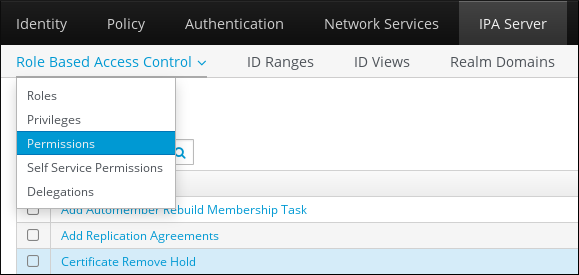
パーミッションのリストが開きます。パーミッションのリストの上部にある Add ボタンをクリックします。
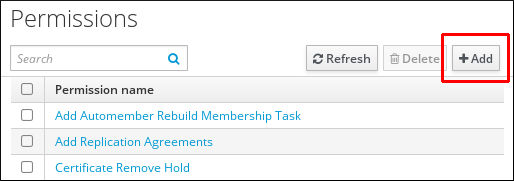
Add Permission フォームが開きます。新しいパーミッションの名前を指定し、そのプロパティーを適宜定義します。
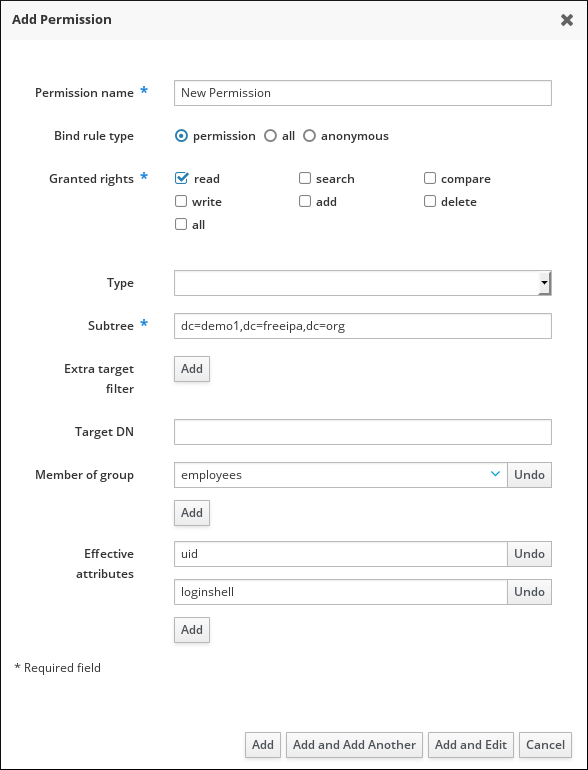
適切なバインドルールタイプを選択します。
- permission はデフォルトのパーミッションタイプで、権限およびロール経由でアクセスを付与します。
- all: パーミッションを全認証ユーザーに適用することを指定します。
anonymous: 認証されていないユーザーを含め、すべてのユーザーにパーミッションを適用することを指定します。
注記特権には、デフォルト以外のバインドルールタイプが指定されたパーミッションを追加できません。特権に既存のパーミッションは、デフォルト以外のバインドルールタイプには設定できません。
- Granted rights でこのパーミッションを付与する権限を選択します。
パーミッションのターゲットエントリーを識別する方法を定義します。
- Type: ユーザー、ホスト、またはサービスなどのエントリータイプを指定します。Type 設定の値を選択すると、このエントリータイプの ACI でアクセス可能な対応の属性をすべて Effective Attributes に表示します。Type を定義すると、 Subtree および Target DN が事前定義された値のいずれかに設定されます。
-
Subtree (必須): サブツリーエントリーを指定します。このサブツリーエントリーの下にあるすべてのエントリーが対象になります。Subtree ではワイルドカードや存在しないドメイン名 (DN) を使用できないので、既存のサブツリーエントリーを指定します。例:
cn=automount,dc=example,dc=com -
Extra target filter: DAP フィルターを使用して、パーミッションが適用されるエントリーを特定します。フィルターには、任意の有効な LDAP フィルターを使用できます (たとえば、
(!(objectclass=posixgroup))
) IdM は指定のフィルターの有効性を自動的にチェックします。無効なフィルターを入力して、パーミッションを保存しようとすると、IdM からこの件について警告が表示されます。 -
Target DN: ドメイン名 (DN) を指定し、ワイルドカードを受け入れます。例:
uid=*,cn=users,cn=accounts,dc=com - Member of group: 指定したグループのメンバーにターゲットフィルターを設定します。フィルター設定を指定してから Add をクリックすると、IdM がフィルターを検証します。すべてのパーミッション設定が正しい場合は、IdM により検索が実行されます。パーミッション設定の一部が正しくない場合には、IdM により、どの設定が正しく設定されているかを示すメッセージが表示されます。
パーミッションに属性を追加します。
- Type を設定する場合は、利用可能な ACI 属性のリストから Effective attributes を選択します。
Type を使用しない場合は、Effective attributes フィールドに属性を手動で書き込みます。一度に 1 つの属性を追加します。複数の属性を追加するには、Add をクリックして別の入力フィールドを追加します。
重要パーミッションの属性を設定しない場合には、パーミッションはデフォルトですべての属性が含まれます。
フォーム下部の Add ボタンでパーミッションの追加を完了します。
- Add ボタンをクリックしてパーミッションを保存し、パーミッションのリストに戻ります。
- パーミッションを保存し、Add and Add another ボタンをクリックして、継続して同じフォームに別のパーミッションを追加できます。
- Add and Edit ボタンを使用すると、新規作成したパーミッションを保存して編集を継続できます。
- オプション。また、パーミッションのリストから名前をクリックして パーミッション権限 ページを表示し、既存のパーミッションのプロパティーを編集することもできます。
オプション。既存のパーミッションを削除する必要がある場合は、リストで名前の横にあるチェックボックスにチェックマークを入れて、Delete ボタンをクリックして、Remove permissions ダイアログを表示します。
注記デフォルトの管理パーミッションに対する操作は、変更できない属性は IdM Web UI で無効になっており、管理パーミッションを完全に削除することができないんど、制限されています。
ただし、すべての特権から管理されているパーミッションを削除して、パーミッションにバインドタイプが設定されている管理されているパーミッションを効果的に無効にすることができます。
たとえば、このパーミッションを持つグループが、エンジニアリンググループのメンバー属性に (メンバーの追加や削除ができるように) 書き込みできるようにするには、以下を実行します。
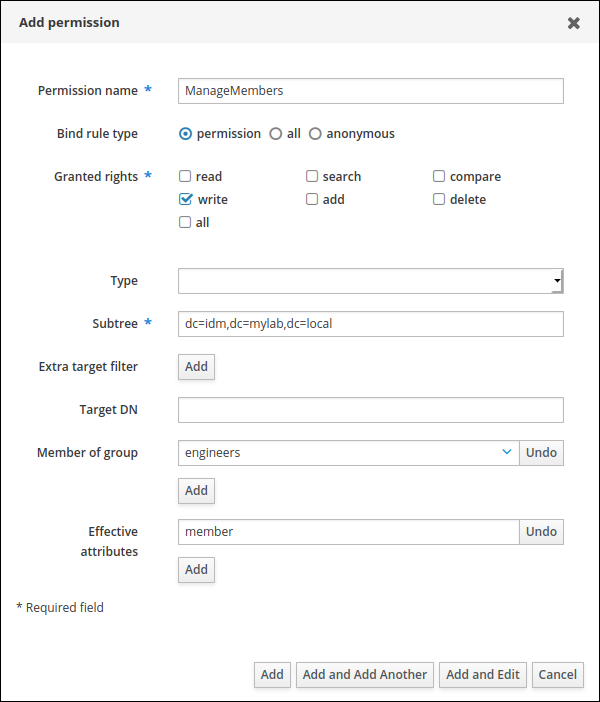
31.3. IdM WebUI での特権の管理
Web インターフェイス (IdM Web UI) を使用して IdM の特権を管理するには、次の手順に従います。
前提条件
- IdM、または ユーザー管理者 ロールを管理する管理者権限
- IdM Web UI にログインしている。詳細は、Web ブラウザーでの IdM Web UI へのアクセス を参照してください。
- 既存のパーミッション。パーミッションの詳細は、IdM Web UI でのパーミッションの管理 を参照してください。
手順
新しい特権を追加するには、IPA Server タブで Role-Based Access Control サブメニューを開き、Privileges を選択します。
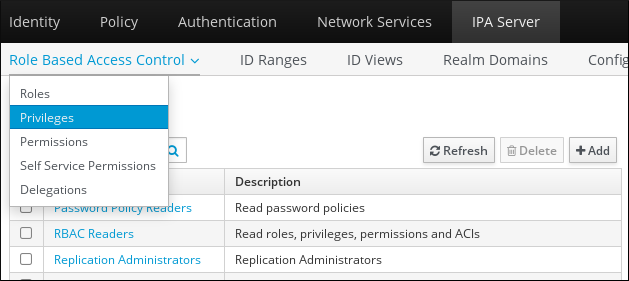
特権のリストが開きます。特権リストの上部にある Add ボタンをクリックします。
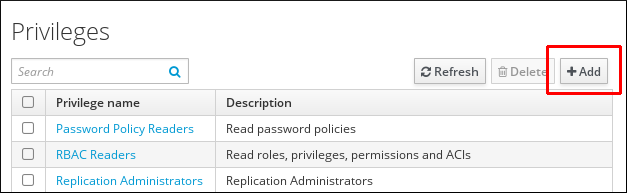
Add Privilege フォームが開きます。特権の名前と説明を入力します。
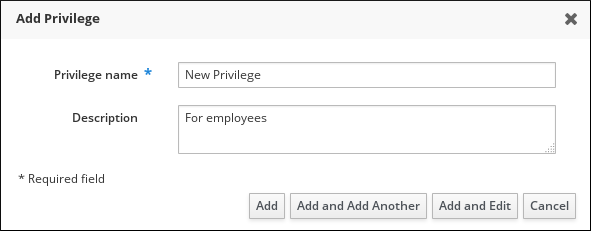
- 新しい特権を保存し、特権設定ページに移動し、パーミッションを追加するには、Add and Edit ボタンをクリックします。
- 特権リストから特権名をクリックして、特権のプロパティーを編集します。特権設定ページが開きます。
Permissions タブには、選択した特権に含まれるパーミッションのリストが表示されます。リスト上部の Add ボタンをクリックして、パーミッションを特権に追加します。
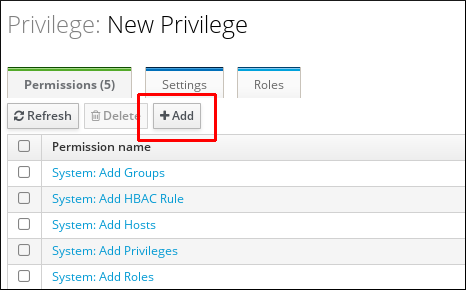
追加する各パーミッションの名前の横にあるチェックボックスにチェックマークを入れ、> ボタンを使用してパーミッションを Prospective 列に移動します。
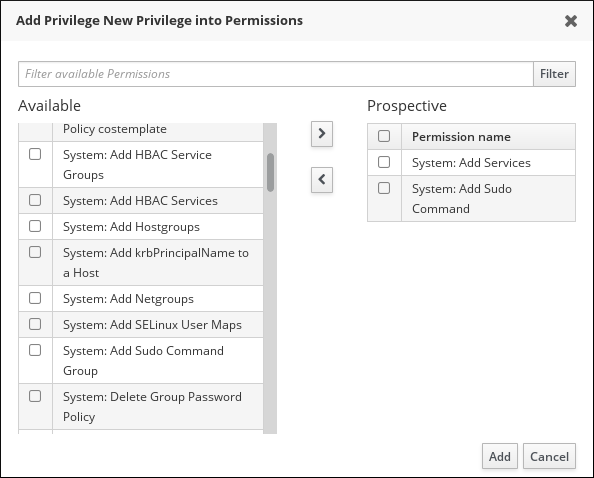
- Add ボタンをクリックして確定します。
- オプション。パーミッションを削除する必要がある場合は、関連するパーミッションの横にあるチェックボックス (Remove privileges from permissions) を表示してから、Delete ボタンをクリックします。
- オプション。既存の特権を削除する必要がある場合は、リストで名前の横にあるチェックボックスにチェックを入れて、Delete ボタンをクリックすると、Remove privileges ダイアログが開きます。
31.4. IdM Web UI でのロールの管理
Web インターフェイス (IdM Web UI) を使用して Identity Management (IdM) のロールを管理するには、次の手順に従います。
前提条件
- IdM、または ユーザー管理者 ロールを管理する管理者権限
- IdM Web UI にログインしている。詳細は、Web ブラウザーでの IdM Web UI へのアクセス を参照してください。
- 既存の特権。権限の詳細は、IdM Web UI で権限の管理 を参照してください。
手順
新規ロールを追加するには、IPA Server タブの Role-Based Access Control サブメニューを開き、Roles を選択します。
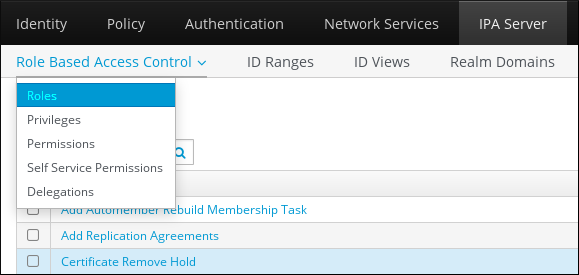
ロールのリストが開きます。ロールベースのアクセス制御手順のリストの上部にある Add ボタンをクリックします。

Add Role フォームが開きます。ロール名と説明を入力します。
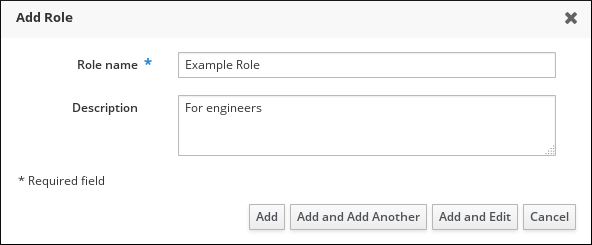
- Add and Edit ボタンをクリックし、新規ロールを保存してロール設定ページに移動し、権限およびユーザーを追加します。
- ロールリストのロール名をクリックして、ロールのプロパティーを編集します。ロール設定ページが開きます。
関連するリストの上部にある Add ボタンをクリックして、Users、Users Groups、Hosts、Host Groups、または Services タブを使用してメンバーを追加します。

開いているウィンドウで、左側のメンバーを選択し、> ボタンを使用して、メンバーを Prospective 列に移動します。

Privileges タブの上部にある Add をクリックします。

左側の特権を選択し、> ボタンを使用して特権を Prospective 列に移動します。

- Add ボタンをクリックして保存します。
- オプション。ロールから特権またはメンバーを削除する必要がある場合は、削除するエンティティーの名前の横にあるチェックボックスにチェックマークを入れてから Delete ボタンをクリックします。ダイアログが開きます。
- オプション。既存のロールを削除する必要がある場合は、リストで名前の横にあるチェックボックスを編集した後に Delete ボタンをクリックすると、Remove roles ダイアログが表示します。
第32章 Ansible Playbook を使用して IdM を管理する環境の準備
Identity Management (IdM) を管理するシステム管理者は、Red Hat Ansible Engine を使用する際に以下を行うことが推奨されます。
- ホームディレクトリーに Ansible Playbook 専用のサブディレクトリー (例: ~/MyPlaybooks) を作成します。
-
/usr/share/doc/ansible-freeipa/*と/usr/share/doc/rhel-system-roles/*ディレクトリーおよびサブディレクトリーから ~/MyPlaybooks ディレクトリーにサンプル Ansible Playbook をコピーして調整します。 - ~/MyPlaybooks ディレクトリーにインベントリーファイルを追加します。
このプラクティスを使用すると、すべての Playbook を 1 カ所で見つけることができます。また、root 権限を呼び出しなくても Playbook を実行できます。
マネージドノードで root 権限があれば、ipaserver、ipareplica、ipaclient、および ipabackup ansible-freeipa ロールを実行できます。これらのロールには、ディレクトリーおよび dnf ソフトウェアパッケージマネージャーへの特権アクセスが必要です。
~/MyPlaybooks ディレクトリーを作成し、それを使用して Ansible Playbook を保存および実行できるように設定するには、次の手順に従います。
前提条件
- 管理対象ノードに IdM サーバー (server.idm.example.com および replica.idm.example.com) をインストールしている。
- DNS およびネットワークを設定し、コントロールノードから直接管理対象ノード (server.idm.example.com および replica.idm.example.com) にログインすることができる。
-
IdM
adminのパスワードを把握している。
手順
Ansible 設定および Playbook のディレクトリーをホームディレクトリーに作成します。
$ mkdir ~/MyPlaybooks/~/MyPlaybooks/ ディレクトリーに移動します。
$ cd ~/MyPlaybooks~/MyPlaybooks/ansible.cfg ファイルを以下の内容で作成します。
[defaults] inventory = /home/your_username/MyPlaybooks/inventory [privilege_escalation] become=True~/MyPlaybooks/inventory ファイルを以下の内容で作成します。
[eu] server.idm.example.com [us] replica.idm.example.com [ipaserver:children] eu us
この設定は、これらの場所にあるホストの 2 つのホストグループ (eu と us) を定義します。さらに、この設定は、eu および us グループのすべてのホストを含む ipaserver ホストグループを定義します。
[オプション] SSH 公開鍵および秘密鍵を作成します。テスト環境でのアクセスを簡素化するには、秘密鍵にパスワードを設定しないでください。
$ ssh-keygen各マネージドノードの IdM
adminアカウントに SSH 公開鍵をコピーします。$ ssh-copy-id admin@server.idm.example.com $ ssh-copy-id admin@replica.idm.example.com
これらのコマンドでは、IdM
管理者パスワードを入力します。
関連情報
- Ansible Playbook を使用した Identity Management サーバーのインストール を参照してください。
- インベントリーの構築方法 を参照してください。
第33章 Ansible Playbook を使用した IdM でのロールベースアクセス制御の管理
ロールベースアクセス制御 (RBAC) は、ロールおよび権限関連を定義する、ポリシーに依存しないアクセス制御メカニズムです。Identity Management (IdM) の RBAC のコンポーネントは、ロール、権限、パーミッションです。
- パーミッション は、ユーザーの追加または削除、グループの変更、読み取りアクセスの有効化など、特定のタスクを実行する権限を付与します。
- 特権 は、新規ユーザーの追加に必要な全権限など、権限を組み合わせます。
- ロール は、ユーザー、ユーザーグループ、ホスト、またはホストグループに特権のセットを付与します。
特に大企業では、RBAC を使用すると、責任の領域を個別に設定する階層管理システムを作成できます。
本章では、Ansible Playbook を使用した RBAC の管理時に行う以下の操作について説明します。
- Ansible を使用して特権のある IdM RBAC ロールを存在させる手順
- Ansible を使用して IdM RBAC ロールを設定しないようにする手順
- Ansible を使用して、ユーザーグループに IdM RBAC ロールを割り当てる手順
- Ansible を使用して特定のユーザーに IdM RBAC ロールが割り当てられないようにする手順
- Ansible を使用してサービスを IdM RBAC ロールに所属させるように設定する手順
- Ansible を使用してホストを IdM RBAC ロールに所属させるように設定する手順
- Ansible を使用してホストグループを IdM RBAC ロールに所属させるように設定する手順
33.1. IdM のパーミッション
パーミッションは、ロールベースのアクセス制御の中で最も低いレベルの単位で、操作を適用する LDAP エントリーと合わせて操作を定義します。ブロックの構築と同様に、パーミッションは必要に応じて多くの権限に割り当てることができます。
1 つ以上の 権限 を使用して、許容される操作を定義します。
-
write -
read -
search -
compare -
add -
delete -
all
上記の操作は、3 つの基本的な ターゲット に適用されます。
-
subtree: ドメイン名 (DN) (この DN のサブツリー) -
target filter: LDAP フィルター -
target: DN。ワイルドカードでエントリーを指定可能。
また、以下の便利なオプションは、対応する属性を設定します。
-
type: オブジェクトのタイプ (ユーザー、グループなど) (subtreeおよびtarget filterを設定します)。 -
memberof: グループのメンバー。target filterを設定します。 -
targetgroup: 特定のグループを変更する権限 (グループメンバーシップの管理権限の付与など) を付与します (targetを設定します)。
IdM パーミッションを使用すると、どのユーザーがどのオブジェクトにアクセスできるか、さらにこのようなオブジェクトの属性にアクセスできるかどうかを制御できます。IdM を使用すると、個別の属性を許可または拒否したり、ユーザー、グループ、sudo などの特定の IdM 機能を、全匿名ユーザー、全認証済みユーザー、または特定の特権ユーザーグループ限定などと、全体的な表示設定を変更したりできます。
たとえば、このアプローチではパーミッション指定に柔軟性があるので、アクセスが必要な特定のセクションのみにユーザーまたはグループのアクセスを制限し、他のセクションをこれらのユーザーまたはグループには完全に表示されないように設定する場合に、管理者にとって便利です。
パーミッションには他のパーミッションを含めることはできません。
33.2. デフォルトの管理パーミッション
管理パーミッションは、IdM にデフォルトで含まれているパーミッションです。このパーミッションはユーザーが作成した他のパーミッションと同様に機能しますが、以下の相違点があります。
- この管理パーミッションは削除できず、名前、場所、ターゲットの属性を変更できません。
このパーミッションには 3 つの属性セットがあります。
- デフォルト の属性。IdM で管理されているため、ユーザーは変更できません。
- 包含 属性。ユーザーが別途追加する属性。
- 除外 属性。ユーザーが削除する属性。
管理パーミッションは、デフォルトおよび包含属性セットに表示されている属性すべてに適用されますが、除外セットに表示されている属性には適用されません。
管理パーミッションを削除できませんが、パーミッションにバインドタイプを設定し、すべての特権から管理パーミッションを削除して管理パーミッションを効果的に無効にできます。
管理パーミッションの名前はすべて System: から始まります (例: System: Add Sudo rule または System: Modify Services)。以前のバージョンの IdM では、デフォルトのパーミッションに異なるスキームを使用していました。たとえば、ユーザーはパーミッションの削除はできず、特権に割り当てるしかできませんでした。これらのデフォルトパーミッションのほとんどは、管理パーミッションに切り替わっていますが、以下のパーミッションは引き続き以前のスキームを使用します。
- Automember Rebuild メンバーシップタスクの追加
- 設定サブエントリーの追加
- レプリカ合意の追加
- 証明書削除保留
- CA から証明書のステータス取得
- DNA 範囲の読み取り
- DNA 範囲の変更
- PassSync Manager の設定の読み取り
- PassSync Manager 設定の変更
- レプリカ合意の読み込み
- レプリカ合意の修正
- レプリカ合意の削除
- LDBM データベース設定の読み取り
- 証明書の要求
- CA ACL を無視する証明書の要求
- 別のホストからの証明書の要求
- CA からの証明書の取得
- 証明書の取り消し
- IPA 設定の書き込み
コマンドラインから管理パーミッションを変更しようとし、変更不可な属性の変更をシステム側が許可しない場合には、コマンドに失敗します。Web UI から管理パーミッションを変更しようとした場合には、変更できない属性が無効になります。
33.3. IdM の特権
特権は、ロールに適用されるパーミッションのグループです。
パーミッションは単一の操作を実行する権限を提供しますが、IdM タスクを成功させるには、複数のパーミッションが必要なものがあります。したがって、特権は、特定のタスクを実行するために必要な異なるパーミッションを組み合わせたものです。
たとえば、新しい IdM ユーザーにアカウントを設定するには、以下の権限が必要です。
- 新規ユーザーエントリーの作成
- ユーザーパスワードのリセット
- 新規ユーザーのデフォルト IPA ユーザーグループへの追加
これらの 3 つの低レベルのタスクを、ユーザーの追加 という名前のカスタム特権の形式で、権限がより高いレベルのタスクに組み合わせることで、システム管理者はロールを管理しやすくなります。IdM には、すでにいくつかのデフォルト特権が含まれています。ユーザーとユーザーグループとは別に、権限はホストおよびホストグループ、およびネットワークサービスにも割り当てられます。これにより、特定のネットワークサービスを使用するホストセットのユーザーセットによって、操作をきめ細かく制御できます。
特権には、他の特権を含めることはできません。
33.4. IdM のロール
ロールは、ロールに指定したユーザーが所有する権限のリストです。
実際には、パーミッションでは、指定の低階層のタスク (ユーザーエントリーの作成、グループへのエントリーの追加など) を実行する権限を付与し、特権では、高階層のタスク (指定のグループへの新規ユーザーの作成など) に必要なこれらのパーミッションの 1 つ以上を組み合わせます。ロールは必要に応じて、管理者ロールでユーザーの追加、変更、削除ができるなど、特権をまとめます。
ロールは、許可されたアクションを分類するために使用されます。ロールは、特権昇格されないようにしたり、特権の分離を実装するツールとしては使用しません。
ロールに他のロールを含めることはできません。
33.5. Identity Management で事前定義されたロール
Red Hat Identity Management には、以下の事前定義済みのロールが含まれています。
表33.1 Identity Management の定義済みロール
| ロール | 特権 | 説明 |
|---|---|---|
| 登録管理者 | ホストの登録 | クライアントまたはホストの登録を行います。 |
| helpdesk | Modify Users、Reset passwords、Modify Group membership | 簡単なユーザー管理タスクを実行します。 |
| IT Security Specialist | Netgroups Administrators、HBAC Administrator、Sudo Administrator | ホストベースのアクセス制御、sudo ルールなどのセキュリティーポリシーを管理します。 |
| IT Specialist | Host Administrators、Host Group Administrators、Service Administrators、Automount Administrators | ホストの管理を行います |
| Security Architect | Delegation Administrator、Replication Administrators、Write IPA Configuration、Password Policy Administrator | Identity Management 環境の管理、信頼の作成、レプリカ合意を作成します。 |
| User Administrator | User Administrators、Group Administrators、Stage User Administrators | ユーザーおよびグループの作成を行います |
33.6. Ansible を使用して特権のある IdM RBAC ロールを存在させる手順
デフォルトのロール以外で、ロールベースのアクセス制御 (RBAC) を使用して Identity Management (IdM) のリソースを詳細にわたり制御するには、カスタムロールを作成します。
以下の手順では、Ansible Playbook を使用して、新しい IdM カスタムロールの特権を定義し、その存在を確認する方法を説明します。この例では、新しい user_and_host_administrator ロールには、デフォルトで IdM で存在する以下の特権を一意に組み合わせたものが含まれます。
-
Group Administrators -
User Administrators -
Stage User Administrators -
Group Administrators
前提条件
- IdM 管理者パスワードを把握している。
次の要件を満たすように Ansible コントロールノードを設定している。
- Ansible バージョン 2.14 以降を使用している。
-
Ansible コントローラーに
ansible-freeipaパッケージがインストールされている。 - ~/MyPlaybooks/ ディレクトリーに、IdM サーバーの完全修飾ドメイン名 (FQDN) を使用して Ansible インベントリーファイル を作成している (この例の場合)。
-
この例では、secret.yml Ansible ボールトに
ipaadmin_passwordが保存されていることを前提としている。
-
ansible-freeipaモジュールが実行されるノードであるターゲットノードは、IdM クライアント、サーバー、またはレプリカとしての IdM ドメインの一部です。
手順
~/<MyPlaybooks>/ ディレクトリーに移動します。
$ cd ~/<MyPlaybooks>//usr/share/doc/ansible-freeipa/playbooks/role/にあるrole-member-user-present.ymlファイルのコピーを作成します。$ cp /usr/share/doc/ansible-freeipa/playbooks/role/role-member-user-present.yml role-member-user-present-copy.yml-
Ansible Playbook ファイル (
role-member-user-present-copy.yml) を開きます。 iparoleタスクセクションに以下の変数を設定して、ファイルを調整します。-
ipaadmin_password変数は IdM 管理者のパスワードに設定します。 -
name変数は新規ロールの名前に設定します。 -
特権リストは、新しいロールに追加する IdM 権限の名前に設定します。 -
必要に応じて、
user変数は、新規ロールを付与するユーザーの名前に設定します。 -
必要に応じて、
group変数は、新規ロールを付与するグループの名前に設定します。
以下は、今回の例で使用するように変更した Ansible Playbook ファイルです。
--- - name: Playbook to manage IPA role with members. hosts: ipaserver become: true gather_facts: no vars_files: - /home/user_name/MyPlaybooks/secret.yml tasks: - iparole: ipaadmin_password: "{{ ipaadmin_password }}" name: user_and_host_administrator user: idm_user01 group: idm_group01 privilege: - Group Administrators - User Administrators - Stage User Administrators - Group Administrators-
- ファイルを保存します。
Ansible Playbook を実行します。Playbook ファイル、secret.yml ファイルを保護するパスワードを格納するファイル、およびインベントリーファイルを指定します。
$ ansible-playbook --vault-password-file=password_file -v -i ~/<MyPlaybooks>/inventory role-member-user-present-copy.yml
関連情報
- Ansible Vault を使用したコンテンツの暗号化 を参照してください。
- IdM のロール を参照してください。
-
/usr/share/doc/ansible-freeipa/ディレクトリーのREADME-roleファイルを参照してください。 -
/usr/share/doc/ansible-freeipa/playbooks/iparoleディレクトリーのサンプルの Playbook を参照してください。
33.7. Ansible を使用して IdM RBAC ロールを設定しないようにする手順
Identity Management (IdM) のロールベースアクセス制御 (RBAC) を管理するシステム管理者は、誤って管理者がユーザーに割り当てることがないように、使用しなくなったロールが削除されていることを確認する必要があります。
以下の手順では、Ansible Playbook を使用してロールが削除されていることを確認する方法を説明します。以下の例では、カスタムの user_and_host_administrator ロールが IdM に存在しないことを確認する方法を説明します。
前提条件
- IdM 管理者パスワードを把握している。
次の要件を満たすように Ansible コントロールノードを設定している。
- Ansible バージョン 2.14 以降を使用している。
-
Ansible コントローラーに
ansible-freeipaパッケージがインストールされている。 - ~/MyPlaybooks/ ディレクトリーに、IdM サーバーの完全修飾ドメイン名 (FQDN) を使用して Ansible インベントリーファイル を作成している (この例の場合)。
-
この例では、secret.yml Ansible ボールトに
ipaadmin_passwordが保存されていることを前提としている。
-
ansible-freeipaモジュールが実行されるノードであるターゲットノードは、IdM クライアント、サーバー、またはレプリカとしての IdM ドメインの一部です。
手順
~/<MyPlaybooks>/ ディレクトリーに移動します。
$ cd ~/<MyPlaybooks>//usr/share/doc/ansible-freeipa/playbooks/role/にあるrole-is-absent.ymlファイルのコピーを作成します。$ cp /usr/share/doc/ansible-freeipa/playbooks/role/role-is-absent.yml role-is-absent-copy.yml-
Ansible Playbook ファイル (
role-is-absent-copy.yml) を開きます。 iparoleタスクセクションに以下の変数を設定して、ファイルを調整します。-
ipaadmin_password変数は IdM 管理者のパスワードに設定します。 -
name変数は、ロールの名前に設定します。 -
state変数は、absentに設定されていることを確認します。
以下は、今回の例で使用するように変更した Ansible Playbook ファイルです。
--- - name: Playbook to manage IPA role with members. hosts: ipaserver become: true gather_facts: no vars_files: - /home/user_name/MyPlaybooks/secret.yml tasks: - iparole: ipaadmin_password: "{{ ipaadmin_password }}" name: user_and_host_administrator state: absent-
- ファイルを保存します。
Ansible Playbook を実行します。Playbook ファイル、secret.yml ファイルを保護するパスワードを格納するファイル、およびインベントリーファイルを指定します。
$ ansible-playbook --vault-password-file=password_file -v -i ~/<MyPlaybooks>/inventory role-is-absent-copy.yml
関連情報
- Ansible Vault を使用したコンテンツの暗号化 を参照してください。
- IdM のロール を参照してください。
-
/usr/share/doc/ansible-freeipa/ディレクトリーのREADME-roleMarkdown ファイルを参照してください。 -
/usr/share/doc/ansible-freeipa/playbooks/iparoleディレクトリーのサンプルの Playbook を参照してください。
33.8. Ansible を使用して、ユーザーグループに IdM RBAC ロールを割り当てる手順
Identity Management (IdM) のロールベースアクセス制御 (RBAC) を管理するシステム管理者は、junior administrators など、特定のユーザーグループにロールを割り当てます。
以下の例では、Ansible Playbook を使用して、同梱の IdM RBAC helpdesk ロールを junior_sysadmins に割り当てる方法を説明します。
前提条件
- IdM 管理者パスワードを把握している。
次の要件を満たすように Ansible コントロールノードを設定している。
- Ansible バージョン 2.14 以降を使用している。
-
Ansible コントローラーに
ansible-freeipaパッケージがインストールされている。 - ~/MyPlaybooks/ ディレクトリーに、IdM サーバーの完全修飾ドメイン名 (FQDN) を使用して Ansible インベントリーファイル を作成している (この例の場合)。
-
この例では、secret.yml Ansible ボールトに
ipaadmin_passwordが保存されていることを前提としている。
-
ansible-freeipaモジュールが実行されるノードであるターゲットノードは、IdM クライアント、サーバー、またはレプリカとしての IdM ドメインの一部です。
手順
~/<MyPlaybooks>/ ディレクトリーに移動します。
$ cd ~/<MyPlaybooks>//usr/share/doc/ansible-freeipa/playbooks/role/にあるrole-member-group-present.ymlファイルのコピーを作成します。$ cp /usr/share/doc/ansible-freeipa/playbooks/role/role-member-group-present.yml role-member-group-present-copy.yml-
Ansible Playbook ファイル (
role-member-group-present-copy.yml) を開きます。 iparoleタスクセクションに以下の変数を設定して、ファイルを調整します。-
ipaadmin_password変数は IdM 管理者のパスワードに設定します。 -
name変数は、割り当てるロールの名前に設定します。 -
group変数はグループ名に設定します。 -
action変数はmemberに設定します。
以下は、今回の例で使用するように変更した Ansible Playbook ファイルです。
--- - name: Playbook to manage IPA role with members. hosts: ipaserver become: true gather_facts: no vars_files: - /home/user_name/MyPlaybooks/secret.yml tasks: - iparole: ipaadmin_password: "{{ ipaadmin_password }}" name: helpdesk group: junior_sysadmins action: member-
- ファイルを保存します。
Ansible Playbook を実行します。Playbook ファイル、secret.yml ファイルを保護するパスワードを格納するファイル、およびインベントリーファイルを指定します。
$ ansible-playbook --vault-password-file=password_file -v -i ~/<MyPlaybooks>/inventory role-member-group-present-copy.yml
関連情報
- Ansible Vault を使用したコンテンツの暗号化 を参照してください。
- IdM のロール を参照してください。
-
/usr/share/doc/ansible-freeipa/ディレクトリーのREADME-roleMarkdown ファイルを参照してください。 -
/usr/share/doc/ansible-freeipa/playbooks/iparoleディレクトリーのサンプルの Playbook を参照してください。
33.9. Ansible を使用して特定のユーザーに IdM RBAC ロールが割り当てられないようにする手順
Identity Management (IdM) のロールベースアクセス制御 (RBAC) を管理するシステム管理者は、会社内で別の役職に異動した後など、特定のユーザーに RBAC ロールが割り当てられないようにすることもできます。
以下の手順では、Ansible Playbook を使用して、 user_01 および user_02 という名前のユーザーが helpdesk ロールに割り当てられないようにする方法を説明します。
前提条件
- IdM 管理者パスワードを把握している。
次の要件を満たすように Ansible コントロールノードを設定している。
- Ansible バージョン 2.14 以降を使用している。
-
Ansible コントローラーに
ansible-freeipaパッケージがインストールされている。 - ~/MyPlaybooks/ ディレクトリーに、IdM サーバーの完全修飾ドメイン名 (FQDN) を使用して Ansible インベントリーファイル を作成している (この例の場合)。
-
この例では、secret.yml Ansible ボールトに
ipaadmin_passwordが保存されていることを前提としている。
-
ansible-freeipaモジュールが実行されるノードであるターゲットノードは、IdM クライアント、サーバー、またはレプリカとしての IdM ドメインの一部です。
手順
~/<MyPlaybooks>/ ディレクトリーに移動します。
$ cd ~/<MyPlaybooks>//usr/share/doc/ansible-freeipa/playbooks/role/にあるrole-member-user-absent.ymlファイルのコピーを作成します。$ cp /usr/share/doc/ansible-freeipa/playbooks/role/role-member-user-absent.yml role-member-user-absent-copy.yml-
Ansible Playbook ファイル (
role-member-user-absent-copy.yml) を開きます。 iparoleタスクセクションに以下の変数を設定して、ファイルを調整します。-
ipaadmin_password変数は IdM 管理者のパスワードに設定します。 -
name変数は、割り当てるロールの名前に設定します。 -
userリストをユーザーの名前に設定します。 -
action変数はmemberに設定します。 -
state変数はabsentに設定します。
以下は、今回の例で使用するように変更した Ansible Playbook ファイルです。
--- - name: Playbook to manage IPA role with members. hosts: ipaserver become: true gather_facts: no vars_files: - /home/user_name/MyPlaybooks/secret.yml tasks: - iparole: ipaadmin_password: "{{ ipaadmin_password }}" name: helpdesk user - user_01 - user_02 action: member state: absent-
- ファイルを保存します。
Ansible Playbook を実行します。Playbook ファイル、secret.yml ファイルを保護するパスワードを格納するファイル、およびインベントリーファイルを指定します。
$ ansible-playbook --vault-password-file=password_file -v -i ~/<MyPlaybooks>/inventory role-member-user-absent-copy.yml
関連情報
- Ansible Vault を使用したコンテンツの暗号化 を参照してください。
- IdM のロール を参照してください。
-
/usr/share/doc/ansible-freeipa/ディレクトリーのREADME-roleMarkdown ファイルを参照してください。 -
/usr/share/doc/ansible-freeipa/playbooks/iparoleディレクトリーのサンプルの Playbook を参照してください。
33.10. Ansible を使用してサービスを IdM RBAC ロールに所属させるように設定する手順
Identity Management (IdM) のロールベースアクセス制御 (RBAC) を管理するシステム管理者は、IdM に登録されている特定のサービスが、特定のロールのメンバーになっていることを確認する必要がある場合があります。以下の例では、カスタムの web_administrator ロールを使用して client01.idm.example.com サーバー上で実行中の HTTP サービスを管理できるようにする方法を説明します。
前提条件
- IdM 管理者パスワードを把握している。
次の要件を満たすように Ansible コントロールノードを設定している。
- Ansible バージョン 2.14 以降を使用している。
-
Ansible コントローラーに
ansible-freeipaパッケージがインストールされている。 - ~/MyPlaybooks/ ディレクトリーに、IdM サーバーの完全修飾ドメイン名 (FQDN) を使用して Ansible インベントリーファイル を作成している (この例の場合)。
-
この例では、secret.yml Ansible ボールトに
ipaadmin_passwordが保存されていることを前提としている。
-
ansible-freeipaモジュールが実行されるノードであるターゲットノードは、IdM クライアント、サーバー、またはレプリカとしての IdM ドメインの一部です。 - web_administrator ロールが IdM に存在する。
- HTTP/client01.idm.example.com@IDM.EXAMPLE.COM サービスが IdM に存在する。
手順
~/<MyPlaybooks>/ ディレクトリーに移動します。
$ cd ~/<MyPlaybooks>//usr/share/doc/ansible-freeipa/playbooks/role/にあるrole-member-service-present.ymlファイルのコピーを作成します。$ cp /usr/share/doc/ansible-freeipa/playbooks/role/role-member-service-present-absent.yml role-member-service-present-copy.yml-
Ansible Playbook ファイル (
role-member-service-present-copy.yml) を開きます。 iparoleタスクセクションに以下の変数を設定して、ファイルを調整します。-
ipaadmin_password変数は IdM 管理者のパスワードに設定します。 -
name変数は、割り当てるロールの名前に設定します。 -
serviceリストはサービス名に設定します。 -
action変数はmemberに設定します。
以下は、今回の例で使用するように変更した Ansible Playbook ファイルです。
--- - name: Playbook to manage IPA role with members. hosts: ipaserver become: true gather_facts: no vars_files: - /home/user_name/MyPlaybooks/secret.yml tasks: - iparole: ipaadmin_password: "{{ ipaadmin_password }}" name: web_administrator service: - HTTP/client01.idm.example.com action: member-
- ファイルを保存します。
Ansible Playbook を実行します。Playbook ファイル、secret.yml ファイルを保護するパスワードを格納するファイル、およびインベントリーファイルを指定します。
$ ansible-playbook --vault-password-file=password_file -v -i ~/<MyPlaybooks>/inventory role-member-service-present-copy.yml
関連情報
- Ansible Vault を使用したコンテンツの暗号化 を参照してください。
- IdM のロール を参照してください。
-
/usr/share/doc/ansible-freeipa/ディレクトリーのREADME-roleMarkdown ファイルを参照してください。 -
/usr/share/doc/ansible-freeipa/playbooks/iparoleディレクトリーのサンプルの Playbook を参照してください。
33.11. Ansible を使用してホストを IdM RBAC ロールに所属させるように設定する手順
Identity Management (IdM) でロールベースアクセス制御を管理するシステム管理者は、特定のホストまたはホストグループが特定のロールに関連付けられていることを確認する必要がある場合があります。以下の例では、カスタムの web_administrator ロールが HTTP サービスを実行している client01.idm.example.com の IdM ホストを管理できるようにする方法を説明します。
前提条件
- IdM 管理者パスワードを把握している。
次の要件を満たすように Ansible コントロールノードを設定している。
- Ansible バージョン 2.14 以降を使用している。
-
Ansible コントローラーに
ansible-freeipaパッケージがインストールされている。 - ~/MyPlaybooks/ ディレクトリーに、IdM サーバーの完全修飾ドメイン名 (FQDN) を使用して Ansible インベントリーファイル を作成している (この例の場合)。
-
この例では、secret.yml Ansible ボールトに
ipaadmin_passwordが保存されていることを前提としている。
-
ansible-freeipaモジュールが実行されるノードであるターゲットノードは、IdM クライアント、サーバー、またはレプリカとしての IdM ドメインの一部です。 - web_administrator ロールが IdM に存在する。
- client01.idm.example.com ホストが IdM に存在する。
手順
~/<MyPlaybooks>/ ディレクトリーに移動します。
$ cd ~/<MyPlaybooks>//usr/share/doc/ansible-freeipa/playbooks/role/にあるrole-member-host-present.ymlファイルのコピーを作成します。$ cp /usr/share/doc/ansible-freeipa/playbooks/role/role-member-host-present.yml role-member-host-present-copy.yml-
Ansible Playbook ファイル (
role-member-host-present-copy.yml) を開きます。 iparoleタスクセクションに以下の変数を設定して、ファイルを調整します。-
ipaadmin_password変数は IdM 管理者のパスワードに設定します。 -
name変数は、割り当てるロールの名前に設定します。 -
hostリストをホストの名前に設定します。
以下は、今回の例で使用するように変更した Ansible Playbook ファイルです。
--- - name: Playbook to manage IPA role with members. hosts: ipaserver become: true gather_facts: no vars_files: - /home/user_name/MyPlaybooks/secret.yml tasks: - iparole: ipaadmin_password: "{{ ipaadmin_password }}" name: web_administrator host: - client01.idm.example.com action: member-
- ファイルを保存します。
Ansible Playbook を実行します。Playbook ファイル、secret.yml ファイルを保護するパスワードを格納するファイル、およびインベントリーファイルを指定します。
$ ansible-playbook --vault-password-file=password_file -v -i ~/<MyPlaybooks>/inventory role-member-host-present-copy.yml
関連情報
- Ansible Vault を使用したコンテンツの暗号化 を参照してください。
- IdM のロール を参照してください。
-
/usr/share/doc/ansible-freeipa/ディレクトリーのREADME-roleMarkdown ファイルを参照してください。 -
/usr/share/doc/ansible-freeipa/playbooks/iparoleディレクトリーのサンプルの Playbook を参照してください。
33.12. Ansible を使用してホストグループを IdM RBAC ロールに所属させるように設定する手順
Identity Management (IdM) でロールベースアクセス制御を管理するシステム管理者は、特定のホストまたはホストグループが特定のロールに関連付けられていることを確認する必要がある場合があります。以下の例では、カスタムの web_administrator ロールが HTTP サービスを実行している IdM ホストの web_servers グループを管理できるようにする方法を説明します。
前提条件
- IdM 管理者パスワードを把握している。
次の要件を満たすように Ansible コントロールノードを設定している。
- Ansible バージョン 2.14 以降を使用している。
-
Ansible コントローラーに
ansible-freeipaパッケージがインストールされている。 - ~/MyPlaybooks/ ディレクトリーに、IdM サーバーの完全修飾ドメイン名 (FQDN) を使用して Ansible インベントリーファイル を作成している (この例の場合)。
-
この例では、secret.yml Ansible ボールトに
ipaadmin_passwordが保存されていることを前提としている。
-
ansible-freeipaモジュールが実行されるノードであるターゲットノードは、IdM クライアント、サーバー、またはレプリカとしての IdM ドメインの一部です。 - web_administrator ロールが IdM に存在する。
- web_servers ホストグループが IdM に存在する。
手順
~/<MyPlaybooks>/ ディレクトリーに移動します。
$ cd ~/<MyPlaybooks>//usr/share/doc/ansible-freeipa/playbooks/role/にあるrole-member-hostgroup-present.ymlファイルのコピーを作成します。$ cp /usr/share/doc/ansible-freeipa/playbooks/role/role-member-hostgroup-present.yml role-member-hostgroup-present-copy.yml-
Ansible Playbook ファイル (
role-member-hostgroup-present-copy.yml) を開きます。 iparoleタスクセクションに以下の変数を設定して、ファイルを調整します。-
ipaadmin_password変数は IdM 管理者のパスワードに設定します。 -
name変数は、割り当てるロールの名前に設定します。 -
hostgroupリストはホストグループ名に設定します。
以下は、今回の例で使用するように変更した Ansible Playbook ファイルです。
--- - name: Playbook to manage IPA role with members. hosts: ipaserver become: true gather_facts: no vars_files: - /home/user_name/MyPlaybooks/secret.yml tasks: - iparole: ipaadmin_password: "{{ ipaadmin_password }}" name: web_administrator hostgroup: - web_servers action: member-
- ファイルを保存します。
Ansible Playbook を実行します。Playbook ファイル、secret.yml ファイルを保護するパスワードを格納するファイル、およびインベントリーファイルを指定します。
$ ansible-playbook --vault-password-file=password_file -v -i ~/<MyPlaybooks>/inventory role-member-hostgroup-present-copy.yml
関連情報
- Ansible Vault を使用したコンテンツの暗号化 を参照してください。
- IdM のロール を参照してください。
-
/usr/share/doc/ansible-freeipa/ディレクトリーのREADME-roleMarkdown ファイルを参照してください。 -
/usr/share/doc/ansible-freeipa/playbooks/iparoleディレクトリーのサンプルの Playbook を参照してください。
第34章 Ansible Playbook を使用した RBAC 権限の管理
ロールベースアクセス制御 (RBAC) は、ロール、権限およびパーミッションで定義する、ポリシーに依存しないアクセス制御メカニズムです。特に大企業では、RBAC を使用すると、責任の領域を個別に設定する階層管理システムを作成できます。
本章では、Ansible Playbook を使用して Identity Management (IdM) で RBAC 権限を管理する以下の操作について説明します。
前提条件
- RBAC の概念と原則 を理解している。
34.1. Ansible を使用してカスタムの IdM RBAC 特権を存在させる手順
Identity Management (IdM) のロールベースアクセス制御 (RBAC) でカスタム権限を完全に機能させるには、ステージごとに進めていく必要があります。
- パーミッションが割り当てられていない特権を作成します。
- 選択したパーミッションを特権に追加します。
以下の手順では、後でパーミッションを追加できるように、Ansible Playbook を使用して空の特権を作成する方法を説明します。この例では、ホスト管理に関連するすべての IdM パーミッションを組み合わせられるように full_host_administration という名前の特権を作成する方法を説明します。
前提条件
- IdM 管理者パスワードを把握している。
次の要件を満たすように Ansible コントロールノードを設定している。
- Ansible バージョン 2.14 以降を使用している。
-
Ansible コントローラーに
ansible-freeipaパッケージがインストールされている。 - ~/MyPlaybooks/ ディレクトリーに、IdM サーバーの完全修飾ドメイン名 (FQDN) を使用して Ansible インベントリーファイル を作成している (この例の場合)。
-
この例では、secret.yml Ansible ボールトに
ipaadmin_passwordが保存されていることを前提としている。
-
ansible-freeipaモジュールが実行されるノードであるターゲットノードは、IdM クライアント、サーバー、またはレプリカとしての IdM ドメインの一部です。
手順
~/ MyPlaybooks/ ディレクトリーに移動します。
$ cd ~/MyPlaybooks//usr/share/doc/ansible-freeipa/playbooks/privilege/にあるprivilege-present.ymlファイルのコピーを作成します。$ cp /usr/share/doc/ansible-freeipa/playbooks/privilege/privilege-present.yml privilege-present-copy.yml-
Ansible Playbook ファイル (
privilege-present-copy.yml) を開きます。 ipaprivilegeタスクセクションに以下の変数を設定してファイルを調整します。-
ipaadmin_password変数は IdM 管理者のパスワードに設定します。 -
name変数は、新しい特権 full_host_administration の名前に設定します。 -
必要に応じて、
description変数を使用して特権を記述します。
以下は、今回の例で使用するように変更した Ansible Playbook ファイルです。
--- - name: Privilege present example hosts: ipaserver vars_files: - /home/user_name/MyPlaybooks/secret.yml tasks: - name: Ensure privilege full_host_administration is present ipaprivilege: ipaadmin_password: "{{ ipaadmin_password }}" name: full_host_administration description: This privilege combines all IdM permissions related to host administration-
- ファイルを保存します。
Ansible Playbook を実行します。Playbook ファイル、secret.yml ファイルを保護するパスワードを格納するファイル、およびインベントリーファイルを指定します。
$ ansible-playbook --vault-password-file=password_file -v -i inventory privilege-present-copy.yml
34.2. Ansible を使用してカスタムの IdM RBAC 特権にメンバーパーミッションを存在させる手順
Identity Management (IdM) のロールベースアクセス制御 (RBAC) でカスタム権限を完全に機能させるには、ステージごとに進めていく必要があります。
- パーミッションが割り当てられていない特権を作成します。
- 選択したパーミッションを特権に追加します。
以下の手順では、Ansible Playbook を使用して、前の手順で作成した特権にパーミッションを追加する方法を説明します。この例では、ホスト管理に関連する IdM パーミッションをすべて、full_host_administration という名前の特権に追加する方法を説明します。デフォルトでは、パーミッションは Host Enrollment、Host Administrators および Host Group Administrator 特権の間で分散されます。
前提条件
- IdM 管理者パスワードを把握している。
次の要件を満たすように Ansible コントロールノードを設定している。
- Ansible バージョン 2.14 以降を使用している。
-
Ansible コントローラーに
ansible-freeipaパッケージがインストールされている。 - ~/MyPlaybooks/ ディレクトリーに、IdM サーバーの完全修飾ドメイン名 (FQDN) を使用して Ansible インベントリーファイル を作成している (この例の場合)。
-
この例では、secret.yml Ansible ボールトに
ipaadmin_passwordが保存されていることを前提としている。
-
ansible-freeipaモジュールが実行されるノードであるターゲットノードは、IdM クライアント、サーバー、またはレプリカとしての IdM ドメインの一部です。 - full_host_administration 権限が存在する。Ansible を使用して特権を作成する方法の詳細は、Ansible を使用してカスタムの IdM RBAC 特権を存在させる手順 を参照してください。
手順
~/ MyPlaybooks/ ディレクトリーに移動します。
$ cd ~/MyPlaybooks//usr/share/doc/ansible-freeipa/playbooks/privilege/にあるprivilege-member-present.ymlファイルのコピーを作成します。$ cp /usr/share/doc/ansible-freeipa/playbooks/privilege/privilege-member-present.yml privilege-member-present-copy.yml-
Ansible Playbook ファイル (
privilege-member-present-copy.yml) を開きます。 ipaprivilegeタスクセクションに以下の変数を設定してファイルを調整します。-
使用しているユースケースに合わせて、タスクの
名前を調節します。 -
ipaadmin_password変数は IdM 管理者のパスワードに設定します。 -
name変数は、特権の名前に設定します。 -
permissionは、特権に追加するパーミッションの名前を設定します。 -
action変数がmemberに設定されていることを確認します。
以下は、今回の例で使用するように変更した Ansible Playbook ファイルです。
--- - name: Privilege member present example hosts: ipaserver vars_files: - /home/user_name/MyPlaybooks/secret.yml tasks: - name: Ensure that permissions are present for the "full_host_administration" privilege ipaprivilege: ipaadmin_password: "{{ ipaadmin_password }}" name: full_host_administration permission: - "System: Add krbPrincipalName to a Host" - "System: Enroll a Host" - "System: Manage Host Certificates" - "System: Manage Host Enrollment Password" - "System: Manage Host Keytab" - "System: Manage Host Principals" - "Retrieve Certificates from the CA" - "Revoke Certificate" - "System: Add Hosts" - "System: Add krbPrincipalName to a Host" - "System: Enroll a Host" - "System: Manage Host Certificates" - "System: Manage Host Enrollment Password" - "System: Manage Host Keytab" - "System: Manage Host Keytab Permissions" - "System: Manage Host Principals" - "System: Manage Host SSH Public Keys" - "System: Manage Service Keytab" - "System: Manage Service Keytab Permissions" - "System: Modify Hosts" - "System: Remove Hosts" - "System: Add Hostgroups" - "System: Modify Hostgroup Membership" - "System: Modify Hostgroups" - "System: Remove Hostgroups"-
使用しているユースケースに合わせて、タスクの
- ファイルを保存します。
Ansible Playbook を実行します。Playbook ファイル、secret.yml ファイルを保護するパスワードを格納するファイル、およびインベントリーファイルを指定します。
$ ansible-playbook --vault-password-file=password_file -v -i inventory privilege-member-present-copy.yml
34.3. Ansible を使用して IdM RBAC 特権にパーミッションが含まれないようにする手順
Identity Management (IdM) のシステム管理者は、IdM のロールベースアクセス制御をカスタマイズできます。
以下の手順では、Ansible Playbook を使用して、特権からパーミッションを削除する方法を説明します。この例では、管理者がセキュリティー上のリスクを考慮するため、デフォルトの Certificate Administrators 特権から Request Certificates ignoring CA ACLs を削除する方法を説明します。
前提条件
- IdM 管理者パスワードを把握している。
次の要件を満たすように Ansible コントロールノードを設定している。
- Ansible バージョン 2.14 以降を使用している。
-
Ansible コントローラーに
ansible-freeipaパッケージがインストールされている。 - ~/MyPlaybooks/ ディレクトリーに、IdM サーバーの完全修飾ドメイン名 (FQDN) を使用して Ansible インベントリーファイル を作成している (この例の場合)。
-
この例では、secret.yml Ansible ボールトに
ipaadmin_passwordが保存されていることを前提としている。
-
ansible-freeipaモジュールが実行されるノードであるターゲットノードは、IdM クライアント、サーバー、またはレプリカとしての IdM ドメインの一部です。
手順
~/ MyPlaybooks/ ディレクトリーに移動します。
$ cd ~/MyPlaybooks//usr/share/doc/ansible-freeipa/playbooks/privilege/にあるprivilege-member-present.ymlファイルのコピーを作成します。$ cp /usr/share/doc/ansible-freeipa/playbooks/privilege/privilege-member-absent.yml privilege-member-absent-copy.yml-
Ansible Playbook ファイル (
privilege-member-absent-copy.yml) を開きます。 ipaprivilegeタスクセクションに以下の変数を設定してファイルを調整します。-
使用しているユースケースに合わせて、タスクの
名前を調節します。 -
ipaadmin_password変数は IdM 管理者のパスワードに設定します。 -
name変数は、特権の名前に設定します。 -
permissionのリストは、特権から削除するパーミッションの名前に設定します。 -
action変数がmemberに設定されていることを確認します。 -
state変数はabsentに設定されていることを確認します。
以下は、今回の例で使用するように変更した Ansible Playbook ファイルです。
--- - name: Privilege absent example hosts: ipaserver vars_files: - /home/user_name/MyPlaybooks/secret.yml tasks: - name: Ensure that the "Request Certificate ignoring CA ACLs" permission is absent from the "Certificate Administrators" privilege ipaprivilege: ipaadmin_password: "{{ ipaadmin_password }}" name: Certificate Administrators permission: - "Request Certificate ignoring CA ACLs" action: member state: absent-
使用しているユースケースに合わせて、タスクの
- ファイルを保存します。
Ansible Playbook を実行します。Playbook ファイル、secret.yml ファイルを保護するパスワードを格納するファイル、およびインベントリーファイルを指定します。
$ ansible-playbook --vault-password-file=password_file -v -i inventory privilege-member-absent-copy.yml
34.4. Ansible を使用してカスタムの IdM RBAC 権限の名前を変更する手順
Identity Management (IdM) のシステム管理者は、IdM のロールベースアクセス制御をカスタマイズできます。
以下の手順では、たとえば、パーミッションの一部を削除したなどの理由から、特権の名前を変更する方法を説明します。パーミッションを削除した結果、特権の名前は正確ではなくなりました。この例では、管理者は full_host_administration 特権の名前を limited_host_administration に変更します。
前提条件
- IdM 管理者パスワードを把握している。
次の要件を満たすように Ansible コントロールノードを設定している。
- Ansible バージョン 2.14 以降を使用している。
-
Ansible コントローラーに
ansible-freeipaパッケージがインストールされている。 - ~/MyPlaybooks/ ディレクトリーに、IdM サーバーの完全修飾ドメイン名 (FQDN) を使用して Ansible インベントリーファイル を作成している (この例の場合)。
-
この例では、secret.yml Ansible ボールトに
ipaadmin_passwordが保存されていることを前提としている。
-
ansible-freeipaモジュールが実行されるノードであるターゲットノードは、IdM クライアント、サーバー、またはレプリカとしての IdM ドメインの一部です。 - full_host_administration 権限が存在する。特権の追加方法は、Ansible を使用してカスタムの IdM RBAC 特権を存在させる手順 を参照してください。
手順
~/ MyPlaybooks/ ディレクトリーに移動します。
$ cd ~/MyPlaybooks//usr/share/doc/ansible-freeipa/playbooks/privilege/にあるprivilege-present.ymlファイルのコピーを作成します。$ cp /usr/share/doc/ansible-freeipa/playbooks/privilege/privilege-present.yml rename-privilege.yml-
Ansible Playbook ファイル (
rename-privilege.yml) を開いて編集します。 ipaprivilegeタスクセクションに以下の変数を設定してファイルを調整します。-
ipaadmin_password変数は IdM 管理者のパスワードに設定します。 -
name変数は、現在の特権名に設定します。 -
rename変数を追加して、特権の新しい名前に設定します。 -
state変数を追加し、renamedに設定します。
-
以下のように、Playbook 自体の名前を変更します。
--- - name: Rename a privilege hosts: ipaserver以下のように、Playbook のタスクの名前を変更します。
[...] tasks: - name: Ensure the full_host_administration privilege is renamed to limited_host_administration ipaprivilege: [...]以下は、今回の例で使用するように変更した Ansible Playbook ファイルです。
--- - name: Rename a privilege hosts: ipaserver vars_files: - /home/user_name/MyPlaybooks/secret.yml tasks: - name: Ensure the full_host_administration privilege is renamed to limited_host_administration ipaprivilege: ipaadmin_password: "{{ ipaadmin_password }}" name: full_host_administration rename: limited_host_administration state: renamed
- ファイルを保存します。
Ansible Playbook を実行します。Playbook ファイル、secret.yml ファイルを保護するパスワードを格納するファイル、およびインベントリーファイルを指定します。
$ ansible-playbook --vault-password-file=password_file -v -i inventory rename-privilege.yml
34.5. Ansible を使用して IdM RBAC 特権が含まれないようにする手順
Identity Management (IdM) のシステム管理者は、IdM のロールベースアクセス制御をカスタマイズできます。以下の手順では、Ansible Playbook を使用して RBAC 特権が削除されていることを確認する方法を説明します。この例では、CA administrator 特権が存在しないことを確認する方法を説明します。この手順が終わると、IdM で認証局を管理できるユーザーは admin だけになります。
前提条件
- IdM 管理者パスワードを把握している。
次の要件を満たすように Ansible コントロールノードを設定している。
- Ansible バージョン 2.14 以降を使用している。
-
Ansible コントローラーに
ansible-freeipaパッケージがインストールされている。 - ~/MyPlaybooks/ ディレクトリーに、IdM サーバーの完全修飾ドメイン名 (FQDN) を使用して Ansible インベントリーファイル を作成している (この例の場合)。
-
この例では、secret.yml Ansible ボールトに
ipaadmin_passwordが保存されていることを前提としている。
-
ansible-freeipaモジュールが実行されるノードであるターゲットノードは、IdM クライアント、サーバー、またはレプリカとしての IdM ドメインの一部です。
手順
~/ MyPlaybooks/ ディレクトリーに移動します。
$ cd ~/MyPlaybooks//usr/share/doc/ansible-freeipa/playbooks/privilege/ディレクトリーにあるprivilege-absent.ymlファイルのコピーを作成します。$ cp /usr/share/doc/ansible-freeipa/playbooks/privilege/privilege-absent.yml privilege-absent-copy.yml-
Ansible Playbook ファイル (
privilege-absent-copy.yml) を開きます。 ipaprivilegeタスクセクションに以下の変数を設定してファイルを調整します。-
ipaadmin_password変数は IdM 管理者のパスワードに設定します。 -
name変数は、削除する権限の名前に設定します。 -
state変数がabsentに設定されていることを確認します。
-
以下のように、Playbook のタスクの名前を変更します。
[...] tasks: - name: Ensure privilege "CA administrator" is absent ipaprivilege: [...]以下は、今回の例で使用するように変更した Ansible Playbook ファイルです。
--- - name: Privilege absent example hosts: ipaserver vars_files: - /home/user_name/MyPlaybooks/secret.yml tasks: - name: Ensure privilege "CA administrator" is absent ipaprivilege: ipaadmin_password: "{{ ipaadmin_password }}" name: CA administrator state: absent
- ファイルを保存します。
Ansible Playbook を実行します。Playbook ファイル、secret.yml ファイルを保護するパスワードを格納するファイル、およびインベントリーファイルを指定します。
$ ansible-playbook --vault-password-file=password_file -v -i inventory privilege-absent-copy.yml
34.6. 関連情報
- IdM の特権 を参照してください。
- IdM のパーミッション を参照してください。
-
/usr/share/doc/ansible-freeipa/ディレクトリーで利用可能なREADME-privilegeファイルを参照してください。 -
/usr/share/doc/ansible-freeipa/playbooks/ipaprivilegeディレクトリーのサンプルの Playbook を参照してください。
第35章 Ansible Playbook を使用した IdM での RBAC パーミッションの管理
ロールベースアクセス制御 (RBAC) は、ロール、権限およびパーミッションで定義する、ポリシーに依存しないアクセス制御メカニズムです。特に大企業では、RBAC を使用すると、責任の領域を個別に設定する階層管理システムを作成できます。
本章では、Ansible Playbook を使用して Identity Management (IdM) で RBAC パーミッションの管理時に行う、以下の操作について説明します。
前提条件
- RBAC の概念と原則 を理解している。
35.1. Ansible を使用して RBAC パーミッションを存在させる手順
Identity Management (IdM) のシステム管理者は、IdM のロールベースアクセス制御 (RBAC) をカスタマイズできます。
以下の手順では、Ansible Playbook を使用して、パーミッションを特権に追加できるように IdM にパーミッションを追加する方法を説明します。この例では、目的とする以下の状態を達成する方法を説明します。
-
MyPermissionパーミッションが存在する。 -
MyPermissionパーミッションだけがホストに適用できる。 パーミッションを含む特権を付与されたユーザーは、エントリーに対して以下の操作すべてを実行できます。
- Write
- Read
- Search
- Compare
- Add
- Delete
前提条件
- IdM 管理者パスワードを把握している。
次の要件を満たすように Ansible コントロールノードを設定している。
- Ansible バージョン 2.14 以降を使用している。
-
Ansible コントローラーに
ansible-freeipaパッケージがインストールされている。 - ~/MyPlaybooks/ ディレクトリーに、IdM サーバーの完全修飾ドメイン名 (FQDN) を使用して Ansible インベントリーファイル を作成している (この例の場合)。
-
この例では、secret.yml Ansible ボールトに
ipaadmin_passwordが保存されていることを前提としている。
-
ansible-freeipaモジュールが実行されるノードであるターゲットノードは、IdM クライアント、サーバー、またはレプリカとしての IdM ドメインの一部です。
手順
~/ MyPlaybooks/ ディレクトリーに移動します。
$ cd ~/MyPlaybooks//usr/share/doc/ansible-freeipa/playbooks/permission/ディレクトリーにあるpermission-present.ymlファイルのコピーを作成します。$ cp /usr/share/doc/ansible-freeipa/playbooks/permission/permission-present.yml permission-present-copy.yml-
Ansible Playbook ファイル (
permission-present-copy.yml) を開きます。 ipapermissionタスクセクションに以下の変数を設定して、ファイルを調整します。-
使用しているユースケースに合わせて、タスクの
名前を調節します。 -
ipaadmin_password変数は IdM 管理者のパスワードに設定します。 -
name変数はパーミッションの名前に設定します。 -
object_type変数はhostに設定します。 -
right変数はallに設定します。
以下は、今回の例で使用するように変更した Ansible Playbook ファイルです。
--- - name: Permission present example hosts: ipaserver vars_files: - /home/user_name/MyPlaybooks/secret.yml tasks: - name: Ensure that the "MyPermission" permission is present ipapermission: ipaadmin_password: "{{ ipaadmin_password }}" name: MyPermission object_type: host right: all
-
使用しているユースケースに合わせて、タスクの
- ファイルを保存します。
Ansible Playbook を実行します。Playbook ファイル、secret.yml ファイルを保護するパスワードを格納するファイル、およびインベントリーファイルを指定します。
$ ansible-playbook --vault-password-file=password_file -v -i inventory permission-present-copy.yml
35.2. Ansible を使用して属性を含めて RBAC パーミッションを追加する手順
Identity Management (IdM) のシステム管理者は、IdM のロールベースアクセス制御 (RBAC) をカスタマイズできます。
以下の手順では、Ansible Playbook を使用して、パーミッションを特権に追加できるように IdM にパーミッションを追加する方法を説明します。この例では、目的とする以下の状態を達成する方法を説明します。
- MyPermission パーミッションが存在する。
- MyPermission パーミッションだけがホストの追加に使用できる。
パーミッションを含む特権を付与されたユーザーは、ホストのエントリーに対して以下の操作すべてを実行できる。
- Write
- Read
- Search
- Compare
- Add
- Delete
-
MyPermission パーミッションを含む特権のあるユーザーが作成したホストエントリーに
descriptionの値を追加できる。
IdM LDAP スキーマでは、パーミッションの作成または変更時に指定できる属性のタイプは制約されません。ただし、object_type が host の場合に attrs: car_licence を指定すると、後でパーミッションを実行して、車のライセンス値をホストに追加使用とすると ipa: ERROR: attribute "car-license" not allowed というエラーメッセージが表示されます。
前提条件
- IdM 管理者パスワードを把握している。
次の要件を満たすように Ansible コントロールノードを設定している。
- Ansible バージョン 2.14 以降を使用している。
-
Ansible コントローラーに
ansible-freeipaパッケージがインストールされている。 - ~/MyPlaybooks/ ディレクトリーに、IdM サーバーの完全修飾ドメイン名 (FQDN) を使用して Ansible インベントリーファイル を作成している (この例の場合)。
-
この例では、secret.yml Ansible ボールトに
ipaadmin_passwordが保存されていることを前提としている。
-
ansible-freeipaモジュールが実行されるノードであるターゲットノードは、IdM クライアント、サーバー、またはレプリカとしての IdM ドメインの一部です。
手順
~/ MyPlaybooks/ ディレクトリーに移動します。
$ cd ~/MyPlaybooks//usr/share/doc/ansible-freeipa/playbooks/permission/ディレクトリーにあるpermission-present.ymlファイルのコピーを作成します。$ cp /usr/share/doc/ansible-freeipa/playbooks/permission/permission-present.yml permission-present-with-attribute.yml-
Ansible Playbook ファイル (
permission-present-with-attribute.yml) を開きます。 ipapermissionタスクセクションに以下の変数を設定して、ファイルを調整します。-
使用しているユースケースに合わせて、タスクの
名前を調節します。 -
ipaadmin_password変数は IdM 管理者のパスワードに設定します。 -
name変数はパーミッションの名前に設定します。 -
object_type変数はhostに設定します。 -
right変数はallに設定します。 -
attrs変数はdescriptionに設定します。
以下は、今回の例で使用するように変更した Ansible Playbook ファイルです。
--- - name: Permission present example hosts: ipaserver vars_files: - /home/user_name/MyPlaybooks/secret.yml tasks: - name: Ensure that the "MyPermission" permission is present with an attribute ipapermission: ipaadmin_password: "{{ ipaadmin_password }}" name: MyPermission object_type: host right: all attrs: description
-
使用しているユースケースに合わせて、タスクの
- ファイルを保存します。
Ansible Playbook を実行します。Playbook ファイル、secret.yml ファイルを保護するパスワードを格納するファイル、およびインベントリーファイルを指定します。
$ ansible-playbook --vault-password-file=password_file -v -i inventory permission-present-with-attribute.yml
関連情報
- RHEL 7 の Linux Domain Identity, Authentication and Policy Guide の User and group schema を参照してください。
35.3. Ansible を使用して RBAC パーミッションをバインドする手順
Identity Management (IdM) のシステム管理者は、IdM のロールベースアクセス制御 (RBAC) をカスタマイズできます。
以下の手順では、Ansible Playbook を使用して、パーミッションを特権に追加できないように IdM からパーミッションを削除する方法を説明します。
前提条件
- IdM 管理者パスワードを把握している。
次の要件を満たすように Ansible コントロールノードを設定している。
- Ansible バージョン 2.14 以降を使用している。
-
Ansible コントローラーに
ansible-freeipaパッケージがインストールされている。 - ~/MyPlaybooks/ ディレクトリーに、IdM サーバーの完全修飾ドメイン名 (FQDN) を使用して Ansible インベントリーファイル を作成している (この例の場合)。
-
この例では、secret.yml Ansible ボールトに
ipaadmin_passwordが保存されていることを前提としている。
-
ansible-freeipaモジュールが実行されるノードであるターゲットノードは、IdM クライアント、サーバー、またはレプリカとしての IdM ドメインの一部です。
手順
~/ MyPlaybooks/ ディレクトリーに移動します。
$ cd ~/MyPlaybooks//usr/share/doc/ansible-freeipa/playbooks/permission/ディレクトリーにあるpermission-absent.ymlファイルのコピーを作成します。$ cp /usr/share/doc/ansible-freeipa/playbooks/permission/permission-absent.yml permission-absent-copy.yml-
Ansible Playbook ファイル (
permission-absent-copy.yml) を開きます。 ipapermissionタスクセクションに以下の変数を設定して、ファイルを調整します。-
使用しているユースケースに合わせて、タスクの
名前を調節します。 -
ipaadmin_password変数は IdM 管理者のパスワードに設定します。 -
name変数はパーミッションの名前に設定します。
以下は、今回の例で使用するように変更した Ansible Playbook ファイルです。
--- - name: Permission absent example hosts: ipaserver vars_files: - /home/user_name/MyPlaybooks/secret.yml tasks: - name: Ensure that the "MyPermission" permission is absent ipapermission: ipaadmin_password: "{{ ipaadmin_password }}" name: MyPermission state: absent
-
使用しているユースケースに合わせて、タスクの
- ファイルを保存します。
Ansible Playbook を実行します。Playbook ファイル、secret.yml ファイルを保護するパスワードを格納するファイル、およびインベントリーファイルを指定します。
$ ansible-playbook --vault-password-file=password_file -v -i inventory permission-absent-copy.yml
35.4. Ansible を使用して属性を IdM RBAC パーミッションをメンバーにする手順
Identity Management (IdM) のシステム管理者は、IdM のロールベースアクセス制御 (RBAC) をカスタマイズできます。
以下の手順では、Ansible Playbook を使用して、属性が IdM の RBAC パーミッションのメンバーであることを確認する方法を説明します。この手順を行うと、パーミッションのあるユーザーは、属性のあるエントリーを作成できます。
この例では、MyPermission パーミッションを含む特権を持つユーザーにより作成されたホストエントリーに、gecos および description の値を設定する方法を説明します。
IdM LDAP スキーマでは、パーミッションの作成または変更時に指定できる属性のタイプは制約されません。ただし、object_type が host の場合に attrs: car_licence を指定すると、後でパーミッションを実行して、車のライセンス値をホストに追加使用とすると ipa: ERROR: attribute "car-license" not allowed というエラーメッセージが表示されます。
前提条件
- IdM 管理者パスワードを把握している。
次の要件を満たすように Ansible コントロールノードを設定している。
- Ansible バージョン 2.14 以降を使用している。
-
Ansible コントローラーに
ansible-freeipaパッケージがインストールされている。 - ~/MyPlaybooks/ ディレクトリーに、IdM サーバーの完全修飾ドメイン名 (FQDN) を使用して Ansible インベントリーファイル を作成している (この例の場合)。
-
この例では、secret.yml Ansible ボールトに
ipaadmin_passwordが保存されていることを前提としている。
-
ansible-freeipaモジュールが実行されるノードであるターゲットノードは、IdM クライアント、サーバー、またはレプリカとしての IdM ドメインの一部です。 - MyPermission パーミッションが存在する。
手順
~/ MyPlaybooks/ ディレクトリーに移動します。
$ cd ~/MyPlaybooks//usr/share/doc/ansible-freeipa/playbooks/permission/ディレクトリーにあるpermission-member-present.ymlファイルのコピーを作成します。$ cp /usr/share/doc/ansible-freeipa/playbooks/permission/permission-member-present.yml permission-member-present-copy.yml-
Ansible Playbook ファイル (
permission-member-present-copy.yml) を開きます。 ipapermissionタスクセクションに以下の変数を設定して、ファイルを調整します。-
使用しているユースケースに合わせて、タスクの
名前を調節します。 -
ipaadmin_password変数は IdM 管理者のパスワードに設定します。 -
name変数はパーミッションの名前に設定します。 -
attrsリストをdescriptionおよびgecos変数に設定します。 -
action変数がmemberに設定されていることを確認します。
以下は、今回の例で使用するように変更した Ansible Playbook ファイルです。
--- - name: Permission member present example hosts: ipaserver vars_files: - /home/user_name/MyPlaybooks/secret.yml tasks: - name: Ensure that the "gecos" and "description" attributes are present in "MyPermission" ipapermission: ipaadmin_password: "{{ ipaadmin_password }}" name: MyPermission attrs: - description - gecos action: member
-
使用しているユースケースに合わせて、タスクの
- ファイルを保存します。
Ansible Playbook を実行します。Playbook ファイル、secret.yml ファイルを保護するパスワードを格納するファイル、およびインベントリーファイルを指定します。
$ ansible-playbook --vault-password-file=password_file -v -i inventory permission-member-present-copy.yml
35.5. Ansible を使用して属性が IdM RBAC パーミッションのメンバーに含まれないようにする手順
Identity Management (IdM) のシステム管理者は、IdM のロールベースアクセス制御 (RBAC) をカスタマイズできます。
以下の手順では、Ansible Playbook を使用して、属性が IdM の RBAC パーミッションに含まれないようにする方法を説明します。この手順を実行すると、パーミッションのあるユーザーが IdM LDAP にエントリーを作成すると、そのエントリーで、値に属性を関連付けて設定できません。
この例では、目的とする以下の状態を達成する方法を説明します。
- MyPermission パーミッションが存在する。
-
MyPermission パーミッションを含む特権のあるユーザーが作成したホストエントリーに
description属性を使用できない。
前提条件
- IdM 管理者パスワードを把握している。
次の要件を満たすように Ansible コントロールノードを設定している。
- Ansible バージョン 2.14 以降を使用している。
-
Ansible コントローラーに
ansible-freeipaパッケージがインストールされている。 - ~/MyPlaybooks/ ディレクトリーに、IdM サーバーの完全修飾ドメイン名 (FQDN) を使用して Ansible インベントリーファイル を作成している (この例の場合)。
-
この例では、secret.yml Ansible ボールトに
ipaadmin_passwordが保存されていることを前提としている。
-
ansible-freeipaモジュールが実行されるノードであるターゲットノードは、IdM クライアント、サーバー、またはレプリカとしての IdM ドメインの一部です。 - MyPermission パーミッションが存在する。
手順
~/ MyPlaybooks/ ディレクトリーに移動します。
$ cd ~/MyPlaybooks//usr/share/doc/ansible-freeipa/playbooks/permission/ディレクトリーにあるpermission-member-absent.ymlファイルのコピーを作成します。$ cp /usr/share/doc/ansible-freeipa/playbooks/permission/permission-member-absent.yml permission-member-absent-copy.yml-
Ansible Playbook ファイル (
permission-member-absent-copy.yml) を開きます。 ipapermissionタスクセクションに以下の変数を設定して、ファイルを調整します。-
使用しているユースケースに合わせて、タスクの
名前を調節します。 -
ipaadmin_password変数は IdM 管理者のパスワードに設定します。 -
name変数はパーミッションの名前に設定します。 -
attrs変数はdescriptionに設定します。 -
action変数はmemberに設定します。 -
state変数がabsentに設定されていることを確認します。
以下は、今回の例で使用するように変更した Ansible Playbook ファイルです。
--- - name: Permission absent example hosts: ipaserver vars_files: - /home/user_name/MyPlaybooks/secret.yml tasks: - name: Ensure that an attribute is not a member of "MyPermission" ipapermission: ipaadmin_password: "{{ ipaadmin_password }}" name: MyPermission attrs: description action: member state: absent
-
使用しているユースケースに合わせて、タスクの
- ファイルを保存します。
Ansible Playbook を実行します。Playbook ファイル、secret.yml ファイルを保護するパスワードを格納するファイル、およびインベントリーファイルを指定します。
$ ansible-playbook --vault-password-file=password_file -v -i inventory permission-member-absent-copy.yml
35.6. Ansible を使用して IdM RBAC パーミッションの名前を変更する手順
Identity Management (IdM) のシステム管理者は、IdM のロールベースアクセス制御をカスタマイズできます。
以下の手順では、Ansible Playbook を使用してパーミッションの名前を変更する方法を説明します。この例では、MyPermission の名前を MyNewPermission に変更する方法を説明します。
前提条件
- IdM 管理者パスワードを把握している。
次の要件を満たすように Ansible コントロールノードを設定している。
- Ansible バージョン 2.14 以降を使用している。
-
Ansible コントローラーに
ansible-freeipaパッケージがインストールされている。 - ~/MyPlaybooks/ ディレクトリーに、IdM サーバーの完全修飾ドメイン名 (FQDN) を使用して Ansible インベントリーファイル を作成している (この例の場合)。
-
この例では、secret.yml Ansible ボールトに
ipaadmin_passwordが保存されていることを前提としている。
-
ansible-freeipaモジュールが実行されるノードであるターゲットノードは、IdM クライアント、サーバー、またはレプリカとしての IdM ドメインの一部です。 - MyPermission が IdM に存在する。
- MyNewPermission が IdM に存在しない。
手順
~/ MyPlaybooks/ ディレクトリーに移動します。
$ cd ~/MyPlaybooks//usr/share/doc/ansible-freeipa/playbooks/permission/ディレクトリーにあるpermission-renamed.ymlファイルのコピーを作成します。$ cp /usr/share/doc/ansible-freeipa/playbooks/permission/permission-renamed.yml permission-renamed-copy.yml-
Ansible Playbook ファイル (
permission-renamed-copy.yml) を開きます。 ipapermissionタスクセクションに以下の変数を設定して、ファイルを調整します。-
使用しているユースケースに合わせて、タスクの
名前を調節します。 -
ipaadmin_password変数は IdM 管理者のパスワードに設定します。 -
name変数はパーミッションの名前に設定します。
以下は、今回の例で使用するように変更した Ansible Playbook ファイルです。
--- - name: Permission present example hosts: ipaserver vars_files: - /home/user_name/MyPlaybooks/secret.yml tasks: - name: Rename the "MyPermission" permission ipapermission: ipaadmin_password: "{{ ipaadmin_password }}" name: MyPermission rename: MyNewPermission state: renamed
-
使用しているユースケースに合わせて、タスクの
- ファイルを保存します。
Ansible Playbook を実行します。Playbook ファイル、secret.yml ファイルを保護するパスワードを格納するファイル、およびインベントリーファイルを指定します。
$ ansible-playbook --vault-password-file=password_file -v -i inventory permission-renamed-copy.yml
35.7. 関連情報
- IdM のパーミッション を参照してください。
- IdM の特権 を参照してください。
-
/usr/share/doc/ansible-freeipa/ディレクトリーで利用可能なREADME-permissionファイルを参照してください。 -
/usr/share/doc/ansible-freeipa/playbooks/ipapermissionディレクトリーのサンプルの Playbook を参照してください。
第36章 ID ビューを使用した IdM クライアントのユーザー属性値をオーバーライドする
Identity Management (IdM) ユーザーが、IdM LDAP サーバーに保存されているユーザー属性またはグループ属性 (ログイン名、ホームディレクトリー、認証に使用する証明書、SSH 鍵など) をオーバーライドする場合、IdM 管理者は IdM ID ビューを使用して、特定の IdM クライアントの値を再定義できます。たとえば、IdM へのログインに最も一般的に使用される IdM クライアントのユーザーに、別のホームディレクトリーを指定できます。
本章では、クライアントとして IdM に登録されたホストで IdM ユーザーに関連付けられた POSIX 属性値を再定義する方法を説明します。本章では、ユーザーログイン名とホームディレクトリーを再定義する方法を説明します。
本章では、以下のセクションを説明します。
36.1. ID ビュー
Identity Management (IdM) の ID ビューは、以下の情報を指定する IdM クライアント側のビューです。
- 一元定義された POSIX ユーザーまたはグループ属性の新しい値
- 新しい値が適用されるクライアントホスト。
ID ビューには、1 つ以上の上書きが含まれます。オーバーライドは、一元管理された POSIX 属性値の特定の代替です。
IdM サーバーでは、IdM クライアントに ID ビューのみを定義できます。IdM クライアントにクライアント側の上書きをローカルで設定することはできません。
たとえば、ID ビューを使用して、以下の目的を達成できます。
-
環境ごとに異なる属性値を定義する。たとえば、IdM 管理者または別の IdM ユーザーに、IdM クライアントごとに異なるホームディレクトリーを指定できます。ある IdM クライアントのユーザーのホームディレクトリーとして
/home/encrypted/usernameを、別のクライアントでは/dropbox/usernameを設定できます。代わりに、この状況で ID ビューを使用すると便利です。たとえば、クライアントの/etc/sssd/sssd.confファイルにあるfallback_homedir、override_homedirまたは他のホームディレクトリー変数を変更すると、すべてのユーザーに影響します。手順例は、IdM クライアントで IdM ユーザーのホームディレクトリーをオーバーライドする ID ビューの追加を参照してください。 - 以前に生成された属性値は、ユーザーの UID の上書きなど、別の値に置き換えます。この機能は、たとえば、IdM ユーザーの UID を 1009 にするなど、通常は LDAP で行うのが困難なシステム全体の変更を実現する場合に便利です。IdM ユーザー UID の生成に使用される IdM ID 範囲は、1000 や 10000 程度の小さい値からは開始されません。IdM ユーザーがすべての IdM クライアントで UID 1009 のローカルユーザーの権限を借用する理由が存在する場合は、ID ビューを使用して、IdM でユーザーが作成したときに生成された IdM ユーザーの UID をオーバーライドできます。
ID ビューは、IdM サーバーではなく、IdM クライアントにのみ適用できます。
36.2. ID ビューが SSSD パフォーマンスに対して与える可能性のある悪影響
ID ビューを定義すると、IdM は指定の上書き値を、IdM サーバーの System Security Services Daemon (SSSD) キャッシュに配置します。その後、IdM クライアントで実行している SSSD は、サーバーキャッシュから上書き値を取得します。
特定の最適化と ID ビューを同時に実行できないため、ID ビューを適用すると、SSSD (System Security Services Daemon) のパフォーマンスに悪影響を与える可能性があります。たとえば、ID ビューは、SSSD がサーバー上でグループを検索するプロセスの最適化を防ぎます。
- ID ビューを使用すると、グループ名が上書きされた場合、SSSD は返されたグループメンバー名リストの各メンバーをチェックする必要があります。
- ID ビューを使用しないと、SSSD はグループオブジェクトのメンバー属性からユーザー名だけを収集できます。
SSSD のキャッシュが空の場合や、キャッシュを消去した場合に、この負の影響が現れ、全エントリーが無効になります。
36.3. ID ビューがオーバーライドできる属性
ID ビューは、ユーザーおよびグループ ID のオーバーライドで構成されます。上書きは、新しい POSIX 属性値を定義します。
ユーザー ID およびグループ ID のオーバーライドは、以下の POSIX 属性の新しい値を定義できます。
- ユーザー属性
-
ログイン名 (
uid) -
GECOS エントリー (
gecos) -
UID 番号 (
uidNumber) -
GID 番号 (
gidNumber) -
ログインシェル (
loginShell) -
ホームディレクトリー (
homeDirectory) -
SSH 公開鍵 (
ipaSshPubkey) -
証明書 (
userCertificate)
-
ログイン名 (
- グループ属性
-
グループ名 (
cn) -
グループ GID 番号 (
gidNumber)
-
グループ名 (
36.4. ID ビューのコマンドのヘルプの取得
IdM コマンドラインインターフェイス (CLI) で、Identity Management (IdM) ID ビューに関連するコマンドのヘルプを表示できます。
前提条件
- IdM ユーザーの Kerberos チケットを取得している。
手順
ID ビューおよびオーバーライドの管理に使用するコマンドをすべて表示するには、次のコマンドを実行します。
$ ipa help idviews ID Views Manage ID Views IPA allows to override certain properties of users and groups[...] [...] Topic commands: idoverridegroup-add Add a new Group ID override idoverridegroup-del Delete a Group ID override [...]特定のコマンドの詳細なヘルプを表示するには、コマンドに
--helpオプションを追加します。$ ipa idview-add --help Usage: ipa [global-options] idview-add NAME [options] Add a new ID View. Options: -h, --help show this help message and exit --desc=STR Description [...]
36.5. ID ビューを使用して、特定のホストにある IdM ユーザーのログイン名をオーバーライドする
特定の IdM ユーザーに関連付けられた POSIX 属性値をオーバーライドする特定の IdM クライアントの ID ビューを作成するには、次の手順に従います。この手順では、idm_user という名前の IdM ユーザーが、user_1234 ログイン名を使用して host1 という名前の IdM クライアントにログインできるようにする ID ビューの例を使用します。
前提条件
- IdM 管理者としてログインしている。
手順
新しい ID ビューを作成します。たとえば、
example_for_host1という名前の ID ビューを作成するには、次のコマンドを実行します。$ ipa idview-add example_for_host1 --------------------------- Added ID View "example_for_host1" --------------------------- ID View Name: example_for_host1ユーザーの上書きを example_for_host1 ID ビューに追加します。ユーザーログインをオーバーライドするには、以下を実行します。
-
ipa idoverrideuser-addコマンドを入力します。 - ID ビューの名前を追加します。
- ユーザー名 (アンカーとも呼ばれます) を追加します。
--loginオプションを追加します。$ ipa idoverrideuser-add example_for_host1 idm_user --login=user_1234 ----------------------------- Added User ID override "idm_user" ----------------------------- Anchor to override: idm_user User login: user_1234利用可能なオプションのリストは、ipa idoverrideuser-add --help を実行します。
注記ipa idoverrideuser-add --certificateコマンドは、指定された ID ビューのアカウントの既存証明書をすべて置き換えます。別の証明書を追加するには、代わりにipa idoverrideuser-add-certコマンドを使用します。$ ipa idoverrideuser-add-cert example_for_host1 user --certificate="MIIEATCC..."
-
-
必要に応じて、
ipa idoverrideuser-modコマンドを使用すると、既存のユーザーの上書きに新しい属性値を指定できます。 example_for_host1をhost1.idm.example.comホストに適用します。$ ipa idview-apply example_for_host1 --hosts=host1.idm.example.com ----------------------------- Applied ID View "example_for_host1" ----------------------------- hosts: host1.idm.example.com --------------------------------------------- Number of hosts the ID View was applied to: 1 ---------------------------------------------注記ipa idview-applyコマンドでは、--hostgroupsオプションも使用できます。このオプションは、ID ビューを、指定のホストグループに所属するホストに適用しますが、ホストグループ自体との関連付けは行いません。代わりに、--hostgroupsオプションは指定されたホストグループのメンバーを拡張して、--hostsオプションを個別にすべて適用します。つまり、今後ホストがホストグループに追加されても、ID ビューは新しいホストには適用されません。
新しい設定を host1.idm.example.com システムに適用するには、次のコマンドを実行します。
root でシステムに対して SSH 接続します。
$ ssh root@host1 Password:SSSD キャッシュを削除します。
root@host1 ~]# sss_cache -E- SSSD デーモンを再起動します。
root@host1 ~]# systemctl restart sssd
検証手順
user_1234 の認証情報がある場合は、その認証情報を使用して host1 で IdM にログインできます。
ログイン名 user_1234 を使用して host1 に SSH 接続します。
[root@r8server ~]# ssh user_1234@host1.idm.example.com Password: Last login: Sun Jun 21 22:34:25 2020 from 192.168.122.229 [user_1234@host1 ~]$作業ディレクトリーを表示します。
[user_1234@host1 ~]$ pwd /home/idm_user/
または、host1 に root 認証情報がある場合は、その認証情報を使用して idm_user および user_1234 の
idコマンドの出力を確認できます。[root@host1 ~]# id idm_user uid=779800003(user_1234) gid=779800003(idm_user) groups=779800003(idm_user) [root@host1 ~]# user_1234 uid=779800003(user_1234) gid=779800003(idm_user) groups=779800003(idm_user)
36.6. IdM ID ビューの変更
Identity Management (IdM) の ID ビューは、特定の IdM ユーザーに関連する POSIX 属性値をオーバーライドします。既存の ID ビューを変更するには、次の手順に従ってください。具体的には、idm_user という名前のユーザーが IdM クライアントの host1.idm.example.com の /home/idm_user/ ではなく、ユーザーのホームディレクトリーとして /home/user_1234/ ディレクトリーを使用できるように ID ビューを変更する方法を説明します。
前提条件
- host1.idm.example.com への root アクセス権限がある。
- admin などの必要な権限を持つユーザーとしてログインしている。
- IdM クライアント host1 に適用される idm_user の ID ビューが設定されている。
手順
root で、idm_user がユーザーのホームディレクトリーとして host1.idm.example.com で使用するディレクトリーを作成します。
[root@host1 /]# mkdir /home/user_1234/ディレクトリーの所有権を変更します。
[root@host1 /]# chown idm_user:idm_user /home/user_1234/ID ビューが現在適用されているホストを含め、ID ビューを表示します。
example_for_host1という名前の ID ビューを表示するには、次のコマンドを実行します。$ ipa idview-show example_for_host1 --all dn: cn=example_for_host1,cn=views,cn=accounts,dc=idm,dc=example,dc=com ID View Name: example_for_host1 User object override: idm_user Hosts the view applies to: host1.idm.example.com objectclass: ipaIDView, top, nsContainerこの出力は、現在 ID ビューが host1.idm.example.com に適用されることを示しています。
example_for_host1 ID ビューのユーザーのオーバーライドを変更します。ユーザーのホームディレクトリーをオーバーライドするには、次のコマンドを実行します。
-
ipa idoverrideuser-addコマンドを入力します。 - ID ビューの名前を追加します。
- ユーザー名 (アンカーとも呼ばれます) を追加します。
--homedirオプションを追加します。$ ipa idoverrideuser-mod example_for_host1 idm_user --homedir=/home/user_1234 ----------------------------- Modified a User ID override "idm_user" ----------------------------- Anchor to override: idm_user User login: user_1234 Home directory: /home/user_1234/
利用可能なオプションのリストは、
ipa idoverrideuser-mod --helpを実行します。-
新しい設定を host1.idm.example.com システムに適用するには、次のコマンドを実行します。
root でシステムに対して SSH 接続します。
$ ssh root@host1 Password:SSSD キャッシュを削除します。
root@host1 ~]# sss_cache -E- SSSD デーモンを再起動します。
root@host1 ~]# systemctl restart sssd
検証手順
idm_user として host1 に
SSH接続します。[root@r8server ~]# ssh idm_user@host1.idm.example.com Password: Last login: Sun Jun 21 22:34:25 2020 from 192.168.122.229 [user_1234@host1 ~]$作業ディレクトリーを出力します。
[user_1234@host1 ~]$ pwd /home/user_1234/
36.7. IdM クライアントで IdM ユーザーのホームディレクトリーをオーバーライドする ID ビューの追加
Identity Management (IdM) の ID ビューは、特定の IdM ユーザーに関連する POSIX 属性値をオーバーライドします。この手順では、host1 という名前の IdM クライアントの idm_user に適用される ID ビューを作成し、ユーザーが /home/idm_user/ ではなく、ユーザーホームディレクトリーとして /home/user_1234/ ディレクトリーを使用できるようにします。
前提条件
- host1.idm.example.com への root アクセス権限がある。
- admin などの必要な権限を持つユーザーとしてログインしている。
手順
root で、idm_user がユーザーのホームディレクトリーとして host1.idm.example.com で使用するディレクトリーを作成します。
[root@host1 /]# mkdir /home/user_1234/ディレクトリーの所有権を変更します。
[root@host1 /]# chown idm_user:idm_user /home/user_1234/ID ビューを作成します。たとえば、example_for_host1 という名前の ID ビューを作成するには、次のコマンドを実行します。
$ ipa idview-add example_for_host1 --------------------------- Added ID View "example_for_host1" --------------------------- ID View Name: example_for_host1ユーザーの上書きを example_for_host1 ID ビューに追加します。ユーザーのホームディレクトリーをオーバーライドするには、次のコマンドを実行します。
-
ipa idoverrideuser-addコマンドを入力します。 - ID ビューの名前を追加します。
- ユーザー名 (アンカーとも呼ばれます) を追加します。
-
--homedirオプションを追加します。
$ ipa idoverrideuser-add example_for_host1 idm_user --homedir=/home/user_1234 ----------------------------- Added User ID override "idm_user" ----------------------------- Anchor to override: idm_user Home directory: /home/user_1234/-
example_for_host1をhost1.idm.example.comホストに適用します。$ ipa idview-apply example_for_host1 --hosts=host1.idm.example.com ----------------------------- Applied ID View "example_for_host1" ----------------------------- hosts: host1.idm.example.com --------------------------------------------- Number of hosts the ID View was applied to: 1 ---------------------------------------------注記ipa idview-applyコマンドでは、--hostgroupsオプションも使用できます。このオプションは、ID ビューを、指定のホストグループに所属するホストに適用しますが、ホストグループ自体との関連付けは行いません。代わりに、--hostgroupsオプションは指定されたホストグループのメンバーを拡張して、--hostsオプションを個別にすべて適用します。つまり、今後ホストがホストグループに追加されても、ID ビューは新しいホストには適用されません。
新しい設定を host1.idm.example.com システムに適用するには、次のコマンドを実行します。
root でシステムに対して SSH 接続します。
$ ssh root@host1 Password:SSSD キャッシュを削除します。
root@host1 ~]# sss_cache -E- SSSD デーモンを再起動します。
root@host1 ~]# systemctl restart sssd
検証手順
idm_user として host1 に
SSH接続します。[root@r8server ~]# ssh idm_user@host1.idm.example.com Password: Activate the web console with: systemctl enable --now cockpit.socket Last login: Sun Jun 21 22:34:25 2020 from 192.168.122.229 [idm_user@host1 /]$作業ディレクトリーを出力します。
[idm_user@host1 /]$ pwd /home/user_1234/
36.8. IdM ホストグループへの ID ビューの適用
ipa idview-apply コマンドでは、--hostgroups オプションを使用できます。ただし、このオプションは、指定のホストに現在所属するホストに ID ビューを適用する 1 回限りの操作として機能しますが、ホストグループ自体と ID ビューを動的に関連付けることはありません。--hostgroups オプションは、指定したホストグループのメンバーを拡張して、--hosts オプションを個別にすべて適用します。
新しいホストを後でホストグループに追加する場合は、--hosts オプションで ipa idview-apply コマンドを使用して、新しいホストに ID ビューを手動で適用する必要があります。
同様に、ホストグループからホストを削除すると、ID ビューは削除後でも、ホストに割り当てられます。削除されたホストから ID ビューの適用を解除するには、ipa idview-unapply id_view_name --hosts=name_of_the_removed_host コマンドを実行する必要があります。
次の目標を達成するには、次の手順に従ってください。
- ホストグループを作成し、そのグループにホストを追加する方法。
- ID ビューをホストグループに適用する方法。
- ホストグループに新規ホストを追加し、ID ビューを新しいホストに適用する方法。
前提条件
- ホストグループに適用する ID ビューが IdM に存在することを確認します。たとえば、AD ユーザーの GID をオーバーライドする ID ビューを作成するには、ID ビューを持つ IdM クライアント上の AD ユーザーのデフォルトの信頼ビュー属性のオーバーライド を参照してください。
手順
ホストグループを作成し、そのグループにホストを追加します。
ホストグループを作成します。たとえば、baltimore という名前のホストグループを作成するには、次のコマンドを実行します。
[root@server ~]# ipa hostgroup-add --desc="Baltimore hosts" baltimore --------------------------- Added hostgroup "baltimore" --------------------------- Host-group: baltimore Description: Baltimore hostsホストグループにホストを追加します。たとえば、host102 および host103 を baltimore ホストグループに追加するには、次のコマンドを実行します。
[root@server ~]# ipa hostgroup-add-member --hosts={host102,host103} baltimore Host-group: baltimore Description: Baltimore hosts Member hosts: host102.idm.example.com, host103.idm.example.com ------------------------- Number of members added 2 -------------------------
ホストグループのホストに ID ビューを適用します。たとえば、example_for_host1 ID ビューを baltimore ホストグループに適用するには、次のコマンドを実行します。
[root@server ~]# ipa idview-apply --hostgroups=baltimore ID View Name: example_for_host1 ----------------------------------------- Applied ID View "example_for_host1" ----------------------------------------- hosts: host102.idm.example.com, host103.idm.example.com --------------------------------------------- Number of hosts the ID View was applied to: 2 ---------------------------------------------
ホストグループに新規ホストを追加し、ID ビューを新しいホストに適用します。
ホストグループに新規ホストを追加します。たとえば、somehost.idm.example.com ホストを baltimore ホストグループに追加するには、次のコマンドを実行します。
[root@server ~]# ipa hostgroup-add-member --hosts=somehost.idm.example.com baltimore Host-group: baltimore Description: Baltimore hosts Member hosts: host102.idm.example.com, host103.idm.example.com,somehost.idm.example.com ------------------------- Number of members added 1 -------------------------必要に応じて、ID ビュー情報を表示します。たとえば、example_for_host1 ID ビューの詳細を表示するには、次のコマンドを実行します。
[root@server ~]# ipa idview-show example_for_host1 --all dn: cn=example_for_host1,cn=views,cn=accounts,dc=idm,dc=example,dc=com ID View Name: example_for_host1 [...] Hosts the view applies to: host102.idm.example.com, host103.idm.example.com objectclass: ipaIDView, top, nsContainerこの出力では、ID ビューが baltimore ホストグループに新規追加されたホスト somehost.idm.example.com に適用されていないことが分かります。
ID ビューを新規ホストに適用します。たとえば、ID ビュー example_for_host1 を somehost.idm.example.com に適用するには、次のコマンドを実行します。
[root@server ~]# ipa idview-apply --host=somehost.idm.example.com ID View Name: example_for_host1 ----------------------------------------- Applied ID View "example_for_host1" ----------------------------------------- hosts: somehost.idm.example.com --------------------------------------------- Number of hosts the ID View was applied to: 1 ---------------------------------------------
検証手順
ID ビュー情報を再度表示します。
[root@server ~]# ipa idview-show example_for_host1 --all dn: cn=example_for_host1,cn=views,cn=accounts,dc=idm,dc=example,dc=com ID View Name: example_for_host1 [...] Hosts the view applies to: host102.idm.example.com, host103.idm.example.com, somehost.idm.example.com objectclass: ipaIDView, top, nsContainer
この出力は、ID ビューが baltimore ホストグループに新規追加されたホスト somehost.idm.example.com に適用されていることを示しています。
36.9. NIS ドメインの Identity Management への移行
NIS ドメインを IdM に移行する際に、ファイルやディレクトリーのパーミッションを変更しないように、ID ビューを使用して既存のホストにホスト固有の UID と GID を設定することができます。
前提条件
-
kinit adminコマンドを使用して、管理者として自分自身を認証済みである。
手順
IdM ドメインにユーザーとグループを追加します。
-
ipa user-addコマンドを使用して、ユーザーを作成します。詳細は、IdM へのユーザーの追加 を参照してください。 -
ipa group-addコマンドを使用して、グループを作成します。詳細は、IdM へのグループの追加 を参照してください。
-
ユーザーの作成中に生成された IDs IdM をオーバーライドします。
-
ipa idview-addコマンドを使用して、新しい ID ビューを作成します。詳細は、ID ビューコマンドのヘルプの取得 を参照してください。 -
ipa idoverrideuser-addおよびidoverridegroup-addをそれぞれ使用して、ユーザーとグループの ID オーバーライドを ID ビューに追加します。
-
-
ipa idview-applyコマンドを使用して、特定のホストに ID ビューを割り当てます。 - NIS ドメインの使用を停止します。
検証
すべてのユーザーとグループが ID ビューに正しく追加されたかどうかを確認するには、
ipa idview-showコマンドを使用します。$ ipa idview-show example-view ID View Name: example-view User object overrides: example-user1 Group object overrides: example-group
第37章 Active Directory ユーザーの ID ビューの使用
IdM-AD 信頼環境において、Active Directory (AD) ユーザーの POSIX 属性に新しい値を指定するために、ID ビューを使用することができます。
デフォルトでは、IdM はすべての AD ユーザーにデフォルト信頼ビュー を適用します。個々の IdM クライアントで追加の ID ビューを設定することで、特定のユーザーが受け取る POSIX 属性をさらに調整することができます。
37.1. デフォルト信頼ビューの仕組み
デフォルト信頼ビュー、信頼ベースのセットアップで AD ユーザーとグループに常に適用されるデフォルトの ID ビューです。これは、ipa-adtrust-install コマンドを使用して信頼を確立する際に自動的に作成され、削除することはできません。
デフォルト信頼ビューは AD ユーザーおよびグループのオーバーライドのみを受け入れ、IdM ユーザーおよびグループのオーバーライドは受け入れません。
Default Trust View を使用すると、AD ユーザーおよびグループのカスタム POSIX 属性を定義できます。これにより、AD で定義された値を上書きできます。
表37.1 デフォルト信頼ビューの適用
| AD の値 | デフォルトの信頼ビュー | 結果 | |
|---|---|---|---|
| Login | ad_user | ad_user | ad_user |
| UID | 111 | 222 | 222 |
| GID | 111 | (値なし) | 111 |
追加の ID ビューを設定して、IdM クライアントのデフォルト信頼ビューをオーバーライドすることもできます。IdM は、デフォルト信頼ビューの上に、ホスト固有の ID ビューからの値を適用します。
- ホスト固有の ID ビューに属性が定義されている場合、IdM はこの ID ビューの値を適用します。
- ホスト固有の ID ビューで属性が定義されていない場合、IdM はデフォルト信頼ビューからの値を適用します。
表37.2 デフォルト信頼ビューの上にホスト固有の ID ビューを適用する
| AD の値 | デフォルトの信頼ビュー | ホスト固有の ID ビュー | 結果 | |
|---|---|---|---|---|
| Login | ad_user | ad_user | (値なし) | ad_user |
| UID | 111 | 222 | 333 | 333 |
| GID | 111 | (値なし) | 333 | 333 |
ホスト固有の ID ビューのみを適用して、IdM クライアントのデフォルト信頼ビューをオーバーライドできます。IdM サーバーとレプリカは、常にデフォルト信頼ビューの値を適用します。
37.2. デフォルト信頼ビューの変更による AD ユーザーのグローバル属性の定義
Active Directory (AD) ユーザーの POSIX 属性を IdM デプロイメント全体を通じてオーバーライドしたい場合は、デフォルト信頼ビューでそのユーザーのエントリーを変更します。この手順では、AD ユーザー ad_user@ad.example.com の GID を 732000006 に設定します。
前提条件
- IdM 管理者として認証されている。
- グループが GID とともに存在するか、グループの ID オーバーライドで GID を設定する必要があります。
手順
IdM 管理者として、GID 番号を 732000006 に変更する AD ユーザーの ID オーバーライドをデフォルト信頼ビューに作成してください。
# ipa idoverrideuser-add 'Default Trust View' ad_user@ad.example.com --gidnumber=732000006すべての IdM サーバーとクライアントの SSSD キャッシュから
ad_user@ad.example.comユーザーのエントリーをクリアします。これにより、古いデータが削除され、新しいオーバーライド値が適用されるようになります。# sssctl cache-expire -u ad_user@ad.example.com
検証
ad_user@ad.example.comユーザーの情報を取得して、GID が更新された値を反映することを確認します。# id ad_user@ad.example.com uid=702801456(ad_user@ad.example.com) gid=732000006(ad_admins) groups=732000006(ad_admins),702800513(domain users@ad.example.com)
37.3. IdM クライアントの AD ユーザーのデフォルト信頼ビューの属性を ID ビューでオーバーライドする。
Active Directory (AD) ユーザーのデフォルト信頼ビューから、いくつかの POSIX 属性をオーバーライドすることもできます。たとえば、ある特定の IdM クライアントで AD ユーザーに異なる GID を与える必要がある場合があります。ID ビューを使用して、AD ユーザーのデフォルト信頼ビューの値をオーバーライドし、単一のホストにそれを適用することができます。この手順では、host1.idm.example.com IdM クライアントの ad_user@ad.example.com AD ユーザーの GID を 732001337 に設定する方法を説明します。
前提条件
-
host1.idm.example.comIdM クライアントへの root アクセス権限がある。 -
必要な権限を持つユーザー (例:
adminユーザー) としてログインしている。
手順
ID ビューを作成します。たとえば、example_for_host1 という名前の ID ビューを作成するには、次のコマンドを実行します。
$ ipa idview-add example_for_host1 --------------------------- Added ID View "example_for_host1" --------------------------- ID View Name: example_for_host1ユーザーの上書きを example_for_host1 ID ビューに追加します。ユーザーの GID をオーバーライドするには、以下を実行します。
-
ipa idoverrideuser-addコマンドを入力します。 - ID ビューの名前を追加します。
- ユーザー名 (アンカーとも呼ばれます) を追加します。
-
--gidnumber=オプションを追加します。
$ ipa idoverrideuser-add example_for_host1 ad_user@ad.example.com --gidnumber=732001337 ----------------------------- Added User ID override "ad_user@ad.example.com" ----------------------------- Anchor to override: ad_user@ad.example.com GID: 732001337-
example_for_host1をhost1.idm.example.comIdM クライアントに適用します。$ ipa idview-apply example_for_host1 --hosts=host1.idm.example.com ----------------------------- Applied ID View "example_for_host1" ----------------------------- hosts: host1.idm.example.com --------------------------------------------- Number of hosts the ID View was applied to: 1 ---------------------------------------------注記ipa idview-applyコマンドでは、--hostgroupsオプションも使用できます。このオプションは、ID ビューを、指定のホストグループに所属するホストに適用しますが、ホストグループ自体との関連付けは行いません。代わりに、--hostgroupsオプションは指定されたホストグループのメンバーを拡張して、--hostsオプションを個別にすべて適用します。つまり、今後ホストがホストグループに追加されても、ID ビューは新しいホストには適用されません。
host1.idm.example.comIdM クライアントの SSSD キャッシュから、ad_user@ad.example.comユーザーのエントリーをクリアします。これにより、古いデータが削除され、新しいオーバーライド値が適用されるようになります。[root@host1 ~]# sssctl cache-expire -u ad_user@ad.example.com
検証手順
ad_user@ad.example.com として、host1 に
SSHで接続します。[root@r8server ~]# ssh ad_user@ad.example.com@host1.idm.example.comad_user@ad.example.comユーザーの情報を取得して、GID が更新された値を反映することを確認します。[ad_user@ad.example.com@host1 ~]$ id ad_user@ad.example.com uid=702801456(ad_user@ad.example.com) gid=732001337(admins2) groups=732001337(admins2),702800513(domain users@ad.example.com)
37.4. IdM ホストグループへの ID ビューの適用
ipa idview-apply コマンドでは、--hostgroups オプションを使用できます。ただし、このオプションは、指定のホストに現在所属するホストに ID ビューを適用する 1 回限りの操作として機能しますが、ホストグループ自体と ID ビューを動的に関連付けることはありません。--hostgroups オプションは、指定したホストグループのメンバーを拡張して、--hosts オプションを個別にすべて適用します。
新しいホストを後でホストグループに追加する場合は、--hosts オプションで ipa idview-apply コマンドを使用して、新しいホストに ID ビューを手動で適用する必要があります。
同様に、ホストグループからホストを削除すると、ID ビューは削除後でも、ホストに割り当てられます。削除されたホストから ID ビューの適用を解除するには、ipa idview-unapply id_view_name --hosts=name_of_the_removed_host コマンドを実行する必要があります。
次の目標を達成するには、次の手順に従ってください。
- ホストグループを作成し、そのグループにホストを追加する方法。
- ID ビューをホストグループに適用する方法。
- ホストグループに新規ホストを追加し、ID ビューを新しいホストに適用する方法。
前提条件
- ホストグループに適用する ID ビューが IdM に存在することを確認します。たとえば、AD ユーザーの GID をオーバーライドする ID ビューを作成するには、ID ビューを持つ IdM クライアント上の AD ユーザーのデフォルトの信頼ビュー属性のオーバーライド を参照してください。
手順
ホストグループを作成し、そのグループにホストを追加します。
ホストグループを作成します。たとえば、baltimore という名前のホストグループを作成するには、次のコマンドを実行します。
[root@server ~]# ipa hostgroup-add --desc="Baltimore hosts" baltimore --------------------------- Added hostgroup "baltimore" --------------------------- Host-group: baltimore Description: Baltimore hostsホストグループにホストを追加します。たとえば、host102 および host103 を baltimore ホストグループに追加するには、次のコマンドを実行します。
[root@server ~]# ipa hostgroup-add-member --hosts={host102,host103} baltimore Host-group: baltimore Description: Baltimore hosts Member hosts: host102.idm.example.com, host103.idm.example.com ------------------------- Number of members added 2 -------------------------
ホストグループのホストに ID ビューを適用します。たとえば、example_for_host1 ID ビューを baltimore ホストグループに適用するには、次のコマンドを実行します。
[root@server ~]# ipa idview-apply --hostgroups=baltimore ID View Name: example_for_host1 ----------------------------------------- Applied ID View "example_for_host1" ----------------------------------------- hosts: host102.idm.example.com, host103.idm.example.com --------------------------------------------- Number of hosts the ID View was applied to: 2 ---------------------------------------------
ホストグループに新規ホストを追加し、ID ビューを新しいホストに適用します。
ホストグループに新規ホストを追加します。たとえば、somehost.idm.example.com ホストを baltimore ホストグループに追加するには、次のコマンドを実行します。
[root@server ~]# ipa hostgroup-add-member --hosts=somehost.idm.example.com baltimore Host-group: baltimore Description: Baltimore hosts Member hosts: host102.idm.example.com, host103.idm.example.com,somehost.idm.example.com ------------------------- Number of members added 1 -------------------------必要に応じて、ID ビュー情報を表示します。たとえば、example_for_host1 ID ビューの詳細を表示するには、次のコマンドを実行します。
[root@server ~]# ipa idview-show example_for_host1 --all dn: cn=example_for_host1,cn=views,cn=accounts,dc=idm,dc=example,dc=com ID View Name: example_for_host1 [...] Hosts the view applies to: host102.idm.example.com, host103.idm.example.com objectclass: ipaIDView, top, nsContainerこの出力では、ID ビューが baltimore ホストグループに新規追加されたホスト somehost.idm.example.com に適用されていないことが分かります。
ID ビューを新規ホストに適用します。たとえば、ID ビュー example_for_host1 を somehost.idm.example.com に適用するには、次のコマンドを実行します。
[root@server ~]# ipa idview-apply --host=somehost.idm.example.com ID View Name: example_for_host1 ----------------------------------------- Applied ID View "example_for_host1" ----------------------------------------- hosts: somehost.idm.example.com --------------------------------------------- Number of hosts the ID View was applied to: 1 ---------------------------------------------
検証手順
ID ビュー情報を再度表示します。
[root@server ~]# ipa idview-show example_for_host1 --all dn: cn=example_for_host1,cn=views,cn=accounts,dc=idm,dc=example,dc=com ID View Name: example_for_host1 [...] Hosts the view applies to: host102.idm.example.com, host103.idm.example.com, somehost.idm.example.com objectclass: ipaIDView, top, nsContainer
この出力は、ID ビューが baltimore ホストグループに新規追加されたホスト somehost.idm.example.com に適用されていることを示しています。
第38章 ID 範囲を手動で調整
IdM サーバーは、一意のユーザー ID (UID) とグループ ID (GID) の番号を生成します。異なる ID 範囲を作成し、レプリカに割り当てることで、同じ ID 番号が生成されないようにします。デフォルトでは、このプロセスは自動的に実行されます。ただし、IdM サーバーのインストール時に IdM ID 範囲を手動で調整したり、レプリカの DNA ID 範囲を手動で定義したりできます。
38.1. ID 範囲
ID 番号は ID 範囲 に分類されます。個別のサーバーとレプリカに別々の数値範囲を指定することで、エントリーに対して発行された ID 番号が別のサーバーまたはレプリカの別のエントリーですでに使用されている可能性がなくなります。
ID 範囲には、以下の 2 つのタイプがあります。
- 最初のサーバーのインストール時に割り当てられる IdM ID 範囲。この範囲は作成後に変更できません。ただし、元の IdM ID 範囲に加えて、新しい IdM ID 範囲を作成できます。詳細は、自動 ID 範囲の割り当て および 新しい IdM ID 範囲の追加 を参照してください。
ユーザーが変更できるDNA (Distributed Numeric Assignment) の ID 範囲。既存の IdM ID 範囲内に収まるようにする必要があります。詳細は、DNA ID 範囲の手動割り当て を参照してください。
レプリカには、次の DNA ID 範囲を割り当てることもできます。レプリカは、現在の範囲で ID が不足すると、次の範囲を使用します。レプリカが削除された場合、次の範囲は自動的に割り当てられないため、 手動で割り当てる 必要があります。
範囲は、ドメインのバックエンド 389 Directory Server インスタンスの一部として、DNA プラグインによってサーバーとレプリカとの間で更新され、共有されます。
DNA 範囲の定義は、次の 2 つの属性によって設定されます。
- サーバーの次に使用可能な番号: DNA 範囲の下限値
- 範囲サイズ: DNA 範囲内の ID の数
初期の下限範囲は、プラグインインスタンスの設定時に設定されます。その後、プラグインは下限値を更新します。利用可能な数を範囲に分割すると、サーバーは、互いに重複せずに、継続的に数字を割り当てることができます。
38.2. 自動 ID 範囲の割り当て
IdM ID 範囲
デフォルトでは、IdM サーバーのインストール時に IdM ID 範囲が自動的に割り当てられます。Ipa-server-install コマンドは、使用可能な合計 1 万の範囲から、20 万個の ID を無作為に選択して割り当てます。このようにランダムな範囲を選択すると、今後別の 2 つの IdM ドメインを統合する場合に、ID の競合が発生する可能性を大幅に削減できます。
この IdM の ID 範囲は、作成後は修正できません。DNA (Distributed Numeric Assignment) の ID 範囲を手動で調整できるのは、DNA ID 範囲の手動割り当て で説明されているコマンドを使用する場合だけです。インストール時に、IdM ID 範囲に一致する DNA 範囲が自動的に作成されます。
DNA ID 範囲
IdM サーバー 1 台をインストールしている場合は、このサーバーが DNA ID 範囲全体を制御します。新規レプリカをインストールし、レプリカが独自の DNA ID 範囲を要求すると、サーバーの初期 ID 範囲が分割され、サーバーとレプリカの間で分散されます。レプリカは、初期サーバーで使用可能な DNA ID 範囲の残りの半分を受け取ります。次に、サーバーとレプリカは、新規ユーザーまたはグループのエントリーに元の ID 範囲に対応する部分を使用します。また、レプリカが割り当てられた ID 範囲を使い果たしそうになり、ID が 100 未満しか残っていない場合には、レプリカは他の使用可能なサーバーに接続して、新しい DNA ID 範囲を要求します。
レプリカをインストールしても、即座に ID 範囲を受け取ることはありません。レプリカは、DNA プラグインの初回使用時 (ユーザーの初回追加時など) に ID 範囲を受け取ります。
レプリカが DNA ID 範囲を要求する前に最初のサーバーが機能しなくなると、レプリカはサーバーに問い合わせて ID 範囲を要求することができません。レプリカに新しいユーザーを追加しようとすると失敗します。このような場合は、無効になったサーバーに割り当てられている ID 範囲を確認 し、ID 範囲を手動でレプリカに割り当てる ことができます。
38.3. サーバーインストール時の IdM ID 範囲の手動割り当て
デフォルトの動作をオーバーライドし、無作為に割り当てる代わりに、IdM ID 範囲を手動で設定できます。
UID の値が 1000 以下の ID 範囲は設定しないでください。1000 以下の値はシステム使用向けに予約されています。また、SSSD サービスは ID の値 0 を処理しないので、0 値が含まれる ID 範囲は設定しないでください。
手順
ipa-server-installでは以下の 2 つのオプションを使用することで、サーバーのインストール時に IdM ID 範囲を手動で定義できます。-
--idstart: UID および GID 番号の開始値を指定します。 -
--idmax: UID および GID 番号の最大値を指定します。デフォルトでは、この値は--idstartの開始値に 199,999 を加えたものになります。
-
検証手順
ID 範囲が正しく割り当てられているかを確認するには、
ipa idrange-findコマンドを使用して、割り当てられた IdM ID 範囲を表示します。# ipa idrange-find --------------- 1 range matched --------------- Range name: IDM.EXAMPLE.COM_id_range First Posix ID of the range: 882200000 Number of IDs in the range: 200000 Range type: local domain range ---------------------------- Number of entries returned 1 ----------------------------
38.4. 新しい IdM ID 範囲の追加
レプリカの ID が不足し、元の IdM ID 範囲を使い果たした場合など、場合によっては、元の IdM 範囲に加え、新しい IdM ID 範囲の作成が必要になる場合があります。
新しい IdM ID 範囲を追加しても、新しい DNA ID 範囲は自動的に作成されません。必要に応じて、レプリカに新しい DNA ID 範囲を手動で割り当てる必要があります。割り当て方法の詳細は、DNA ID 範囲の手動割り当て を参照してください。
手順
新しい IdM ID 範囲を作成するには、
ipa idrange-addコマンドを使用します。新しい範囲名、範囲の最初の ID 番号、および範囲サイズを指定する必要があります。# ipa idrange-add IDM.EXAMPLE.COM_new_range --base-id=1000000 --range-size=200000 ------------------------------------------ Added ID range "IDM.EXAMPLE.COM_new_range" ------------------------------------------ Range name: IDM.EXAMPLE.COM_new_range First Posix ID of the range: 1000000 Number of IDs in the range: 200000 Range type: local domain rangeDirectory Server を再起動します。
# systemctl restart dirsrv@IDM.EXAMPLE.COM.serviceこれにより、新しい範囲から UID を持つユーザーを作成すると、セキュリティー識別子(SID)が割り当てられます。
オプション:ID 範囲をすぐに更新します。
System Security Services Daemon (SSSD) キャッシュをクリアします。
# sss_cache -ESSSD デーモンを再起動します。
# systemctl restart sssd
注記SSSD キャッシュをクリアせずにサービスを再起動すると、SSSD は、IdM サーバーに保存されているドメインリストとその他の設定データを更新するときに、新しい ID 範囲のみを検出します。
検証手順
ipa idrange-findコマンドを使用すると、新しい範囲が正しく設定されているかどうかを確認できます。# ipa idrange-find ---------------- 2 ranges matched ---------------- Range name: IDM.EXAMPLE.COM_id_range First Posix ID of the range: 882200000 Number of IDs in the range: 200000 Range type: local domain range Range name: IDM.EXAMPLE.COM_new_range First Posix ID of the range: 1000000 Number of IDs in the range: 200000 Range type: local domain range ---------------------------- Number of entries returned 2 ----------------------------
38.5. IdM ID 範囲におけるセキュリティーおよび相対識別子のロール
Identity Management (IdM) ID 範囲は、いくつかのパラメーターによって定義されます。
- 範囲名
- 範囲の最初の POSIX ID
- 範囲サイズ: 範囲内の ID の数
- 対応する RID 範囲 の最初の 相対 ID (RID)
- セカンダリー RID 範囲 の最初の RID
これらの値は、ipa idrange-show コマンドを使用して表示できます。
$ ipa idrange-show IDM.EXAMPLE.COM_id_range
Range name: IDM.EXAMPLE.COM_id_range
First Posix ID of the range: 196600000
Number of IDs in the range: 200000
First RID of the corresponding RID range: 1000
First RID of the secondary RID range: 1000000
Range type: local domain rangeセキュリティー識別子
ローカルドメインの ID 範囲からのデータは、IdM サーバーによって内部的に使用され、一意の セキュリティー識別子 (SID) が IdM ユーザーおよびグループに割り当てられます。SID は、ユーザーオブジェクトとグループオブジェクトに格納されます。ユーザーの SID は、以下で構成されます。
- ドメイン SID
- ドメイン SID に追加された 4 桁の 32 ビット値である、ユーザーの 相対識別子 (RID)
たとえば、ドメイン SID が S-1-5-21-123-456-789 で、このドメインのユーザーの RID が 1008 の場合、ユーザーの SID は SID of S-1-5-21-123-456-789-1008 になります。
相対識別子
RID 自体は、次の方法で計算されます。
ユーザーの POSIX UID から範囲の最初の POSIX ID を引き、対応する RID 範囲の最初の RID を結果に追加します。たとえば、idmuser の UID が 196600008、最初の POSIX ID が 196600000、そして最初の RID が 1000 の場合、idmuser の RID は 1008 になります。
ユーザーの RID を計算するアルゴリズムは、対応する RID を計算する前に、特定の POSIX ID が割り当てられた ID 範囲内にあるかどうかをチェックします。たとえば、最初の ID が 196600000 で範囲サイズが 200000 の場合、1600000 の POSIX ID は ID 範囲外となるり、アルゴリズムはその RID を計算しません。
セカンダリー相対識別子
IdM では、POSIX UID は POSIX GID と同一にすることができます。これは、196600008 の UID を持つ idmuser がすでに存在する場合でも、196600008 の GID を持つ新しい idmgroup グループを作成できることを意味します。
ただし、SID で定義できるオブジェクトは、ユーザー または グループの 1 つだけです。idmuser 用にすでに作成されている S-1-5-21-123-456-789-1008 の SID は、idmgroup と共有することはできません。idmgroup の代替 SID を生成する必要があります。
IdM は、SID との競合を避けるために、セカンダリー相対識別子 (セカンダリー RID) を使用します。このセカンダリー RID は、以下で構成されます。
- セカンダリー RID ベース
- 範囲サイズ (デフォルトではベース範囲サイズと同じ)。
上記の例では、セカンダリー RID ベースは 1000000 に設定されています。新しく作成された idmgroup の RID を計算するには、ユーザーの POSIX UID から範囲の最初の POSIX ID を引き、結果にセカンダリー RID 範囲の最初の RID を追加します。したがって、idmgroup には 1000008 の RID が割り当てられます。その結果、idmgroup の SID は S-1-5-21-123-456-789-1000008 になります。
ユーザーまたはグループオブジェクトが以前に手動で設定された POSIX ID で作成されている場合にのみ、IdM はセカンダリー RID を使用して SID を計算します。そうでない場合、自動割り当てにより、同じ ID が 2 回割り当てられることを防ぎます。
38.6. Ansible を使用して新規ローカル IdM ID 範囲を追加する方法
レプリカの ID が不足し、元の IdM ID 範囲を使い果たした場合など、場合によっては、元の IdM 範囲に加え、新しい Identity Management (IdM) ID 範囲の作成が必要になる場合があります。以下の例は、Ansible Playbook を使用して新しい IdM ID 範囲を作成する方法を説明しています。
新しい IdM ID 範囲を追加しても、新しい DNA ID 範囲は自動的に作成されません。必要に応じて、新しい DNA ID 範囲を手動で割り当てる必要があります。割り当て方法の詳細は、DNA ID 範囲の手動割り当て を参照してください。
前提条件
-
IdM
adminのパスワードを把握している。 次の要件を満たすように Ansible コントロールノードを設定している。
- Ansible バージョン 2.14 以降を使用している。
-
Ansible コントローラーに
ansible-freeipaパッケージがインストールされている。 - ~/MyPlaybooks/ ディレクトリーに、IdM サーバーの完全修飾ドメイン名 (FQDN) を使用して Ansible インベントリーファイル を作成している (この例の場合)。
-
この例では、secret.yml Ansible ボールトに
ipaadmin_passwordが保存されていることを前提としている。
-
ansible-freeipaモジュールが実行されるノードであるターゲットノードは、IdM クライアント、サーバー、またはレプリカとしての IdM ドメインの一部です。
手順
~/MyPlaybooks/ ディレクトリーに移動します。
$ cd ~/MyPlaybooks/次の内容で
idrange-present.ymlplaybook を作成します。--- - name: Playbook to manage idrange hosts: ipaserver become: no vars_files: - /home/user_name/MyPlaybooks/secret.yml tasks: - name: Ensure local idrange is present ipaidrange: ipaadmin_password: "{{ ipaadmin_password }}" name: new_id_range base_id: 12000000 range_size: 200000 rid_base: 1000000 secondary_rid_base: 200000000- ファイルを保存します。
Ansible Playbook を実行します。Playbook ファイル、secret.yml ファイルを保護するパスワードを格納するファイル、およびインベントリーファイルを指定します。
$ ansible-playbook --vault-password-file=password_file -v -i inventory idrange-present.ymlipaserverにSSHを実行し、Directory Server を再起動します。# systemctl restart dirsrv@IDM.EXAMPLE.COM.serviceこれにより、新しい範囲から UID を持つユーザーを作成すると、セキュリティー識別子(SID)が割り当てられます。
オプション:ID 範囲をすぐに更新します。
ipaserverで、System Security Services Daemon (SSSD)キャッシュをクリアします。# sss_cache -Eipaserverで、SSSD デーモンを再起動します。# systemctl restart sssd
注記SSSD キャッシュをクリアせずにサービスを再起動すると、SSSD は、IdM サーバーに保存されているドメインリストとその他の設定データを更新するときに、新しい ID 範囲のみを検出します。
検証手順
-
ipa idrange-findコマンドを使用すると、新しい範囲が正しく設定されているかどうかを確認できます。
# ipa idrange-find ---------------- 2 ranges matched ---------------- Range name: IDM.EXAMPLE.COM_id_range First Posix ID of the range: 882200000 Number of IDs in the range: 200000 Range type: local domain range Range name: IDM.EXAMPLE.COM_new_id_range First Posix ID of the range: 12000000 Number of IDs in the range: 200000 Range type: local domain range ---------------------------- Number of entries returned 2 ----------------------------
38.7. AD への信頼を削除した後の ID 範囲の削除
IdM 環境と Active Directory (AD) 環境間の信頼を削除している場合は、それに関連付けられている ID 範囲を削除することを推奨します。
信頼できるドメインに関連付けられた ID 範囲に割り当てられた ID は、IdM に登録されているシステムのファイルおよびディレクトリーの所有権に引き続き使用される可能性があります。
削除した AD 信頼に対応する ID 範囲を削除すると、AD ユーザーが所有するファイルおよびディレクトリーの所有権を解決できなくなります。
前提条件
- AD 環境への信頼を削除している。
手順
現在使用されている ID 範囲をすべて表示します。
[root@server ~]# ipa idrange-find-
削除した信頼に関連付けられた ID 範囲の名前を識別します。ID 範囲の名前の最初の部分は、信頼の名前 (
AD.EXAMPLE.COM_id_rangeなど) になります。 範囲を削除します。
[root@server ~]# ipa idrange-del AD.EXAMPLE.COM_id_rangeSSSD サービスを再起動して、削除した ID 範囲への参照を削除します。
[root@server ~]# systemctl restart sssd
関連情報
- コマンドラインを使用した信頼の削除 を参照してください。
- IdM Web UI を使用した信頼の削除 を参照してください。
38.8. 現在割り当てられている DNA ID 範囲の表示
サーバーで現在アクティブな DNA (Distributed Numeric Assignment) の ID 範囲と、次の DNA 範囲が割り当てられている場合にはその範囲の両方を表示できます。
手順
トポロジー内のサーバーに設定されている DNA ID 範囲を表示するには、以下のコマンドを使用します。
ipa-replica-manage dnarange-showは、全サーバー (サーバーを指定した場合は指定されたサーバーでのみ) に設定されている現在の DNA ID 範囲を表示します。以下に例を示します。# ipa-replica-manage dnarange-show serverA.example.com: 1001-1500 serverB.example.com: 1501-2000 serverC.example.com: No range set # ipa-replica-manage dnarange-show serverA.example.com serverA.example.com: 1001-1500
ipa-replica-manage dnanextrange-showは、全サーバーに現在設定されている次の DNA ID 範囲を表示します。サーバーを指定した場合は、指定したサーバー上でのみ表示されます。以下に例を示します。# ipa-replica-manage dnanextrange-show serverA.example.com: 2001-2500 serverB.example.com: No on-deck range set serverC.example.com: No on-deck range set # ipa-replica-manage dnanextrange-show serverA.example.com serverA.example.com: 2001-2500
38.9. 手動による ID 範囲の割り当て
特定の状況では、DNA (Distributed Numeric Assignment) の ID 範囲を手動で割り当てする必要があります。たとえば、以下のような場合です。
レプリカの ID がなくなり、IdM ID 範囲がすべて使われている。
レプリカに割り当てられた DNA ID 範囲を使い果たし、IdM 範囲で使用可能な空き ID がなくなったため、ID の追加要求に失敗した場合。
この状況を解決するには、レプリカに割り当てられた DNA ID 範囲を拡張します。これは、以下の 2 つの方法で実行できます。
- 別のレプリカに割り当てられる DNA ID 範囲を短くし、新たに利用可能な値を、ID 範囲を使い果たしたレプリカに割り当てます。
新しい IdM ID 範囲を作成し、この作成した IdM 範囲内でレプリカに新しい DNA ID 範囲を設定します。
新しい IdM ID 範囲を作成する方法は 新しい IdM ID 範囲の追加 を参照してください。
レプリカが機能しなくなる
レプリカが停止して削除する必要がある場合、レプリカの DNA ID 範囲は自動的に取得されません。つまり、以前にレプリカに割り当てられていた DNA ID 範囲は使用できなくなります。DNA ID 範囲を復元し、他のレプリカで使用できるようにします。
これを行うには、その範囲を別のサーバーに手動で割り当てる前に、ID 範囲の値を調べます。また、UID や GID が重複しないように、回復した範囲からの ID の値がユーザーまたはグループに割り当てられていないことを確認します。これは、既存のユーザーおよびグループの UID と GID を調べて実行できます。
DNA ID 範囲の手動割り当て のコマンドを使用して、レプリカに DNA ID 範囲を手動で割り当てることができます。
新しい DNA ID 範囲を割り当てると、サーバーまたはレプリカ上の既存のエントリーの UID は同じになります。現在の DNA ID 範囲を変更しても、IdM は過去に割り当てられた範囲の記録を保持するため、これにより問題が発生することはありません。
38.10. DNA ID 範囲の手動割り当て
場合によっては、機能していないレプリカに割り当てられた DNA ID 範囲を再割り当てするなど、既存レプリカに DNA (Distributed Numeric Assignment) の ID 範囲を手動で割り当てないといけない場合があります。詳細は、手動による ID 範囲の割り当て を参照してください。
DNA ID 範囲を手動で調整する場合は、新たに調整した範囲が IdM ID 範囲に含まれていることを確認してください。これは、ipa idrange-find コマンドを使用して確認できます。そうでない場合、コマンドは失敗します。
ID 範囲を重複しないように注意してください。サーバーまたはレプリカに割り当てた ID 範囲のいずれかが重複すると、この 2 つのサーバーにより、異なるエントリーに同じ ID 値を割り当てる可能性があります。
前提条件
- オプション。機能していないレプリカから DNA ID 範囲を復元する場合は、最初に 現在割り当てられている DNA ID 範囲の表示 に記載のコマンドを使用して ID 範囲を見つけます。
手順
指定のサーバーの現在の DNA ID 範囲を定義するには、
ipa-replica-manage dnarange-setを使用します。# ipa-replica-manage dnarange-set serverA.example.com 1250-1499
指定のサーバーの次の DNA ID 範囲を定義するには、
ipa-replica-manage dnanextrange-setを使用します。# ipa-replica-manage dnanextrange-set serverB.example.com 1500-5000
検証手順
- 現在割り当てられている DNA ID 範囲の表示 で説明されているコマンドを使用して、新しい DNA 範囲が正しく設定されているかどうかを確認できます。
第39章 subID 範囲の手動管理
コンテナー化環境では、IdM ユーザーが subID 範囲を手動で割り当てる必要がある場合があります。以下の手順では、subID 範囲を管理するのに役立ちます。
39.1. IdM CLI を使用した subID 範囲の生成
Identity Management (IdM)管理者は、subID 範囲を生成し、IdM ユーザーに割り当てることができます。
前提条件
- IdM ユーザーが存在する。
-
IdM
adminTicket-Granting Ticket (TGT) を取得している詳細は、kinit を使用した IdM への手動ログイン を 参照してください。 -
手順を実行している IdM ホストへの
rootアクセス権がある。
手順
既存のサブ ID 範囲を確認します。
# ipa subid-findsubID 範囲が存在しない場合は、以下のオプションのいずれかを選択します。
subID 範囲を生成して、IdM ユーザーに割り当てます。
# ipa subid-generate --owner=idmuser Added subordinate id "359dfcef-6b76-4911-bd37-bb5b66b8c418" Unique ID: 359dfcef-6b76-4911-bd37-bb5b66b8c418 Description: auto-assigned subid Owner: idmuser SubUID range start: 2147483648 SubUID range size: 65536 SubGID range start: 2147483648 SubGID range size: 65536すべての IdM ユーザーに subID 範囲を生成して割り当てます。
# /usr/libexec/ipa/ipa-subids --all-users Found 2 user(s) without subordinate ids Processing user 'user4' (1/2) Processing user 'user5' (2/2) Updated 2 user(s) The ipa-subids command was successful
(必要に応じて)デフォルトで新しい IdM ユーザーに subID 範囲を割り当てます。
# ipa config-mod --user-default-subid=True
検証
ユーザーに subID 範囲が割り当てられていることを確認します。
# ipa subid-find --owner=idmuser 1 subordinate id matched Unique ID: 359dfcef-6b76-4911-bd37-bb5b66b8c418 Owner: idmuser SubUID range start: 2147483648 SubUID range size: 65536 SubGID range start: 2147483648 SubGID range size: 65536 Number of entries returned 1
39.2. IdM WebUI インターフェイスを使用した subID 範囲の生成
subID の範囲を生成し、IdM WebUI インターフェイスでユーザーに割り当てることができます。
前提条件
- IdM ユーザーが存在する。
- 有効な Kerberos チケットが取得されている。詳細は、Web UI で IdM にログイン: Kerberos チケットの使用 を参照してください。
-
root権限
手順
-
IdM WebUI インターフェイスで、
Subordinate IDsタブをデプロイメントし、Subordinate IDsを選択します。 -
Subordinate IDsインターフェイスが表示されたら、インターフェイスの右上にある Add をクリックします。ウィンドウの “Add subid" が表示されます。 - ウィンドウ “Add subid" で所有者を選択します。所有者は、subID を割り当てるユーザーになります。
- Add ボタンをクリックします。
検証
-
Subordinate IDsタブの下にあるテーブルを確認します。新しいレコードが表示され、所有者が、subID の範囲を割り当てるユーザーになります。
39.3. IdM CLI を使用した既存の subID 範囲の管理
subID 範囲を検索し、必要に応じて特定の subID 範囲の情報を表示できます。ユーザー名 jsmith が ipa サーバーに存在するとします。
前提条件
- IdM ユーザーが存在する。
手順
一意の ID ハッシュがわかっている場合に、subID 範囲の詳細を表示するには、次のコマンドを実行します。
#
ipa subid-show 359dfcef-6b76-4911-bd37-bb5b66b8c418Unique ID: 359dfcef-6b76-4911-bd37-bb5b66b8c418 Owner: jsmith SubUID range start: 2147483648 SubUID range size: 65536 SubGID range start: 2147483648 SubGID range size: 65536その範囲の subID がある場合に、subID 範囲の詳細を確認するには、次のコマンドを使用できます。
#
ipa subid-match --subuid=21474836481 subordinate id matched Unique ID: 359dfcef-6b76-4911-bd37-bb5b66b8c418 Owner: uid=jsmith SubUID range start: 2147483648 SubUID range size: 65536 SubGID range start: 2147483648 SubGID range size: 65536 Number of entries returned 1
39.4. getsubid コマンドを使用して subID 範囲をリスト表示する
たとえば IdM 環境の user1 の subID 範囲をリスト表示するには、以下の手順に従います。
前提条件
-
user1が IdM に存在する。 -
shadow-utils-subidパッケージがインストールされている。
手順
subid: sssレコードを/etc/nsswitch.confファイルに含めます。subidフィールドに指定できる値は 1 つだけであることに注意してください。subidフィールドをsss値に設定することで、IdM の設定から subID の範囲を使用するように utils に指示します。file値の場合、または値がない場合は、utils が/etc/subuidファイルおよび/etc/subgidファイルの subID 範囲を使用するように設定されます。ユーザーの subID 範囲をリスト表示します。
#
getsubids user10: user1 2147483648 65536
第40章 IdM CLI でのホストの管理
本章では、Identity Management (IdM) の ホスト および ホストエントリー と、IdM CLI でホストとホストエントリーを管理する際に以下の操作が実行されます。
本章には、前提条件、コンテキスト、および操作の結果の 概要表 も含まれています。
40.1. IdM のホスト
Identity Management (IdM) は、以下の ID を管理します。
- ユーザー
- サービス
- ホスト
ホストはマシンを表します。ホストには、IdM LDAP に IdM ID となるエントリーがあります。これは IdM サーバーの 389 Directory Server のインスタンスです。
IdM LDAP のホストエントリーは、その他のホストとドメイン内のサービスとの関係を確立するために使用されます。この関係では、ドメイン内ホストの認可および制御の 委譲 が不可欠な要素です。ホストは、ホストベースのアクセス制御 (HBAC) ルールで使用できます。
IdM ドメインは、共通の ID 情報、共通ポリシー、および共有サービスを使用して、マシン間で共通性を確立します。ドメインのクライアントとしてのドメイン機能に属するマシンです。これは、ドメインが提供するサービスを使用することを意味します。IdM ドメインは、マシン専用の 3 つの主なサービスを提供します。
- DNS
- Kerberos
- 証明書の管理
IdM のホストは、そのホストで実行しているサービスと密接に接続されています。
- サービスエントリーは、ホストに関連付けられています。
- ホストには、ホストとサービスの両方の Kerberos プリンシパルが格納されます。
40.2. ホスト登録
本セクションでは、ホストを IdM クライアントとして登録し、登録中および登録後に何が起こるかを説明します。本セクションでは、IdM ホストの登録と、IdM ユーザーの登録を比較します。また、本セクションでは、ホストで利用可能な代替タイプの認証も概説します。
ホストの登録は、以下の要素で構成されます。
-
IdM LDAP でのホストエントリーの作成: 場合によっては、IdM CLI で
ipa host-addコマンド を使用するか、同等の IdM Web UI 操作 を使用します。 - ホストで IdM サービス (System Security Services Daemon (SSSD)、Kerberos、certmonger など) を設定し、ホストを IdM ドメインに参加させる。
2 つのアクションは、個別に実行することも一緒に実行することもできます。
個別に実行すると、異なるレベルの特権を持つ 2 人のユーザー間で 2 つのタスクを分割できます。これは、一括デプロイメントに役立ちます。
ipa-client-install コマンドは、2 つのアクションを一緒に実行できます。コマンドは、そのエントリーがまだ存在していない場合は IdM LDAP にホストエントリーを作成し、そのホストに Kerberos サービスと SSSD サービスの両方を設定します。このコマンドにより、ホストが IdM ドメイン内に移動し、接続先の IdM サーバーを識別できるようになります。IdM が管理する DNS ゾーンにホストが属する場合は、ipa-client-install でホストに DNS レコードも追加します。コマンドはクライアントで実行する必要があります。
40.3. ホストの登録に必要なユーザー権限
ホスト登録操作では、権限のないユーザーが不要なマシンを IdM ドメインに追加しないように、認証が必要になります。必要な特権は、次のようないくつかの要因によって異なります。
-
ホストエントリーが
ipa-client-installの実行とは別に作成される場合 - ワンタイムパスワード (OTP) が登録に使用される場合
必要に応じて IdM LDAP にホストエントリーを手動で作成するためのユーザー特権
CLI コマンド ipa host-add または IdM Web UI を使用して、IdM LDAP にホストエントリーを作成するのに必要なユーザー特権は ホストの管理者 です。ホスト管理者 の特権は、IT スペシャリスト ロールから取得できます。
クライアントを IdM ドメインに参加させるためのユーザー特権
ホストは、ipa-client-install コマンドの実行時に IdM クライアントとして設定されます。ipa-client-install コマンドの実行に必要な認証情報のレベルは、以下のような登録シナリオのどれに該当するかによって異なります。
-
IdM LDAP のホストエントリーが存在しません。このシナリオでは、管理者の完全な認証情報または
ホスト管理者ロールが必要です。完全な管理者とはadminsグループのメンバーです。ホスト管理者ロールは、ホストの追加およびホストの登録の特権を提供します。このシナリオの詳細は ユーザー認証情報を使用したクライアントのインストール: 対話的なインストール を参照してください。 -
IdM LDAP のホストエントリーが存在します。このシナリオでは、
ipa-client-installを正常に実行するには、制限された管理者の認証情報が必要です。この場合、制限されている管理者には、ホストの登録特権を提供する登録管理者ロールがあります。詳細は ユーザー認証情報を使用したクライアントのインストール: 対話的なインストール を参照してください。 -
IdM LDAP にホストエントリーが存在し、完全または限定された管理者により、ホストの OTP が生成されました。このシナリオでは、正しい OTP を指定して
--passwordオプションを指定してipa-client-installコマンドを実行すると、通常のユーザーとして IdM クライアントをインストールできます。詳細は ワンタイムパスワードでクライアントのインストール: 対話的なインストール を参照してください。
登録後、IdM ホストは、IdM リソースにアクセスできるように、新しいセッションをすべて認証します。IdM サーバーがマシンを信頼し、そのマシンにインストールされているクライアントソフトウェアからの IdM 接続を受け入れるには、マシン認証が必要です。クライアントを認証すると、IdM サーバーはそのリクエストに応答できます。
40.4. IdM ホストとユーザーの登録と認証: 比較
IdM のユーザーとホストの間には多くの類似点があります。この類似点には、登録ステージで見られるものと、デプロイメントステージでの認証に関係するものがあります。
登録段階 (ユーザーおよびホストの登録):
-
管理者は、ユーザーまたはホストが実際に IdM に参加する前に、ユーザーとホストの LDAP エントリーを作成できます。コマンドは、ステージユーザーの場合は
ipa stageuser-addで、ホストの場合はipa host-addです。 -
ホストで
ipa-client-installコマンドを実行すると、キーテーブル (または略してキータブ)、(ある程度ユーザーパスワードに類似する) 対称キーを含むファイルが作成され、ホストが IdM レルムに参加します。同様に、ユーザーはアカウントをアクティブ化するときにパスワードを作成するように求められ、IdM レルムに参加します。 - ユーザーパスワードは、ユーザーのデフォルトの認証方法ですが、キータブはホストのデフォルトの認証方法です。キータブは、ホストのファイルに保存されます。
表40.1 ユーザーおよびホストの登録
アクション ユーザー ホスト 登録前
$ ipa stageuser-add user_name [--password]
$ ipa host-add host_name [--random]
アカウントのアクティブ化
$ ipa stageuser-activate user_name
$ ipa-client install [--password] (ホスト自体で実行する必要があります)
-
管理者は、ユーザーまたはホストが実際に IdM に参加する前に、ユーザーとホストの LDAP エントリーを作成できます。コマンドは、ステージユーザーの場合は
デプロイメント段階 (ユーザーおよびホストセッションの認証):
- ユーザーが新しいセッションを開始すると、ユーザーはパスワードを使用して認証を行います。同様に、切り替え時に、ホストがそのキータブファイルを提示して認証を行います。SSSD (System Security Services Daemon) は、このプロセスをバックグラウンドで管理します。
- 認証が成功すると、ユーザーまたはホストは、Kerberos チケット発行許諾チケット (TGT) を取得します。
- 次に、TGT を使用して、特定のサービスの特定のチケットを取得します。
表40.2 ユーザーおよびホストセッションの認証
ユーザー ホスト 認証のデフォルト手段
パスワード
キータブ
セッションの開始 (通常のユーザー)
$ kinit user_name
[ホストへの切り替え]
認証成功の結果
TGT は、特定サービスへのアクセスの取得に使用されます。
TGT は、特定サービスへのアクセスの取得に使用されます。
TGT およびその他の Kerberos チケットは、サーバーにより定義された Kerberos サービスおよびポリシーの一部として生成されます。Kerberos チケットの最初の付与、Kerberos 認証情報の更新、および Kerberos セッションの破棄もすべて IdM サービスにより自動的に処理されます。
IdM ホストの代替認証オプション
キータブとは別に、IdM は、その他の 2 つのタイプのマシン認証にも対応しています。
- SSH 鍵。ホストの SSH 公開キーが作成され、ホストエントリーにアップロードされます。そこから、SSSD (System Security Services Daemon) は IdM を ID プロバイダーとして使用し、OpenSSH およびその他のサービスと一緒に機能して、IdM の中央にある公開鍵を参照できます。
- 機械の証明書。この場合、マシンは IdM サーバーの認証局により発行され、IdM の Directory Server に保存されている SSL 証明書を使用します。次に、証明書はマシンに送信され、サーバーに対する認証時に提示されます。クライアントでは、証明書は certmonger というサービスにより管理されます。
40.5. ホスト操作
次のセクションでは、ホストの登録と有効化に関連する最も一般的な操作、前提条件、コンテキスト、およびこれらの操作を実行した結果について説明します。
表40.3 ホスト操作パート 1
| アクション | アクションの前提条件 | コマンド実行が妥当な時期 | システム管理者によりアクションの実行方法と実行するコマンド |
|---|---|---|---|
|
| 詳細は、Identity Management のインストール の Identity Management クライアントをインストールするためのシステムの準備 を参照してください。 | ホストが IdM レルムに参加する時 |
IdM ドメインでマシンをクライアントとして登録する場合は、2 つのプロセスがあります。 |
|
| ホストに、IdM のエントリーが必要です。ホストにはアクティブなキータブが必要です。 | (メンテナンス目的などで) IdM レルムからホストを一時的に削除する時 |
|
|
| ホストに、IdM のエントリーが必要です。 | 一時的に無効にしたホストが再びアクティブになるようにする時 |
|
|
| ホストに IdM へのエントリーが必要です。 | 元のホストが失われていて、同じホスト名でホストがインストールされている時 |
|
|
| ホストに、IdM のエントリーが必要です。 | IdM レルムからホストを完全に削除する時 |
|
表40.4 ホスト操作パート 2
| アクション | 管理者はコマンドを実行するマシン | アクションの実行時に発生する動作、ホストが IdM で機能する場合の結果、および導入または削除される制限 |
|---|---|---|
|
|
2 ステップでの登録の場合 - | デフォルトでは、SSSD が認証と認可のために IdM サーバーに接続するように設定します。必要に応じて、PAM (Pluggable Authentication Module) と NSS (Name Switching Service) を、Kerberos および LDAP を介して IdM サーバーと連携するように設定することができます。 |
|
| IdM の任意のマシン (ホスト自体も含む)。 | ホストの Kerberos 鍵および SSL 証明書が無効にされており、ホストで実行しているすべてのサービスが無効になります。 |
|
| IdM のマシン。無効なホストで実行する場合は、LDAP 認証情報を提供する必要があります。 | ホストの Kerberos 鍵と SSL 証明書が再び有効になり、ホストで実行しているすべての IdM サービスが再度有効になります。 |
|
| 再登録するホスト。LDAP 認証情報を提供する必要があります。 | ホスト用に新しい Kerberos キーが生成され、以前のキーが置き換えられます。 |
|
| 登録解除するホスト。 |
このコマンドは IdM の設定を解除し、マシンを以前の状態に戻そうとします。このプロセスには、IdM サーバーからホストの登録を解除するステップが含まれます。登録解除には、IdM サーバーでプリンシパルキーを無効にすることで設定されます。 |
40.6. IdM LDAP のホストエントリー
Identity Management (IdM) ホストエントリーには、ホストに関する情報とホストに含めることができる属性が含まれています。
LDAP ホストエントリーは、IdM 内のクライアントに関するすべての関連情報が含まれます。
- ホストに関連付けられたサービスエントリー
- ホストおよびサービスプリンシパル
- アクセス制御ルール
- 物理的な場所やオペレーティングシステムなどのマシン情報
IdM Web UI の Identity → Hosts タブには、IdM LDAP に保存されている特定のホストに関する情報がすべて表示されないことに注意してください。
ホストエントリー設定プロパティー
ホストエントリーには、ホストに関する情報 (物理的な場所、MAC アドレス、鍵、証明書など、システム設定を除く) を含めることができます。
この情報は、ホストエントリーが手動で作成された場合に、作成時に設定できます。また、この情報のほとんどは、ホストがそのドメインに登録してからホストエントリーに追加できます。
表40.5 ホスト設定プロパティー
| UI フィールド | コマンドラインオプション | 説明 |
|---|---|---|
| 説明 |
| ホストの説明。 |
| 局所性 |
| ホストの地理的な場所。 |
| 場所 |
| データセンターのラックなど、ホストの物理的な場所。 |
| プラットフォーム |
| ホストのハードウェアまたはアーキテクチャー。 |
| オペレーティングシステム |
| ホストのオペレーティングシステムとバージョン。 |
| MAC アドレス |
|
ホストの MAC アドレス。これは多値属性です。MAC アドレスは、NIS プラグインにより、ホスト用の NIS の |
| SSH 公開鍵 |
| ホストの完全 SSH 公開鍵。これは複数値の属性であるため、複数の鍵を設定できます。 |
| プリンシパル名 (編集不可) |
|
ホストの Kerberos プリンシパル名。 |
| ワンタイムパスワードの設定 |
| このオプションは、一括登録で使用できるホストのパスワードを設定します。 |
| - |
| このオプションは、一括登録で使用されるランダムパスワードを生成します。 |
| - |
| ホストの証明書ブロブ。 |
| - |
| これにより、IP アドレスが変更した場合に、ホストが DNS エントリーを動的に更新できるかどうかが設定されます。 |
40.7. IdM CLI で IdM ホストエントリーの追加
コマンドラインインターフェイス (CLI) を使用して Identity Management (IdM) にホストエントリーを追加するには、次の手順に従います。
ホストエントリーは、host-add コマンドを使用して作成されます。このコマンドは、ホストエントリーを IdM Directory Server に追加します。CLI で ipa help host を入力し、ipa host の man ページで、host-add で利用可能なオプションの完全リストを取得します。
ホストを IdM に追加する場合は、いくつかのシナリオがあります。
最も基本的な方法として、クライアントホスト名を指定してクライアントを Kerberos レルムに追加し、IdM LDAP サーバーにエントリーを作成します。
$ ipa host-add client1.example.comDNS を管理するために IdM サーバーを設定している場合は、
--ip-addressオプションを使用して DNS リソースレコードにホストを追加します。例40.1 静的 IP アドレスを持つホストエントリーの作成
$ ipa host-add --ip-address=192.168.166.31 client1.example.com追加するホストに静的 IP アドレスがない場合や、クライアントの設定時に IP アドレスが不明な場合は、
ipa host-addコマンドで--forceオプションを使用します。例40.2 DHCP でホストエントリーの作成
$ ipa host-add --force client1.example.comたとえば、ラップトップは IdM クライアントとして事前設定されている場合がありますが、設定時には IP アドレスがありません。
--forceを使用すると、基本的に IdM DNS サービスにプレースホルダーエントリーが作成されます。DNS サービスがレコードを動的に更新すると、ホストの現在の IP アドレスが検出され、DNS レコードが更新されます。
40.8. IdM CLI でホストエントリーの削除
host-delコマンドを使用して、ホストレコードを削除します。IdM ドメインに DNS が統合されている場合は、--updatednsオプションを使用して、あらゆる種類のホストに関連するレコードを DNS から削除します。$ ipa host-del --updatedns client1.example.com
40.9. Identity Management クライアントの再登録
本セクションでは、Identity Management クライアントを再登録するさまざまな方法を説明します。
40.9.1. IdM におけるクライアントの再登録
再登録の間、クライアントは新しい鍵 (Kerberos および SSH ) を生成しますが、LDAP データベースのクライアントのアイデンティティーは変更されません。再登録後、ホストは、IdM サーバーとの接続を失う前と同じ FQDN を持つ同じ LDAP オブジェクトに、キーとその他の情報を保持します。
ドメインエントリーがアクティブなクライアントのみを再登録できます。クライアントをアンインストール (ipa-client-install --uninstall を使用) した場合や、ホストエントリーを無効 (ipa host-disable を使用) にした場合は再登録できません。
クライアントの名前を変更すると、再登録することができません。これは、Identity Management では LDAP にあるクライアントのエントリーのキー属性はクライアントのホスト名 FQDN であるためです。クライアントの再登録中はクライアントの LDAP オブジェクトは変更されませんが、クライアントの名前を変更すると、クライアントの鍵とその他の情報は新しい FQDN を持つ異なる LDAP オブジェクトに格納されます。そのため、IdM からホストをアンインストールし、ホストのホスト名を変更して、新しい名前で IdM クライアントとしてインストールするのが、クライアントの名前を変更する唯一の方法です。クライアント名を変更する方法は、Identity Management クライアントシステムの名前の変更 を参照してください。
クライアント再登録中に行われること
Identity Management は再登録中に以下を行います。
- 元のホスト証明書を破棄する。
- 新規の SSH 鍵を作成する。
- 新規のキータブを生成する。
40.9.2. ユーザー認証情報でクライアントの再登録: 対話的な再登録
許可されたユーザーの認証情報を使用して、Identity Management クライアントを対話的に再登録するには、次の手順に従います。
- 同じホスト名のクライアントマシンを再作成します。
クライアントマシンで
ipa-client-install --force-joinコマンドを実行します。# ipa-client-install --force-joinスクリプトにより、アイデンティティーがクライアントの再登録に使用されるユーザーの入力が求められます。たとえば、登録管理者 (Enrollment Administrator) ロールを持つ
hostadminユーザーなどが該当します。User authorized to enroll computers:
hostadminPassword forhostadmin@EXAMPLE.COM:
関連情報
- Installing Identity Management の Installing a client by using user credentials: Interactive installation を参照してください。
40.9.3. クライアントのキータブでクライアントの再登録: 非対話的な再登録
前提条件
-
/tmpや/rootなどのディレクトリーに元のクライアントキータブファイルをバックアップします。
手順
以下の手順に従って、クライアントシステムのキータブを使用して、Identity Management (IdM) クライアントを非対話的に再登録します。たとえば、クライアントのキータブを使用した再登録は自動インストールに適しています。
- 同じホスト名のクライアントマシンを再作成します。
-
バックアップした場所から、再作成したクライアントマシンの
/etc/ディレクトリーにキータブファイルをコピーします。 ipa-client-installユーティリティーを使用してクライアントを再登録し、--keytabオプションでキータブの場所を指定します。# ipa-client-install --keytab /etc/krb5.keytab注記登録を開始するために認証する場合は、
--keytabオプションで指定するキータブのみが使用されます。再登録中、IdM はクライアントに対して新しいキータブを生成します。
40.9.4. インストール後の Identity Management クライアントのテスト
コマンドラインインターフェイスにより、ipa-client-install が正常に実行されたことが通知されますが、独自のテストを行うこともできます。
Identity Management クライアントが、サーバーに定義したユーザーに関する情報を取得できることをテストするには、サーバーに定義したユーザーを解決できることを確認します。たとえば、デフォルトの admin ユーザーを確認するには、次のコマンドを実行します。
[user@client1 ~]$ id admin
uid=1254400000(admin) gid=1254400000(admins) groups=1254400000(admins)
認証が適切に機能することをテストするには、別の IdM ユーザーで su - を実行します。
[user@client1 ~]$ su - idm_user
Last login: Thu Oct 18 18:39:11 CEST 2018 from 192.168.122.1 on pts/0
[idm_user@client1 ~]$40.10. Identity Management クライアントシステムの名前の変更
ここでは、Identity Management クライアントシステムのホスト名を変更する方法を説明します。
クライアントの名前は手動で変更します。ホスト名の変更が絶対に必要である場合のみ実行してください。
Identity Management クライアントの名前を変更するには、以下を行う必要があります。
- ホストを準備します。詳細は、名前を変更するための IdM クライアントの準備 を参照してください。
- ホストから IdM クライアントをアンインストールします。詳細は、Identity Management クライアントのアンインストール を参照してください。
- ホストの名前を変更します。詳細は、ホストシステムの名前変更 を参照してください。
- 新しい名前でホストに IdM クライアントをインストールします。詳細は、Identity Management のインストール の Identity Management クライアントのインストール を参照してください。
- IdM クライアントのインストール後にホストを設定します。詳しくはサービスの再追加、証明書の再生成、およびホストグループの再追加 を参照してください。
40.10.1. 名前を変更するための IdM クライアントの準備
現在のクライアントをアンインストールする前に、クライアントの設定を書き留めます。新しいホスト名のマシンを再登録した後にこの設定を適用します
マシンで実行しているサービスを特定します。
ipa service-findコマンドを使用して、証明書のあるサービスを特定して出力します。$ ipa service-find old-client-name.example.com-
さらに、各ホストには ipa service-find の出力に表示されないデフォルトの
host serviceがあります。ホストサービスのサービスプリンシパルは ホストプリンシパル とも呼ばれ、host/old-client-name.example.comになります。
ipa service-find old-client-name.example.comにより表示されるすべてのサービスプリンシパルは、old-client-name.example.com上の対応するキータブの場所を決定します。# find / -name "*.keytab"クライアントシステムの各サービスには、
ldap/old-client-name.example.com@EXAMPLE.COMのように service_name/host_name@REALM の形式を取る Kerberos プリンシパルがあります。マシンが所属するすべてのホストグループを特定します。
# ipa hostgroup-find old-client-name.example.com
40.10.2. Identity Management クライアントのアンインストール
クライアントをアンインストールすると、クライアントは Identity Management ドメインから削除され、SSSD (System Security Services Daemon) などのシステムサービスの Identity Management 設定もすべて削除されます。これにより、クライアントシステムの以前の設定が復元します。
手順
ipa-client-install --uninstallコマンドを実行します。[root@client]# ipa-client-install --uninstallクライアントホストの DNS エントリーを、手動でサーバーから削除します。
[root@server]# ipa dnsrecord-del Record name: old-client-client Zone name: idm.example.com No option to delete specific record provided. Delete all? Yes/No (default No): yes ------------------------ Deleted record "old-client-name"/etc/krb5.keytab以外のキータブについては、古いプリンシパルを削除します。[root@client ~]# ipa-rmkeytab -k /path/to/keytab -r EXAMPLE.COMIdM サーバーで、ホストエントリーを削除します。これにより、すべてのサービスが削除され、そのホストに発行されたすべての証明書が無効になります。
[root@server ~]# ipa host-del client.example.com
40.10.3. ホストシステムの名前変更
必要に応じてマシンの名前を変更します。以下に例を示します。
[root@client]# hostnamectl set-hostname new-client-name.example.comこれで、新しいホスト名で、Identity Management クライアントを Identity Management ドメインに再インストールできるようになります。
40.10.4. サービスの再追加、証明書の再生成、およびホストグループの再追加
手順
Identity Management (IdM) サーバーで、名前を変更するための IdM クライアントの準備 に定義された各サービスに新しいキータブを追加します。
[root@server ~]# ipa service-add service_name/new-client-name名前を変更するための IdM クライアントの準備 で割り当てた証明書のあるサービスに対して証明書を生成します。これには、以下を行います。
- IdM 管理ツールの使用
-
certmongerユーティリティーの使用
- 名前を変更するための IdM クライアントの準備 で特定されたホストグループにクライアントを再追加します。
40.11. ホストエントリーの無効化と再有効化
このセクションでは、Identity Management (IdM) でホストを無効にして再度有効にする方法を説明します。
40.11.1. ホストの無効化
IdM でホストエントリーを無効にするには、この手順を完了します。
ドメインサービス、ホスト、およびユーザーはアクティブなホストにアクセスできます。メンテナンス上の理由などで、アクティブなホストを一時的に削除することが必要になる場合があります。このような状況でホストを削除すると、ホストエントリーと、関連するすべての設定が完全に削除されるため、望ましくありません。代わりに、ホストを無効にするオプションを選択してください。
ホストを無効にすると、ドメインからドメインユーザーを完全に削除せずに、そのドメインにアクセスできなくなります。
手順
host-disableコマンドを使用してホストを無効にします。ホストを無効にすると、ホストで現在アクティブなキータブが強制終了します。以下に例を示します。$ kinit admin $ ipa host-disable client.example.com
ホストを無効にすると、ホストはすべての IdM ユーザー、ホスト、およびサービスが利用できなくなりました。
ホストエントリーを無効にすると、そのホストが無効になるだけではありません。そのホストで設定されているすべてのサービスも無効にします。
40.11.2. ホストの再有効化
無効な IdM ホストを再度有効にするには、次の手順に従います。
ホストを無効にすると、アクティブなキータブが強制的に終了し、設定エントリーを変更せずにホストが IdM ドメインから削除されます。
手順
ホストを再度有効にするには、以下を追加して、
ipa-getkeytabコマンドを使用します。-
キータブを要求する IdM サーバーを指定する
-sオプション -
プリンシパル名を指定する
-pオプション -
キータブを保存するファイルを指定する
-kオプション
-
キータブを要求する IdM サーバーを指定する
たとえば、client.example.com の server.example.com から新規ホストキータブを要求し、キータブを /etc/krb5.keytab ファイルに保存するには、次のコマンドを実行します。
$ ipa-getkeytab -s server.example.com -p host/client.example.com -k /etc/krb5.keytab -D "cn=directory manager" -w password
管理者の認証情報を使用して、-D "uid=admin,cn=users,cn=accounts,dc=example,dc=com" を指定することもできます。認証情報は、ホストのキータブの作成を許可されたユーザーに対応することが重要です。
ipa-getkeytab コマンドがアクティブな IdM クライアントまたはサーバーで実行する場合は、ユーザーが、kinit admin などを使用して TGT を取得した場合に、LDAP 認証情報 (-D および -w) を使用せずに実行できます。無効化されたホストでコマンドを直接実行するには、LDAP 認証情報を提供して IdM サーバーに認証します。
第41章 IdM Web UI でホストエントリーの追加
この章では、Identity Management (IdM) のホストと、IdM Web UI でホストエントリーを追加する操作を説明します。
41.1. IdM のホスト
Identity Management (IdM) は、以下の ID を管理します。
- ユーザー
- サービス
- ホスト
ホストはマシンを表します。ホストには、IdM LDAP に IdM ID となるエントリーがあります。これは IdM サーバーの 389 Directory Server のインスタンスです。
IdM LDAP のホストエントリーは、その他のホストとドメイン内のサービスとの関係を確立するために使用されます。この関係では、ドメイン内ホストの認可および制御の 委譲 が不可欠な要素です。ホストは、ホストベースのアクセス制御 (HBAC) ルールで使用できます。
IdM ドメインは、共通の ID 情報、共通ポリシー、および共有サービスを使用して、マシン間で共通性を確立します。ドメインのクライアントとしてのドメイン機能に属するマシンです。これは、ドメインが提供するサービスを使用することを意味します。IdM ドメインは、マシン専用の 3 つの主なサービスを提供します。
- DNS
- Kerberos
- 証明書の管理
IdM のホストは、そのホストで実行しているサービスと密接に接続されています。
- サービスエントリーは、ホストに関連付けられています。
- ホストには、ホストとサービスの両方の Kerberos プリンシパルが格納されます。
41.2. ホスト登録
本セクションでは、ホストを IdM クライアントとして登録し、登録中および登録後に何が起こるかを説明します。本セクションでは、IdM ホストの登録と、IdM ユーザーの登録を比較します。また、本セクションでは、ホストで利用可能な代替タイプの認証も概説します。
ホストの登録は、以下の要素で構成されます。
-
IdM LDAP でのホストエントリーの作成: 場合によっては、IdM CLI で
ipa host-addコマンド を使用するか、同等の IdM Web UI 操作 を使用します。 - ホストで IdM サービス (System Security Services Daemon (SSSD)、Kerberos、certmonger など) を設定し、ホストを IdM ドメインに参加させる。
2 つのアクションは、個別に実行することも一緒に実行することもできます。
個別に実行すると、異なるレベルの特権を持つ 2 人のユーザー間で 2 つのタスクを分割できます。これは、一括デプロイメントに役立ちます。
ipa-client-install コマンドは、2 つのアクションを一緒に実行できます。コマンドは、そのエントリーがまだ存在していない場合は IdM LDAP にホストエントリーを作成し、そのホストに Kerberos サービスと SSSD サービスの両方を設定します。このコマンドにより、ホストが IdM ドメイン内に移動し、接続先の IdM サーバーを識別できるようになります。IdM が管理する DNS ゾーンにホストが属する場合は、ipa-client-install でホストに DNS レコードも追加します。コマンドはクライアントで実行する必要があります。
41.3. ホストの登録に必要なユーザー権限
ホスト登録操作では、権限のないユーザーが不要なマシンを IdM ドメインに追加しないように、認証が必要になります。必要な特権は、次のようないくつかの要因によって異なります。
-
ホストエントリーが
ipa-client-installの実行とは別に作成される場合 - ワンタイムパスワード (OTP) が登録に使用される場合
必要に応じて IdM LDAP にホストエントリーを手動で作成するためのユーザー特権
CLI コマンド ipa host-add または IdM Web UI を使用して、IdM LDAP にホストエントリーを作成するのに必要なユーザー特権は ホストの管理者 です。ホスト管理者 の特権は、IT スペシャリスト ロールから取得できます。
クライアントを IdM ドメインに参加させるためのユーザー特権
ホストは、ipa-client-install コマンドの実行時に IdM クライアントとして設定されます。ipa-client-install コマンドの実行に必要な認証情報のレベルは、以下のような登録シナリオのどれに該当するかによって異なります。
-
IdM LDAP のホストエントリーが存在しません。このシナリオでは、管理者の完全な認証情報または
ホスト管理者ロールが必要です。完全な管理者とはadminsグループのメンバーです。ホスト管理者ロールは、ホストの追加およびホストの登録の特権を提供します。このシナリオの詳細は ユーザー認証情報を使用したクライアントのインストール: 対話的なインストール を参照してください。 -
IdM LDAP のホストエントリーが存在します。このシナリオでは、
ipa-client-installを正常に実行するには、制限された管理者の認証情報が必要です。この場合、制限されている管理者には、ホストの登録特権を提供する登録管理者ロールがあります。詳細は ユーザー認証情報を使用したクライアントのインストール: 対話的なインストール を参照してください。 -
IdM LDAP にホストエントリーが存在し、完全または限定された管理者により、ホストの OTP が生成されました。このシナリオでは、正しい OTP を指定して
--passwordオプションを指定してipa-client-installコマンドを実行すると、通常のユーザーとして IdM クライアントをインストールできます。詳細は ワンタイムパスワードでクライアントのインストール: 対話的なインストール を参照してください。
登録後、IdM ホストは、IdM リソースにアクセスできるように、新しいセッションをすべて認証します。IdM サーバーがマシンを信頼し、そのマシンにインストールされているクライアントソフトウェアからの IdM 接続を受け入れるには、マシン認証が必要です。クライアントを認証すると、IdM サーバーはそのリクエストに応答できます。
41.4. IdM ホストとユーザーの登録と認証: 比較
IdM のユーザーとホストの間には多くの類似点があります。この類似点には、登録ステージで見られるものと、デプロイメントステージでの認証に関係するものがあります。
登録段階 (ユーザーおよびホストの登録):
-
管理者は、ユーザーまたはホストが実際に IdM に参加する前に、ユーザーとホストの LDAP エントリーを作成できます。コマンドは、ステージユーザーの場合は
ipa stageuser-addで、ホストの場合はipa host-addです。 -
ホストで
ipa-client-installコマンドを実行すると、キーテーブル (または略してキータブ)、(ある程度ユーザーパスワードに類似する) 対称キーを含むファイルが作成され、ホストが IdM レルムに参加します。同様に、ユーザーはアカウントをアクティブ化するときにパスワードを作成するように求められ、IdM レルムに参加します。 - ユーザーパスワードは、ユーザーのデフォルトの認証方法ですが、キータブはホストのデフォルトの認証方法です。キータブは、ホストのファイルに保存されます。
表41.1 ユーザーおよびホストの登録
アクション ユーザー ホスト 登録前
$ ipa stageuser-add user_name [--password]
$ ipa host-add host_name [--random]
アカウントのアクティブ化
$ ipa stageuser-activate user_name
$ ipa-client install [--password] (ホスト自体で実行する必要があります)
-
管理者は、ユーザーまたはホストが実際に IdM に参加する前に、ユーザーとホストの LDAP エントリーを作成できます。コマンドは、ステージユーザーの場合は
デプロイメント段階 (ユーザーおよびホストセッションの認証):
- ユーザーが新しいセッションを開始すると、ユーザーはパスワードを使用して認証を行います。同様に、切り替え時に、ホストがそのキータブファイルを提示して認証を行います。SSSD (System Security Services Daemon) は、このプロセスをバックグラウンドで管理します。
- 認証が成功すると、ユーザーまたはホストは、Kerberos チケット発行許諾チケット (TGT) を取得します。
- 次に、TGT を使用して、特定のサービスの特定のチケットを取得します。
表41.2 ユーザーおよびホストセッションの認証
ユーザー ホスト 認証のデフォルト手段
パスワード
キータブ
セッションの開始 (通常のユーザー)
$ kinit user_name
[ホストへの切り替え]
認証成功の結果
TGT は、特定サービスへのアクセスの取得に使用されます。
TGT は、特定サービスへのアクセスの取得に使用されます。
TGT およびその他の Kerberos チケットは、サーバーにより定義された Kerberos サービスおよびポリシーの一部として生成されます。Kerberos チケットの最初の付与、Kerberos 認証情報の更新、および Kerberos セッションの破棄もすべて IdM サービスにより自動的に処理されます。
IdM ホストの代替認証オプション
キータブとは別に、IdM は、その他の 2 つのタイプのマシン認証にも対応しています。
- SSH 鍵。ホストの SSH 公開キーが作成され、ホストエントリーにアップロードされます。そこから、SSSD (System Security Services Daemon) は IdM を ID プロバイダーとして使用し、OpenSSH およびその他のサービスと一緒に機能して、IdM の中央にある公開鍵を参照できます。
- 機械の証明書。この場合、マシンは IdM サーバーの認証局により発行され、IdM の Directory Server に保存されている SSL 証明書を使用します。次に、証明書はマシンに送信され、サーバーに対する認証時に提示されます。クライアントでは、証明書は certmonger というサービスにより管理されます。
41.5. IdM LDAP のホストエントリー
Identity Management (IdM) ホストエントリーには、ホストに関する情報とホストに含めることができる属性が含まれています。
LDAP ホストエントリーは、IdM 内のクライアントに関するすべての関連情報が含まれます。
- ホストに関連付けられたサービスエントリー
- ホストおよびサービスプリンシパル
- アクセス制御ルール
- 物理的な場所やオペレーティングシステムなどのマシン情報
IdM Web UI の Identity → Hosts タブには、IdM LDAP に保存されている特定のホストに関する情報がすべて表示されないことに注意してください。
ホストエントリー設定プロパティー
ホストエントリーには、ホストに関する情報 (物理的な場所、MAC アドレス、鍵、証明書など、システム設定を除く) を含めることができます。
この情報は、ホストエントリーが手動で作成された場合に、作成時に設定できます。また、この情報のほとんどは、ホストがそのドメインに登録してからホストエントリーに追加できます。
表41.3 ホスト設定プロパティー
| UI フィールド | コマンドラインオプション | 説明 |
|---|---|---|
| 説明 |
| ホストの説明。 |
| 局所性 |
| ホストの地理的な場所。 |
| 場所 |
| データセンターのラックなど、ホストの物理的な場所。 |
| プラットフォーム |
| ホストのハードウェアまたはアーキテクチャー。 |
| オペレーティングシステム |
| ホストのオペレーティングシステムとバージョン。 |
| MAC アドレス |
|
ホストの MAC アドレス。これは多値属性です。MAC アドレスは、NIS プラグインにより、ホスト用の NIS の |
| SSH 公開鍵 |
| ホストの完全 SSH 公開鍵。これは複数値の属性であるため、複数の鍵を設定できます。 |
| プリンシパル名 (編集不可) |
|
ホストの Kerberos プリンシパル名。 |
| ワンタイムパスワードの設定 |
| このオプションは、一括登録で使用できるホストのパスワードを設定します。 |
| - |
| このオプションは、一括登録で使用されるランダムパスワードを生成します。 |
| - |
| ホストの証明書ブロブ。 |
| - |
| これにより、IP アドレスが変更した場合に、ホストが DNS エントリーを動的に更新できるかどうかが設定されます。 |
41.6. Web UI でのホストエントリーの追加
-
Identityタブを開き、サブタブのホストを選択します。 ホストリストの上部にある 追加 をクリックします。
図41.1 ホストエントリーの追加
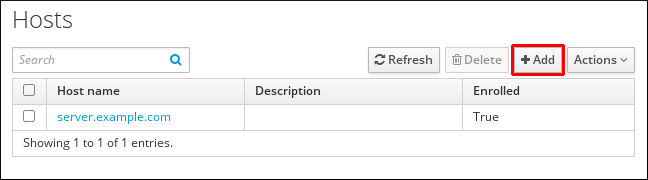
マシンの名前を入力し、ドロップダウンリストで、設定済みのゾーンの中からドメインを選択します。ホストに静的 IP アドレスが割り当てられている場合は、ホストエントリーにそのアドレスを追加して、DNS エントリーが完全に作成されるようにします。
Classフィールドには、現時点では特定の目的はありません。図41.2 ホストウィザードの追加
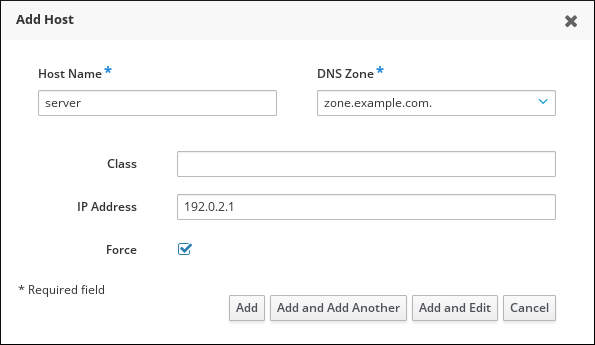
DNS ゾーンは IdM で作成できます。IdM サーバーが DNS サーバーを管理しない場合は、通常のテキストフィールドなど、メニューエリアでゾーンを手動で入力できます。
注記ホストが DNS 経由で解決できるかどうかの確認を行わないようにするには、
強制チェックボックスを選択します。追加および編集ボタンをクリックして、拡張されたエントリーページに直接選択し、その他の属性情報を入力します。ホストのハードウェアと物理的な場所に関する情報は、ホストエントリーに追加できます。図41.3 拡張されたエントリーページ
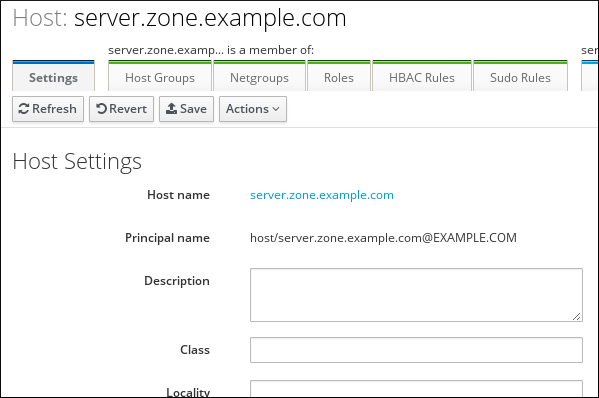
第42章 Ansible Playbook を使用したホストの管理
Ansible は、システムの設定、ソフトウェアのデプロイ、ローリング更新の実行に使用する自動化ツールです。Ansible には Identity Management (IdM) のサポートが含まれ、Ansible モジュールを使用してホスト管理を自動化できます。
Ansible Playbook を使用してホストおよびホストエントリーを管理する際に、以下のコンセプトに基づき、操作が実行されます。
42.1. Ansible Playbook を使用して FQDN が指定された IdM ホストエントリーを存在させる手順
以下の手順に従って、Ansible Playbook を使用して、Identity Management (IdM) にホストエントリーが存在することを確認します。ホストエントリーは、完全修飾ドメイン名 (FQDN) によってのみ定義されます。
以下の条件のいずれかが当てはまる場合は、ホストの FQDN 名を指定するだけで十分です。
- IdM サーバーが DNS を管理するよう設定されていない。
-
ホストに静的 IP アドレスがないか、ホストの設定時に IP アドレスが不明である。
FQDNだけで定義されたホストを追加すると、基本的に IdM DNS サービスにプレースホルダーエントリーが作成されます。たとえば、ラップトップは IdM クライアントとして事前設定されている場合がありますが、設定時には IP アドレスがありません。DNS サービスがレコードを動的に更新すると、ホストの現在の IP アドレスが検出され、DNS レコードが更新されます。
Ansible ない場合に、ipa host-add コマンドを使用すると、ホストエントリーが IdM に作成されます。ホストを IdM に追加すると、IdM でのホストの状態が present になります。Ansible は冪等性に依存しているので、Ansible を使用して IdM にホストを追加するには、ホストの状態を Present (state: present) として定義した Playbook を作成する必要があります。
前提条件
- IdM 管理者パスワードを把握している。
次の要件を満たすように Ansible コントロールノードを設定している。
- Ansible バージョン 2.14 以降を使用している。
-
Ansible コントローラーに
ansible-freeipaパッケージがインストールされている。 - ~/MyPlaybooks/ ディレクトリーに、IdM サーバーの完全修飾ドメイン名 (FQDN) を使用して Ansible インベントリーファイル を作成している (この例の場合)。
-
この例では、secret.yml Ansible ボールトに
ipaadmin_passwordが保存されていることを前提としている。
-
ansible-freeipaモジュールが実行されるノードであるターゲットノードは、IdM クライアント、サーバー、またはレプリカとしての IdM ドメインの一部です。
手順
inventory.fileなどのインベントリーファイルを作成して、そのファイルにipaserverを定義します。[ipaserver] server.idm.example.com
IdM に存在させるホストの
FQDNを使用して Ansible Playbook ファイルを作成します。この手順は、/usr/share/doc/ansible-freeipa/playbooks/host/add-host.ymlファイルのサンプルをコピーして変更し、簡素化できます。--- - name: Host present hosts: ipaserver vars_files: - /home/user_name/MyPlaybooks/secret.yml tasks: - name: Host host01.idm.example.com present ipahost: ipaadmin_password: "{{ ipaadmin_password }}" name: host01.idm.example.com state: present force: yesPlaybook を実行します。
$ ansible-playbook --vault-password-file=password_file -v -i path_to_inventory_directory/inventory.file path_to_playbooks_directory/ensure-host-is-present.yml
以下の手順では、IdM LDAP サーバーにホストエントリーが作成されますが、ホストは IdM Kerberos レルムには登録されません。登録されるようにするには、ホストを IdM クライアントとしてデプロイする必要があります。詳細は、Ansible Playbook を使用した Identity Management クライアントのインストール を参照してください。
検証手順
admin として IdM サーバーにログインします。
$ ssh admin@server.idm.example.com Password:ipa host-showコマンドを入力し、ホストの名前を指定します。$ ipa host-show host01.idm.example.com Host name: host01.idm.example.com Principal name: host/host01.idm.example.com@IDM.EXAMPLE.COM Principal alias: host/host01.idm.example.com@IDM.EXAMPLE.COM Password: False Keytab: False Managed by: host01.idm.example.com
この出力で、host01.idm.example.com が IdM に存在することを確認します。
42.2. Ansible Playbook を使用して DNS 情報など IdM ホストエントリーを存在させる手順
以下の手順に従って、Ansible Playbook を使用して、Identity Management (IdM) にホストエントリーが存在することを確認します。ホストエントリーは、ホストの 完全修飾ドメイン名 (FQDN) および IP アドレスで定義されます。
Ansible ない場合に、ipa host-add コマンドを使用すると、ホストエントリーが IdM に作成されます。ホストを IdM に追加すると、IdM でのホストの状態が present になります。Ansible は冪等性に依存しているので、Ansible を使用して IdM にホストを追加するには、ホストの状態を Present (state: present) として定義した Playbook を作成する必要があります。
前提条件
- IdM 管理者パスワードを把握している。
次の要件を満たすように Ansible コントロールノードを設定している。
- Ansible バージョン 2.14 以降を使用している。
-
Ansible コントローラーに
ansible-freeipaパッケージがインストールされている。 - ~/MyPlaybooks/ ディレクトリーに、IdM サーバーの完全修飾ドメイン名 (FQDN) を使用して Ansible インベントリーファイル を作成している (この例の場合)。
-
この例では、secret.yml Ansible ボールトに
ipaadmin_passwordが保存されていることを前提としている。
-
ansible-freeipaモジュールが実行されるノードであるターゲットノードは、IdM クライアント、サーバー、またはレプリカとしての IdM ドメインの一部です。
手順
inventory.fileなどのインベントリーファイルを作成して、そのファイルにipaserverを定義します。[ipaserver] server.idm.example.com
IdM に存在させるホストの
完全修飾ドメイン名(FQDN) で Ansible Playbook ファイルを作成します。また、IdM サーバーが DNS を管理するように設定され、ホストの IP アドレスが分かっている場合は、ip_addressパラメーターの値を指定します。ホストを DNS リソースレコードに存在させるには、IP アドレスが必要です。この手順は、/usr/share/doc/ansible-freeipa/playbooks/host/host-present.ymlファイルのサンプルをコピーして変更し、簡素化できます。また、その他の追加情報を含めることもできます。--- - name: Host present hosts: ipaserver vars_files: - /home/user_name/MyPlaybooks/secret.yml tasks: - name: Ensure host01.idm.example.com is present ipahost: ipaadmin_password: "{{ ipaadmin_password }}" name: host01.idm.example.com description: Example host ip_address: 192.168.0.123 locality: Lab ns_host_location: Lab ns_os_version: CentOS 7 ns_hardware_platform: Lenovo T61 mac_address: - "08:00:27:E3:B1:2D" - "52:54:00:BD:97:1E" state: presentPlaybook を実行します。
$ ansible-playbook --vault-password-file=password_file -v -i path_to_inventory_directory/inventory.file path_to_playbooks_directory/ensure-host-is-present.yml
以下の手順では、IdM LDAP サーバーにホストエントリーが作成されますが、ホストは IdM Kerberos レルムには登録されません。登録されるようにするには、ホストを IdM クライアントとしてデプロイする必要があります。詳細は、Ansible Playbook を使用した Identity Management クライアントのインストール を参照してください。
検証手順
admin として IdM サーバーにログインします。
$ ssh admin@server.idm.example.com Password:ipa host-showコマンドを入力し、ホストの名前を指定します。$ ipa host-show host01.idm.example.com Host name: host01.idm.example.com Description: Example host Locality: Lab Location: Lab Platform: Lenovo T61 Operating system: CentOS 7 Principal name: host/host01.idm.example.com@IDM.EXAMPLE.COM Principal alias: host/host01.idm.example.com@IDM.EXAMPLE.COM MAC address: 08:00:27:E3:B1:2D, 52:54:00:BD:97:1E Password: False Keytab: False Managed by: host01.idm.example.com
この出力で、host01.idm.example.com が IdM に存在することを確認します。
42.3. Ansible Playbook を使用して無作為のパスワードが指定された IdM ホストエントリーを複数存在させる手順
ipahost モジュールでは、システム管理者は、Ansible タスク 1 つだけを使用して、IdM に複数のホストエントリーが存在するか、存在しないかを確認できます。以下の手順に従って、fully-qualified domain names (FQDN) でのみ定義されるホストエントリーを複数存在することを確認します。Ansible Playbook を実行すると、ホストのパスワードが無作為に生成されます。
Ansible ない場合に、ipa host-add コマンドを使用すると、ホストエントリーが IdM に作成されます。ホストを IdM に追加すると、IdM でのホストの状態が present になります。Ansible は冪等性に依存しているので、Ansible を使用して IdM にホストを追加するには、ホストの状態を Present (state: present) として定義した Playbook を作成する必要があります。
前提条件
- IdM 管理者パスワードを把握している。
次の要件を満たすように Ansible コントロールノードを設定している。
- Ansible バージョン 2.14 以降を使用している。
-
Ansible コントローラーに
ansible-freeipaパッケージがインストールされている。 - ~/MyPlaybooks/ ディレクトリーに、IdM サーバーの完全修飾ドメイン名 (FQDN) を使用して Ansible インベントリーファイル を作成している (この例の場合)。
-
この例では、secret.yml Ansible ボールトに
ipaadmin_passwordが保存されていることを前提としている。
-
ansible-freeipaモジュールが実行されるノードであるターゲットノードは、IdM クライアント、サーバー、またはレプリカとしての IdM ドメインの一部です。
手順
inventory.fileなどのインベントリーファイルを作成して、そのファイルにipaserverを定義します。[ipaserver] server.idm.example.com
IdM に存在させるホストの
完全修飾ドメイン名(FQDN) で Ansible Playbook ファイルを作成します。IdM にホストが既存し、update_passwordがon_createに制限されている場合にも、Ansible Playbook を使用して各ホストに対して無作為にパスワードを作成するには、random: yesとforce: yesのオプションを追加します。この手順を簡素化するには、/usr/share/doc/ansible-freeipa/README-host.mdMarkdown ファイルからサンプルをコピーして変更できます。--- - name: Ensure hosts with random password hosts: ipaserver vars_files: - /home/user_name/MyPlaybooks/secret.yml tasks: - name: Hosts host01.idm.example.com and host02.idm.example.com present with random passwords ipahost: ipaadmin_password: "{{ ipaadmin_password }}" hosts: - name: host01.idm.example.com random: yes force: yes - name: host02.idm.example.com random: yes force: yes register: ipahostPlaybook を実行します。
$ ansible-playbook --vault-password-file=password_file -v -i path_to_inventory_directory/inventory.file path_to_playbooks_directory/ensure-hosts-are-present.yml [...] TASK [Hosts host01.idm.example.com and host02.idm.example.com present with random passwords] changed: [r8server.idm.example.com] => {"changed": true, "host": {"host01.idm.example.com": {"randompassword": "0HoIRvjUdH0Ycbf6uYdWTxH"}, "host02.idm.example.com": {"randompassword": "5VdLgrf3wvojmACdHC3uA3s"}}}
ランダムなワンタイムパスワード (OTP) を使用して、ホストを IdM クライアントとしてデプロイする場合は、Authorization options for IdM client enrollment using an Ansible playbook または Installing a client by using a one-time password: Interactive installation を参照してください。
検証手順
admin として IdM サーバーにログインします。
$ ssh admin@server.idm.example.com Password:ipa host-showコマンドを入力し、ホストのいずれかの名前を指定します。$ ipa host-show host01.idm.example.com Host name: host01.idm.example.com Password: True Keytab: False Managed by: host01.idm.example.com
この出力で、host01.idm.example.com が無作為に作成されたパスワードが指定された IdM に存在することを確認します。
42.4. Ansible Playbook を使用して複数の IP アドレスが指定された IdM ホストエントリーを存在させる手順
以下の手順に従って、Ansible Playbook を使用して Identity Management (IdM) にホストエントリーが存在することを確認します。ホストエントリーは、完全修飾ドメイン名 (FQDN) と複数の IP アドレスで定義されます。
Ansible ipahost モジュールでは、ipa host ユーティリティーとは対照的に、ホストの IPv4 および IPv6 アドレスが複数存在させたり、または存在させなかったりできます。ipa host-mod コマンドは IP アドレスを処理できません。
前提条件
- IdM 管理者パスワードを把握している。
次の要件を満たすように Ansible コントロールノードを設定している。
- Ansible バージョン 2.14 以降を使用している。
-
Ansible コントローラーに
ansible-freeipaパッケージがインストールされている。 - ~/MyPlaybooks/ ディレクトリーに、IdM サーバーの完全修飾ドメイン名 (FQDN) を使用して Ansible インベントリーファイル を作成している (この例の場合)。
-
この例では、secret.yml Ansible ボールトに
ipaadmin_passwordが保存されていることを前提としている。
-
ansible-freeipaモジュールが実行されるノードであるターゲットノードは、IdM クライアント、サーバー、またはレプリカとしての IdM ドメインの一部です。
手順
inventory.fileなどのインベントリーファイルを作成して、そのファイルにipaserverを定義します。[ipaserver] server.idm.example.com
Ansible Playbook ファイルを作成します。
ipahost変数の名前として、IdM に存在させるホストの完全修飾ドメイン名(FQDN) を指定します。ip_address 構文を使用して、個別の行に複数の IPv4 および IPv6ip_address値を指定します。この手順は、/usr/share/doc/ansible-freeipa/playbooks/host/host-member-ipaddresses-present.ymlファイルのサンプルをコピーして変更し、簡素化できます。追加情報を含めることもできます。--- - name: Host member IP addresses present hosts: ipaserver vars_files: - /home/user_name/MyPlaybooks/secret.yml tasks: - name: Ensure host101.example.com IP addresses present ipahost: ipaadmin_password: "{{ ipaadmin_password }}" name: host01.idm.example.com ip_address: - 192.168.0.123 - fe80::20c:29ff:fe02:a1b3 - 192.168.0.124 - fe80::20c:29ff:fe02:a1b4 force: yesPlaybook を実行します。
$ ansible-playbook --vault-password-file=password_file -v -i path_to_inventory_directory/inventory.file path_to_playbooks_directory/ensure-host-with-multiple-IP-addreses-is-present.yml
この手順では、IdM LDAP サーバーにホストエントリーは作成されますが、ホストは IdM Kerberos レルムに登録されません。登録されるようにするには、ホストを IdM クライアントとしてデプロイする必要があります。詳細は、Ansible Playbook を使用した Identity Management クライアントのインストール を参照してください。
検証手順
admin として IdM サーバーにログインします。
$ ssh admin@server.idm.example.com Password:ipa host-showコマンドを入力し、ホストの名前を指定します。$ ipa host-show host01.idm.example.com Principal name: host/host01.idm.example.com@IDM.EXAMPLE.COM Principal alias: host/host01.idm.example.com@IDM.EXAMPLE.COM Password: False Keytab: False Managed by: host01.idm.example.comこの出力で、host01.idm.example.com が IdM に存在することを確認します。
IdM DNS レコードにホストの複数の IP アドレスが存在することを確認するには、
ipa dnsrecord-showコマンドを入力し、以下の情報を指定します。- IdM ドメインの名前
ホストの名前
$ ipa dnsrecord-show idm.example.com host01 [...] Record name: host01 A record: 192.168.0.123, 192.168.0.124 AAAA record: fe80::20c:29ff:fe02:a1b3, fe80::20c:29ff:fe02:a1b4
この出力では、Playbook で指定された IPv4 アドレスおよび IPv6 アドレスがすべて host01.idm.example.com ホストエントリーに正しく関連付けられていることを確認します。
42.5. Ansible Playbook を使用して IdM ホストエントリーがないことを確認する手順
以下の手順に従って、Ansible Playbook を使用して Identity Management (IdM) にホストエントリーがないことを確認します。
前提条件
- IdM 管理者の認証情報
手順
inventory.fileなどのインベントリーファイルを作成して、そのファイルにipaserverを定義します。[ipaserver] server.idm.example.com
IdM に存在させないホストの
完全修飾ドメイン名(FQDN) を指定して Ansible Playbook ファイルを作成します。IdM ドメインに DNS が統合されている場合は、updatedns: yesオプションを使用して、あらゆる種類のホストに関連するレコードを DNS から削除します。この手順は、
/usr/share/doc/ansible-freeipa/playbooks/host/delete-host.ymlファイルのサンプルをコピーして変更し、簡素化できます。--- - name: Host absent hosts: ipaserver vars_files: - /home/user_name/MyPlaybooks/secret.yml tasks: - name: Host host01.idm.example.com absent ipahost: ipaadmin_password: "{{ ipaadmin_password }}" name: host01.idm.example.com updatedns: yes state: absentPlaybook を実行します。
$ ansible-playbook --vault-password-file=password_file -v -i path_to_inventory_directory/inventory.file path_to_playbooks_directory/ensure-host-absent.yml
この手順の結果は以下のようになります。
- IdM Kerberos レルムにホストが存在していない。
- IdM LDAP サーバーにホストエントリーが存在しない。
SSSD (System Security Services Daemon) などのシステムサービスの特定の IdM 設定をクライアントホスト自体から削除するには、クライアントで ipa-client-install --uninstall コマンドを実行する必要があります。詳細は、IdM クライアントのアンインストール を参照してください。
検証手順
admin として
ipaserverにログインします。$ ssh admin@server.idm.example.com Password: [admin@server /]$host01.idm.example.com に関する情報を表示します。
$ ipa host-show host01.idm.example.com ipa: ERROR: host01.idm.example.com: host not found
この出力では、ホストが IdM に存在しないことを確認します。
42.6. 関連情報
-
/usr/share/doc/ansible-freeipa/README-host.mdMarkdown ファイルを参照してください。 -
/usr/share/doc/ansible-freeipa/playbooks/hostディレクトリーにある追加の Playbook を表示します。
第43章 IdM CLI を使用したホストグループの管理
次の操作を使用して、コマンドラインインターフェイス (CLI) でホストグループとそのメンバーを管理する方法について詳しく説明します。
- ホストグループおよびそのメンバーの表示
- ホストグループの作成
- ホストグループの削除
- ホストグループメンバーの追加
- ホストグループメンバーの削除
- ホストグループメンバーマネージャーの追加
- ホストグループメンバーマネージャーの削除
43.1. IdM のホストグループ
IdM ホストグループを使用すると、重要な管理タスク (特にアクセス制御) を一元管理できます。
ホストグループの定義
ホストグループは、一般的なアクセス制御ルールやその他の特性を持つ IdM ホストセットが含まれるエンティティーです。たとえば、企業の部門、物理的な場所、またはアクセス制御要件に基づいてホストグループを定義できます。
IdM のホストグループには以下が含まれます。
- IdM サーバーおよびクライアント
- その他の IdM ホストグループ
デフォルトで作成されたホストグループ
デフォルトでは、IdM サーバーは、全 IdM サーバーホストのホストグループ ipaservers を作成します。
直接および間接のグループメンバー
IdM のグループ属性は、直接メンバーと間接メンバーの両方に適用されます。ホストグループ B がホストグループ A のメンバーである場合、ホストグループ B のすべてのユーザーはホストグループ A の間接メンバーと見なされます。
43.2. CLI での IdM ホストグループの表示
コマンドラインインターフェイス (CLI) を使用して IdM ホストグループを表示するには、次の手順に従います。
前提条件
- IdM、またはユーザー管理者ロールを管理する管理者権限
- 有効な Kerberos チケット。詳細は、Using kinit to log in to IdM manually を参照してください。
手順
ipa hostgroup-findコマンドを使用して、すべてのホストグループを検索します。$ ipa hostgroup-find ------------------- 1 hostgroup matched ------------------- Host-group: ipaservers Description: IPA server hosts ---------------------------- Number of entries returned 1 ----------------------------
ホストグループのすべての属性を表示するには、
--allオプションを追加します。以下に例を示します。$ ipa hostgroup-find --all ------------------- 1 hostgroup matched ------------------- dn: cn=ipaservers,cn=hostgroups,cn=accounts,dc=idm,dc=local Host-group: ipaservers Description: IPA server hosts Member hosts: xxx.xxx.xxx.xxx ipauniqueid: xxxxxxxx-xxxx-xxxx-xxxx-xxxxxxxxxxxx objectclass: top, groupOfNames, nestedGroup, ipaobject, ipahostgroup ---------------------------- Number of entries returned 1 ----------------------------
43.3. CLI を使用した IdM ホストグループの作成
コマンドラインインターフェイス (CLI) を使用して IdM ホストグループを作成するには、次の手順に従います。
前提条件
- IdM、またはユーザー管理者ロールを管理する管理者権限
- 有効な Kerberos チケット。詳細は、Using kinit to log in to IdM manually を参照してください。
手順
ipa hostgroup-addコマンドを使用してホストグループを追加します。
たとえば、group_name という名前の IdM ホストグループを作成して説明を追加するには、次のコマンドを実行します。$ ipa hostgroup-add --desc 'My new host group' group_name --------------------- Added hostgroup "group_name" --------------------- Host-group: group_name Description: My new host group ---------------------
43.4. CLI での IdM ホストグループの削除
コマンドラインインターフェイス (CLI) を使用して IdM ホストグループを削除するには、次の手順に従います。
前提条件
- IdM、またはユーザー管理者ロールを管理する管理者権限
- 有効な Kerberos チケット。詳細は、Using kinit to log in to IdM manually を参照してください。
手順
ipa hostgroup-delコマンドを使用してホストグループを削除します。
たとえば、group_name という名前の IdM ホストグループを削除するには、次のコマンドを実行します。$ ipa hostgroup-del group_name -------------------------- Deleted hostgroup "group_name" --------------------------
グループを削除しても、IdM からグループメンバーは削除されません。
43.5. CLI での IdM ホストグループメンバーの追加
コマンド 1 つで、ホストとホストグループを IdM ホストグループのメンバーとして追加できます。
前提条件
- IdM、またはユーザー管理者ロールを管理する管理者権限
- 有効な Kerberos チケット。詳細は、Using kinit to log in to IdM manually を参照してください。
-
オプション。
ipa hostgroup-findコマンドを使用して、ホストおよびホストグループを検索します。
手順
ホストグループにメンバーを追加するには、
ipa hostgroup-add-memberを使用して、関連する情報を指定します。以下のオプションを使用して、追加するメンバーのタイプを指定できます。
--hostsオプションを使用して、ホストを IdM ホストグループに追加します。
たとえば、example_member という名前のホストを group_name という名前のグループに追加するには、次のコマンドを実行します。$ ipa hostgroup-add-member group_name --hosts example_member Host-group: group_name Description: My host group Member hosts: example_member ------------------------- Number of members added 1 -------------------------
--hostgroupsオプションを使用して、IdM ホストグループにホストグループを追加します。
たとえば、nested_group という名前のホストグループを group_name という名前のグループに追加するには、次のコマンドを実行します。$ ipa hostgroup-add-member group_name --hostgroups nested_group Host-group: group_name Description: My host group Member host-groups: nested_group ------------------------- Number of members added 1 -------------------------
以下の構文を使用すると、単一のコマンドで複数のホストと複数のホストグループを IdM ホストグループに追加できます。
$ ipa hostgroup-add-member group_name --hosts={host1,host2} --hostgroups={group1,group2}
ホストグループを別のホストグループのメンバーとして追加する場合は、再帰グループを作成しないでください。たとえば、グループ A がグループ B のメンバーである場合は、グループ B をグループ A のメンバーとして追加しないでください。再帰的なグループにより予期しない動作が発生する可能性があります。
43.6. CLI での IdM ホストグループメンバーの削除
コマンド 1 つで IdM ホストグループからホストとホストグループを削除できます。
前提条件
- IdM、またはユーザー管理者ロールを管理する管理者権限
- 有効な Kerberos チケット。詳細は、Using kinit to log in to IdM manually を参照してください。
-
オプション。
ipa hostgroup-findコマンドを使用して、削除するメンバーがグループに含まれていることを確認します。
手順
ホストグループメンバーを削除するには、
ipa hostgroup-remove-memberコマンドを使用して、関連する情報を指定します。以下のオプションを使用して、削除するメンバーのタイプを指定できます。
--hostsオプションを使用して、IdM ホストグループからホストを削除します。
たとえば、example_member という名前のホストを group_name という名前のグループから削除するには、次のコマンドを実行します。$ ipa hostgroup-remove-member group_name --hosts example_member Host-group: group_name Description: My host group ------------------------- Number of members removed 1 -------------------------
--hostgroupsオプションを使用して、IdM ホストグループからホストグループを削除します。
たとえば、nested_group という名前のグループから group_name という名前のホストグループを削除するには、次のコマンドを実行します。$ ipa hostgroup-remove-member group_name --hostgroups example_member Host-group: group_name Description: My host group ------------------------- Number of members removed 1 -------------------------
グループを削除しても、IdM からグループメンバーは削除されません。
以下の構文を使用すると、単一のコマンドで IdM ホストグループから複数のホストとホストグループを削除できます。
$ ipa hostgroup-remove-member group_name --hosts={host1,host2} --hostgroups={group1,group2}
43.7. CLI を使用した IdM ホストグループメンバーマネージャーの追加
コマンド 1 つで、ホストとホストグループを IdM ホストグループのメンバーとして追加できます。メンバーマネージャーは、ホストまたはホストグループを IdM ホストグループに追加できますが、ホストグループの属性は変更できません。
前提条件
- IdM、またはユーザー管理者ロールを管理する管理者権限
- 有効な Kerberos チケット。詳細は、Using kinit to log in to IdM manually を参照してください。
- メンバーマネージャーとして追加するホストまたはホストグループの名前と、管理するホストグループ名が必要です。
手順
-
オプション。
ipa hostgroup-findコマンドを使用して、ホストおよびホストグループを検索します。 ホストグループにメンバーマネージャーを追加するには、
ipa hostgroup-add-member-managerを使用します。たとえば、 example_member という名前のユーザーを、group_name という名前のグループにメンバーマネージャーとして追加するには、次のコマンドを実行します。
$ ipa hostgroup-add-member-manager group_name --user example_member Host-group: group_name Member hosts: server.idm.example.com Member host-groups: project_admins Member of netgroups: group_name Membership managed by users: example_member ------------------------- Number of members added 1 -------------------------
--groupsオプションを使用して、1 つ以上のホストグループをメンバーマネージャーとして IdM ホストグループに追加します。たとえば、admin_group という名前のホストグループを、group_name という名前のグループにメンバーマネージャーとして追加するには、次のコマンドを実行します。
$ ipa hostgroup-add-member-manager group_name --groups admin_group Host-group: group_name Member hosts: server.idm.example.com Member host-groups: project_admins Member of netgroups: group_name Membership managed by groups: admin_group Membership managed by users: example_member ------------------------- Number of members added 1 -------------------------
ホストグループにメンバーマネージャーを追加してから、更新が Identity Management 環境のすべてのクライアントに広がるまでに時間がかかる場合があります。
検証手順
ipa group-showコマンドを使用して、ホストユーザーおよびグループがメンバーマネージャーとして追加されたことを確認します。$ ipa hostgroup-show group_name Host-group: group_name Member hosts: server.idm.example.com Member host-groups: project_admins Membership managed by groups: admin_group Membership managed by users: example_member
関連情報
-
詳細は、
ipa hostgroup-add-member-manager --helpを参照してください。 -
詳細は、
ipa hostgroup-show --helpを参照してください。
43.8. CLI での IdM ホストグループメンバーマネージャーの削除
1 つのコマンドで IdM ホストグループのメンバーマネージャーからホストとホストグループを削除できます。メンバーマネージャーは、IdM ホストグループからホストグループのメンバーマネージャーを削除できますが、ホストグループの属性は変更できません。
前提条件
- IdM、またはユーザー管理者ロールを管理する管理者権限
- 有効な Kerberos チケット。詳細は、Using kinit to log in to IdM manually を参照してください。
- 削除する既存のメンバーマネージャーのホストグループ名と、管理するホストグループ名が必要です。
手順
-
オプション。
ipa hostgroup-findコマンドを使用して、ホストおよびホストグループを検索します。 ホストグループからメンバーマネージャーを削除するには、
ipa hostgroup-remove-member-managerコマンドを使用します。たとえば、 example_member という名前のユーザーを、group_name という名前のグループのメンバーマネージャーから削除するには、次のコマンドを実行します。
$ ipa hostgroup-remove-member-manager group_name --user example_member Host-group: group_name Member hosts: server.idm.example.com Member host-groups: project_admins Member of netgroups: group_name Membership managed by groups: nested_group --------------------------- Number of members removed 1 ---------------------------
--groupsオプションを使用して、IdM ホストグループのメンバーマネージャーからホストグループを 1 つまたは複数削除します。たとえば、group_name という名前のグループのメンバーマネージャーから nested_group という名前のホストグループを削除するには、次のコマンドを実行します。
$ ipa hostgroup-remove-member-manager group_name --groups nested_group Host-group: group_name Member hosts: server.idm.example.com Member host-groups: project_admins Member of netgroups: group_name --------------------------- Number of members removed 1 ---------------------------
ホストグループからメンバーマネージャーを削除してから、更新が Identity Management 環境のすべてのクライアントに広がるまでに時間がかかる場合があります。
検証手順
ipa group-showコマンドを使用して、メンバーマネージャーからホストユーザーとホストグループが削除されていることを確認します。$ ipa hostgroup-show group_name Host-group: group_name Member hosts: server.idm.example.com Member host-groups: project_admins
関連情報
-
詳細は、
ipa hostgroup-remove-member-manager --helpを参照してください。 -
詳細は、
ipa hostgroup-show --helpを参照してください。
第44章 IdM Web UI を使用したホストグループの管理
次の操作を使用して、Web インターフェイス (Web UI) でホストグループとそのメンバーを管理する方法について詳しく説明します。
- ホストグループおよびそのメンバーの表示
- ホストグループの作成
- ホストグループの削除
- ホストグループメンバーの追加
- ホストグループメンバーの削除
- ホストグループメンバーマネージャーの追加
- ホストグループメンバーマネージャーの削除
44.1. IdM のホストグループ
IdM ホストグループを使用すると、重要な管理タスク (特にアクセス制御) を一元管理できます。
ホストグループの定義
ホストグループは、一般的なアクセス制御ルールやその他の特性を持つ IdM ホストセットが含まれるエンティティーです。たとえば、企業の部門、物理的な場所、またはアクセス制御要件に基づいてホストグループを定義できます。
IdM のホストグループには以下が含まれます。
- IdM サーバーおよびクライアント
- その他の IdM ホストグループ
デフォルトで作成されたホストグループ
デフォルトでは、IdM サーバーは、全 IdM サーバーホストのホストグループ ipaservers を作成します。
直接および間接のグループメンバー
IdM のグループ属性は、直接メンバーと間接メンバーの両方に適用されます。ホストグループ B がホストグループ A のメンバーである場合、ホストグループ B のすべてのユーザーはホストグループ A の間接メンバーと見なされます。
44.2. IdM Web UI でのホストグループの表示
Web インターフェイス (Web UI) を使用して IdM ホストグループを表示するには、次の手順に従います。
前提条件
- IdM、またはユーザー管理者ロールを管理する管理者権限
- IdM Web UI にログインしている。詳細は、Web ブラウザーでの IdM Web UI へのアクセス を参照してください。
手順
Identity → Groups をクリックし、Host Groups タブを選択します。
- このページには、既存のホストグループとその説明が記載されています。
- 特定のホストグループを検索できます。
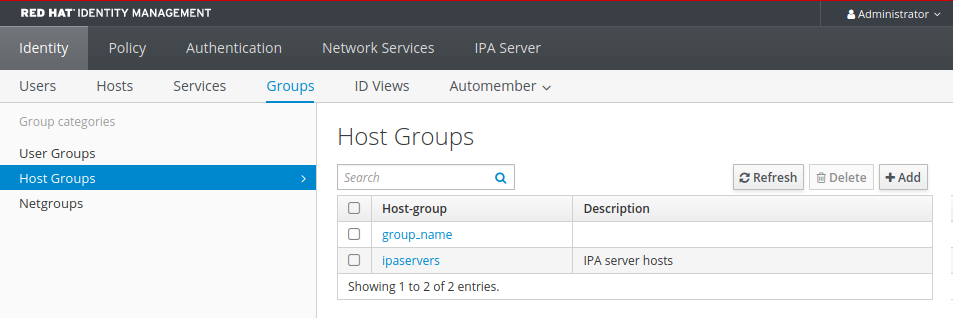
リストのグループをクリックして、このグループに所属するホストを表示します。結果は、直接または間接メンバーに限定できます。
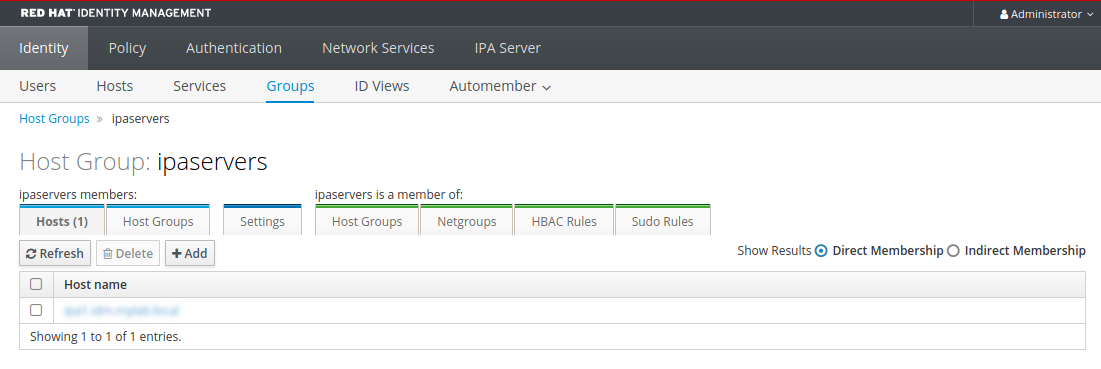
ホストグループ タブを選択して、このグループに所属するホストグループを表示します (ネスト化されたホストグループ)。結果は、直接または間接メンバーに限定できます。
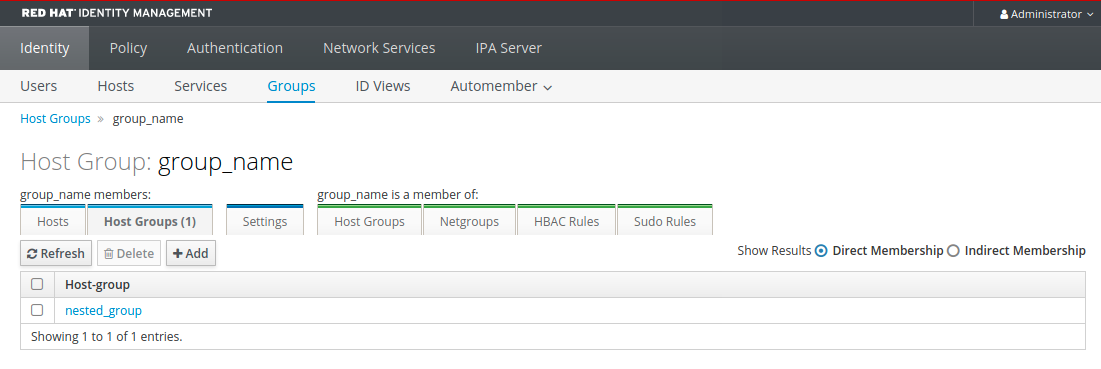
44.3. IdM Web UI でのホストグループの作成
Web インターフェイス (Web UI) を使用して IdM ホストグループを作成するには、次の手順に従います。
前提条件
- IdM、またはユーザー管理者ロールを管理する管理者権限
- IdM Web UI にログインしている。詳細は、Web ブラウザーでの IdM Web UI へのアクセス を参照してください。
手順
- Identity → Groups をクリックし、Host Groups タブを選択します。
- Add をクリックします。Add host group ダイアログが表示されます。
- Group: name (必須) および description (オプション) についての情報を指定します。
Add をクリックして確定します。
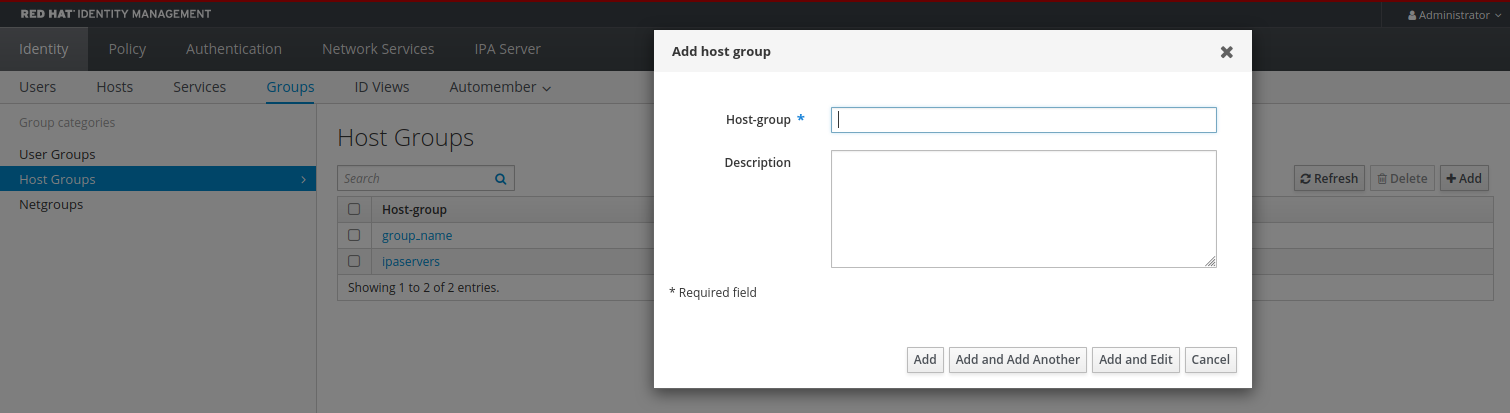
44.4. IdM Web UI でのホストグループの削除
Web インターフェイス (Web UI) を使用して IdM ホストグループを削除するには、次の手順に従います。
前提条件
- IdM、またはユーザー管理者ロールを管理する管理者権限
- IdM Web UI にログインしている。詳細は、Web ブラウザーでの IdM Web UI へのアクセス を参照してください。
手順
- Identity → Groups をクリックし、Host Groups タブを選択します。
- 削除する IdM ホストグループを選択し、削除 をクリックします。確認ダイアログが表示されます。
Delete をクリックして確定します。
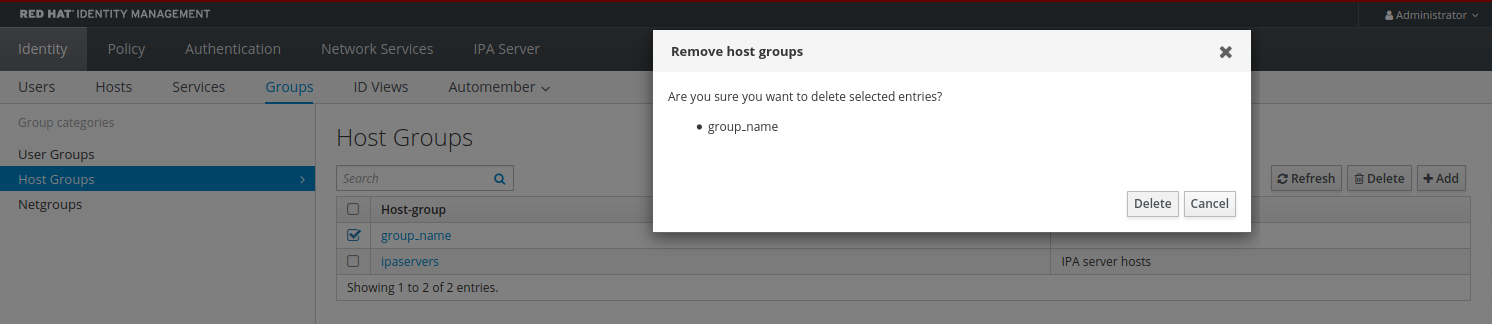
ホストグループを削除しても、IdM からグループメンバーは削除されません。
44.5. IdM Web UI でのホストグループメンバーの追加
Web インターフェイス (Web UI) を使用して IdM にホストグループメンバーを追加するには、次の手順に従います。
前提条件
- IdM、またはユーザー管理者ロールを管理する管理者権限
- IdM Web UI にログインしている。詳細は、Web ブラウザーでの IdM Web UI へのアクセス を参照してください。
手順
- Identity → Groups をクリックし、Host Groups タブを選択します。
- メンバーを追加するグループの名前をクリックします。
- 追加するメンバーのタイプに応じて、ホスト または ホストグループ をクリックします。対応するダイアログが表示されます。
- 追加するホストまたはホストグループを選択し、> ボタンをクリックして Prospective コラムに移動します。
Add をクリックして確定します。
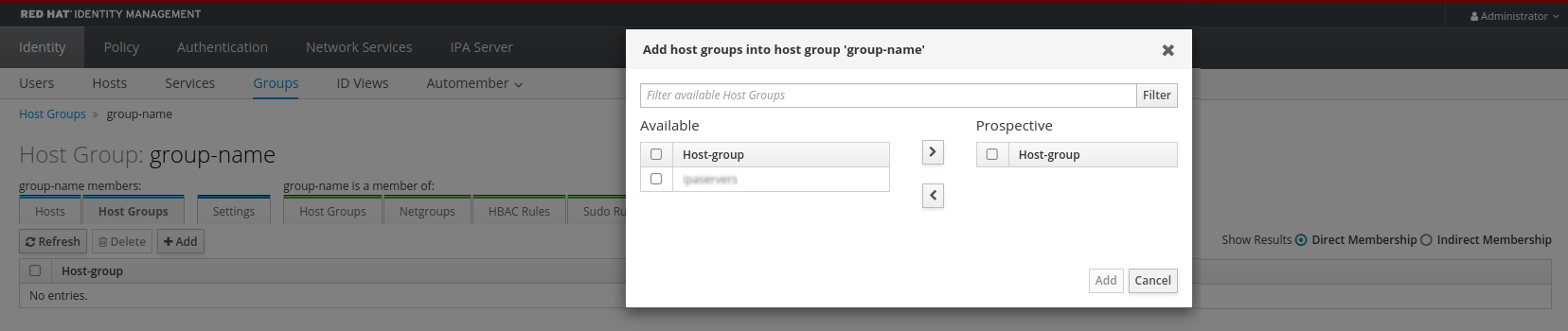
44.6. IdM Web UI でのホストグループメンバーの削除
Web インターフェイス (Web UI) を使用して IdM のホストグループメンバーを削除するには、次の手順に従います。
前提条件
- IdM、またはユーザー管理者ロールを管理する管理者権限
- IdM Web UI にログインしている。詳細は、Web ブラウザーでの IdM Web UI へのアクセス を参照してください。
手順
- Identity → Groups をクリックし、Host Groups タブを選択します。
- メンバーを削除するグループの名前をクリックします。
- 削除するメンバーのタイプに応じて、ホスト または ホストグループ をクリックします。
- 削除するメンバーの横にあるチェックボックスを選択します。
削除をクリックします。確認ダイアログが表示されます。

- Delete をクリックして確定します。選択したメンバーが削除されます。
44.7. Web UI を使用した IdM ホストグループメンバーマネージャーの追加
Web インターフェイス (Web UI) を使用して IdM でユーザーまたはユーザーグループをホストグループメンバーマネージャーとして追加するには、次の手順に従います。メンバーマネージャーは、ホストグループのメンバーマネージャーを IdM ホストグループに追加できますが、ホストグループの属性は変更できません。
前提条件
- IdM、またはユーザー管理者ロールを管理する管理者権限
- IdM Web UI にログインしている。詳細は、Web ブラウザーでの IdM Web UI へのアクセス を参照してください。
- メンバーマネージャーとして追加するホストグループ名と、管理するホストグループ名が必要です。
手順
Identity → Groups をクリックし、Host Groups タブを選択します。
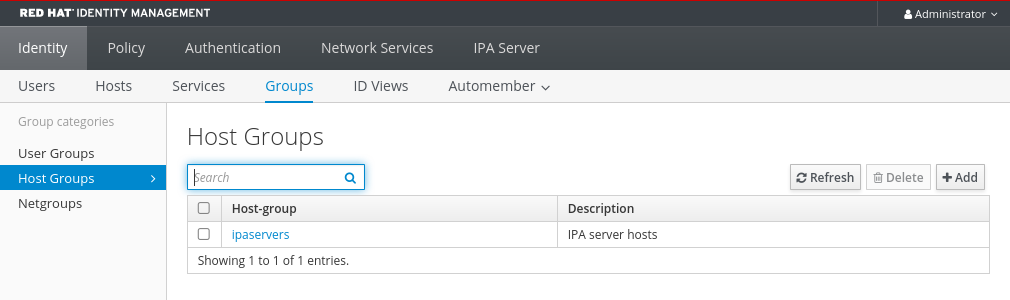
- メンバーマネージャーを追加するグループの名前をクリックします。
- 追加するメンバーマネージャーのタイプに合わせて、メンバーマネージャータブの User Groups または Users をクリックします。対応するダイアログが表示されます。
Add をクリックします。
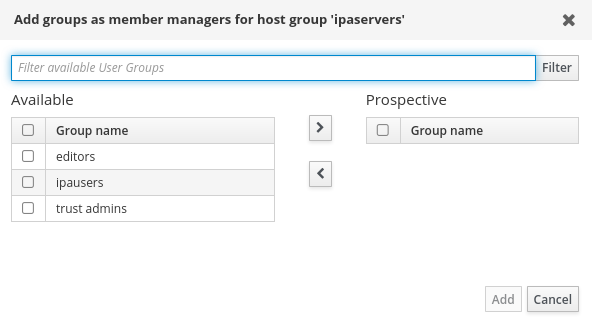
- 追加するユーザーまたはユーザーグループを選択し、> ボタンをクリックして Prospective コラムに移動します。
- Add をクリックして確定します。
ホストグループにメンバーマネージャーを追加してから、更新が Identity Management 環境のすべてのクライアントに広がるまでに時間がかかる場合があります。
検証手順
ホストグループダイアログで、ユーザーグループまたはユーザーがグループまたはユーザーのメンバーマネージャーのリストに追加されていることを確認します。
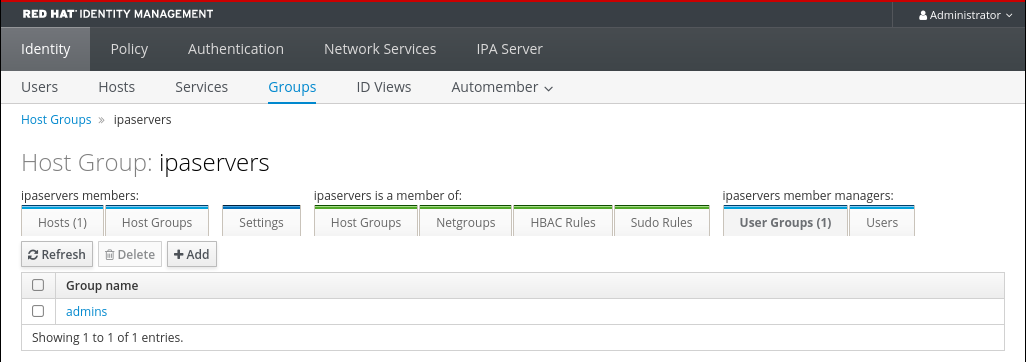
44.8. Web UI を使用した IdM ホストグループメンバーマネージャーの削除
Web インターフェイス (Web UI) を使用して、IdM のホストグループメンバーマネージャーからユーザーまたはユーザーグループを削除するには、次の手順に従います。メンバーマネージャーは、IdM ホストグループからホストグループのメンバーマネージャーを削除できますが、ホストグループの属性は変更できません。
前提条件
- IdM、またはユーザー管理者ロールを管理する管理者権限
- IdM Web UI にログインしている。詳細は、Web ブラウザーでの IdM Web UI へのアクセス を参照してください。
- 削除する既存のメンバーマネージャーのホストグループ名と、管理するホストグループ名が必要です。
手順
Identity → Groups をクリックし、Host Groups タブを選択します。
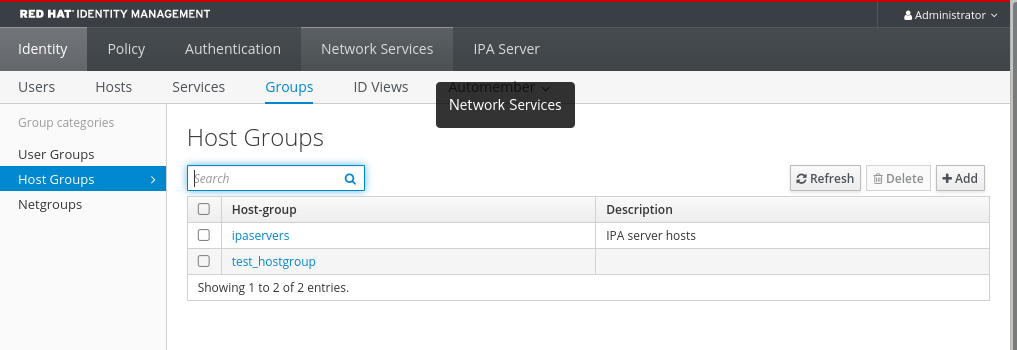
- メンバーマネージャーを削除するグループの名前をクリックします。
- 削除するメンバーマネージャーのタイプに合わせて、メンバーマネージャータブの User Groups または Users をクリックします。対応するダイアログが表示されます。
- 削除するユーザーまたはユーザーグループを選択し、Delete をクリックします。
Delete をクリックして確定します。
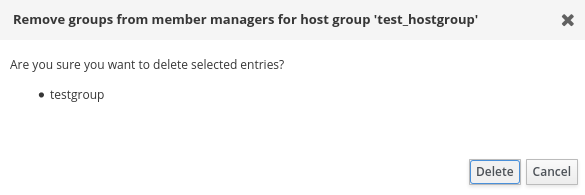 注記
注記ホストグループからメンバーマネージャーを削除してから、更新が Identity Management 環境のすべてのクライアントに広がるまでに時間がかかる場合があります。
検証手順
ホストグループダイアログで、ユーザーグループまたはユーザーがグループまたはユーザーのメンバーマネージャーのリストから削除されていることを確認します。
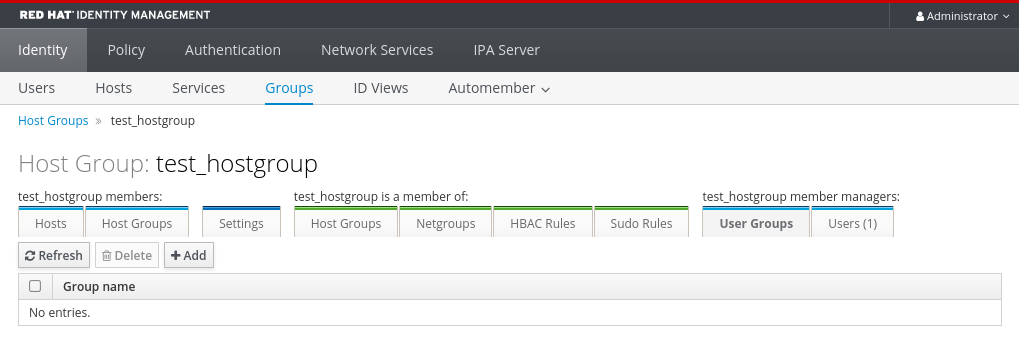
第45章 Ansible Playbook を使用したホストグループの管理
Identity Management (IdM) のホストグループ と、Ansible を使用して Identity Management (IdM) のホストグループに関係する操作を実行する方法について詳しく説明します。
45.1. IdM のホストグループ
IdM ホストグループを使用すると、重要な管理タスク (特にアクセス制御) を一元管理できます。
ホストグループの定義
ホストグループは、一般的なアクセス制御ルールやその他の特性を持つ IdM ホストセットが含まれるエンティティーです。たとえば、企業の部門、物理的な場所、またはアクセス制御要件に基づいてホストグループを定義できます。
IdM のホストグループには以下が含まれます。
- IdM サーバーおよびクライアント
- その他の IdM ホストグループ
デフォルトで作成されたホストグループ
デフォルトでは、IdM サーバーは、全 IdM サーバーホストのホストグループ ipaservers を作成します。
直接および間接のグループメンバー
IdM のグループ属性は、直接メンバーと間接メンバーの両方に適用されます。ホストグループ B がホストグループ A のメンバーである場合、ホストグループ B のすべてのユーザーはホストグループ A の間接メンバーと見なされます。
45.2. Ansible Playbook を使用して IdM ホストグループを存在させる手順
以下の手順に従って、Ansible Playbook を使用して、Identity Management (IdM) にホストグループが存在することを確認します。
Ansible を使用しない場合には、ipa hostgroup-add コマンドでホストグループエントリーを IdM に作成します。ホストグループを IdM に追加すると、IdM でのホストグループの状態が present になります。Ansible は冪等性に依存しているので、Ansible を使用して IdM にホストグループを追加するには、ホストの状態を Present (state: present) として定義した Playbook を作成する必要があります。
前提条件
- IdM 管理者パスワードを把握している。
次の要件を満たすように Ansible コントロールノードを設定している。
- Ansible バージョン 2.14 以降を使用している。
-
Ansible コントローラーに
ansible-freeipaパッケージがインストールされている。 - ~/MyPlaybooks/ ディレクトリーに、IdM サーバーの完全修飾ドメイン名 (FQDN) を使用して Ansible インベントリーファイル を作成している (この例の場合)。
-
この例では、secret.yml Ansible ボールトに
ipaadmin_passwordが保存されていることを前提としている。
-
ansible-freeipaモジュールが実行されるノードであるターゲットノードは、IdM クライアント、サーバー、またはレプリカとしての IdM ドメインの一部です。
手順
inventory.fileなどのインベントリーファイル を作成し、そのファイルで、ターゲットに設定する IdM サーバーのリストと合わせてipaserverを定義します。[ipaserver] server.idm.example.com
必要なホストグループ情報を使用して Ansible Playbook ファイルを作成します。たとえば、databases という名前のホストグループを存在させるには、
- ipahostgroupタスクでname: databasesを指定します。この手順は、/usr/share/doc/ansible-freeipa/playbooks/user/ensure-hostgroup-is-present.ymlファイルのサンプルをコピーして変更し、簡素化できます。--- - name: Playbook to handle hostgroups hosts: ipaserver vars_files: - /home/user_name/MyPlaybooks/secret.yml tasks: # Ensure host-group databases is present - ipahostgroup: ipaadmin_password: "{{ ipaadmin_password }}" name: databases state: presentPlaybook で state: present が指定されていると、IdM にホストグループがない場合のホストグループの追加要求という意味です。
Playbook を実行します。
$ ansible-playbook --vault-password-file=password_file -v -i path_to_inventory_directory/inventory.file path_to_playbooks_directory/ensure-hostgroup-is-present.yml
検証手順
admin として
ipaserverにログインします。$ ssh admin@server.idm.example.com Password: [admin@server /]$admin の Kerberos チケットを要求します。
$ kinit admin Password for admin@IDM.EXAMPLE.COM:IdM に存在させるホストグループに関する情報を表示します。
$ ipa hostgroup-show databases Host-group: databases
データベース ホストグループが IdM に存在します。
45.3. Ansible Playbook を使用して IdM ホストグループにホストを存在させる手順
以下の手順に従って、Ansible Playbook を使用して、Identity Management (IdM) のホストグループにホストが存在することを確認します。
前提条件
- IdM 管理者パスワードを把握している。
次の要件を満たすように Ansible コントロールノードを設定している。
- Ansible バージョン 2.14 以降を使用している。
-
Ansible コントローラーに
ansible-freeipaパッケージがインストールされている。 - ~/MyPlaybooks/ ディレクトリーに、IdM サーバーの完全修飾ドメイン名 (FQDN) を使用して Ansible インベントリーファイル を作成している (この例の場合)。
-
この例では、secret.yml Ansible ボールトに
ipaadmin_passwordが保存されていることを前提としている。
-
ansible-freeipaモジュールが実行されるノードであるターゲットノードは、IdM クライアント、サーバー、またはレプリカとしての IdM ドメインの一部です。 - Ansible Playbook で参照するホストが IdM に存在する。詳細は Ansible Playbook を使用した IdM ホストエントリーの存在の確認 を参照してください。
- Ansible Playbook ファイルから参照するホストグループが IdM に追加されている。詳細は、Ansible Playbook を使用して IdM ホストグループを存在させる手順 を参照してください。
手順
inventory.fileなどのインベントリーファイル を作成し、そのファイルで、ターゲットに設定する IdM サーバーのリストと合わせてipaserverを定義します。[ipaserver] server.idm.example.com
必要なホスト情報を使用して Ansible Playbook ファイルを作成します。
ipahostgroup変数のnameパラメーターを使用してホストグループの名前を指定します。ipahostgroup変数のhostパラメーターを使用してホストの名前を指定します。この手順は、/usr/share/doc/ansible-freeipa/playbooks/hostgroup/ensure-hosts-and-hostgroups-are-present-in-hostgroup.ymlファイルのサンプルをコピーして変更し、簡素化できます。--- - name: Playbook to handle hostgroups hosts: ipaserver vars_files: - /home/user_name/MyPlaybooks/secret.yml tasks: # Ensure host-group databases is present - ipahostgroup: ipaadmin_password: "{{ ipaadmin_password }}" name: databases host: - db.idm.example.com action: memberこの Playbook は、db.idm.example.com ホストを データベース ホストグループに追加します。
action: memberの行は、Playbook の実行時に databases グループ自体の追加を試行しないことを示します。代わりに、db.idm.example.com の databases への追加を試行するだけです。Playbook を実行します。
$ ansible-playbook --vault-password-file=password_file -v -i path_to_inventory_directory/inventory.file path_to_playbooks_directory/ensure-hosts-or-hostgroups-are-present-in-hostgroup.yml
検証手順
admin として
ipaserverにログインします。$ ssh admin@server.idm.example.com Password: [admin@server /]$admin の Kerberos チケットを要求します。
$ kinit admin Password for admin@IDM.EXAMPLE.COM:ホストグループに関する情報を表示して、どのホストが存在するかを確認します。
$ ipa hostgroup-show databases Host-group: databases Member hosts: db.idm.example.com
db.idm.example.com ホストは、database ホストグループのメンバーとして存在します。
45.4. Ansible Playbook を使用した IdM ホストグループのネスト化
以下の手順に従って、Ansible Playbook を使用して、Identity Management (IdM) ホストグループにネスト化されたホストグループが存在することを確認します。
前提条件
- IdM 管理者パスワードを把握している。
次の要件を満たすように Ansible コントロールノードを設定している。
- Ansible バージョン 2.14 以降を使用している。
-
Ansible コントローラーに
ansible-freeipaパッケージがインストールされている。 - ~/MyPlaybooks/ ディレクトリーに、IdM サーバーの完全修飾ドメイン名 (FQDN) を使用して Ansible インベントリーファイル を作成している (この例の場合)。
-
この例では、secret.yml Ansible ボールトに
ipaadmin_passwordが保存されていることを前提としている。
-
ansible-freeipaモジュールが実行されるノードであるターゲットノードは、IdM クライアント、サーバー、またはレプリカとしての IdM ドメインの一部です。 - Ansible Playbook ファイルから参照するホストグループが IdM に存在する。詳細は、Ansible Playbook を使用して IdM ホストグループを存在させる手順 を参照してください。
手順
inventory.fileなどのインベントリーファイル を作成し、そのファイルで、ターゲットに設定する IdM サーバーのリストと合わせてipaserverを定義します。[ipaserver] server.idm.example.com
必要なホストグループ情報を使用して Ansible Playbook ファイルを作成します。ネストされたホストグループ A が、Ansible Playbook のホストグループ B に存在することを確認するには、
- ipahostgroup変数でname変数を使用して、ホストグループ B の名前を指定します。hostgroup変数でネスト化されたホストグループ A の名前を指定します。この手順は、/usr/share/doc/ansible-freeipa/playbooks/hostgroup/ensure-hosts-and-hostgroups-are-present-in-hostgroup.ymlファイルのサンプルをコピーして変更し、簡素化できます。--- - name: Playbook to handle hostgroups hosts: ipaserver vars_files: - /home/user_name/MyPlaybooks/secret.yml tasks: # Ensure hosts and hostgroups are present in existing databases hostgroup - ipahostgroup: ipaadmin_password: "{{ ipaadmin_password }}" name: databases hostgroup: - mysql-server - oracle-server action: memberこの Ansible Playbook は、database ホストグループに myqsl-server および oracle-server ホストグループが存在することを確認します。
action: member行は、Playbook が実行されると、databases グループ自体を IdM に追加しようとはしません。Playbook を実行します。
$ ansible-playbook --vault-password-file=password_file -v -i path_to_inventory_directory/inventory.file path_to_playbooks_directory/ensure-hosts-or-hostgroups-are-present-in-hostgroup.yml
検証手順
admin として
ipaserverにログインします。$ ssh admin@server.idm.example.com Password: [admin@server /]$admin の Kerberos チケットを要求します。
$ kinit admin Password for admin@IDM.EXAMPLE.COM:ネスト化されたホストグループが含まれるホストグループに関する情報を表示します。
$ ipa hostgroup-show databases Host-group: databases Member hosts: db.idm.example.com Member host-groups: mysql-server, oracle-server
mysql-server および oracle-server ホストグループは、databases ホストグループに存在します。
45.5. Ansible Playbook を使用して IdM ホストグループにメンバーマネージャーを存在させる手順
以下の手順では、Ansible Playbook を使用して、IdM ホストおよびホストグループにメンバーマネージャーを存在させる方法を説明します。
前提条件
- IdM 管理者パスワードを把握している。
次の要件を満たすように Ansible コントロールノードを設定している。
- Ansible バージョン 2.14 以降を使用している。
-
Ansible コントローラーに
ansible-freeipaパッケージがインストールされている。 - ~/MyPlaybooks/ ディレクトリーに、IdM サーバーの完全修飾ドメイン名 (FQDN) を使用して Ansible インベントリーファイル を作成している (この例の場合)。
-
この例では、secret.yml Ansible ボールトに
ipaadmin_passwordが保存されていることを前提としている。
-
ansible-freeipaモジュールが実行されるノードであるターゲットノードは、IdM クライアント、サーバー、またはレプリカとしての IdM ドメインの一部です。 - メンバーマネージャーとして追加するホストまたはホストグループの名前と、管理するホストグループ名が必要です。
手順
inventory.fileなどのインベントリーファイルを作成して、そのファイルにipaserverを定義します。[ipaserver] server.idm.example.com
必要なホストおよびホストグループメンバー管理情報を使用して Ansible Playbook ファイルを作成します。
--- - name: Playbook to handle host group membership management hosts: ipaserver vars_files: - /home/user_name/MyPlaybooks/secret.yml tasks: - name: Ensure member manager user example_member is present for group_name ipahostgroup: ipaadmin_password: "{{ ipaadmin_password }}" name: group_name membermanager_user: example_member - name: Ensure member manager group project_admins is present for group_name ipahostgroup: ipaadmin_password: "{{ ipaadmin_password }}" name: group_name membermanager_group: project_adminsPlaybook を実行します。
$ ansible-playbook --vault-password-file=password_file -v -i path_to_inventory_directory/inventory.file path_to_playbooks_directory/add-member-managers-host-groups.yml
検証手順
ipa group-show コマンドを使用して group_name グループのメンバーマネージャーとして example_member と project_admins が含まれていることを確認できます。
管理者として
ipaserverにログインします。$ ssh admin@server.idm.example.com Password: [admin@server /]$testhostgroup に関する情報を表示します。
ipaserver]$ ipa hostgroup-show group_name Host-group: group_name Member hosts: server.idm.example.com Member host-groups: testhostgroup2 Membership managed by groups: project_admins Membership managed by users: example_member
関連情報
-
ipa hostgroup-add-member-manager --helpを参照してください。 -
ipaの man ページを参照してください。
45.6. Ansible Playbook を使用して IdM ホストグループにホストを存在させないようにする方法
以下の手順に従って、Ansible Playbook を使用して、Identity Management (IdM) のホストグループにホストがないことを確認します。
前提条件
- IdM 管理者パスワードを把握している。
次の要件を満たすように Ansible コントロールノードを設定している。
- Ansible バージョン 2.14 以降を使用している。
-
Ansible コントローラーに
ansible-freeipaパッケージがインストールされている。 - ~/MyPlaybooks/ ディレクトリーに、IdM サーバーの完全修飾ドメイン名 (FQDN) を使用して Ansible インベントリーファイル を作成している (この例の場合)。
-
この例では、secret.yml Ansible ボールトに
ipaadmin_passwordが保存されていることを前提としている。
-
ansible-freeipaモジュールが実行されるノードであるターゲットノードは、IdM クライアント、サーバー、またはレプリカとしての IdM ドメインの一部です。 - Ansible Playbook で参照するホストが IdM に存在する。詳細は Ansible Playbook を使用した IdM ホストエントリーの存在の確認 を参照してください。
- Ansible Playbook ファイルから参照するホストグループが IdM に存在する。詳細は、Ansible Playbook を使用して IdM ホストグループを存在させる手順 を参照してください。
手順
inventory.fileなどのインベントリーファイル を作成し、そのファイルで、ターゲットに設定する IdM サーバーのリストと合わせてipaserverを定義します。[ipaserver] server.idm.example.com
必要なホストおよびホストグループ情報を使用して Ansible Playbook ファイルを作成します。
ipahostgroup変数のnameパラメーターを使用してホストグループの名前を指定します。ipahostgroup変数のhostパラメーターを使用して、ホストグループに、存在させないようにするホストの名前を指定します。この手順は、/usr/share/doc/ansible-freeipa/playbooks/hostgroup/ensure-hosts-and-hostgroups-are-absent-in-hostgroup.ymlファイルのサンプルをコピーして変更し、簡素化できます。--- - name: Playbook to handle hostgroups hosts: ipaserver vars_files: - /home/user_name/MyPlaybooks/secret.yml tasks: # Ensure host-group databases is absent - ipahostgroup: ipaadmin_password: "{{ ipaadmin_password }}" name: databases host: - db.idm.example.com action: member state: absentこの Playbook では、databases ホストグループに db.idm.example.com ホストを存在させないようにできます。action: member の行で、Playbook の実行時に databases グループ自体の削除を試行しないように指定します。
Playbook を実行します。
$ ansible-playbook --vault-password-file=password_file -v -i path_to_inventory_directory/inventory.file path_to_playbooks_directory/ensure-hosts-or-hostgroups-are-absent-in-hostgroup.yml
検証手順
admin として
ipaserverにログインします。$ ssh admin@server.idm.example.com Password: [admin@server /]$admin の Kerberos チケットを要求します。
$ kinit admin Password for admin@IDM.EXAMPLE.COM:ホストグループと、そのホストグループに含まれるホストに関する情報を表示します。
$ ipa hostgroup-show databases Host-group: databases Member host-groups: mysql-server, oracle-server
db.idm.example.com ホストは データベース ホストグループに存在していません。
45.7. Ansible Playbook を使用して IdM ホストグループに、ネスト化されたホストグループを存在させないようにする方法
以下の手順に従って、Ansible Playbook を使用して、Identity Management (IdM) の外部ホストグループからネスト化されたホストグループがないことを確認します。
前提条件
- IdM 管理者パスワードを把握している。
次の要件を満たすように Ansible コントロールノードを設定している。
- Ansible バージョン 2.14 以降を使用している。
-
Ansible コントローラーに
ansible-freeipaパッケージがインストールされている。 - ~/MyPlaybooks/ ディレクトリーに、IdM サーバーの完全修飾ドメイン名 (FQDN) を使用して Ansible インベントリーファイル を作成している (この例の場合)。
-
この例では、secret.yml Ansible ボールトに
ipaadmin_passwordが保存されていることを前提としている。
-
ansible-freeipaモジュールが実行されるノードであるターゲットノードは、IdM クライアント、サーバー、またはレプリカとしての IdM ドメインの一部です。 - Ansible Playbook ファイルから参照するホストグループが IdM に存在する。詳細は、Ansible Playbook を使用して IdM ホストグループを存在させる手順 を参照してください。
手順
inventory.fileなどのインベントリーファイル を作成し、そのファイルで、ターゲットに設定する IdM サーバーのリストと合わせてipaserverを定義します。[ipaserver] server.idm.example.com
必要なホストグループ情報を使用して Ansible Playbook ファイルを作成します。
- ipahostgroup変数のname変数を使用して、外部ホストグループの名前を指定します。hostgroup変数でネスト化されたホストグループの名前を指定します。この手順は、/usr/share/doc/ansible-freeipa/playbooks/hostgroup/ensure-hosts-and-hostgroups-are-absent-in-hostgroup.ymlファイルのサンプルをコピーして変更し、簡素化できます。--- - name: Playbook to handle hostgroups hosts: ipaserver vars_files: - /home/user_name/MyPlaybooks/secret.yml tasks: # Ensure hosts and hostgroups are absent in existing databases hostgroup - ipahostgroup: ipaadmin_password: "{{ ipaadmin_password }}" name: databases hostgroup: - mysql-server - oracle-server action: member state: absentこの Playbook は、mysql-server および oracle-server ホストグループが databases ホストグループにないことを確認します。
action: member行は、Playbook の実行時に、databases グループ自体の IdM からの削除は試行されないようにします。Playbook を実行します。
$ ansible-playbook --vault-password-file=password_file -v -i path_to_inventory_directory/inventory.file path_to_playbooks_directory/ensure-hosts-or-hostgroups-are-absent-in-hostgroup.yml
検証手順
admin として
ipaserverにログインします。$ ssh admin@server.idm.example.com Password: [admin@server /]$admin の Kerberos チケットを要求します。
$ kinit admin Password for admin@IDM.EXAMPLE.COM:ネスト化されたホストグループを存在させないホストグループに関する情報を表示します。
$ ipa hostgroup-show databases Host-group: databases
この出力では、mysql-server および oracle-server のネスト化されたホストグループが、外部 databases のホストグループにないことを確認します。
45.8. Ansible Playbook を使用して IdM ホストグループを存在させないようにする方法
以下の手順に従って、Ansible Playbook を使用して Identity Management (IdM) にホストグループがないことを確認します。
Ansible を使用しない場合には、ipa hostgroup-del コマンドでホストグループエントリーを IdM から削除します。IdM からホストグループを削除すると、IdM にホストグループが存在しない状態になります。Ansible は冪等性に依存しているので、Ansible を使用して IdM からホストグループを削除するには、ホストの状態を Absent (state: absent) として定義した Playbook を作成する必要があります。
前提条件
- IdM 管理者パスワードを把握している。
次の要件を満たすように Ansible コントロールノードを設定している。
- Ansible バージョン 2.14 以降を使用している。
-
Ansible コントローラーに
ansible-freeipaパッケージがインストールされている。 - ~/MyPlaybooks/ ディレクトリーに、IdM サーバーの完全修飾ドメイン名 (FQDN) を使用して Ansible インベントリーファイル を作成している (この例の場合)。
-
この例では、secret.yml Ansible ボールトに
ipaadmin_passwordが保存されていることを前提としている。
-
ansible-freeipaモジュールが実行されるノードであるターゲットノードは、IdM クライアント、サーバー、またはレプリカとしての IdM ドメインの一部です。
手順
inventory.fileなどのインベントリーファイル を作成し、そのファイルで、ターゲットに設定する IdM サーバーのリストと合わせてipaserverを定義します。[ipaserver] server.idm.example.com
必要なホストグループ情報を使用して Ansible Playbook ファイルを作成します。この手順は、
/usr/share/doc/ansible-freeipa/playbooks/user/ensure-hostgroup-is-absent.ymlファイルのサンプルをコピーして変更し、簡素化できます。--- - name: Playbook to handle hostgroups hosts: ipaserver vars_files: - /home/user_name/MyPlaybooks/secret.yml tasks: - Ensure host-group databases is absent ipahostgroup: ipaadmin_password: "{{ ipaadmin_password }}" name: databases state: absentこの Playbook では、IdM から databases ホストグループを存在させないようにします。
state: absentは、IdM からホストグループが削除されていない限り、ホストグループの削除要求を意味します。Playbook を実行します。
$ ansible-playbook --vault-password-file=password_file -v -i path_to_inventory_directory/inventory.file path_to_playbooks_directory/ensure-hostgroup-is-absent.yml
検証手順
admin として
ipaserverにログインします。$ ssh admin@server.idm.example.com Password: [admin@server /]$admin の Kerberos チケットを要求します。
$ kinit admin Password for admin@IDM.EXAMPLE.COM:存在させないようにするホストグループの情報を表示します。
$ ipa hostgroup-show databases ipa: ERROR: databases: host group not found
databases ホストグループが IdM に存在しません。
45.9. Ansible Playbook を使用して IdM ホストグループからホストを存在させないようにする方法
以下の手順では、Ansible Playbook を使用して、IdM ホストおよびホストグループにメンバーマネージャーを存在させないようにする方法を説明します。
前提条件
- IdM 管理者パスワードを把握している。
次の要件を満たすように Ansible コントロールノードを設定している。
- Ansible バージョン 2.14 以降を使用している。
-
Ansible コントローラーに
ansible-freeipaパッケージがインストールされている。 - ~/MyPlaybooks/ ディレクトリーに、IdM サーバーの完全修飾ドメイン名 (FQDN) を使用して Ansible インベントリーファイル を作成している (この例の場合)。
-
この例では、secret.yml Ansible ボールトに
ipaadmin_passwordが保存されていることを前提としている。
-
ansible-freeipaモジュールが実行されるノードであるターゲットノードは、IdM クライアント、サーバー、またはレプリカとしての IdM ドメインの一部です。 - メンバーマネージャーから削除するユーザーまたはユーザーグループの名前と、管理するホストグループの名前が必要です。
手順
inventory.fileなどのインベントリーファイルを作成して、そのファイルにipaserverを定義します。[ipaserver] server.idm.example.com
必要なホストおよびホストグループメンバー管理情報を使用して Ansible Playbook ファイルを作成します。
--- - name: Playbook to handle host group membership management hosts: ipaserver vars_files: - /home/user_name/MyPlaybooks/secret.yml tasks: - name: Ensure member manager host and host group members are absent for group_name ipahostgroup: ipaadmin_password: "{{ ipaadmin_password }}" name: group_name membermanager_user: example_member membermanager_group: project_admins action: member state: absentPlaybook を実行します。
$ ansible-playbook --vault-password-file=password_file -v -i path_to_inventory_directory/inventory.file path_to_playbooks_directory/ensure-member-managers-host-groups-are-absent.yml
検証手順
ipa group-show コマンドを使用して、group_name グループに example_member または project_admins がメンバーマネージャーとして含まれているかどうかを確認できます。
管理者として
ipaserverにログインします。$ ssh admin@server.idm.example.com Password: [admin@server /]$testhostgroup に関する情報を表示します。
ipaserver]$ ipa hostgroup-show group_name Host-group: group_name Member hosts: server.idm.example.com Member host-groups: testhostgroup2
関連情報
-
ipa hostgroup-add-member-manager --helpを参照してください。 -
ipaの man ページを参照してください。
第46章 ホストベースのアクセス制御ルールの設定
ホストベースのアクセス制御 (HBAC) ルールを使用して、Identity Management (IdM) ドメインのアクセス制御を管理できます。HBAC ルールは、どのユーザーまたはユーザーグループが、どのサービスまたはサービスグループ内のサービスを使用して、指定されたホストまたはホストグループにアクセスできるかを定義します。たとえば、HBAC ルールを使用して次の目的を達成できます。
- 指定のユーザーグループのメンバーだけがドメイン内の特定のシステムにアクセスできるように制限する。
- ドメイン内のシステムにアクセスするために特定のサービスのみを使用できます。
デフォルトでは、IdM は allow_all という名前のデフォルトの HBAC ルールで設定されます。この設定では、IdM ドメイン全体の関連するサービスをどれでも使用して、すべてのユーザーがすべてのホストに普遍的にアクセスできます。
デフォルトの allow_all ルールを独自の HBAC ルールセットに置き換えることで、さまざまなホストへのアクセスを微調整できます。個別のユーザー、ホスト、またはサービスではなく、ユーザーグループ、ホストグループ、またはサービスグループに HBAC ルールを適用して、アクセス制御管理を集中化および簡素化できます。
46.1. WebUI を使用した IdM ドメインでの HBAC ルールの設定
ホストベースのアクセス制御用にドメインを設定するには、次の手順を実行します。
- IdM WebUI で HBAC ルールを作成 します。
- 新しい HBAC ルールをテスト します。
-
デフォルトの
allow_allHBAC ルールを無効化 します。
カスタム HBAC ルールを作成する前に allow_all ルールを無効にしないでください。無効にすると、どのユーザーもホストにアクセスできなくなります。
46.1.1. IdM WebUI での HBAC ルールの作成
IdM WebUI を使用してホストベースのアクセス制御用にドメインを設定するには、以下の手順に従います。この例では、任意のサービスを使用してドメイン内のすべてのシステムにアクセスする権限を、1 人のユーザー sysadmin に付与する方法を説明します。
IdM は、ユーザーのプライマリーグループを、IdM グループオブジェクトへのリンクの代わりに、gidNumber 属性の数値として保存します。このため、HBAC ルールで参照できるのはユーザーの補助グループだけで、プライマリーグループは参照できません。
前提条件
- ユーザー sysadmin が IdM に存在する。
手順
- Policy > Host-Based Access Control > HBAC Rules を選択します。
- Add をクリックして、新規ルールの追加を開始します。
- ルールの名前を入力し、Add and Edit をクリックして HBAC ルール設定ページを開きます。
- Who エリアで、Specified Users and Groups を選択します。次に、Add をクリックしてユーザーまたはグループを追加します。
- Available ユーザーのリストから sysadmin ユーザーを選択し、> をクリックして Prospective ユーザーのリストに移動し、Add をクリックします。
- Accessing エリアで Any Host を選択して、HBAC ルールをすべてのホストに適用します。
Via Service エリアで Any Service を選択して、HBAC ルールをすべてのサービスに適用します。
注記主なサービスとサービスグループのみが、デフォルトで HBAC ルール用に設定されます。
- 現在利用可能なサービスのリストを表示するには、Policy > Host-Based Access Control > HBAC Services を選択します。
- 現在利用可能なサービスグループのリストを表示するには、Policy > Host-Based Access Control > HBAC Service Groups を選択します。
さらにサービスとサービスグループを追加するには、カスタム HBAC サービス用の HBAC サービスエントリーの追加 および HBAC サービスグループの追加 を参照してください。
- HBAC ルール 設定ページで行った変更を保存するには、ページの上部にある Save をクリックします。
46.1.2. IdM WebUI での HBAC ルールのテスト
IdM では、シミュレートシナリオを使用して、さまざまな状況で HBAC 設定をテストできます。シミュレートしたテストを実行することで、実稼働環境に HBAC ルールをデプロイする前に、設定ミスやセキュリティーリスクを見つけることができます。
実稼働環境で使用する前に、カスタム HBAC ルールを常にテストしてください。
IdM では、信頼された Active Directory (AD) ユーザーに対する HBAC ルールの影響については検証されない点に注意してください。IdM LDAP ディレクトリーには AD データが保存されないため、IdM は、HBAC シナリオをシミュレートするときに AD ユーザーのグループメンバーシップを解決できません。
手順
- Policy > Host-Based Access Control > HBAC Test を選択します。
- Who ウィンドウで、テスト実行時に使用するアイデンティティーを持つユーザーを指定し、Next をクリックします。
- Accessing ウィンドウで、ユーザーがアクセスするホストを指定し、Next をクリックします。
- Via Service ウィンドウで、ユーザーが使用するサービスを指定し、Next をクリックします。
Rules ウィンドウで、テストする HBAC ルールを選択し、Next をクリックします。ルールを選択しない場合は、すべてのルールがテストされます。
Include Enabled を選択すると、ステータスが Enabled であるすべてのルールでテストを実行します。Include Disabled を選択すると、ステータスが Disabled であるすべてのルールでテストを実行します。HBAC ルールのステータスを表示および変更するには、Policy > Host-Based Access Control > HBAC Rules を選択します。
重要複数のルールでテストを実行した場合、選択したルールの少なくとも 1 つがアクセスを許可していれば成功となります。
- Run Test ウィンドウで、Run Test をクリックします。
テスト結果を確認します。
- ACCESS DENIED と表示された場合、テストでユーザーのアクセスが許可されていないことを示しています。
- ACCESS GRANTED と表示された場合、ユーザーはホストに正常にアクセスできることを示しています。
デフォルトでは、IdM はテスト結果を表示する際に、テストされている HBAC ルールをすべてリスト表示します。
- Matched を選択すると、正常なアクセスを許可したルールが表示されます。
- Unmatched を選択すると、アクセスを阻止したルールが表示されます。
46.1.3. IdM WebUI での HBAC ルールの無効化
HBAC ルールを無効にすることはできますが、ルールは非アクティブ化されるだけで、削除されません。HBAC ルールを無効にした場合は、後で再度有効にできます。
カスタム HBAC ルールを初めて設定する場合は、HBAC ルールを無効にすると便利です。新しい設定がデフォルトの low_all HBAC ルールで上書きされないようにするには、low_all を無効にする必要があります。
手順
- Policy > Host-Based Access Control > HBAC Rules を選択します。
- 無効にする HBAC ルールを選択します。
- Disable をクリックします。
- OK をクリックして、選択した HBAC ルールを無効にすることを確認します。
46.2. CLI を使用した IdM ドメインでの HBAC ルールの設定
ホストベースのアクセス制御用にドメインを設定するには、次の手順を実行します。
- IdM CLI で HBAC ルールを作成 します。
- 新しい HBAC ルールをテスト します。
-
デフォルトの
allow_allHBAC ルールを無効化 します。
カスタム HBAC ルールを作成する前に、allow_all ルールを無効にしないでください。カスタムルールを作成する前にこれを無効にすると、すべてのユーザーのすべてのホストへのアクセスが拒否されます。
46.2.1. IdM CLI での HBAC ルールの作成
IdM CLI を使用してホストベースのアクセス制御用にドメインを設定するには、以下の手順に従います。この例では、任意のサービスを使用してドメイン内のすべてのシステムにアクセスする権限を、1 人のユーザー sysadmin に付与する方法を説明します。
IdM は、ユーザーのプライマリーグループを、IdM グループオブジェクトへのリンクの代わりに、gidNumber 属性の数値として保存します。このため、HBAC ルールで参照できるのはユーザーの補助グループだけで、プライマリーグループは参照できません。
前提条件
- ユーザー sysadmin が IdM に存在する。
手順
ipa hbacrule-addコマンドを使用して、ルールを追加します。$ ipa hbacrule-add Rule name: rule_name --------------------------- Added HBAC rule "rule_name" --------------------------- Rule name: rule_name Enabled: TRUE
sysadmin ユーザーのみに HBAC ルールを適用するには、
ipa hbacrule-add-userコマンドを使用します。$ ipa hbacrule-add-user --users=sysadmin Rule name: rule_name Rule name: rule_name Enabled: True Users: sysadmin ------------------------- Number of members added 1 -------------------------
注記すべてのユーザーに HBAC ルールを適用するには、
ipa hbacrule-modコマンドを使用して、all ユーザーカテゴリー--usercat=allを指定します。HBAC ルールが個々のユーザーまたはグループに関連付けられていると、ipa hbacrule-mod --usercat=allは失敗します。この場合は、ipa hbacrule-remove-userコマンドを使用して、ユーザーとグループを削除します。ターゲットホストを指定します。すべてのホストに HBAC ルールを適用するには、
ipa hbacrule-modコマンドを使用して、all ホストカテゴリーを指定します。$ ipa hbacrule-mod rule_name --hostcat=all ------------------------------ Modified HBAC rule "rule_name" ------------------------------ Rule name: rule_name Host category: all Enabled: TRUE Users: sysadmin
注記HBAC ルールが個々のホストまたはグループに関連付けられていると、
ipa hbacrule-mod --hostcat=allは失敗します。この場合は、ipa hbacrule-remove-hostコマンドを使用して、ホストとグループを削除します。ターゲットの HBAC サービスを指定します。すべてのサービスに HBAC ルールを適用するには、
ipa hbacrule-modコマンドを使用して、all サービスカテゴリーを指定します。$ ipa hbacrule-mod rule_name --servicecat=all ------------------------------ Modified HBAC rule "rule_name" ------------------------------ Rule name: rule_name Host category: all Service category: all Enabled: True Users: sysadmin
HBAC ルールが個々のサービスまたはグループに関連付けられていると、ipa hbacrule-mod --servicecat=all は失敗します。この場合は、ipa hbacrule-remove-service コマンドを使用して、サービスとグループを削除します。
検証
HBAC ルールが正しく追加されたことを確認します。
-
ipa hbacrule-findコマンドを使用して、HBAC ルールが IdM に存在することを確認します。 -
ipa hbacrule-showコマンドを使用して、HBAC ルールのプロパティーを確認します。
-
関連情報
- 詳細は、ipa hbacrule-add --help を参照してください。
- カスタム HBAC サービス用の HBAC サービスエントリーの追加 を参照してください。
- HBAC サービスグループの追加 を参照してください。
46.2.2. IdM CLI での HBAC ルールのテスト
IdM では、シミュレートシナリオを使用して、さまざまな状況で HBAC 設定をテストできます。シミュレートしたテストを実行することで、実稼働環境に HBAC ルールをデプロイする前に、設定ミスやセキュリティーリスクを見つけることができます。
実稼働環境で使用する前に、カスタム HBAC ルールを常にテストしてください。
IdM では、信頼された Active Directory (AD) ユーザーに対する HBAC ルールの影響については検証されない点に注意してください。IdM LDAP ディレクトリーには AD データが保存されないため、IdM は、HBAC シナリオをシミュレートするときに AD ユーザーのグループメンバーシップを解決できません。
手順
ipa hbactestコマンドを使用して、HBAC ルールをテストします。1 つの HBAC ルールをテストする方法と、複数の HBAC ルールをテストする方法があります。1 つの HBAC ルールをテストするには、以下を実行します。
$ ipa hbactest --user=sysadmin --host=server.idm.example.com --service=sudo --rules=rule_name --------------------- Access granted: True --------------------- Matched rules: rule_name
複数の HBAC ルールをテストするには、以下を実行します。
sysadmin にすべてのホストで
sshの使用のみを許可する 2 番目のルールを追加します。$ ipa hbacrule-add --hostcat=all rule2_name $ ipa hbacrule-add-user --users sysadmin rule2_name $ ipa hbacrule-add-service --hbacsvcs=sshd rule2_name Rule name: rule2_name Host category: all Enabled: True Users: admin HBAC Services: sshd ------------------------- Number of members added 1 -------------------------
次のコマンドを実行して、複数の HBAC ルールをテストします。
$ ipa hbactest --user=sysadmin --host=server.idm.example.com --service=sudo --rules=rule_name --rules=rule2_name -------------------- Access granted: True -------------------- Matched rules: rule_name Not matched rules: rule2_name
出力において、Matched rules には正常なアクセスを許可したルールがリスト表示され、Not matched rules にはアクセスを妨げたルールがリスト表示されます。--rules オプションを指定しない場合は、すべてのルールが適用されることに注意してください。--rules を使用すると、各ルールを個別にテストするのに役立ちます。
関連情報
-
詳細は、
ipa hbactest --helpを参照してください。
46.2.3. IdM CLI での HBAC ルールの無効化
HBAC ルールを無効にすることはできますが、ルールは非アクティブ化されるだけで、削除されません。HBAC ルールを無効にした場合は、後で再度有効にできます。
カスタム HBAC ルールを初めて設定する場合は、HBAC ルールを無効にすると便利です。新しい設定がデフォルトの low_all HBAC ルールで上書きされないようにするには、low_all を無効にする必要があります。
手順
ipa hbacrule-disableコマンドを使用します。たとえば、allow_allルールを無効にするには、次のコマンドを実行します。$ ipa hbacrule-disable allow_all ------------------------------ Disabled HBAC rule "allow_all" ------------------------------
関連情報
-
詳細は、
ipa hbacrule-disable --helpを参照してください。
46.3. カスタム HBAC サービス用の HBAC サービスエントリーの追加
主なサービスとサービスグループは、デフォルトで HBAC ルール用に設定されますが、その他のプラグ可能な認証モジュール (PAM) サービスを HBAC サービスとして設定することもできます。これにより、HBAC ルールでカスタム PAM サービスを定義できるようになります。これらの PAM サービスファイルは、RHEL システムの etc/pam.d ディレクトリーにあります。
サービスの HBAC サービスとしての追加と、ドメインへのサービスの追加は同じではありません。サービスをドメインに追加すると、ドメイン内の他のリソースでそのサービスを使用できるようにはなりますが、HBAC ルールで使用できるようにはなりません。
46.3.1. IdM WebUI でのカスタム HBAC サービス用の HBAC サービスエントリーの追加
カスタム HBAC サービスエントリーを追加するには、以下で説明する手順に従います。
手順
- Policy > Host-Based Access Control > HBAC Services を選択します。
- Add をクリックして HBAC サービスエントリーを追加します。
- サービスの名前を入力し、Add をクリックします。
46.3.2. IdM CLI でのカスタム HBAC サービスの HBAC サービスエントリーの追加
カスタム HBAC サービスエントリーを追加するには、以下で説明する手順に従います。
手順
ipa hbacsvc-addコマンドを使用します。たとえば、tftpサービスのエントリーを追加するには、次のコマンドを実行します。$ ipa hbacsvc-add tftp ------------------------- Added HBAC service "tftp" ------------------------- Service name: tftp
関連情報
-
詳細は、
ipa hbacsvc-add --helpを参照してください。
46.4. HBAC サービスグループの追加
HBAC サービスグループにより、HBAC ルールの管理を簡素化できます。たとえば、個々のサービスを HBAC ルールに追加する代わりに、サービスグループ全体を追加できます。
46.4.1. IdM WebUI での HBAC サービスグループの追加
IdM WebUI で HBAC サービスグループを追加するには、以下に概説する手順に従います。
手順
- Policy > Host-Based Access Control > HBAC Service Groups を選択します。
- Add をクリックして HBAC サービスグループを追加します。
- サービスグループの名前を入力し、Edit をクリックします。
- サービスグループ設定ページで 追加 を選択し、HBAC サービスをグループのメンバーとして追加します。
46.4.2. IdM CLI での HBAC サービスグループの追加
IdM CLI で HBAC サービスグループを追加するには、以下に概説する手順に従います。
手順
ターミナルで
ipa hbacsvcgroup-addコマンドを使用して、HBAC サービスグループを追加します。たとえば、login という名前のグループを追加するには、次のコマンドを実行します。$ ipa hbacsvcgroup-add Service group name: login -------------------------------- Added HBAC service group "login" -------------------------------- Service group name: login
ipa hbacsvcgroup-add-memberコマンドを使用して、HBAC サービスをグループのメンバーとして追加します。たとえば、sshdサービスを login グループに追加するには、次のコマンドを実行します。$ ipa hbacsvcgroup-add-member Service group name: login [member HBAC service]: sshd Service group name: login Member HBAC service: sshd ------------------------- Number of members added 1 -------------------------
関連情報
-
詳細は、
ipa hbacsvcgroup-add --helpを参照してください。 -
詳細は、
ipa hbacsvcgroup-add-member --helpを参照してください。
第47章 Ansible Playbook を使用して IdM にホストベースのアクセス制御ルールを存在させる手順
Ansible は、システムの設定、ソフトウェアのデプロイ、ローリング更新の実行に使用する自動化ツールです。これには、Identity Management (IdM) のサポートが含まれます。
Identity Management (IdM) ホストベースのアクセスポリシーと、Ansible を使用してそれを定義する方法を説明します。
47.1. IdM のホストベースのアクセス制御ルール
ホストベースのアクセス制御 (HBAC) ルールは、サービスグループ内のサービスを使用して、どのユーザーまたはグループがどのホストまたはホストグループにアクセスできるかを定義します。システム管理者は、HBAC ルールを使用して以下の目的を達成できます。
- 指定のユーザーグループのメンバーだけがドメイン内の特定のシステムにアクセスできるように制限する。
- ドメイン内のシステムにアクセスする時に特定のサービスだけを使用できるようにする。
デフォルトでは、IdM は allow_all という名前のデフォルトの HBAC ルールで設定されます。この設定では、どのユーザーでも関連のあるサービスをどれでも使用して IdM ドメイン全体にあるすべてのホストに普遍的にアクセスできます。
デフォルトの allow_all ルールを独自の HBAC ルールセットに置き換えることで、さまざまなホストへのアクセスを微調整できます。個別のユーザー、ホスト、またはサービスではなく、ユーザーグループ、ホストグループ、またはサービスグループに HBAC ルールを適用して、アクセス制御管理を集中化および簡素化できます。
47.2. Ansible Playbook を使用して IdM に HBAC ルールを存在させる手順
以下の手順に従って、Ansible Playbook を使用して Identity Management (IdM) にホストベースのアクセス制御 (HBAC) ルールが存在することを確認します。
前提条件
次の要件を満たすように Ansible コントロールノードを設定している。
- Ansible バージョン 2.14 以降を使用している。
-
Ansible コントローラーに
ansible-freeipaパッケージがインストールされている。 - ~/MyPlaybooks/ ディレクトリーに、IdM サーバーの完全修飾ドメイン名 (FQDN) を使用して Ansible インベントリーファイル を作成している (この例の場合)。
-
この例では、secret.yml Ansible ボールトに
ipaadmin_passwordが保存されていることを前提としている。
-
ansible-freeipaモジュールが実行されるノードであるターゲットノードは、IdM クライアント、サーバー、またはレプリカとしての IdM ドメインの一部です。 - HBAC ルールに使用するユーザーとユーザーグループが IdM に存在する。詳細は、Ansible Playbook を使用したユーザーアカウントの管理 および Ansible Playbook を使用した IdM グループおよびグループメンバーの存在の確保 を参照してください。
- HBAC ルールを適用するホストおよびホストグループが IdM に存在する。詳細は、Ansible Playbook を使用したホストの管理 および Ansible Playbook を使用したホストグループの管理 を参照してください。
手順
inventory.fileなどのインベントリーファイルを作成して、そのファイルにipaserverを定義します。[ipaserver] server.idm.example.com
Ansible Playbook ファイルを作成して、存在させる HBAC ポリシーを定義します。この手順は、
/usr/share/doc/ansible-freeipa/playbooks/hbacrule/ensure-hbacrule-allhosts-present.ymlファイルのサンプルをコピーして変更し、簡素化できます。--- - name: Playbook to handle hbacrules hosts: ipaserver vars_files: - /home/user_name/MyPlaybooks/secret.yml tasks: # Ensure idm_user can access client.idm.example.com via the sshd service - ipahbacrule: ipaadmin_password: "{{ ipaadmin_password }}" name: login user: idm_user host: client.idm.example.com hbacsvc: - sshd state: presentPlaybook を実行します。
$ ansible-playbook --vault-password-file=password_file -v -i path_to_inventory_directory/inventory.file path_to_playbooks_directory/ensure-new-hbacrule-present.yml
検証手順
- 管理者として IdM Web UI にログインします。
- Policy → Host-Based-Access-Control → HBAC Test の順に選択します。
- Who タブで idm_user を選択します。
- Accessing タブで client.idm.example.com を選択します。
- Via service タブで sshd を選択します。
- Rules タブで login を選択します。
- Run test タブで Run test ボタンをクリックします。ACCESS GRANTED が表示されると、HBAC ルールが正常に実装されています。
関連情報
-
/usr/share/doc/ansible-freeipaディレクトリーのREADME-hbacsvc.mdファイル、README-hbacsvcgroup.mdファイル、およびREADME-hbacrule.mdファイルを参照してください。 -
/usr/share/doc/ansible-freeipa/playbooksディレクトリーのサブディレクトリーにある Playbook を参照してください。
第48章 ユーザーとホストの SSH 公開鍵の管理
SSH (Secure Shell) は、クライアント/サーバーアーキテクチャーを使用して 2 つのシステム間で安全な通信を提供するプロトコルです。SSH を使用すると、ユーザーがサーバーホストシステムにリモートでログインできるようになるほか、あるホストマシンが別のマシンにアクセスできるようになります。
48.1. SSH 鍵の形式
IdM では、以下の 2 つの SSH 鍵形式を使用できます。
- OpenSSH-style key
- Raw RFC 4253-style key
IdM は、IdM の LDAP サーバーに保存する前に、RFC 4253 形式の鍵を OpenSSH スタイルの鍵に自動的に変換することに注意してください。
IdM サーバーは、アップロードされたキーブロブから、RSA または DSA キーといったキーのタイプを識別できます。~/.ssh/known_hosts などの鍵ファイルでは、鍵のエントリーは、サーバーのホスト名と IP アドレス、鍵タイプ、および鍵自体によって識別されます。以下に例を示します。
host.example.com,1.2.3.4 ssh-rsa AAA...ZZZ==
これは、要素が type key== comment の順序で含まれるユーザーの公開鍵エントリーとは異なります。
"ssh-rsa ABCD1234...== ipaclient.example.com"
id_rsa.pub などの鍵ファイルは、鍵タイプ、鍵、追加のコメントまたは識別子の 3 つの部分で構成されます。鍵を IdM にアップロードする場合は、3 つの鍵の部分すべてをアップロードすることも、鍵のみをアップロードすることもできます。鍵をアップロードした場合、IdM は、アップロードした鍵から RSA や DSA などの鍵タイプを自動的に識別します。
~/.ssh/known_hosts ファイルのホスト公開鍵のエントリーを使用する場合は、ユーザーの鍵の形式 key== comment と一致するように順序を変更する必要があります。
ssh-rsa AAA...ZZZ== host.example.com,1.2.3.4
IdM は、公開鍵の内容から鍵タイプを自動的に決定できます。個々の鍵を簡単に識別できるようにするためのコメントはオプションです。必須要素は、公開鍵ブロブだけです。
IdM は、次の OpenSSH スタイルのファイルに保存されている公開鍵を使用します。
-
ホストの公開鍵は
known_hostsファイルにあります。 -
ユーザーの公開鍵は
authorized_keysファイルにあります。
48.2. IdM と OpenSSH
IdM サーバーまたはクライアントのインストール時に、インストールスクリプトの一部として以下が行われます。
- OpenSSH サーバーとクライアントが IdM クライアントマシン上に設定されます。
- SSSD が、ユーザーおよびホストの SSH 鍵をキャッシュに保存および取得するように設定されます。これにより、IdM は SSH 鍵の汎用および集中化されたリポジトリーとして機能できます。
クライアントインストール時に SSH サービスを有効にすると、SSH サービスの初回起動時に RSA 鍵が作成されます。
ipa-client-install インストールスクリプトを実行してマシンを IdM クライアントとして追加すると、クライアントは 2 つの SSH 鍵 (RSA と DSA) を使用して作成されます。
インストールの一環として、以下を設定できます。
-
--ssh-trust-dnsオプションを使用して、鍵のフィンガープリントが保存されている IdM DNS レコードを自動的に信頼するように OpenSSH を設定する。 -
OpenSSH を無効にし、インストールスクリプトが
--no-sshdオプションを使用して OpenSSH サーバーを設定しないようにする。 -
--no-dns-sshfpオプションを使用して、ホストが独自の DNS エントリーを含む DNS SSHFP レコードを作成できないようにする。
インストール時にサーバーまたはクライアントを設定しない場合は、後で SSSD を手動で設定できます。SSSD を手動で設定する方法については、OpenSSH サービスのキャッシュを提供するように SSSD を設定 を参照してください。SSSD による SSH 鍵のキャッシュには、ローカルマシンでの管理権限が必要です。
48.3. SSH 鍵の生成
SSH 鍵は、OpenSSH の ssh-keygen ユーティリティーを使用して生成できます。
手順
RSA SSH 鍵を生成するには、次のコマンドを実行します。
$ ssh-keygen -t rsa -C user@example.com Generating public/private rsa key pair.
ホスト鍵を生成する場合は、user@example.com を必要なホスト名 (
server.example.com,1.2.3.4など) に置き換えてください。鍵を保存するファイルを指定するか、Enter キーを押して表示されたデフォルトの場所をそのまま使用します。
Enter file in which to save the key (/home/user/.ssh/id_rsa):
ホスト鍵を生成する場合は、既存の鍵を上書きしないように、ユーザーの
~/.ssh/ディレクトリーとは異なる場所に鍵を保存してください。たとえば、/home/user/.ssh/host_keysです。秘密鍵のパスフレーズを指定するか、Enter キーを押してパスフレーズを空白のままにします。
Enter passphrase (empty for no passphrase): Enter same passphrase again: Your identification has been saved in /home/user/.ssh/id_rsa. Your public key has been saved in /home/user/.ssh/id_rsa.pub. The key fingerprint is: SHA256:ONxjcMX7hJ5zly8F8ID9fpbqcuxQK+ylVLKDMsJPxGA user4@example.com The key's randomart image is: +---[RSA 3072]----+ | ..o | | .o + | | E. . o = | | ..o= o . + | | +oS. = + o.| | . .o .* B =.+| | o + . X.+.= | | + o o.*+. .| | . o=o . | +----[SHA256]-----+
この SSH 鍵をアップロードするには、表示されたファイルに保存されている公開鍵文字列を使用します。
48.4. ホストの SSH 公開鍵の管理
OpenSSH は公開鍵を使用してホストを認証します。あるマシンが別のマシンにアクセスを試みてキーのペアを提示します。ホストの初回認証時には、ターゲットマシンの管理者は、この要求を手動で認証する必要があります。次に、マシンはホストの公開鍵を known_hosts ファイルに保存します。リモートのマシンがターゲットマシンにアクセスを再度試みると、ターゲットマシンは known_hosts ファイルをチェックして、認証済みホストに自動的にアクセスを許可します。
48.4.1. IdM Web UI を使用したホストの SSH 鍵のアップロード
Identity Management を使用すると、SSH 公開鍵をホストエントリーにアップロードできます。OpenSSH は公開鍵を使用してホストを認証します。
前提条件
- IdM Web UI、またはユーザー管理者ロールを管理する管理者権限
手順
ホストの鍵は
~/.ssh/known_hostsファイルから取得できます。以下に例を示します。server.example.com,1.2.3.4 ssh-rsa AAAAB3NzaC1yc2EAAAABIwAAAQEApvjBvSFSkTU0WQW4eOweeo0DZZ08F9Ud21xlLy6FOhzwpXFGIyxvXZ52+siHBHbbqGL5+14N7UvElruyslIHx9LYUR/pPKSMXCGyboLy5aTNl5OQ5EHwrhVnFDIKXkvp45945R7SKYCUtRumm0Iw6wq0XD4o+ILeVbV3wmcB1bXs36ZvC/M6riefn9PcJmh6vNCvIsbMY6S+FhkWUTTiOXJjUDYRLlwM273FfWhzHK+SSQXeBp/zIn1gFvJhSZMRi9HZpDoqxLbBB9QIdIw6U4MIjNmKsSI/ASpkFm2GuQ7ZK9KuMItY2AoCuIRmRAdF8iYNHBTXNfFurGogXwRDjQ==
ホスト鍵を生成することもできます。SSH 鍵の生成 を参照してください。
公開鍵をキーファイルからコピーします。完全な鍵エントリーは、
hostname,IP type key==の形式です。key==のみが必要ですが、エントリー全体を保存することもできます。エントリーの全要素を使用するには、エントリーを再編成して、順番がtype key== [host name,IP]になるように設定します。cat /home/user/.ssh/host_keys.pub ssh-rsa AAAAB3NzaC1yc2E...tJG1PK2Mq++wQ== server.example.com,1.2.3.4
- IdM Web UI にログインします。
-
Identity > Hostsタブに移動します。 - 編集するホスト名をクリックします。
-
Host Settingsセクションで、SSH 公開鍵のAddボタンをクリックします。 -
ホストの公開鍵を
SSH public keyフィールドに貼り付けます。 -
Setをクリックします。 -
IdM Web UI ウィンドウの上部にある
Saveをクリックします。
検証
-
Hosts Settingsセクションで、鍵がSSH public keysの下にリストされていることを確認します。
48.4.2. IdM CLI を使用したホストの SSH 鍵のアップロード
Identity Management を使用すると、SSH 公開鍵をホストエントリーにアップロードできます。OpenSSH は公開鍵を使用してホストを認証します。ホスト SSH 鍵は、host-add を使用してホストを作成するときか、エントリーを後で修正するときに、IdM のホストエントリーに追加されます。
インストールスクリプトで SSH サービスが明示的に無効にされなければ、ipa-client-install コマンドで RSA と DSA ホスト鍵が作成されます。
前提条件
- IdM、またはユーザー管理者ロールを管理する管理者権限
手順
--sshpubkeyオプションを指定してhost-modコマンドを実行し、base64 にエンコードされた公開鍵をホストエントリーにアップロードします。ホスト鍵を追加すると、ホストの DNS Secure Shell フィンガープリント (SSHFP) レコードが変更されるため、
--updatednsオプションを使用してホストの DNS エントリーを更新します。以下に例を示します。$ ipa host-mod --sshpubkey="ssh-rsa RjlzYQo==" --updatedns host1.example.com
実際のキーは通常、等号 (=) で終わりますが、より長いです。
複数の鍵をアップロードするには、複数の --sshpubkey コマンドラインパラメーターを入力します。
--sshpubkey="RjlzYQo==" --sshpubkey="ZEt0TAo=="
注記ホストには複数の公開鍵を指定できます。
- ホスト鍵をアップロードしたら、OpenSSH サービスのキャッシュを提供するように SSSD を設定 で説明するように、Identity Management を ID ドメインの 1 つとして使用するよう SSSD を設定し、OpenSSH がホスト鍵管理に SSSD ツールを使用するよう設定します。
検証
ipa host-showコマンドを実行して、SSH 公開鍵が指定されたホストに関連付けられていることを確認します。$ ipa host-show client.ipa.test ... SSH public key fingerprint: SHA256:qGaqTZM60YPFTngFX0PtNPCKbIuudwf1D2LqmDeOcuA client@IPA.TEST (ssh-rsa) ...
48.4.3. IdM Web UI を使用したホストの SSH 鍵の削除
ホスト鍵は、期限切れになるか、有効でなくなったら削除できます。IdM Web UI を使用して個々のホスト鍵を削除するには、以下の手順に従ってください。
前提条件
- IdM Web UI、またはホスト管理者ロールを管理する管理者権限
手順
- IdM Web UI にログインします。
-
Identity > Hostsタブに移動します。 - 編集するホスト名をクリックします。
-
Host Settingsセクションで、削除する SSH 公開鍵の横にあるDeleteをクリックします。 -
ページ上部にある
Saveをクリックします。
検証
-
Host Settingsセクションで、鍵がSSH public keysの下にリストされていないことを確認します。
48.4.4. IdM CLI を使用したホストの SSH 鍵の削除
ホスト鍵は、期限切れになるか、有効でなくなったら削除できます。IdM CLI を使用して個々のホスト鍵を削除するには、以下の手順に従います。
前提条件
- IdM CLI、またはホスト管理者ロールを管理する管理者権限
手順
ホストアカウントに割り当てられたすべての SSH 鍵を削除するには、鍵を指定せずに
--sshpubkeyオプションをipa host-modコマンドに追加します。$ kinit admin $ ipa host-mod --sshpubkey= --updatedns host1.example.com
--updatednsオプションを使用してホストの DNS エントリーを更新することを推奨します。
アップロードされた鍵にタイプが含まれていない場合、IdM は鍵から自動的に鍵タイプを決定します。
検証
ipa host-showコマンドを実行して、SSH 公開鍵が指定されたホストに関連付けられていないことを確認します。ipa host-show client.ipa.test Host name: client.ipa.test Platform: x86_64 Operating system: 4.18.0-240.el8.x86_64 Principal name: host/client.ipa.test@IPA.TEST Principal alias: host/client.ipa.test@IPA.TEST Password: False Member of host-groups: ipaservers Roles: helpdesk Member of netgroups: test Member of Sudo rule: test2 Member of HBAC rule: test Keytab: True Managed by: client.ipa.test, server.ipa.test Users allowed to retrieve keytab: user1, user2, user3
48.5. ユーザーの SSH 公開鍵の管理
Identity Management を使用すると、SSH 公開鍵をユーザーエントリーにアップロードできます。対応する SSH 鍵にアクセスできるユーザーは、SSH を使用して Kerberos 認証情報を使用せずに IdM マシン にログインすることができます。SSH 秘密鍵ファイルが利用できない場合でも、ユーザーは Kerberos 認証情報を提供して認証できることに注意してください。
48.5.1. IdM Web UI を使用したユーザーの SSH 鍵のアップロード
Identity Management を使用すると、SSH 公開鍵をユーザーエントリーにアップロードできます。対応する SSH 鍵にアクセスできるユーザーは、SSH を使用して Kerberos 認証情報を使用せずに IdM マシン にログインすることができます。
前提条件
- IdM Web UI、またはユーザー管理者ロールを管理する管理者権限
手順
- IdM Web UI にログインします。
-
Identity > Usersタブに移動します。 - 編集するユーザー名をクリックします。
-
Account Settingsセクションで、SSH 公開鍵のAddボタンをクリックします。 -
Base 64 でエンコードされた公開鍵文字列を
SSH public keyフィールドに貼り付けます。 -
Setをクリックします。 -
IdM Web UI ウィンドウの上部にある
Saveをクリックします。
検証
-
Accounts Settingsセクションで、鍵がSSH public keysの下にリストされていることを確認します。
48.5.2. IdM CLI を使用したユーザーの SSH 鍵のアップロード
Identity Management を使用すると、SSH 公開鍵をユーザーエントリーにアップロードできます。対応する SSH 鍵にアクセスできるユーザーは、SSH を使用して Kerberos 認証情報を使用せずに IdM マシン にログインすることができます。
前提条件
- IdM CLI、またはユーザー管理者ロールを管理する管理者権限
手順
--sshpubkeyオプションを指定してipa user-modコマンドを実行し、base64 にエンコードされた公開鍵をユーザーエントリーにアップロードします。$ ipa user-mod user --sshpubkey="ssh-rsa AAAAB3Nza...SNc5dv== client.example.com"
この例では、鍵タイプ、鍵、およびホスト名識別子をユーザーエントリーにアップロードしていることに注意してください。
複数の鍵をアップロードするには、
--sshpubkeyを複数回使用します。たとえば、SSH 鍵を 2 つアップロードするには、次のコマンドを実行します。--sshpubkey="AAAAB3Nza...SNc5dv==" --sshpubkey="RjlzYQo...ZEt0TAo="
鍵文字列を手動で貼り付ける代わりに、コマンドリダイレクトを使用して鍵を含むファイルを指定するには、次のコマンドを使用します。
ipa user-mod user --sshpubkey="$(cat ~/.ssh/id_rsa.pub)" --sshpubkey="$(cat ~/.ssh/id_rsa2.pub)"
検証
ipa user-showコマンドを実行して、SSH 公開鍵が指定されたユーザーに関連付けられていることを確認します。$ ipa user-show user User login: user First name: user Last name: user Home directory: /home/user Login shell: /bin/sh Principal name: user@IPA.TEST Principal alias: user@IPA.TEST Email address: user@ipa.test UID: 1118800019 GID: 1118800019 SSH public key fingerprint: SHA256:qGaqTZM60YPFTngFX0PtNPCKbIuudwf1D2LqmDeOcuA user@IPA.TEST (ssh-rsa) Account disabled: False Password: False Member of groups: ipausers Subordinate ids: 3167b7cc-8497-4ff2-ab4b-6fcb3cb1b047 Kerberos keys available: False
48.5.3. IdM Web UI を使用したユーザーの SSH 鍵の削除
IdM Web UI でユーザープロファイルから SSH 鍵を削除するには、次の手順に従います。
前提条件
- IdM Web UI、またはユーザー管理者ロールを管理する管理者権限
手順
- IdM Web UI にログインします。
-
Identity > Usersタブに移動します。 - 編集するユーザー名をクリックします。
-
Account SettingsセクションのSSH public keyで、削除する鍵の横にあるDeleteをクリックします。 -
ページ上部にある
Saveをクリックします。
検証
-
Account Settingsセクションで、鍵がSSH public keysの下にリストされていないことを確認します。
48.5.4. IdM CLI を使用したユーザーの SSH 鍵の削除
IdM CLI を使用してユーザープロファイルから SSH 鍵を削除するには、次の手順に従います。
前提条件
- IdM CLI、またはユーザー管理者ロールを管理する管理者権限
手順
ユーザーアカウントに割り当てられたすべての SSH 鍵を削除するには、鍵を指定せずに
--sshpubkeyオプションをipa user-modコマンドに追加します。$ ipa user-mod user --sshpubkey=
-
特定の SSH 鍵のみを削除するには、
--sshpubkeyオプションを使用して、削除する鍵を省略し、保持する鍵を指定します。
検証
ipa user-showコマンドを実行して、SSH 公開鍵が指定されたユーザーに関連付けられていないことを確認します。$ ipa user-show user User login: user First name: user Last name: user Home directory: /home/user Login shell: /bin/sh Principal name: user@IPA.TEST Principal alias: user@IPA.TEST Email address: user@ipa.test UID: 1118800019 GID: 1118800019 Account disabled: False Password: False Member of groups: ipausers Subordinate ids: 3167b7cc-8497-4ff2-ab4b-6fcb3cb1b047 Kerberos keys available: False
第49章 ドメイン解決順序を設定して AD ユーザーの短縮名を解決する手順
デフォルトでは、user_name@domain.com または domain.com\user_name の形式で完全修飾名を指定して、Active Directory (AD) 環境からユーザーおよびグループを解決し、認証する必要があります。以下のセクションでは、AD ユーザーおよびグループの短縮名を解決するように IdM サーバーおよびクライアントを設定する方法を説明します。
49.1. ドメイン解決順序の仕組み
Red Hat では、Active Directory (AD) の信頼を使用する Identity Management (IdM) 環境では、完全修飾名を指定してユーザーおよびグループを解決し、認証することを推奨します。以下に例を示します。
-
idm.example.comドメインからの IdM ユーザーの場合は<idm_username>@idm.example.com -
ad.example.comドメインからの AD ユーザーの場合は<ad_username>@ad.example.com
デフォルトでは、ad_username などの 短縮名 形式を使用してユーザーまたはグループの検索を実行すると、IdM は IdM ドメインのみを検索する場合には、AD ユーザーまたはグループの検索に失敗します。短縮名を使用して AD ユーザーまたはグループを解決するには、ドメイン解決順序 オプションを設定して、IdM が複数のドメインを検索する順番を変更します。
IdM データベースまたは個々のクライアントの SSSD 設定で、ドメイン解決の順序を一元的に設定できます。IdM は、以下の優先順位でドメイン解決の順序を評価します。
-
ローカルの
/etc/sssd/sssd.conf設定。 - ID ビューの設定。
- グローバル IdM 設定。
備考
-
ホストの SSSD 設定に
default_domain_suffixオプションが含まれ、このオプションを指定せずにドメインへの要求を行う場合は、完全修飾ユーザー名を使用する必要があります。 -
ドメイン解決順序オプションを使用してcompatツリーをクエリーすると、複数のユーザー ID (UID) が返される可能性があります。これで問題がある場合には、Pagure バグレポート Inconsistent compat user objects for AD users when domain resolution order is set を参照してください。
IdM クライアントまたは IdM サーバーで full_name_format SSSD オプションは使用しないでください。このオプションにデフォルト値以外の値を使用すると、ユーザー名が表示される方法が変更され、IdM 環境での検索が中断される可能性があります。
49.2. IdM サーバーでのグローバルドメイン解決順序設定
この手順では、IdM ドメイン内の全クライアントにドメイン解決の順序を設定します。この例では、ドメインの解決順序を設定して、以下の順番でユーザーとグループを検索します。
-
Active Directory (AD) root ドメイン
ad.example.com -
AD 子ドメイン
subdomain1.ad.example.com -
IdM ドメイン
idm.example.com
前提条件
- AD 環境で信頼を設定している。
手順
ipa config-mod --domain-resolution-orderコマンドを使用して、希望の順序で検索するドメインをリスト表示します。コロン (:) でドメインを区切ります。[user@server ~]$ ipa config-mod --domain-resolution-order='ad.example.com:subdomain1.ad.example.com:idm.example.com' Maximum username length: 32 Home directory base: /home ... Domain Resolution Order: ad.example.com:subdomain1.ad.example.com:idm.example.com ...
検証手順
短縮名だけを使用して、
ad.example.comドメインからユーザー情報を取得できることを確認します。[root@client ~]# id <ad_username> uid=1916901102(ad_username) gid=1916900513(domain users) groups=1916900513(domain users)
49.3. IdM サーバーの ID ビューのドメイン解決順序設定
この手順では、IdM サーバーおよびクライアントの特定のセットに適用できるように、ID ビューのドメイン解決の順序を設定します。この例では、IdM ホスト client1.idm.example.com に ADsubdomain1_first という名前の ID ビューを作成して、ドメインの解決順序を設定し、以下の順番でユーザーとグループを検索します。
-
Active Directory (AD) 子ドメイン
subdomain1.ad.example.com -
AD root ドメイン
ad.example.com -
IdM ドメイン
idm.example.com
ID ビューで設定したドメイン解決の順序は、グローバルなドメイン解決順序より優先されますが、SSSD 設定でローカルに設定されたドメイン解決順序をオーバーライドすることはありません。
前提条件
- AD 環境で信頼を設定している。
手順
--domain-resolution-orderオプションを指定して ID ビューを作成します。[user@server ~]$ ipa idview-add ADsubdomain1_first --desc "ID view for resolving AD subdomain1 first on client1.idm.example.com" --domain-resolution-order subdomain1.ad.example.com:ad.example.com:idm.example.com --------------------------------- Added ID View "ADsubdomain1_first" --------------------------------- ID View Name: ADsubdomain1_first Description: ID view for resolving AD subdomain1 first on client1.idm.example.com Domain Resolution Order: subdomain1.ad.example.com:ad.example.com:idm.example.com
ID ビューを IdM ホストに適用します。
[user@server ~]$ ipa idview-apply ADsubdomain1_first --hosts client1.idm.example.com ----------------------------------- Applied ID View "ADsubdomain1_first" ----------------------------------- hosts: client1.idm.example.com --------------------------------------------- Number of hosts the ID View was applied to: 1 ---------------------------------------------
検証手順
ID ビューの詳細を表示します。
[user@server ~]$ ipa idview-show ADsubdomain1_first --show-hosts ID View Name: ADsubdomain1_first Description: ID view for resolving AD subdomain1 first on client1.idm.example.com Hosts the view applies to: client1.idm.example.com Domain resolution order: subdomain1.ad.example.com:ad.example.com:idm.example.com
短縮名だけを使用して、
subdomain1.ad.example.comドメインからユーザー情報を取得できることを確認します。[root@client1 ~]# id <user_from_subdomain1> uid=1916901106(user_from_subdomain1) gid=1916900513(domain users) groups=1916900513(domain users)
49.4. IdM クライアントの SSSD でのドメイン解決順序設定
この手順では、IdM クライアントの SSSD 設定でドメイン解決の順序を設定します。この例では、IdM ホスト client2.idm.example.com が、以下の順番でユーザーとグループを検索するように設定します。
-
Active Directory (AD) 子ドメイン
subdomain1.ad.example.com -
AD root ドメイン
ad.example.com -
IdM ドメイン
idm.example.com
ローカルの SSSD 設定のドメイン解決順序は、グローバルおよび ID ビュードメインの解決順序よりも優先されます。
前提条件
- AD 環境で信頼を設定している。
手順
-
テキストエディターで
/etc/sssd/sssd.confファイルを開きます。 このファイルの
[sssd]セクションにdomain_resolution_orderオプションを設定します。domain_resolution_order = subdomain1.ad.example.com, ad.example.com, idm.example.com
- ファイルを保存してから閉じます。
SSSD サービスを再起動して、新しい設定を読み込みます。
[root@client2 ~]# systemctl restart sssd
検証手順
短縮名だけを使用して、
subdomain1.ad.example.comドメインからユーザー情報を取得できることを確認します。[root@client2 ~]# id <user_from_subdomain1> uid=1916901106(user_from_subdomain1) gid=1916900513(domain users) groups=1916900513(domain users)
49.5. 関連情報
第50章 IdM での AD ユーザープリンシパル名を使用した認証の有効化
50.1. IdM で信頼される AD フォレストのユーザープリンシパル名
Identity Management (IdM) 管理者は、AD ユーザーが別の ユーザープリンシパル名 (UPN) を使用して IdM ドメインのリソースにアクセスできるようにできます。UPN は、AD ユーザーが認証に使用する別のユーザーログインで、形式は user_name@KERBEROS-REALM です。AD フォレストでは、追加の Kerberos エイリアスと UPN 接尾辞の両方を設定することができるため、AD 管理者は user_name と KERBEROS-REALM の両方に別の値を設定できます。
たとえば、ある会社が AD.EXAMPLE.COM Kerberos レルムを使用する場合に、ユーザーのデフォルトの UPN は user@ad.example.com です。user@example.com などのメールアドレスを使用してユーザーがログインできるようにするには、AD で EXAMPLE.COM を別の UPN として設定できます。または、最近企業で合併が行われ、ログインの名前空間が統一して提供されるようにする場合に、UPN (エンタープライズ UPN とも呼ばれる) は特に便利です。
UPN 接尾辞は、AD フォレストルートで定義された場合に IdM にだけ表示されます。AD 管理者は、 Active Directory Domain and Trust ユーティリティーまたは PowerShell コマンドラインツールで UPN を定義できます。
Red Hat は、ユーザーへの UPN 接尾辞の設定には、Active Directory Domain and Trust ユーティリティーなどのエラー検証を実行するツールを使用することを推奨します。
Active Directory ではこのような操作は検証されないため、ldapmodify コマンドを使用してユーザーの userPrincipalName 属性を設定するなど、低レベルの変更で UPN を設定することを推奨します。
AD 側で新しい UPN を定義したら、IdM サーバーで ipa trust-fetch-domains コマンドを実行して、更新された UPN を取得します。AD UPN が IdM で最新であることを確認する手順 を参照してください。
IdM は、cn=trusted_domain_name,cn=ad,cn=trusts,dc=idm,dc=example,dc=com サブツリーの ipaNTAdditionalSuffixes 複数値の属性にドメインの UPN 接尾辞を保存します。
50.2. AD UPN が IdM で最新であることを確認する手順
信頼される Active Directory (AD) フォレストで、ユーザープリンシパル名 (UPN) 接尾辞を追加または削除してから、IdM サーバーで信頼されるフォレストの情報を更新します。
前提条件
- IdM 管理者の認証情報
手順
ipa trust-fetch-domainsコマンドを入力します。空白のような出力も想定範囲である点に注意してください。[root@ipaserver ~]# ipa trust-fetch-domains Realm-Name: ad.example.com ------------------------------- No new trust domains were found ------------------------------- ---------------------------- Number of entries returned 0 ----------------------------
検証手順
ipa trust-showコマンドを入力し、サーバーが新しい UPN をフェッチしていることを確認します。プロンプトが表示されたら、AD レルムの名前を指定します。[root@ipaserver ~]# ipa trust-show Realm-Name: ad.example.com Realm-Name: ad.example.com Domain NetBIOS name: AD Domain Security Identifier: S-1-5-21-796215754-1239681026-23416912 Trust direction: One-way trust Trust type: Active Directory domain UPN suffixes: example.com
この出力では、example.com UPN 接尾辞が ad.example.com レルムエントリーに含まれることが分かります。
50.3. AD UPN 認証問題のトラブルシューティングデータの収集
Active Directory (AD) 環境および IdM 環境からユーザープリンシパル名 (UPN) 設定に関するトラブルシューティングデータを収集するには、次の手順に従います。AD ユーザーが別の UPN を使用してログインできない場合は、こでの情報を使用してトラブルシューティング作業を絞り込むことができます。
前提条件
- AD ドメインコントローラーから情報を取得できるように IdM 信頼コントローラーまたは信頼エージェントにログインしておく。
-
以下の設定ファイルを変更し、IdM サービスを再起動できるように
root権限がある。
手順
-
テキストエディターで
/usr/share/ipa/smb.conf.empty設定ファイルを開きます。 以下の内容をファイルに追加します。
[global] log level = 10
-
/usr/share/ipa/smb.conf.emptyファイルを保存して閉じます。 -
テキストエディターで
/etc/ipa/server.conf設定ファイルを開きます。このファイルがない場合は作成します。 以下の内容をファイルに追加します。
[global] debug = True
-
/etc/ipa/server.confファイルを保存して終了します。 Apache Web サーバーのサービスを再起動して、設定の変更を適用します。
[root@server ~]# systemctl restart httpdAD ドメインから信頼情報を取得します。
[root@server ~]# ipa trust-fetch-domains <ad.example.com>以下のログファイルでデバッグの出力とトラブルシューティング情報を確認します。
-
/var/log/httpd/error_log -
/var/log/samba/log.*
-
第51章 IdM を管理する AD ユーザーの有効化
51.1. AD ユーザーの ID のオーバーライド
AD (Active Directory) ユーザーおよびグループの、POSIX 環境の Identity Management (IdM) リソースへのアクセスを一元管理するには、IdM グループのメンバーとして AD ユーザーの ID ユーザーオーバーライドを追加します。
ID オーバーライドは、特定の Active Directory ユーザーまたはグループのプロパティーが特定の ID ビュー (この場合は Default Trust View) 内でどのように見えるかを記述するレコードです。この機能により、IdM LDAP サーバーは、IdM グループのアクセス制御ルールを AD ユーザーに適用できます。
AD ユーザーは、IdM UI のセルフサービス機能 (SSH 鍵のアップロードや個人データの変更など) を使用できます。AD 管理者は、アカウントおよびパスワードを 2 つ使用しなくても、IdM を完全に管理できるようになります。
IdM の一部の機能は、AD ユーザーには現在利用できません。たとえば、IdM の admins グループに所属する AD ユーザーが、IdM ユーザーのパスワードを設定することはできません。
IdM の sudo ルールに AD ユーザーの ID オーバーライドを使用 しない でください。AD ユーザーの ID オーバーライドは、AD ユーザー自体ではなく、AD ユーザーの POSIX 属性のみを表します。
51.2. IdM を管理する AD ユーザーを有効にする ID オーバーライドの使用
AD ユーザーの ID オーバーライドを作成して使用し、そのユーザーに IdM ユーザーと同じ権限を付与するには、次の手順に従います。この手順は、信頼コントローラーまたは信頼エージェントとして設定した IdM サーバーで行います。
前提条件
- 作業用の IdM 環境が設定されている。詳細は、Identity Management のインストール を参照してください。
- IdM 環境と AD との間の信頼関係が設定されて動作している。
手順
IdM 管理者として、Default Trust View で AD ユーザーの ID オーバーライドを作成します。たとえば、ユーザー
ad_user@ad.example.comの ID オーバーライドを作成するには、次のコマンドを実行します。# kinit admin # ipa idoverrideuser-add 'default trust view' ad_user@ad.example.com
Default Trust View から IdM グループのメンバーとして ID オーバーライドを追加します。これは、Active Directory と対話するため、POSIX 以外のグループである必要があります。
対象のグループが IdM ロールのメンバーである場合、ID オーバーライドによって表される AD ユーザーは、IdM API (コマンドラインインターフェイス、IdM の Web UI など) の使用時に、ロールにより付与されたすべての権限を取得します。
たとえば、
ad_user@ad.example.comユーザーの ID オーバーライドを IdMadminsグループに追加するには、次のコマンドを実行します。# ipa group-add-member admins --idoverrideusers=ad_user@ad.example.comまたは、User Administrator ロールなどのロールに ID オーバーライドを追加することもできます。
# ipa role-add-member 'User Administrator' --idoverrideusers=ad_user@ad.example.com
51.3. Ansible を使用して AD ユーザーが IdM を管理できるようにする手順
Ansible Playbook を使用してユーザー ID オーバーライドが Identity Management (IdM) グループに存在することを確認するには、次の手順に従います。ユーザー ID オーバーライドは、Active Directory (AD) とのトラストを確立した後に、デフォルトの Trust View で作成した AD ユーザーのオーバーライドです。Playbook を実行すると、AD 管理者などの AD ユーザーは、2 つの異なるアカウントとパスワードを持たなくても IdM を完全に管理できるようになります。
前提条件
-
IdM
adminのパスワードを把握している。 - AD とのトラストをインストール している。
-
IdM に AD ユーザーのユーザー ID オーバーライドがすでに存在する。存在しない場合は、
ipa idoverrideuser-add 'default trust view' ad_user@ad.example.comコマンドで作成します。 - ユーザー ID オーバーライドを追加しようとしているグループが、IdM にすでに存在する。
-
IdM 4.8.7 バージョン以降の IdM を使用している。サーバーにインストールされている IdM のバージョンを表示するには、
ipa --versionを実行します。 次の要件を満たすように Ansible コントロールノードを設定している。
- Ansible バージョン 2.14 以降を使用している。
-
Ansible コントローラーに
ansible-freeipaパッケージがインストールされている。 - ~/MyPlaybooks/ ディレクトリーに、IdM サーバーの完全修飾ドメイン名 (FQDN) を使用して Ansible インベントリーファイル を作成している (この例の場合)。
-
この例では、secret.yml Ansible ボールトに
ipaadmin_passwordが保存されていることを前提としている。
-
ansible-freeipaモジュールが実行されるノードであるターゲットノードは、IdM クライアント、サーバー、またはレプリカとしての IdM ドメインの一部です。
手順
~/MyPlaybooks/ ディレクトリーに移動します。
$ cd ~/MyPlaybooks/次の内容で
add-useridoverride-to-group.ymlplaybook を作成します。--- - name: Playbook to ensure presence of users in a group hosts: ipaserver - name: Ensure the ad_user@ad.example.com user ID override is a member of the admins group: ipagroup: ipaadmin_password: "{{ ipaadmin_password }}" name: admins idoverrideuser: - ad_user@ad.example.com上記の例では、以下のようになります。
-
Secret123 は IdM
adminパスワードです。 -
adminsは、ad_user@ad.example.com ID オーバーライドを追加する IdM POSIX グループの名前です。このグループのメンバーには、完全な管理者権限があります。 - ad_user@ad.example.com は、AD 管理者のユーザー ID オーバーライドです。ユーザーは、信頼が確立された AD ドメインに保存されます。
-
Secret123 は IdM
- ファイルを保存します。
Ansible Playbook を実行します。Playbook ファイル、secret.yml ファイルを保護するパスワードを格納するファイル、およびインベントリーファイルを指定します。
$ ansible-playbook --vault-password-file=password_file -v -i inventory add-useridoverride-to-group.yml
関連情報
- AD ユーザーの ID のオーバーライド
- /usr/share/doc/ansible-freeipa/README-group.md
- /usr/share/doc/ansible-freeipa/playbooks/user
- Using ID views in Active Directory environments
51.4. AD ユーザーが IdM CLI で正しいコマンドを実行できることの確認
Active Directory (AD) ユーザーが Identity Management (IdM) コマンドラインインターフェイス (CLI) にログインし、自分のロールに適したコマンドを実行できることを確認します。
IdM 管理者の、現在の Kerberos チケットを破棄します。
# kdestroy -A注記MIT Kerberos の GSSAPI 実装が優先的にターゲットサービスの領域 (この場合は IdM レルム) から認証情報を選択するため、Kerberos チケットの破棄が必要です。これは、認証情報のキャッシュコレクションを意味します。つまり、タイプが
KCM:、KEYRING:、またはDIR:の認証情報キャッシュが使用されている場合、AD ユーザーの認証情報の代わりに、以前に取得したadminまたはその他の IdM プリンシパルの認証情報が、IdM API にアクセスするために使用されます。ID オーバーライドが作成された AD ユーザーの Kerberos 認証情報を入手します。
# kinit ad_user@AD.EXAMPLE.COM Password for ad_user@AD.EXAMPLE.COM:
AD ユーザーの ID オーバーライド使用する、IdM グループのメンバーシップから生じるパーミッションが、そのグループ内の任意の IdM ユーザーと同じものであることをテストします。AD ユーザーの ID オーバーライドが
adminsグループに追加されている場合、AD ユーザーは、たとえば IdM にグループを作成できます。# ipa group-add some-new-group ---------------------------- Added group "some-new-group" ---------------------------- Group name: some-new-group GID: 1997000011
第52章 外部 ID プロバイダーを使用した IdM に対する認証
ユーザー認証を外部アイデンティティープロバイダーに委任することは、現時点ではテクノロジープレビュー機能であり、完全にサポートされていません。
ユーザーを OAuth 2 デバイス承認フローをサポートする外部アイデンティティープロバイダー (IdP) に関連付けることができます。これらのユーザーが、RHEL 9.1 以降で利用可能な SSSD バージョンで認証すると、外部 IdP で認証と承認を実行した後に Kerberos チケットを使用した RHEL Identity Management (IdM) Single Sign-On 機能を受け取ります。
主な変更には以下のものがあります。
-
ipa idp-*コマンドによる外部 IdP への参照の追加、変更、および削除 -
ipa user-mod --user-auth-type=idpコマンドを使用したユーザーの IdP 認証の有効化
このセクションでは、以下のトピックについて説明します。
52.1. IdM を外部 IdP に接続する利点
管理者は、クラウドサービスプロバイダーなどの外部 ID ソースに保存されているユーザーが、Identity Management (IdM) 環境に追加された RHEL システムにアクセスできるようにすることができます。そのために、これらのユーザーの Kerberos チケットを発行する認証および認可プロセスをその外部エンティティーに委任できます。
この機能を使用して IdM の機能を拡張し、外部 ID プロバイダー (IdP) に保存されているユーザーが IdM によって管理される Linux システムにアクセスできるようにすることができます。
52.1.1. IdM が外部 IdP を介してログインを組み込む方法
SSSD 2.7.0 には、idp Kerberos 事前認証方法を実装する sssd-idp パッケージが含まれています。この認証方法は、OAuth 2.0 Device Authorization Grant フローに従って、認可の判断を外部 IdP に委任します。
-
IdM クライアントユーザーは、コマンドラインで
kinitユーティリティーを使用して Kerberos TGT の取得を試行するなどして、OAuth 2.0 デバイス認可付与フローを開始します。 - 特別なコードと Web サイトのリンクが認可サーバーから IdM KDC バックエンドに送信されます。
- IdM クライアントは、リンクとコードをユーザーに表示します。この例では、IdM クライアントはコマンドラインにリンクとコードを出力します。
ユーザーは、別のホストや携帯電話などのブラウザーで Web サイトのリンクを開きます。
- ユーザーは特別なコードを入力します。
- 必要に応じて、ユーザーは OAuth 2.0 ベースの IdP にログインします。
- ユーザーは、クライアントによる情報へのアクセスを許可するよう求められます。
- ユーザーは、元のデバイスのプロンプトでアクセスを確認します。この例では、ユーザーはコマンドラインで Enter キーを押します。
- IdM KDC バックエンドは、ユーザー情報にアクセスするために OAuth 2.0 認可サーバーをポーリングします。
サポート対象:
-
Pluggable Authentication Module (PAM) ライブラリーの呼び出しを可能にする
keyboard-interactive認証方法を有効にして、SSH 経由でリモートからログインする場合。 -
logindサービスを介してコンソールでローカルにログインする場合。 -
kinitユーティリティーを使用して Kerberos TGT (Ticket-granting ticket) を取得する場合。
現在のサポート対象外:
- IdM WebUI に直接ログインする場合。IdM WebUI にログインするには、最初に Kerberos チケットを取得する必要があります。
- Cockpit WebUI に直接ログインする場合。Cockpit WebUI にログインするには、最初に Kerberos チケットを取得する必要があります。
52.2. 外部 ID プロバイダーへの参照の作成
外部 ID プロバイダー (IdP) を Identity Management (IdM) 環境に接続するには、IdM で IdP 参照を作成します。これらの例は、さまざまな IdP テンプレートに基づいて外部 IdP への参照を設定する方法を示しています。次のオプションを使用して設定を指定します。
--provider- 既知の ID プロバイダーのいずれかの定義済みテンプレート
--client-id- アプリケーション登録時に IdP によって発行された OAuth 2.0 クライアント識別子。アプリケーションの登録手順は IdP ごとに異なるため、詳細については各 IdP のドキュメントを参照してください。外部 IdP が Red Hat Single Sign-On (SSO) の場合は、OpenID Connect クライアントの作成 を参照してください。
--base-url- Keycloak と Okta で必要な IdP テンプレートのベース URL
organization- Microsoft Azure で必要な IdP からのドメインまたは組織 ID
--secret(オプション) 機密 OAuth 2.0 クライアントからのシークレットを要求するように、外部 IdP を設定した場合は、このオプションを使用します。IdP 参照を作成するときにこのオプションを使用すると、シークレットを対話的に求めるプロンプトが表示されます。クライアントシークレットをパスワードとして保護します。
注記RHEL 9.1 の SSSD は、クライアントシークレットを使用しない非機密 OAuth 2.0 クライアントのみをサポートします。機密クライアントからのクライアントシークレットを必要とする外部 IdP を使用する場合は、RHEL 9.2 以降で SSSD を使用する必要があります。
前提条件
- IdM を OAuth アプリケーションとして外部 IdP に登録し、クライアント ID を取得している。
- IdM 管理者アカウントとして認証可能である。
- IdM サーバーで RHEL 9.1 以降を使用している。
- IdM サーバーで SSSD 2.7.0 以降を使用している。
手順
IdM サーバーで IdM 管理者として認証します。
[root@server ~]# kinit admin次の表に示すように、IdM で必要な IdP への参照を作成します。
アイデンティティープロバイダー 重要なオプション コマンド例 Microsoft Identity Platform、
Azure AD--provider microsoft--organization# ipa idp-add my-azure-idp \ --provider microsoft \ --organization main \ --client-id <azure_client_id>
Google
--provider google# ipa idp-add my-google-idp \ --provider google \ --client-id <google_client_id>
GitHub
--provider github# ipa idp-add my-github-idp \ --provider github \ --client-id <github_client_id>
Keycloak、
Red Hat Single Sign-On--provider keycloak--organization--base-url# ipa idp-add my-keycloak-idp \ --provider keycloak \ --organization main \ --base-url keycloak.idm.example.com:8443/auth \ --client-id <keycloak_client_id>
注記Keycloak 17 以降の Quarkus バージョンでは、URI の
/auth/部分が削除されています。デプロイメントで Keycloak の非 Quarkus ディストリビューションを使用する場合は、--base-urlオプションに/auth/を含めます。Okta
--provider okta# ipa idp-add my-okta-idp \ --provider okta --base-url dev-12345.okta.com \ --client-id <okta_client_id>
たとえば、次のコマンドは、Keycloak テンプレートに基づいて IdP への
my-keycloak-idpという参照を作成します。--base-urlオプションは、Keycloak サーバーへの URL をserver-name.$DOMAIN:$PORT/prefixの形式で指定します。[root@server ~]# ipa idp-add my-keycloak-idp \ --provider keycloak --organization main \ --base-url keycloak.idm.example.com:8443/auth \ --client-id id13778 ------------------------------------------------ Added Identity Provider reference "my-keycloak-idp" ------------------------------------------------ Identity Provider reference name: my-keycloak-idp Authorization URI: https://keycloak.idm.example.com:8443/auth/realms/main/protocol/openid-connect/auth Device authorization URI: https://keycloak.idm.example.com:8443/auth/realms/main/protocol/openid-connect/auth/device Token URI: https://keycloak.idm.example.com:8443/auth/realms/main/protocol/openid-connect/token User info URI: https://keycloak.idm.example.com:8443/auth/realms/main/protocol/openid-connect/userinfo Client identifier: ipa_oidc_client Scope: openid email External IdP user identifier attribute: email
検証
ipa idp-showコマンドの出力に、作成した IdP 参照が表示されていることを確認します。[root@server ~]# ipa idp-show my-keycloak-idp
関連情報
- 外部 ID プロバイダーのテンプレートリスト
-
ipa help idp-addコマンド出力
52.3. 外部 IdP への参照の管理
外部 ID プロバイダー (IdP) への参照を作成したら、その参照を検索、表示、変更、および削除できます。この例では、keycloak-server1 という名前の外部 IdP への参照を管理する方法を示します。
前提条件
- IdM 管理者アカウントとして認証可能である。
- IdM サーバーで RHEL 9.1 以降を使用している。
- IdM サーバーで SSSD 2.7.0 以降を使用している。
- IdM で IdP への参照を作成している。外部 ID プロバイダーへの参照の作成 を参照してください。
手順
IdM サーバーで IdM 管理者として認証します。
[root@server ~]# kinit admin
IdP 参照を管理します。
エントリーに文字列
keycloakが含まれる IdP 参照を見つけるには、以下を実行します。[root@server ~]# ipa idp-find keycloak
my-keycloak-idpという名前の IdP 参照を表示するには、以下を実行します。[root@server ~]# ipa idp-show my-keycloak-idp
IdP 参照を変更するには、
ipa idp-modコマンドを使用します。たとえば、my-keycloak-idpという名前の IdP 参照のシークレットを変更するには、--secretオプションを指定してシークレットの入力を求めます。[root@server ~]# ipa idp-mod my-keycloak-idp --secret
my-keycloak-idpという名前の IdP 参照を削除するには、以下を実行します。[root@server ~]# ipa idp-del my-keycloak-idp
52.4. 外部 IdP 経由での IdM ユーザーの認証を有効にする方法
外部 ID プロバイダー (IdP) 経由で IdM ユーザーを認証できるようにするには、以前に作成した外部 IdP 参照をユーザーアカウントに関連付けます。この例では、外部 IdP 参照 keycloak-server1 をユーザー external-idp-user に関連付けます。
前提条件
- IdM クライアントと IdM サーバーで RHEL 9.1 以降を使用している。
- IdM クライアントと IdM サーバーで SSSD 2.7.0 以降を使用している。
- IdM で IdP への参照を作成している。外部 ID プロバイダーへの参照の作成 を参照してください。
手順
IdM ユーザーエントリーを変更して、IdP 参照をユーザーアカウントに関連付けます。
[root@server ~]# ipa user-mod external-idp-user \ --idp my-keycloak-idp \ --idp-user-id external-idp-user@idm.example.com \ --user-auth-type=idp --------------------------------- Modified user "external-idp-user" --------------------------------- User login: external-idp-user First name: Test Last name: User1 Home directory: /home/external-idp-user Login shell: /bin/sh Principal name: external-idp-user@idm.example.com Principal alias: external-idp-user@idm.example.com Email address: external-idp-user@idm.example.com UID: 35000003 GID: 35000003 User authentication types: idp External IdP configuration: keycloak External IdP user identifier: external-idp-user@idm.example.com Account disabled: False Password: False Member of groups: ipausers Kerberos keys available: False
検証
そのユーザーの
ipa user-showコマンド出力に IdP への参照が表示されることを確認します。[root@server ~]# ipa user-show external-idp-user User login: external-idp-user First name: Test Last name: User1 Home directory: /home/external-idp-user Login shell: /bin/sh Principal name: external-idp-user@idm.example.com Principal alias: external-idp-user@idm.example.com Email address: external-idp-user@idm.example.com ID: 35000003 GID: 35000003 User authentication types: idp External IdP configuration: keycloak External IdP user identifier: external-idp-user@idm.example.com Account disabled: False Password: False Member of groups: ipausers Kerberos keys available: False
52.5. IdP ユーザーとして IdM チケット認可チケットを取得する方法
外部 ID プロバイダー (IdP) からユーザーとして Kerberos TGT (Ticket-granting ticket) を取得するには、匿名の Kerberos チケットを要求し、Secure Tunneling (FAST) チャネルを介したフレキシブル認証を有効にして、Kerberos クライアントと Kerberos ディストリビューションセンター (KDC) 間のセキュアな接続を提供します。
前提条件
- IdM クライアントと IdM サーバーで RHEL 9.1 以降を使用している。
- IdM クライアントと IdM サーバーで SSSD 2.7.0 以降を使用している。
- IdM で IdP への参照を作成している。外部 ID プロバイダーへの参照の作成 を参照してください。
- 外部 IdP 参照をユーザーアカウントに関連付けている。外部 IdP 経由での IdM ユーザーの認証を有効にする方法 を参照してください。
手順
匿名 PKINIT を使用して Kerberos チケットを取得し、それを
./fast.ccacheという名前のファイルに保存します。[root@client ~]# kinit -n -c ./fast.ccache
-Tオプションを使用してユーザーとして認証を開始し、FAST 通信チャネルを有効にします。[root@client ~]# kinit -T ./fast.ccache external-idp-user Authenticate at https://oauth2.idp.com:8443/auth/realms/master/device?user_code=YHMQ-XKTL and press ENTER.:
- ブラウザーで、コマンド出力に提供される Web サイトでユーザーとして認証します。
- コマンドラインで Enter キーを押して、認証プロセスを終了します。
検証
Kerberos チケット情報を表示し、
config: pa_typeの行が外部 IdP による事前認証の152を示していることを確認します。[root@client ~]# klist -C Ticket cache: KCM:0:58420 Default principal: external-idp-user@IDM.EXAMPLE.COM Valid starting Expires Service principal 05/09/22 07:48:23 05/10/22 07:03:07 krbtgt/IDM.EXAMPLE.COM@IDM.EXAMPLE.COM config: fast_avail(krbtgt/IDM.EXAMPLE.COM@IDM.EXAMPLE.COM) = yes 08/17/2022 20:22:45 08/18/2022 20:22:43 krbtgt/IDM.EXAMPLE.COM@IDM.EXAMPLE.COM config: pa_type(krbtgt/IDM.EXAMPLE.COM@IDM.EXAMPLE.COM) = 152
52.6. IdP ユーザーとして SSH 経由で IdM クライアントにログインする方法
外部 ID プロバイダー (IdP) ユーザーとして SSH 経由で IdM クライアントにログインするには、コマンドラインでログインプロセスを開始します。プロンプトが表示されたら、IdP に関連付けられた Web サイトで認証プロセスを実行し、Identity Management (IdM) クライアントでプロセスを終了します。
前提条件
- IdM クライアントと IdM サーバーで RHEL 9.1 以降を使用している。
- IdM クライアントと IdM サーバーで SSSD 2.7.0 以降を使用している。
- IdM で IdP への参照を作成している。外部 ID プロバイダーへの参照の作成 を参照してください。
- 外部 IdP 参照をユーザーアカウントに関連付けている。外部 IdP 経由での IdM ユーザーの認証を有効にする方法 を参照してください。
手順
SSH 経由で IdM クライアントへのログインを試みます。
[user@client ~]$ ssh external-idp-user@client.idm.example.com (external-idp-user@client.idm.example.com) Authenticate at https://oauth2.idp.com:8443/auth/realms/main/device?user_code=XYFL-ROYR and press ENTER.- ブラウザーで、コマンド出力に提供される Web サイトでユーザーとして認証します。
- コマンドラインで Enter キーを押して、認証プロセスを終了します。
検証
Kerberos チケット情報を表示し、
config: pa_typeの行が外部 IdP による事前認証の152を示していることを確認します。[external-idp-user@client ~]$ klist -C Ticket cache: KCM:0:58420 Default principal: external-idp-user@IDM.EXAMPLE.COM Valid starting Expires Service principal 05/09/22 07:48:23 05/10/22 07:03:07 krbtgt/IDM.EXAMPLE.COM@IDM.EXAMPLE.COM config: fast_avail(krbtgt/IDM.EXAMPLE.COM@IDM.EXAMPLE.COM) = yes 08/17/2022 20:22:45 08/18/2022 20:22:43 krbtgt/IDM.EXAMPLE.COM@IDM.EXAMPLE.COM config: pa_type(krbtgt/IDM.EXAMPLE.COM@IDM.EXAMPLE.COM) = 152
52.7. 外部 ID プロバイダーのテンプレートリスト
次の ID プロバイダー (IdP) は、OAuth 2.0 デバイス認可グラントフローをサポートしています。
- Azure AD を含む Microsoft Identity Platform
- GitHub
- Red Hat Single Sign-On (SSO) を含む Keycloak
- Okta
ipa idp-add コマンドを使用してこれらの外部 IdP のいずれか 1 つへの参照を作成する場合、--provider オプションで IdP タイプを指定できます。これは、以下で説明する追加オプションに拡張されます。
--provider=microsoftMicrosoft Azure IdP では、
--organizationオプションでipa idp-addに指定できる Azure テナント ID に基づくパラメーター化が可能です。live.com IdP のサポートが必要な場合は、--organization commonオプションを指定します。--provider=microsoftを選択すると、次のオプションを使用するように拡張されます。--organizationオプションの値は、表内の文字列${ipaidporg}を置き換えます。オプション 値 --auth-uri=URIhttps://login.microsoftonline.com/${ipaidporg}/oauth2/v2.0/authorize--dev-auth-uri=URIhttps://login.microsoftonline.com/${ipaidporg}/oauth2/v2.0/devicecode--token-uri=URIhttps://login.microsoftonline.com/${ipaidporg}/oauth2/v2.0/token--userinfo-uri=URIhttps://graph.microsoft.com/oidc/userinfo--keys-uri=URIhttps://login.microsoftonline.com/common/discovery/v2.0/keys--scope=STRopenid email--idp-user-id=STRemail--provider=google--provider=googleを選択すると、次のオプションを使用するように拡張されます。オプション 値 --auth-uri=URIhttps://accounts.google.com/o/oauth2/auth--dev-auth-uri=URIhttps://oauth2.googleapis.com/device/code--token-uri=URIhttps://oauth2.googleapis.com/token--userinfo-uri=URIhttps://openidconnect.googleapis.com/v1/userinfo--keys-uri=URIhttps://www.googleapis.com/oauth2/v3/certs--scope=STRopenid email--idp-user-id=STRemail--provider=github--provider=githubを選択すると、次のオプションを使用するように拡張されます。オプション 値 --auth-uri=URIhttps://github.com/login/oauth/authorize--dev-auth-uri=URIhttps://github.com/login/device/code--token-uri=URIhttps://github.com/login/oauth/access_token--userinfo-uri=URIhttps://openidconnect.googleapis.com/v1/userinfo--keys-uri=URIhttps://api.github.com/user--scope=STRuser--idp-user-id=STRlogin--provider=keycloakKeycloak を使用すると、複数のレルムまたは組織を定義できます。多くの場合、これはカスタムデプロイメントの一部であるため、ベース URL とレルム ID の両方が必要です。これらは、
ipa idp-addコマンドの--base-urlおよび--organizationオプションで指定できます。[root@client ~]# ipa idp-add MySSO --provider keycloak \ --org main --base-url keycloak.domain.com:8443/auth \ --client-id <your-client-id>--provider=keycloakを選択すると、次のオプションを使用するように拡張されます。--base-urlオプションで指定した値は、表内の文字列${ipaidpbaseurl}を置き換え、指定した値は--organization `option replaces the string `${ipaidporg}となります。オプション 値 --auth-uri=URIhttps://${ipaidpbaseurl}/realms/${ipaidporg}/protocol/openid-connect/auth--dev-auth-uri=URIhttps://${ipaidpbaseurl}/realms/${ipaidporg}/protocol/openid-connect/auth/device--token-uri=URIhttps://${ipaidpbaseurl}/realms/${ipaidporg}/protocol/openid-connect/token--userinfo-uri=URIhttps://${ipaidpbaseurl}/realms/${ipaidporg}/protocol/openid-connect/userinfo--scope=STRopenid email--idp-user-id=STRemail--provider=oktaOkta に新しい組織を登録すると、新しいベース URL が関連付けられます。このベース URL は、
ipa idp-addコマンドの--base-urlオプションで指定できます。[root@client ~]# ipa idp-add MyOkta --provider okta --base-url dev-12345.okta.com --client-id <your-client-id>--provider=oktaを選択すると、次のオプションを使用するように拡張されます。--base-urlオプションに指定した値は、表内の文字列${ipaidpbaseurl}を置き換えます。オプション 値 --auth-uri=URIhttps://${ipaidpbaseurl}/oauth2/v1/authorize--dev-auth-uri=URIhttps://${ipaidpbaseurl}/oauth2/v1/device/authorize--token-uri=URIhttps://${ipaidpbaseurl}/oauth2/v1/token--userinfo-uri=URIhttps://${ipaidpbaseurl}/oauth2/v1/userinfo--scope=STRopenid email--idp-user-id=STRemail
関連情報
第53章 IdM でのリソースベースの制約付き委任の使用
リソースベースの制約付き委任 (RBCD) を使用して、サービスへのアクセスを委任できます。RBCD を使用すると、リソースレベルで委任をきめ細かく制御でき、認証情報が委任されるサービスの所有者がアクセスを設定できます。これは、たとえば、Identity Management (IdM) と Active Directory (AD) 間の統合に役立ちます。
2019 年以降、Microsoft AD では、ターゲットサービスとプロキシーサービスの両方が異なるフォレストに属している場合に、RBCD の使用が強制されます。
53.1. 関連情報
53.2. Identity Management におけるリソースベースの制約付き委任
リソースベースの制約付き委任 (RBCD) は、次のような複数の点で一般的な制約付き委任とは異なります。
- 粒度: RBCD では、委任はリソースレベルで指定されます。
- アクセス許可の責任: RBCD では、アクセスは Kerberos 管理者ではなくサービス所有者によって制御されます。
一般的な制約付き委任では、Service for User to Proxy (S4U2proxy) 拡張機能が、ユーザーに代わって別のサービスのサービスチケットを取得します。2 番目のサービスは通常、ユーザーの承認コンテキストの下で、最初のサービスに代わって作業を実行するプロキシーです。制約付き委任を使用することで、ユーザーが Ticket Granting Ticket (TGT) を完全に委任する必要がなくなります。
Identity Management (IdM) は従来、Kerberos S4U2proxy 機能を使用して、Web サーバーフレームワークがユーザーの代わりに LDAP サービスチケットを取得することを可能にするものです。
IdM が Active Directory (AD) と統合されると、IdM フレームワークは制約付き委任も使用して、IdM 側と Active Directory 側の両方の SMB および DCE RPC エンドポイントを含むさまざまなサービスに対してユーザーに代わって動作します。
IdM ドメイン内のアプリケーションがユーザーに代わって別のサービスに対して動作する必要がある場合は、委任権限が必要です。一般的な制約付き委任では、ドメイン管理者が、最初のサービスが次のサービスにユーザー認証情報を委任できるようにするルールを明示的に作成する必要があります。RBCD を使用すると、認証情報が委任されるサービスの所有者が委任権限を作成できます。
IdM-AD 統合で、両方のサービスが同じ IdM ドメインの一部である場合は、IdM 側で RBCD 権限を付与できます。
現在、RBCD ルールで設定できるのは、IdM ドメイン内のサービスのみです。ターゲットサービスが AD ドメインの一部である場合、パーミッションは AD 側でのみ付与できます。AD ドメインコントローラーは IdM サービス情報を解決してルールを作成することができないため、この機能は現在サポートされていません。
53.3. RBCD を使用してサービスへのアクセスを委任する
RBCD を使用してサービスへのアクセスを委任するには、サービスが実行しているホストにルールを追加する必要があります。この手順例では、Kerberos サービス HTTP/client.example.test を使用して、Web アプリケーションのユーザー認証情報をファイルサーバー nfs/client.example.test に委任する方法を説明します。ホストは常にそれ自体で実行しているサービスを管理するため、これを client.example.test ホストで実行できます。
前提条件
-
client.example.testホストの/etc/krb5.keytabファイルにアクセスできる。 -
nfs/client.example.testサービスのキータブが存在します。 -
HTTP/client.example.testの keytab/path/to/web-service.keytabが存在します。
手順
client.example.testホストで、Kerberos チケットを取得します。# kinit -k
RBCD ACL を定義します。
# ipa service-add-delegation nfs/client.example.test HTTP/client.example.test ------------------------------------------------------- Added new resource delegation to the service principal "nfs/client.example.test@EXAMPLE.TEST" ------------------------------------------------------- Principal name: nfs/client.example.test@EXAMPLE.TEST Delegation principal: HTTP/client.example.test@EXAMPLE.TEST
検証
委任が正しく設定されていることを確認するには、HTTP サービスを介してログインし、NFS サービスへのプロトコル移行を実行する testuser ユーザーをシミュレートできます。
NFS サービスを表示して、委任ルールが存在することを確認します。
# ipa service-show nfs/client.example.test Principal name: nfs/client.example.test@EXAMPLE.TEST Principal alias: nfs/client.example.test@EXAMPLE.TEST Delegation principal: HTTP/client.example.test@EXAMPLE.TEST Keytab: True Managed by: client.example.test
HTTP サービスプリンシパルの Kerberos チケットを取得します。
# kinit -kt http.keytab HTTP/client.example.test
チケット付与チケットが存在することを確認します。
# klist -f Ticket cache: KCM:0:99799 Default principal: HTTP/client.example.test@EXAMPLE.TEST Valid starting Expires Service principal 10/13/2023 14:39:23 10/14/2023 14:05:07 krbtgt/EXAMPLE.TEST@EXAMPLE.TEST Flags: FIA
testuserに代わってプロトコル移行を実行します。# kvno -U testuser -P nfs/client.example.test nfs/client.example.test@EXAMPLE.TEST: kvno = 1
testuserに代わってプロトコル移行中に取得したチケットが存在することを確認します。# klist -f Ticket cache: KCM:0:99799 Default principal: HTTP/client.example.test@EXAMPLE.TEST Valid starting Expires Service principal 10/13/2023 14:39:38 10/14/2023 14:05:07 HTTP/client.example.test@EXAMPLE.TEST for client testuser@EXAMPLE.TEST, Flags: FAT 10/13/2023 14:39:23 10/14/2023 14:05:07 krbtgt/EXAMPLE.TEST@EXAMPLE.TEST Flags: FIA 10/13/2023 14:39:38 10/14/2023 14:05:07 nfs/client.example.test@EXAMPLE.TEST for client testuser@EXAMPLE.TEST, Flags: FAT

